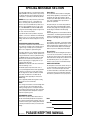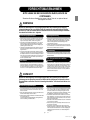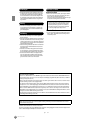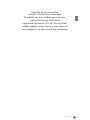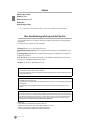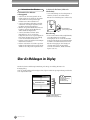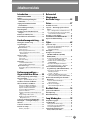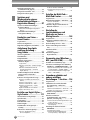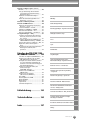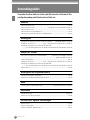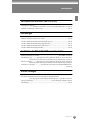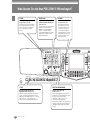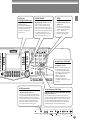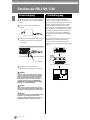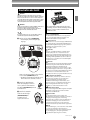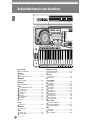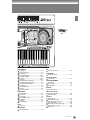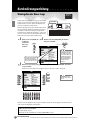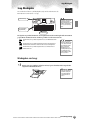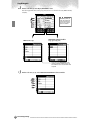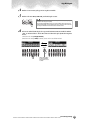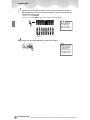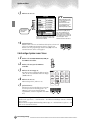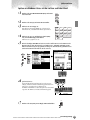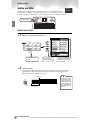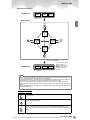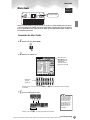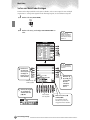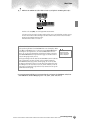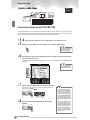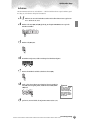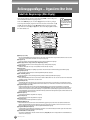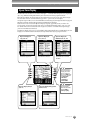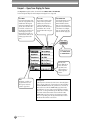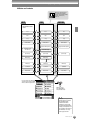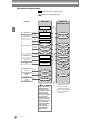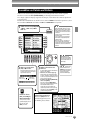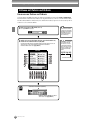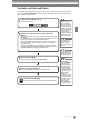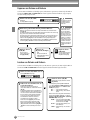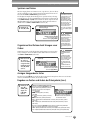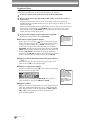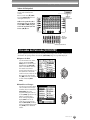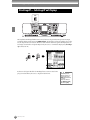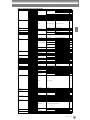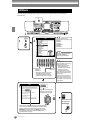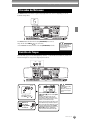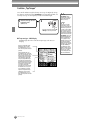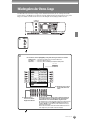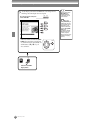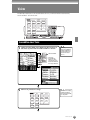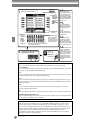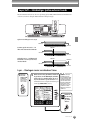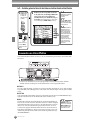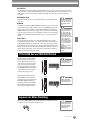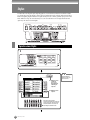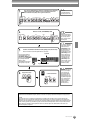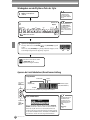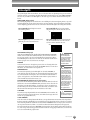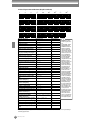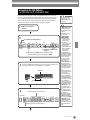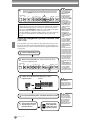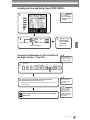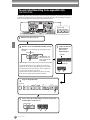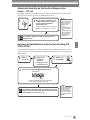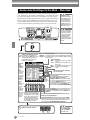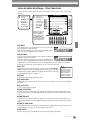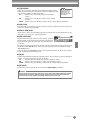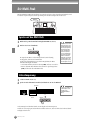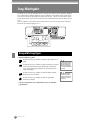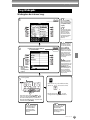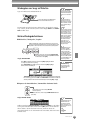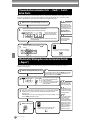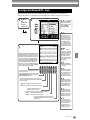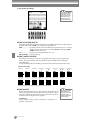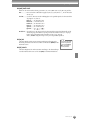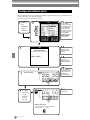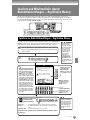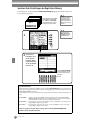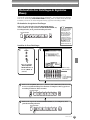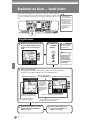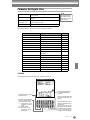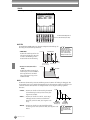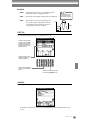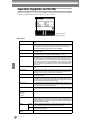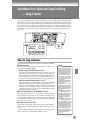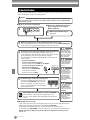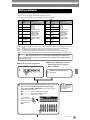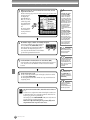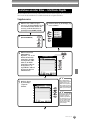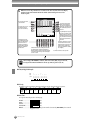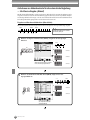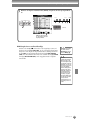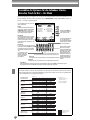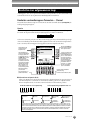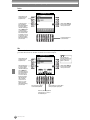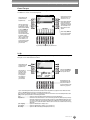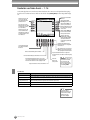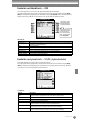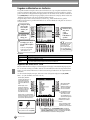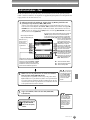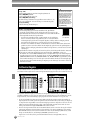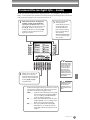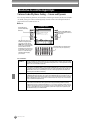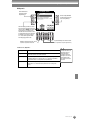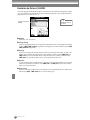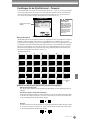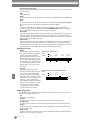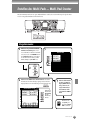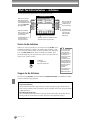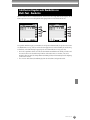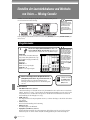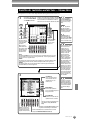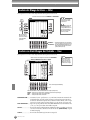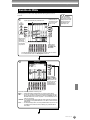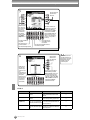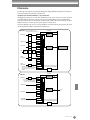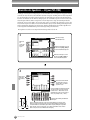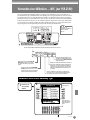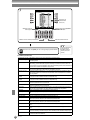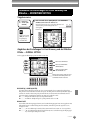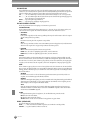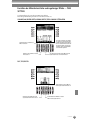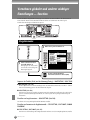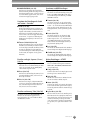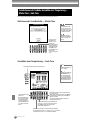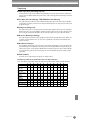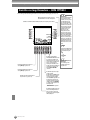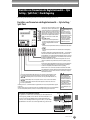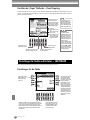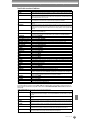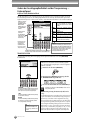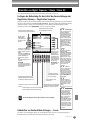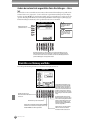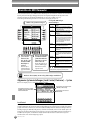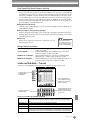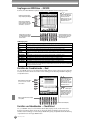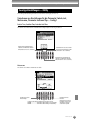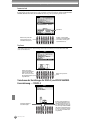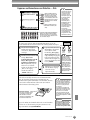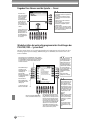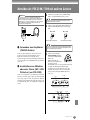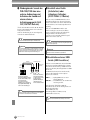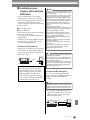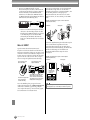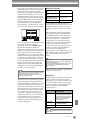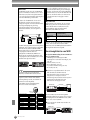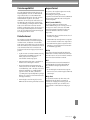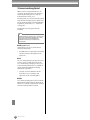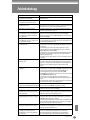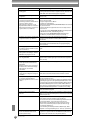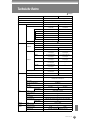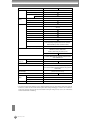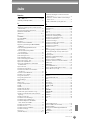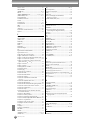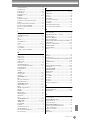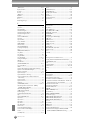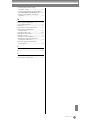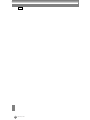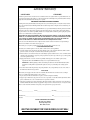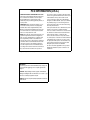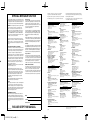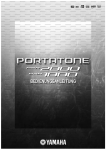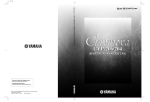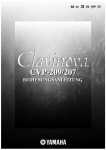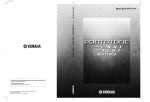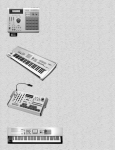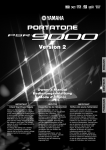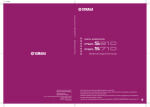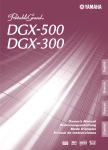Download Yamaha PSR-2100 Specifications
Transcript
DIC 83 BEDIENUNGSANLEITUNG Yamaha PK CLUB (Portable Keyboard Home Page, English only) http://www.yamahaPKclub.com/ Yamaha Manual Library http://www2.yamaha.co.jp/manual/german/ M.D.G., Pro Audio & Digital Musical Instrument Division, Yamaha Corporation © 2003 Yamaha Corporation Printed in China WA44090 302APAP25.2-02B0 BEDIENUNGSANLEITUNG BEDIENUNGSANLEITUNG Introduction SPECIAL MESSAGE SECTION This product utilizes batteries or an external power supply (adapter). DO NOT connect this product to any power supply or adapter other than one described in the manual, on the name plate, or specifically recommended by Yamaha. WARNING: Do not place this product in a position where anyone could walk on, trip over ,or roll anything over power or connecting cords of any kind. The use of an extension cord is not recommended! IF you must use an extension cord, the minimum wire size for a 25' cord (or less ) is 18 AWG. NOTE: The smaller the AWG number ,the larger the current handling capacity. For longer extension cords, consult a local electrician. This product should be used only with the components supplied or; a cart, rack, or stand that is recommended by Yamaha. If a cart, etc., is used, please observe all safety markings and instructions that accompany the accessory product. SPECIFICATIONS SUBJECT TO CHANGE: The information contained in this manual is believed to be correct at the time of printing. However, Yamaha reserves the right to change or modify any of the specifications without notice or obligation to update existing units. This product, either alone or in combination with an amplifier and headphones or speaker/s, may be capable of producing sound levels that could cause permanent hearing loss. DO NOT operate for long periods of time at a high volume level or at a level that is uncomfortable. If you experience any hearing loss or ringing in the ears, you should consult an audiologist. IMPORTANT: The louder the sound, the shorter the time period before damage occurs. Some Yamaha products may have benches and / or accessory mounting fixtures that are either supplied with the product or as optional accessories. Some of these items are designed to be dealer assembled or installed. Please make sure that benches are stable and any optional fixtures (where applicable) are well secured BEFORE using. Benches supplied by Yamaha are designed for seating only. No other uses are recommended. Battery Notice: This product MAY contain a small non-rechargeable battery which (if applicable) is soldered in place. The average life span of this type of battery is approximately five years. When replacement becomes necessary, contact a qualified service representative to perform the replacement. This product may also use “household” type batteries. Some of these may be rechargeable. Make sure that the battery being charged is a rechargeable type and that the charger is intended for the battery being charged. When installing batteries, do not mix batteries with new, or with batteries of a different type. Batteries MUST be installed correctly. Mismatches or incorrect installation may result in overheating and battery case rupture. Warning: Do not attempt to disassemble, or incinerate any battery. Keep all batteries away from children. Dispose of used batteries promptly and as regulated by the laws in your area. Note: Check with any retailer of household type batteries in your area for battery disposal information. Disposal Notice: Should this product become damaged beyond repair, or for some reason its useful life is considered to be at an end, please observe all local, state, and federal regulations that relate to the disposal of products that contain lead, batteries, plastics, etc. If your dealer is unable to assist you, please contact Yamaha directly. NAME PLATE LOCATION: The name plate is located on the bottom of the product. The model number, serial number, power requirements, etc., are located on this plate. You should record the model number, serial number, and the date of purchase in the spaces provided below and retain this manual as a permanent record of your purchase. NOTICE: Service charges incurred due to a lack of knowledge relating to how a function or effect works (when the unit is operating as designed) are not covered by the manufacturer’s warranty, and are therefore the owners responsibility. Please study this manual carefully and consult your dealer before requesting service. ENVIRONMENTAL ISSUES: Yamaha strives to produce products that are both user safe and environmentally friendly. We sincerely believe that our products and the production methods used to produce them, meet these goals. In keeping with both the letter and the spirit of the law, we want you to be aware of the following: Model Serial No. Purchase Date 92-BP (bottom) PLEASE KEEP THIS MANUAL VORSICHTSMASSNAHMEN BITTE LESEN SIE DIES SORGFÄLTIG DURCH, BEVOR SIE FORTFAHREN * Bewahren Sie dieses Handbuch an einem sicheren Platz auf, um jederzeit darauf zurückgreifen zu können. WARNUNG Beachten Sie unbedingt immer die nachfolgend aufgelisteten Vorsichtsmaßregeln, um mögliche schwere Verletzungen oder sogar tödliche Unfälle zu vermeiden, die aufgrund elektrischer Schläge, Kurzschlüsse, Feuer oder anderen Gefahren entstehen können. Diese Vorsichtsmaßregeln beinhalten – ohne darauf beschränkt zu sein – folgendes: Stromversorgung/Netzadapter • • • • Feuchtigkeitswarnung • Schließen Sie das Instrument ausschließlich an eine für das Instrument vorgeschriebene Netzspannung an. Die erforderliche Spannung ist auf dem Typenschild des Instruments aufgedruckt. Verwenden Sie ausschließlich den Adapter PA-300 oder einen von Yamaha empfohlenen gleichwertigen Adapter. Die Verwendung eines nicht adäquaten Adapters kann zu einer Beschädigung oder Überhitzung des Instruments führen. Überprüfen Sie regelmäßig den Zustand des elektrischen Steckers und entfernen Sie jeglichen Schmutz oder Staub, der sich darauf angesammelt hat. Verlegen Sie das Netzkabel nicht in der Nähe heißer Gegenstände, wie Heizgeräte oder Radiatoren, und schützen Sie das Netzkabel vor übermäßigem Verknicken oder anderen Beschädigungen. Stellen Sie keine schweren Gegenstände auf dem Kabel ab, und verlegen Sie es so, daß niemand darauf treten oder darüber stolpern kann. Rollen Sie keine Gegenstände darüber. • Feuerwarnung • Stellen Sie keine brennenden Gegenstände (z. B. Kerzen) auf dem Instrument ab. Ein brennender Gegenstand kann umfallen und einen Brand verursachen. Falls Sie irgendwelche Anormalitäten bemerken… Nicht Öffnen • Setzen Sie das Instrument keinem Regen aus, benutzen Sie es nicht in der Nähe von Wasser oder unter Dampf oder in nasser Umgebung. Stellen Sie keine Behälter mit Flüssigkeiten auf dem Instrument ab; die Flüssigkeit könnte durch die Öffnungen in das Instrumenteninnere gelangen. Schließen Sie niemals einen elektrischen Stecker mit nassen Händen an die Steckdose an, und ziehen Sie niemals einen elektrischen Stecker mit nassen Händen aus der Steckdose. • Versuchen Sie nicht, das Instrument zu öffnen oder die inneren Komponenten zu entfernen oder auf irgendeine Weise zu ändern. Das Instrument enthält keine vom Benutzer zu wartenden Teile. Nehmen Sie das Instrument bei einer Fehlfunktion sofort außer Betrieb, und lassen Sie es von einem qualifizierten Yamaha-Techniker prüfen. Falls das Netzkabel oder der Stecker durchgescheuert oder beschädigt wird, oder wenn es während des Gebrauchs des Instruments zu einem plötzlichen Tonausfall kommt, oder falls irgendwelche ungewöhnlichen Gerüche oder Rauch auftreten sollten, schalten Sie das Instrument unverzüglich aus, ziehen Sie den Netzstecker aus der Steckdose und lassen Sie das Instrument von einem qualifizierten Yamaha-Techniker überprüfen. VORSICHT Beachten Sie unbedingt immer die nachfolgend aufgelisteten Vorsichtsmaßregeln, um körperliche Verletzungen an der eigenen Personen oder an Dritten oder Beschädigungen am Instrument oder am Eigentum Dritter zu vermeiden. Diese Vorsichtsmaßregeln beinhalten – ohne darauf beschränkt zu sein – folgendes: Stromversorgung/Netzadapter • • • Aufstellung • Fassen Sie den Netzstecker nur am Stecker selber und niemals am Kabel an, wenn Sie den Netzstecker vom Instrument oder von der Steckdose abziehen. Ziehen Sie bei Nichtbenutzung des Instruments oder während eines Gewitters den Netzadapter aus der Steckdose. Schließen Sie das Instrument niemals über einen Mehrfachanschluß an eine Netzsteckdose an. Dies kann zu Verlust der Klangqualität führen und möglicherweise auch zur Überhitzung in der Netzsteckdose. • • • • (3)7 Setzen Sie das Instrument weder übermäßigem Staub oder Vibrationen noch extremer Kälte oder Hitze aus (beispielsweise direktes Sonnenlicht, die Nähe zu einer Heizung oder tagsüber in einem Fahrzeug), um eine mögliche Verformung des Bedienfelds oder eine Beschädigung der eingebauten Komponenten zu vermeiden. Verwenden Sie das Instrument nicht in der Nähe eines Fernsehers, Radios, Mobiltelefons, einer Stereoanlage oder anderer elektrischer Geräte. Andernfalls erzeugt das Instrument, der Fernseher oder das Radio gegenseitige Störungen. Achten Sie auf einen sicheren Stand des Geräts, um ein unabsichtliches Umstürzen zu vermeiden. Ziehen Sie alle angeschlossenen Adapter und Kabel ab, bevor Sie das Instrument verschieben. Verwenden Sie für das Instrument nur den dafür vorgesehenen Ständer. Verwenden Sie zur Montage des Ständers nur die mitgelieferten Schrauben. Andernfalls kann es zu einer Beschädigung der eingebauten Komponenten kommen, oder die Standfestigkeit ist nicht gegeben. 1/2 PSR-2100/1100 3 Verbindungen • Speichern von Daten Speichern Ihrer Daten • Wenn Sie das Instrument ausschalten, gehen einige der aktuellen Wenn Sie das Instrument an andere elektronische Komponenten anschließen möchten, schalten Sie zuerst alle Geräte aus. Stellen Sie zunächst alle Lautstärkeregler an den Geräten auf Minimum, bevor Sie die Instrumente ein- oder ausschalten. Allgemein sollten Sie die Lautstärke an allen Geräten zunächst auf ein Minimum einstellen und beim Spielen allmählich erhöhen, bis der gewünschte Pegel erreicht ist. Daten verloren (siehe Seite 42). Speichern Sie die Daten auf Diskette oder dem User-Laufwerk (siehe Seite 39, 47). Gespeicherte Daten können aufgrund einer Fehlfunktion verlorengehen. Speichern Sie wichtige Daten auf einer Diskette. Wenn Sie Einstellungen auf einer Display-Seite ändern und dann diese Seite verlassen, werden die Daten der Systemeinstellung (aufgeführt in der Parameter-Tabelle der separaten Daten-Liste) automatisch gespeichert. Diese bearbeiteten Daten gehen jedoch verloren, wenn Sie das Gerät ausschalten, ohne das jeweilige Display richtig zu beenden. Wartung • Verwenden Sie zur Reinigung des Instruments ein weiches, trockenes Tuch. Verwenden Sie keine Verdünnung, Lösungsmittel oder Reinigungsflüssigkeiten oder mit chemischen Substanzen imprägnierte Reinigungstücher. Sichern der Diskette • Um sich vor Datenverlust aufgrund von Schäden am Speicherme- Handhabung • • • • • dium zu schützen, empfiehlt Yamaha, daß Sie wichtige Daten auf zwei Disketten speichern. Stecken Sie weder einen Finger noch eine Hand in irgendeinen Spalt des Instruments. Stecken Sie niemals Papier, Metallteile oder andere Gegenstände in die Schlitze am Bedienfeld oder der Tastatur. Sollte dies geschehen, schalten Sie das Instrument sofort aus und ziehen Sie den Netzstekker aus der Steckdose. Das Instrument muß von einem qualifizierten Yamaha-Techniker überprüft werden. Stellen Sie keine Gegenstände aus Vinyl, Kunststoff oder Gummi auf dem Instrument ab, da andernfalls Bedienfeld oder Keyboard verfärbt werden könnten. Stützen Sie sich nicht mit dem Körpergewicht auf dem Instrument ab, und stellen Sie keine schweren Gegenstände darauf ab. Üben Sie keine übermäßige Gewalt auf Tasten, Schalter oder Stecker aus. Benutzen Sie das Instrument nicht über eine längere Zeit mit zu hohen oder unangenehmen Lautstärken. Hierdurch können bleibende Hörschäden auftreten. Wenn Sie einen Hörverlust oder Hörgeräusche bemerken, sollten Sie einen Arzt aufsuchen. Vorsicht bei Vorgängen mit Daten Beachten Sie, daß das PSR-2100/1100 NIEMALS ausgeschaltet werden darf, während auf dem USER/FLOPPY-DISK-Laufwerk ein Datenvorgang (Speichern, Löschen oder Kopieren und Einfügen) ausgeführt wird. (Warten Sie immer, bis die Warnmeldung im Display erloschen ist.) Wenn Sie das Instrument während eines Datenvorgangs ausschalten, gehen sämtliche Daten verloren, die auf dem entsprechenden Laufwerk gespeichert oder eingefügt wurden. Das gilt insbesondere für Datenvorgänge, die Sie auf dem USER-Laufwerk ausführen. Wenn Sie das Instrument während eines Speicher-, Lösch- oder Einfügevorgangs auf dem USER-Laufwerk ausschalten, droht beim nächsten Einschalten der Verlust ALLER Daten auf dem USER-Laufwerk und nicht nur der von der Operation betroffenen Daten. Mit anderen Worten: Wenn Sie auf dem USER-Laufwerk beispielsweise Song-Daten speichern, löschen oder einfügen, riskieren Sie den Verlust ALLER Daten auf dem USER-Laufwerk, sprich: sämtlicher Voices, Styles, Multi-Pad-Bänke und Registration-Memory-Voreinstellungen, die auf dem USER-Laufwerk gespeichert sind. Diese Warnung gilt auch für die Erstellung eines neuen Ordners auf dem USER-Laufwerk oder für das Zurücksetzen auf die werksmäßigen Voreinstellungen (Seite 154). Yamaha haftet weder für Schäden, die auf eine unsachgemäße Bedienung oder Änderungen am Instrument zurückzuführen sind noch für den Verlust oder die Zerstörung von Daten. Schalten Sie das Instrument immer aus, wenn Sie es nicht benutzen. Auch wenn sich der Schalter in der Position „STANDBY“ befindet, verbraucht das Gerät geringfügig Strom. Wird das Instrument für längere Zeit nicht benutzt, sollten Sie unbedingt den Netzadapter aus der Steckdose ziehen. (3)-7 4 PSR-2100/1100 2/2 Vielen Dank, daß Sie sich für den Kauf des Yamaha PSR-2100/1100 entschieden haben! Wir empfehlen Ihnen, dieses Handbuch genau durchzulesen, so daß Sie alle Vorzüge der fortschrittlichen und praktischen Funktionen des PSR-2100/1100 nutzen können. Außerdem empfehlen wir, diese Anleitung an einem sicheren und leicht zugänglichen Ort für späteres Nachschlagen aufzubewahren. PSR-2100/1100 5 Zubehör ■ Netzadapter PA-300* ■ Diskette (leer) ■ Notenablage (Seite 17) ■ Datenliste ■ Bedienungsanleitung * Ist u. U. in Ihrem Gebiet nicht enthalten. Wenden Sie sich in diesem Fall bitte an Ihren Yamaha-Händler. Über diese Bedienungsanleitung und die Datenliste Dieses Handbuch besteht aus vier Kapiteln: Einleitung, Kurzbedienungsanleitung, Bedienungsgrundlagen und Referenz. Außerdem wird eine gesonderte Datenliste angeboten. Einleitung (Seite 2): Lesen Sie dieses Kapitel bitte zuerst. Kurzbedienungsanleitung (Seite 20): In diesem Kapitel wird die Benutzung der Grundfunktionen beschrieben. Bedienungsgrundlagen (Seite 38): In diesem Kapitel wird die Benutzung der Grundfunktionen einschließlich der Display-Regler beschrieben. Referenz (Seite 55): In diesem Kapitel wird erklärt, wie die detaillierten Einstellungen der verschiedenen Funktionen des PSR-2100/1100 vorgenommen werden. Datenliste: Liste der Voices, MIDI-Datenformat, usw. * Die Abbildungen und LCD-Anzeigen in dieser Bedienungsanleitung dienen lediglich der Veranschaulichung und können vom tatsächlichen Aussehen Ihres Instruments abweichen. * Die in diesem Handbuch gezeigten Beispielsdisplays der Bedienungsanleitung wurden vom PSR-2100 übernommen und sind in englischer Sprache. * Dieses Produkt (PSR-2100) wurde in Lizenz hergestellt (U.S.-Patente Nr. 5231671, Nr. 5301259, Nr. 5428708 und Nr. 5567901 der IVL Technologies Ltd.). * Die Schriftarten der in diesem Instrument verwendeten Bitmaps wurden von Ricoh Co., Ltd. zur Verfügung gestellt und sind deren Eigentum. * Das Kopieren der im Handel erhältlichen Software zu anderen Zwecken als Ihrem persönlichen Gebrauch ist streng verboten. URHEBERRECHTSHINWEIS Dieses Produkt enthält ein Paket von Computerprogrammen und Inhalten, für die Yamaha Urheberrechte oder Lizenzen zur Verwendung von Urheberrechten Dritter besitzt. Dieses urheberrechtlich geschützte Material umfaßt ohne Einschränkung sämtliche Computersoftware, StylesDateien, MIDI-Dateien, WAVE-Daten und Tonaufzeichnungen. Jegliche unerlaubte Verwendung solcher Programme und Inhalte außer zum persönlichen Gebrauch ist durch einschlägige Gesetze untersagt. Verstöße gegen das Urheberrecht werden strafrechtlich verfolgt. SIE DÜRFEN KEINE ILLEGALEN KOPIEN ANFERTIGEN; VERTEILEN ODER VERWENDEN. Warenzeichen: • Apple und Macintosh sind Warenzeichen der Apple Computer, Inc. • IBM-PC/AT ist ein Warenzeichen der International Business Machines Corporation. • Windows ist ein eingetragenes Warenzeichen der Microsoft® Corporation. • Alle weiteren Warenzeichen sind Eigentum ihrer entsprechenden Inhaber. 6 PSR-2100/1100 Umgang mit dem Diskettenlaufwerk und mit Disketten Behandeln Sie Disketten und das Diskettenlaufwerk vorsichtig. Beachten Sie die folgenden wichtigen Vorsichtsmaßnahmen. • Entnehmen Sie niemals eine Diskette und schalten Sie das Gerät niemals aus, während gerade Daten auf die Kompatible Diskettentypen Diskette geschrieben werden. Dadurch können die Diskette und möglicherweise auch das • Es können sowohl 2DD- als auch 2HD-3,5-ZollDiskettenlaufwerk beschädigt werden. Drücken Sie Disketten verwendet werden. langsam auf die Auswurftaste, bis sie vollständig eingedrückt ist. Die Diskette wird automatisch ausgeworfen. Nachdem die Diskette vollständig Einlegen und Entnehmen von Disketten ausgeworfen wurde, entnehmen Sie diese vorsichtig von Hand. So legen Sie eine Diskette in das • Es kann passieren, daß die Diskette nicht ganz Diskettenlaufwerk ein: ausgeworfen wird, wenn die Auswurftaste zu schnell • Halten Sie die Diskette so, daß das Etikett der Diskette oder nicht bis zum Anschlag gedrückt wird. Die nach oben und der Metallschieber nach vorne weist Auswurftaste kann dann in halb-gedrückter Stellung (auf den Schacht gerichtet). Legen Sie die Diskette steckenbleiben, und die Diskette ragt nur wenige vorsichtig in das Diskettenlaufwerk ein, und schieben Millimeter aus der Laufwerksöffnung heraus. Sie die Diskette nach vorn, bis sie hörbar einrastet und Versuchen Sie nicht, die unvollständig ausgeworfene die Auswurftaste herausspringt. Diskette herauszuziehen. Gewaltanwendung kann in dieser Situation zur Beschädigung des Laufwerks oder der Diskette führen. Um eine unvollständig LED des Laufwerks ausgeworfene Diskette zu entnehmen, müssen Sie Wenn das Gerät eingeschaltet wird, leuchtet die nochmals auf die Auswurftaste drücken. Sie können LED des Laufwerks (unten links vom Laufwerk), die Diskette auch wieder vollständig in die und zeigt so an, daß das Laufwerk genutzt. Diskettenöffnung einschieben und den Vorgang wiederholen. • Nehmen Sie immer die Diskette aus dem Laufwerk, bevor Sie das Gerät ausschalten. Wenn Sie eine Diskette für längere Zeit im Laufwerk eingelegt lassen, kann die Diskette leicht verstauben und Schmutz ansammeln. Dies kann zu Schreib- und Lesefehlern führen. So entnehmen Sie eine Diskette: Bevor Sie die Diskette herausnehmen, achten Sie darauf, daß keine Daten mehr auf die Diskette geschrieben werden. Wenn bei den folgend beschriebenen Vorgängen gerade Daten auf der Diskette gespeichert werden, erscheinen die Meldungen „Now executing“, „Now copying“ und „Now formatting“ auf dem Display. • Verschieben, Kopieren, Einfügen, Speichern oder Löschen von Daten (Seiten 45 bis 47). • Benennen von Dateien und Ordnern (Seite 44); Erstellen eines neuen Ordners (Seite 47). • Kopieren einer Diskette auf eine andere Diskette (Seite 153); Formatieren einer Diskette (Seite 153). Reinigen des Schreib-/Lesekopfs des Diskettenlaufwerks • Reinigen Sie den Schreib-/Lesekopf regelmäßig. Dieses Gerät besitzt einen magnetischen PräzisionsSchreib-/ Lesekopf, der im Laufe der Zeit durch magnetische Partikel der verwendeten Disketten verschmutzt. Dadurch können Schreib- und Lesefehler verursacht werden. • Um das Diskettenlaufwerk in einen optimalen Betriebszustand zu halten, empfiehlt Yamaha, den Schreib-/Lesekopf einmal im Monat mit einer handelsüblichen Trocken-Reinigungsdiskette zu reinigen. Fragen Sie Ihren Yamaha-Händler nach geeigneten Reinigungsdisketten. • Stecken Sie keine anderen Gegenstände als Disketten in den Laufwerksschacht. Andere Gegenstände können das Diskettenlaufwerk oder die Disketten beschädigen. Auswurftast PSR-2100/1100 7 Informationen über Disketten So behandeln Sie Ihre Disketten ordnungsgemäß: • Stellen Sie keine schweren Gegenstände auf eine Diskette, und biegen oder drücken Sie die Disketten nicht. Bewahren Sie zeitweilig nicht benötigte Disketten immer in ihren Schutzhüllen auf. • Setzen Sie die Diskette nicht direktem Sonnenlicht, extrem hohen oder niedrigen Temperaturen, hoher Feuchtigkeit, Staub oder Flüssigkeiten aus. • Öffnen Sie den gefederten Metallschieber nicht und berühren Sie auf keinen Fall die Oberfläche der dahinter befindlichen Magnetschicht. • Setzen Sie die Diskette auch keinen starken Magnetfeldern aus, wie sie von Fernsehern, Lautsprechern, Motoren usw. ausgehen. Magnetische Felder können die Daten teilweise oder vollständig löschen und die Diskette unlesbar machen. • Benutzen Sie niemals eine Diskette mit beschädigtem Metallschieber oder Gehäuse. • Kleben Sie nichts anderes als die dafür vorgesehenen Etiketten auf die Disketten. Achten Sie darauf, daß die Aufkleber an der richtigen Stelle angebracht werden. So schützen Sie Ihre Daten (Schieber für Schreibschutz): • Um ein unbeabsichtigtes Löschen wichtiger Daten zu verhindern, schieben Sie den Schreibschutz der Diskette in die Schreibschutzposition (Schieber offen). Schreibschutzlasche geöffnet (schreibgeschützt) Datensicherung • Für eine maximale Datensicherheit empfiehlt Yamaha, von wichtigen Daten zwei verschiedene Sicherungskopien auf zwei verschiedenen Disketten anzulegen. Dadurch haben Sie die Möglichkeit, Daten auch dann noch wiederherzustellen, wenn eine der Disketten verlorengegangen oder beschädigt sein sollte. Zum Anlegen einer Sicherungsdiskette verwenden Sie die Funktion „Diskette auf Diskette kopieren“ (Seite 153). Über die Meldungen im Display Manchmal erscheint zur Erleichterung der Bearbeitung in der Anzeige eine Meldung (Information oder Bestätigungsdialog). Wenn eine derartige Meldung auf dem Display erscheint, folgen Sie einfach den angezeigten Anleitungen und drücken Sie die entsprechenden Tasten. F G Sie können die gewünschte Sprache aus dem Hilfedisplay auswählen (Seite 52). H I J In diesem Beispiel drücken Sie die Taste [G] (YES), um die Formatierung auszuführen (den Vorgang zu starten). 8 PSR-2100/1100 Inhaltsverzeichnis Introduction ............................ 2 VORSICHTSMASSNAHMEN ..................................... 3 Zubehör.................................................................... 6 Über diese Bedienungsanleitung und die Datenliste ........................................................ 6 Umgang mit dem Diskettenlaufwerk und mit Disketten ................................................. 7 Über die Meldungen im Display .............................. 8 Anwendungsindex ................................................. 12 Was können Sie mit dem PSR-2100/1100 anfangen?............................................................ 14 Einrichten des PSR-2100/1100............................... 16 Bedienfeldelemente und Anschlüsse .................... 18 Kurzbedienungsanleitung..... 20 Referenzteil Wiedergeben der Demo-Songs.....................55 Voices.....................................57 Auswählen einer Voice........................................... 57 Layer/Left — Gleichzeitiges Spielen mehrerer Sounds ................................................................. 59 Layer — Überlagern zweier verschiedener Voices .... 59 Left — Einstellen getrennter Voices für den linken und rechten Bereich auf der Klaviatur .................. 60 Anwenden von Voice-Effekten............................... 60 PITCH BEND-Rad und MODULATION-Rad ............ 61 Anpassen der Oktav-Einstellung ............................ 61 Wiedergeben der Demo-Songs ............................. 20 Song-Wiedergabe .................................................. 21 Styles......................................62 Wiedergeben von Songs ..........................................21 Wiedergeben nur des Rhythmus-Parts des Styles ..... 64 Apassen der Lautstärkebalance/ Kanalstummschaltung.......................................... 64 Spielen von Voices ................................................ 25 Spielen einer Voice...................................................25 Gleichzeitiges Spielen zweier Voices.........................26 Spielen verschiedener Voices mit der rechten und linker Hand....................................................27 Spielen von Styles .................................................. 28 Spielen eines Styles ..................................................28 Style Sections...........................................................30 One Touch Setting...................................................32 Music Finder........................................................... 33 Verwenden des Music Finder ..................................33 Suchen von Music-Finder-Einträgen .........................34 Spielen zu den Songs............................................ 36 Gemeinsames Spielen mit dem PSR-2100/1100.......36 Aufnahme...............................................................37 Bedienungsgrundlagen — Organisieren Ihrer Daten ...... 38 Inhalt der Hauptanzeige (Main Display) ............... 38 Open/Save-Display................................................. 39 Beispiel — Open/Save-Display für Voices .................40 Auswählen von Dateien und Ordnern................... 43 Aktionen mit Dateien und Ordnern ...................... 44 Benennen von Dateien und Ordnern .......................44 Verschieben von Dateien und Ordnern ....................45 Kopieren von Dateien und Ordnern .........................46 Löschen von Dateien und Ordnern ..........................46 Speichern von Dateien.............................................47 Organisieren Ihrer Dateien durch Erzeugen neuer Ordner .................................................................47 Anzeigen übergeordneter Seiten..............................47 Eingaben von Zeichen und Ändern der Dateisymbole (Icons) ............................................47 Verwenden des Datenrades [DATA ENTRY].......... 49 Direktzugriff — Sofortzugriff auf Displays ............ 50 Hilfetexte................................................................ 52 Verwenden des Metronoms .................................. 53 Einstellen des Tempos............................................ 53 Funktion „Tap Tempo“ ............................................54 Spielen eines Styles ................................................ 62 Akkordgriffe ........................................................... 65 Arrangieren der Style-Patterns (SECTIONS: MAIN A/B/C/D, INTRO, ENDING, BREAK) ................................................. 67 Beenden der Wiedergabe eines Styles beim Loslassen der Tasten (SYNC. STOP)...................... 68 Auswählen der Intro- und Ending-Typen (INTRO/ENDING) ................................................ 69 Automatische Wiedergabe von Fill-Ins bei Wechsel der Begleit-Sections — Auto Fill In.......... 69 Passende Bedienfeldeinstellung für den ausgewählten Style (ONE TOUCH SETTING) ..... 70 Automatisches Umschalten der One-TouchEinstellungen mit den Sections — OTS Link............................................ 71 Registrieren der Bedienfeldelemente in der One-Touch-Einstellung (ONE TOUCH SETTING) .. 71 Abrufen idealer Einstellungen für Ihre Musik — Music Finder ........................................................ 72 Suchen der idealen Einstellungen — Music Finder-Suche.............................................. 73 Bearbeiten von Einträgen — Music Finder-Einträge bearbeiten......................... 74 Die Multi-Pads........................76 Spielen auf den Multi-Pads .................................... 76 Akkordanpassung................................................... 76 Multi-Pad-Bearbeitung........................................... 77 Song-Wiedergabe ..................78 Kompatible Song-Typen ........................................ 78 Song-Wiedergabe .................................................. 79 Wiedergeben der internen Songs ............................ 79 Wiedergeben von Songs auf Disketten .................... 81 Weitere Wiedergabefunktionen ............................... 81 Stummschalten bestimmter Parts — Track1 / Track2 / Extra Tracks ............................ 82 PSR-2100/1100 9 Wiederholtes Wiedergeben eines bestimmten Bereichs („Repeat“)........................ 82 Anzeigen der Notenschrift – Score........................ 83 Anzeigen der Liedtexte (Lyrics)............................. 86 Speichern und Wiederaufrufen eigener Bedienfeldeinstellungen — Registration Memory ............ 87 Speichern von Bedienfeldeinstellungen — Registration Memory .......................................... 87 Speichern Ihrer Einstellungen des Registration Memory................................................................88 Wiederaufrufen Ihrer Einstellungen des Registration Memory.................................... 89 Bearbeiten von Voices — Sound Creator ....................... 90 Vorgehensweise ..................................................... 90 Parameter der Regular Voice................................. 91 Organ Flutes (Orgelpfeifen; nur PSR-2100) .......... 94 Aufnehmen Ihres Spiels und Song-Erstellung — Song Creator ......................... 95 Über die Song-Aufnahme ...................................... 95 Schnellaufnahme.................................................... 96 Mehrspuraufnahme ............................................... 97 Aufnehmen einzelner Noten — Schrittweise Eingabe........................................... 99 Vorgehensweise .......................................................99 Aufnehmen von Melodien – Schrittweise Eingabe (Noten) ..............................................................101 Aufnehmen von Akkordwechseln für die automatische Begleitung — Schrittweise Eingabe (Akkord) ................................................102 Auswählen der Optionen für die Aufnahme: Starten, Beenden, Punch In/Out — Rec Mode .......................................................... 104 Bearbeiten eines aufgenommenen Songs........... 105 Bearbeiten von kanalbezogenen Parametern — Channel..............................................................105 Bearbeiten von Noten-Events — 1 - 16 ..................108 Bearbeiten von Akkord-Events — CHD ...................109 Bearbeiten von System-Events — SYS/EX. (System Exclusive) ..............................................109 Eingeben und Bearbeiten von Liedtexten ...............110 Anpassen der Event-Liste - Filter .............................110 Erstellen von Begleit-Styles — Style Creator ....................... 111 Über das Erstellen von Begleit-Styles .................. 111 Style-File-Format .................................................. 112 Vorgehensweise ................................................... 112 Echtzeitaufnahme – Basic .................................... 113 Srittweise Eingabe................................................ 114 Zusammenstellen eines Begleit-Styles — Assembly ........................................................... 115 Bearbeiten des erstellten Begleit-Styles .............. 116 Variieren Sie das Rhythmus-Feeling — Groove und Dynamics ........................................116 10 PSR-2100/1100 Bearbeiten der Daten in CHANNEL ....................... 118 Einstellungen für das Style File-Format — Parameter .......................................................... 119 Erstellen des Multi-Pads — Multi-Pad-Creator ................121 Vorgehensweise ................................................... 121 Multi-Pad-Echtzeitaufnahme — Aufnehmen....... 122 Starten Sie die Aufnahme ...................................... 122 Stoppen Sie die Aufnahme .................................... 122 Schrittweises Eingeben oder Bearbeiten von Multi-Pads - Bearbeiten .................................... 123 Einstellen der Lautstärkebalance und Wechseln von Voices — Mixing Console ....................124 Vorgehensweise ................................................... 124 Einstellen der Lautstärken und der Voice — Volume/Voice.................................................... 125 Ändern des Klangs der Voice — Filter ................. 126 Ändern von Einstellungen der Tonhöhe — Tune................................................................... 126 Einstellen der Effekte ........................................... 127 Effektstruktur......................................................... 129 Einstellen des Equalizers — EQ (nur PSR-2100) ............................................ 130 Verwenden eines Mikrofons — MIC. (nur PSR-2100) ............131 Auswählen eines Vocal-Harmony-Typs................ 131 Vornehmen von Einstellungen für Vocal Harmony und Mikrofon — MICROPHONE SETTING........ 133 Abgleichen der Einstellungen für Vocal Harmony und der Mikrofon-Effekte — OVERALL SETTING ........ 133 Einstellen der Mikrofonlautstärke und zugehöriger Effekte — TALK SETTING.................................... 135 Vornehmen globaler und anderer wichtiger Einstellungen — Function ....136 Vorgehensweise ................................................... 136 Feinabstimmen der Tonhöhe/Auswählen einer Temperierung — Master Tune / Scale Tune ......................................................... 138 Abstimmen der Grundtonhöhe — Master Tune .... 138 Auswählen einer Temperierung — Scale Tune....... 138 Einstellen von Song-Parametern — SONG SETTINGS ............................................... 140 Einstellen von Parametern der Begleitautomatik — Style Setting / Split Point / Chord Fingering ........................... 141 Einstellen von Parametern der Begleitautomatik — Style Setting / Split Point............................................ 141 Einstellen der „Finger“-Methode — Chord Fingering ................................................ 142 Einstellungen für Pedale und Tastatur — CONTROLLER .................................................... 142 Einstellungen für die Pedale .................................. 142 Ändern der Anschlagempfindlichkeit und der Transponierung — Keyboard/panel ............. 144 Einstellen von Regist. Sequence / Freeze / Voice Set............................................................ 145 Festlegen der Reihenfolge für den Aufruf der Voreinstellungen des Registration Memory — Registration Sequence ........................................145 Beibehalten von Bedienfeldeinstellungen — Freeze.................................................................145 Ändern der automatisch ausgewählten VoiceEinstellungen — Voice Set ..................................146 Einstellen von Harmony und Echo....................... 146 Einstellen der MIDI-Parameter ............................ 148 Allgemeine Systemeinstellungen (Local Control, Clock usw.) — System ........................................148 Senden von Midi-daten — Transmit.......................149 Empfangen von MIDI-Daten — RECEIVE ................150 Einstellen der Grundtonkanäle — Root...................150 Einstellen von Akkordkanälen — Chord Detect.......150 Sonstige Einstellungen — Utility ......................... 151 Vornehmen von Einstellungen für die Parameter Fade In/out, Metronome, Parameter Lock und Tap — Config 1 ..................................................151 Vornehmen der Einstellungen für DISPLAY, und VOICE NUMBER-Kennzeichnung — CONFIG 2 ...152 Kopieren und Formatieren von Disketten — Disk ...153 Eingeben Ihres Namens und der Sprache — Owner ................................................................154 Wiederherstellen der werksseitig programmierten Einstellungen des PSR-2100/1100 — System Reset.......................................................154 Betreiben des PSR-2100/1100 mit anderen Geräten........... 155 Verwenden eines Kopfhörers (PHONES-Buchse).....155 Anschließen eines Mikrofons oder einer Gitarre (MIC./LINE IN-Buchse) (nur PSR-2100 ). .............155 Wiedergabe der Sounds des PSR-2100/1100 über eine externe Audioanlage und Aufnahme der Sounds auf einem externen Aufzeichnungsgerät (AUX OUT/OUTPUT-Buchsen) ............................156 Anschluß eines Pedals (Fußschalters) oder stufenlosen Fußreglers (FOOT-PEDAL-1/2-Buchse) .................................156 Anschließen externer MIDI-Geräte (MIDI-Anschlüsse)...............................................156 Anschließen an einen Computer (USB-Schnittstelle, MIDI-Buchse).........................157 Was ist MIDI?.........................................................158 Einsatzmöglichkeiten von MIDI ..............................160 Datenkompatibilität ...............................................161 Diskettenformat .....................................................161 Sequenzformat ......................................................161 Stimmenzuordnungsformat ...................................162 Einleitung Kurzbedienungsanleitung Bedienungsgrundlagen – Organisieren Ihrer Daten Wiedergeben der Demo-Songs Voices Styles Die Multi-Pads Song-Wiedergabe Speichern und Wiederaufrufen eigener Bedienfeldeinstellungen – Registration Memory Bearbeiten von Voices – Sound Creator Aufnehmen Ihres Spiels und Song-Erstellung – Song Creator Erstellen von Begleit-Styles – Style Creator Erstellen des Multi-Pads - Multi Pad Creator Einstellen der Lautstärkebalance und Wechseln von Voices – Mixing Console Fehlerbehebung .................. 163 Technische Daten ................ 165 Verwenden eines Mikrofons – MIC. (nur PSR-2100) Vornehmen globaler und anderer wichtiger Einstellungen – FUNCTION Betreiben des PSR-2100/1100 mit anderen Geräten Index ................................... 167 Anhang PSR-2100/1100 11 Anwendungsindex Verwenden Sie diesen Index zur Suche nach Referenzseiten. Das kann für Ihre jeweilige Anwendung und Situation sehr nützlich sein. Anhören Anhören der internen Songs................................................................................................................... Seite 79 Anhören der Disketten-Songs............................................ „Wiedergeben von Songs auf Disketten” auf Seite 81 Anhören der Demo-Songs...................................................................................................................... Seite 55 Anhören der Demos der ausgewählten Voices ....................................................................................... Seite 57 Anhören der Songs mit den speziellen Voices des PSR-2100/1100 ....................................................... Seite 125 Wiedergabe Wiedergeben einer Begleitung, die mit der Tonhöhe übereinstimmt..........„TRANSPOSE ASSIGN” auf Seite 144 Kombinieren von zwei Voices .......................... „Layer — Überlagern zweier verschiedener Voices” auf Seite 59 Wiedergeben verschiedener Voices für die rechte und linke Hand .......... „Left — Einstellen getrennter Voices für den linken und rechten Bereich auf der Klaviatur” auf Seite 60 Ändern des Sounds Verbessern des Sound mit Touch- und anderen Effekten .................„Anwenden von Voice-Effekten” auf Seite 60 ............................................................................................................... „Einstellen der Effekte” auf Seite 127 Anpassen der Pegelbalance.................................................................................................................. Seite 125 Kombinieren zweier Voices.............................. „Layer — Überlagern zweier verschiedener Voices” auf Seite 59 Wiedergeben verschiedener Voices für die rechte und linke Hand .......... „Left — Einstellen getrennter Voices für den linken und rechten Bereich auf der Klaviatur” auf Seite 60 Erstellen von Voices ............................................................................................................................... Seite 90 Wiedergeben der Begleitautomatik Automatisches Wiedergeben der Begleitung .......................................................................................... Seite 62 Aufrufen der idealen Bedienfeldeinstellungen für Ihre Musik ................................................................. Seite 72 Üben Üben in genauem und gleichmäßigem Tempo ...................................„Verwenden des Metronoms” auf Seite 53 Aufnehmen Aufnehmen Ihres Spiels.................................................................................................................. Seiten 96, 97 Erstellen eines Song durch Noteneingabe............................................................................................... Seite 99 Erstellen Ihrer eigenen Einstellungen Erstellen von Voices ............................................................................................................................... Seite 90 Erstellen von Begleit-Styles................................................................................................................... Seite 111 Erstellen des Multi-Pads - Multi Pad Creator ......................................................................................... Seite 121 12 PSR-2100/1100 Anwendungsindex Verwenden eines Mikrofons (nur PSR-2100) Anschließen eines Mikrofons ...................................„Anschließen eines Mikrofons oder einer Gitarre(MIC./LINE IN-Buchse)“ auf Seite 155 Hinzufügen von Harmonien zu Ihrem Gesang ..................................................................................... Seite 131 Einstellungen Speichern von Bedienfeldeinstellungen.................................................................................................. Seite 87 Abstimmen der Tonhöhe/Auswählen einer Tonleiter ............................................................................. Seite 138 Vornehmen detaillierter Einstellungen für die Wiedergabe der Songs ................................................... Seite 140 Vornehmen detaillierter Einstellungen für die Begleitautomatik............................................................ Seite 141 Vornehmen detaillierter Einstellungen für die Keyboard-Voices............................................................ Seite 144 Vornehmen detaillierter Einstellungen für MIDI.................................................................................... Seite 148 Anschließen des PSR-2100/1100 an andere Geräte Grundlegende Informationen zu MIDI ..................................................................„Was ist MIDI?” auf Seite 158 Aufnehmen Ihres Spiels............. „Wiedergeben der Sounds des PSR-2100/1100 über ein externes Audiosystem, und Aufnehmen der Sounds mit einem externen Recorder (AUX OUT-Buchsen)“ auf Seite 156 Erhöhen der Lautstärke.............. „Wiedergeben der Sounds des PSR-2100/1100 über ein externes Audiosystem, und Aufnehmen der Sounds mit einem externen Recorder (AUX OUT-Buchsen)“ auf Seite 156 Anschließen eines Computers .................. „Anschließen an einen Computer (USB-Schnittstelle/MIDI-Buchsen)“ auf Seite 157 Schnelle Lösungen Grundfunktionen des PSR-2100/1100 und wie Sie diese am besten einsetzen ............................... Seiten 12, 14 Zurücksetzen des PSR-2100/1100 auf die Werksvorgabener „Wiederherstellen der werksseitig programmierten Einstellungen des PSR-2100/1100 — System Reset” auf Seite 154 Anzeigen der Meldungen............................................................. „Über die Meldungen im Display” auf Seite 8 Fehlerbehebung .................................................................................................................................. Seite 163 PSR-2100/1100 13 Was können Sie mit dem PSR-2100/1100 anfangen? SONG Multi-Pads DEMO Wiedergabe aufgenommener Songs (Seite 21, 36, 78) Ergänzen Sie Ihrem Spiel mit speziellen dynamische Phrasen (Seite 76, 121) Entdecken Sie die DemoSongs (Seite 20, 55) Genießen Sie eine große Vielzahl der fertig aufgenommenen Preset-Songs sowie Songs, die Sie im Handel in Form von Disketten erwerben können. Diese führen nicht nur die überragenden Voices und Styles des Instrumentes vor, sie führen Sie auch in die verschiedenen Funktionen und Fähigkeiten ein – und Sie lernen direkt am Instrument, wie Sie das PSR-2100/1100 bedienen können! Durch Drücken eines der Multi-Pads können Sie einfach eine kurze Rhythmus- oder Melodiephrase spielen. Sie können auch Ihre eigenen Multi-Pad-Phrasen erstellen, indem Sie diese direkt von dem Keyboard aufnehmen. SONG EXTRA TRACKS TRACK 2 TRACK 1 (L) (R) (STYLE) REC TOP NEW SONG STYLE POP & ROCK METRONOME REPEAT START/STOP REW BACK DIGITAL STUDIO SOUND CREATOR FF SYNC. START A F B G C H DIGITAL RECORDING SWING & JAZZ BALLROOM MARCH & WALTZ DANCE LATIN USER MIXING CONSOLE BALLAD MAI LAYE PART D I MENU DEMO E J LEF MUS FIND TAP TEMPO TRANSPOSE TEMPO HELP RESET RESET MASTER VOLUME STOP FUNCTION BALANCE MULTI PAD DIRECT ACCESS FADE IN/OUT MIN STYLE CONTROL ACMP BREAK MAIN INTRO STANDBY ON 14 EXIT CHANNEL ON/OFF MAX ENDING / rit. SYNC. STOP AUTO FILL IN SYNC. START 1 3 4 5 6 7 8 PART START/STOP OTS LINK STYLE DIGITAL RECORDING Begleiten Sie Ihr Spiel mit der Begleitautomatik (Seite 28, 62) Nehmen Sie Ihr Spiel auf (Seite 95, 111) Wenn Sie mit der linken Hand einen Akkord spielen, setzt die Begleitautomatik sofort ein. Wählen Sie einen Begleit-Style aus — z. B. Pop, Jazz, Latin, usw. — und lassen Sie das PSR-2100/1100 als Ihre Begleitband spielen! Mit den leistungsfähigen und einfachen Funktionen der Song-Aufnahme können Sie Ihr eigenes Spiel auf der Tastatur aufnehmen, und Ihre eigenen, voll orchestrierten und arrangierten Kompositionen erstellen – die dann auf dem Laufwerk USER oder auf einer Diskette für zukünftiges Abrufen gespeichert werden können. PSR-2100/1100 2 DATA LC-Display (Flüssigkristallanzeige) Das große LC-Display (in Verbindung mit den verschiedenen Bedienfeldtasten) bietet eine umfassende und leicht verständliche Bedienung der Funktionen und Vorgänge des PSR-2100/1100. BACK Genießen Sie eine große Vielzahl realistischer Voices (Seite 25, 57) Wenn Sie wissen, welchen Song Sie spielen möchten, nicht aber welcher Style oder welche Voice dafür geeignet wäre, lassen Sie sich vom „Music Finder“ helfen. Wählen Sie einfach den Songtitel aus, und das PSR-2100/1100 ruft automatisch den am besten passenden Style und die zugehörige Voice auf. VOICE EFFECT LEFT HOLD TOUCH PIANO & HARPSI. A F B G C H D I LAYER HARMONY/ MONO ECHO SUSTAIN Das PSR-2100/1100 besitzt eine große Auswahl außergewöhnlich authentischer und dynamischer Voices — darunter die Instrumente Klavier, Streicher, Holzbläser und viele mehr! DSP VARIATION E.PIANO ORGAN & ACCORDION BASS BRASS WOODWIND LEFT SYNTH. XG GUITAR STRINGS CHOIR & PAD PERCUSSION Organ Flutes (PSR-2100) ORGAN FLUTES USER ENU MO Rufen Sie den perfekten Begleitungsstyle auf (Seite 33, 72) MAIN ECORDING ART VOICE VOICE ITAL UDIO CREATOR CONSOLE NEXT MUSIC FINDER E UPPER OCTAVE J MUSIC FINDER MIC. ELP Erstellen Sie Ihre eigenen Orgelklänge (Seite 94) RESET VH TYPE SELECT MIC. SETTING VOCAL HARMONY TALK EFFECT Mit dieser speziellen Funktion steht Ihnen nicht nur ein volles Set an reichen und üppigen Orgelklängen zur Verfügung, Sie können auch Ihre eigenen Orgelklänge erstellen, indem Sie (wie bei einer traditionellen Orgel) die MEMORY Pfeifenlängen erhöhen oder vermindern, und Percussion-Sounds hinzufügen. OVER SIGNAL CTION ONE TOUCH SETTING BALANCE ENTER DIRECT ACCESS EXIT CHANNEL ON/OFF 1 2 3 4 5 6 7 8 REGISTRATION MEMORY PART DATA ENTRY FREEZE USB-Schnittstelle Vocal Harmony (PSR-2100) Machen Sie Musik mit einem Computer — schnell und einfach (Seite 157) Ergänzen Sie Ihren Gesang mit automatischem GesangBackground (Seite 131) Tauchen Sie ein, und entdecken Sie die Vorzüge der großen Welt der Musiksoftware für Computer. Die Kabelverbindungen und die Einstellungen sind sehr einfach zu meistern, und Sie können die im Computer aufgenommenen Parts mit den Klängen verschiedener Instrumente abspielen — alles mit einem einzigen PSR-2100/1100! LCD CONTRAST Die erstaunliche Funktion „Vocal Harmony“ (PSR-2100) erzeugt automatisch Backround-Gesangsharmonien für LeadGesang, den Sie über Mikrofon singen. Sie können sogar das Geschlecht der Harmoniestimmen ändern. Beispielsweise können Sie einen weiblichen Background zu Ihrer eigenen männlichen Stimme (oder umgekehrt) hinzufügen. USB IN MIDI OUT 2 FOOT PEDAL MIC. LINE INPUT VOLUME MIC./ LINE IN R L AUX OUT R L/L+R OUTPUT DC IN 16V (LEVEL FIXED) PSR-2100/1100 15 Einrichten des PSR-2100/1100 Stromversorgung Einschaltvorgang Sie sich, daß der Schalter [STANDBY/ 1 Vergewissern ON] des PSR-2100/1100 in der Stellung STANDBY (OFF) ist. Sie ein Ende des Netzkabels an den 2 Schließen PA-300 an. Sie den Netzstecker PA-300 mit dem DC 3 Verbinden IN-Terminal des PSR-2100/1100 an der Rückseite des Instrumentes. R L AUX OUT R L/L+R OUTPUT Nachdem Sie alle notwendigen Verbindungen (Seite 155) zwischen dem PSR-2100/1100 und allen anderen Geräten hergestellt haben, vergewissern Sie sich zunächst, daß alle Lautstärkeregler auf 0 (oder MIN) stehen. Schalten Sie dann alle Geräte Ihres Setups nacheinander ein, zuerst die MIDI-Master (Sendegeräte), dann die MIDI-Slaves (Empfangsgeräte) und schließlich die Audiogeräte (Mischpulte, Verstärker, Lautsprecher usw.). Dadurch wird ein reibungsloser MIDI-Betrieb gewährleistet und eine Beschädigung der Lautsprecher verhindert. Wenn Sie Ihr Setup ausschalten, drehen Sie zuerst die Lautstärken der einzelnen Audiogeräte herunter. Schalten Sie dann erst die Geräte in umgekehrter Reifenfolge aus (zuerst die Audiogeräte, dann die MIDIGeräte). MIDI-Master (sendendes Gerät) DC IN 16V (LEVEL FIXED) Netzschalter POWER ein!! DC IN zur Netzsteckdose PSR-2100/1100 als MIDI-Slave (empfangendes MIDI-Gerät) Sie das andere Ende (normaler 4 Schließen Netzstecker) in die nächstgelegene Netzsteckdose. WARNUNG Verwenden Sie keinen anderen Netzadapter als den Yamaha PA-300 oder einen von Yamaha empfohlenen, gleichwertigen Adapter. Der Gebrauch eines nicht geeigneten Netzadapters kann zu irreparablen Schäden am PSR-2100/1100 führen. Darüber hinaus setzen Sie sich der Gefahr von ernsthaften Verletzungen durch Stromschläge aus! ZIEHEN SIE DEN NETZADAPTER STETS AUS DER NETZSTECKDOSE, WENN DAS PSR-2100/1100 AUSSER BETRIEB IST. VORSICHT Unterbrechen Sie die Stromversorgung niemals (z. B. durch Abziehen des Netzadapters) während eines Aufnahmevorgangs des PSR-2100/1100! Dies kann Datenverlust zur Folge haben. VORSICHT Auch wenn sich der Schalter in der Position STANDBY befindet, verbraucht das Gerät geringfügig Strom. Wenn Sie das PSR-2100/1100 längere Zeit nicht verwenden, sollten Sie den Netzkabeladapter immer aus der Wandsteckdose ziehen. 16 PSR-2100/1100 1 2 3 4 5 6 7 8 9 10 11 12 13 14 15 16 L R Audioanlage (erst Mischpult, dann Verstärker) Notenablage Einschalten des Geräts VORSICHT Um mögliche Schäden an den Lautsprechern oder an anderen angeschlossene elektronischen Geräten zu verhindern, schalten Sie immer zuerst das PSR-2100/1100 ein, bevor Sie die Lautsprecher oder das Mischpult und den Verstärker einschalten. Ebenso schalten Sie das PSR-2100/1100 erst dann aus, wenn Sie die Lautsprecher oder das Mischpult und den Verstärker ausgeschaltet haben. VORSICHT Befindet sich der Schalter in der Position „STANDBY“, fließt noch ein minimaler Strom durch das Instrument. Wenn Sie das PSR-2100/1100 längere Zeit nicht verwenden, sollten Sie den Netzadapter immer aus der Wandsteckdose ziehen. Bevor Sie Ihr PSR-2100/1100 ein- oder ausschalten, regeln Sie Lautstärke aller angeschlossenen Audiogeräte herunter. 1 Drücken Sie den Schalter [STANDBY/ON]. → Auf dem Display wird das Haupt-Display angezeigt. STANDBY ON BACK NEXT MAIN A F B G C H LAYER D I E J LEFT MUSIC FINDER Wenn Sie das Gerät ausschalten möchten, drücken Sie den Schalter [STANDBY/ON] erneut. → Das Display und die LED des Laufwerks (an der linken Unterseite des Laufwerks) erlöschen. 2 Einstellen des Displaykontrasts Wenn das LC-Display nur schwer zu lesen ist, stellen Sie den Kontrast mit dem Regler [LCD CONTRAST] rechts an der Rückseite ein. 3 Einstellen der Lautstärke Stellen Sie mit dem Regler [MASTER VOLUME] die Lautstärke auf einen angemessenen Wert ein. LCD CONTRAST MASTER VOLUME FADE IN/OUT MIN MAX Zum Lieferumfang des PSR-2100/1100 gehört eine Notenablage, die Sie am Instrument befestigen können, indem Sie sie in den Schlitz an der Rückseite des Bedienfelds stecken. Die Logos auf dem Bedienfeld Die auf dem Bedienfeld des PSR-2100/1100 aufgedruckten Logos zeigen unterstützte Standards und Formate sowie bestimmte darin enthaltene Leistungsmerkmale. GM System Level 1 „GM System Level 1“ ist eine Erweiterung des MIDI-Standards, die garantiert, daß alle zu dem Standard kompatiblen Daten, auf jedem GM-kompatiblen Klangerzeuger oder Synthesizer – unabhängig vom jeweiligen Hersteller – präzise wiedergegeben werden. XG-Format XG ist eine neue MIDI-Spezifikation von Yamaha, die den Standard „GM System Level 1“ deutlich erweitert und verbessert sowie mehr Bearbeitungsmöglichkeiten für Voices, Effektmöglichkeiten und eine größere Ausdruckskontrolle bei vollständiger GM-Kompatibilität bietet. Wenn Sie XG-Voices des PSR-2100/1100 verwenden, können Sie XG-kompatible Songdateien aufzeichnen. XF-Format Das Yamaha XF-Format erweitert den SMF-Standard (Standard MIDI File) durch größere Funktionalität und unbeschränkte Erweiterungsmöglichkeiten für die Zukunft. Bei der Wiedergabe einer XF-Datei mit Songtexten können Sie diese Texte auf dem Display des PSR-2100/1100 anzeigen. (SMF ist das am meisten verwendete Format für MIDI-Sequenz-Dateien. Das PSR-2100/1100 ist mit den SMF-Formaten 0 und 1 kompatibel, und zeichnet „Song“-Daten im SMF-Format 0 auf.) Vocal Harmony (nur PSR-2100) Mit der Funktion „Vocal Harmony“ können Sie die neueste DSP-Technologie verwenden, um einer vom Benutzer gesungenen Hauptstimme automatisch passende Vokalharmonien hinzuzufügen. Mit der Funktion „Vocal Harmony“ können Sie sogar Charakter und Geschlecht von Haupt- und Begleitstimmen ändern und so eine große Bandbreite von vokalen Harmonieeffekten erzielen. Disk Orchestra Collection Das Voice-Zuweisungsformat DOC ermöglicht die kompatible Wiedergabe von Daten mit einer Vielzahl von YamahaInstrumenten und MIDI-Geräten. Style File Format Das Style-Dateiformat (SFF, Style File Format) ist das Originalformat der Style-Dateien von Yamaha. Es verwendet ein einzigartiges Konvertierungssystem, um hochwertige automatische Styles auf der Basis eines breiten Spektrums von Akkordarten zur Verfügung zu stellen. Das PSR-2100/1100 verwendet intern das SFF-Format, liest optional SFF-StyleDisketten und erstellt SFF-Styles mit der Funktion „Style Creator“. USB USB ist die Abkürzung für „Universal Serial Bus“. Hierbei handelt es sich um eine Schnittstelle für das Anschließen von Peripheriegeräten an Computer. Diese Schnittstelle ermöglicht ein „Hot Swapping“ (d.h., das Peripheriegerät kann bei eingeschaltetem Computer angeschlossen werden). PSR-2100/1100 17 Bedienfeldelemente und Anschlüsse SONG EXTRA TRACKS TRACK 2 (STYLE) 74 USB TOP 10 9 START/STOP 11 NEW SONG SYNC. START 5 REW DIGITAL STUDIO SOUND CREATOR FF 12 13 MARCH & WALTZ BALLROOM A B MIXING CONSOLE BALLAD LATIN DANCE 38 USER TAP TEMPO TRANSPOSE 39 40 41 TEMPO 16 17 RESET 18 RESET MASTER VOLUME STOP 22 21 MULTI PAD MAIN BREAK ACMP D E HELP FUNCTION BALANCE DIRECT ACCESS 20 24 26 27 25 43 SYNC. STOP AUTO FILL IN STANDBY ON 23 28 29 30 44 CHANNEL ON/OFF MAX ENDING / rit. INTRO C PART MENU DEMO FADE IN/OUT STYLE CONTROL 42 36 37 14 DIGITAL RECORDING SWING & JAZZ POP & ROCK 19 OUT MIDI (R) STYLE MIN 75 IN METRONOME REPEAT 10 8 (L) REC 15 TRACK 1 79 6 55 LCD CONTRAST SYNC. START 45 PART 46 START/STOP OTS LINK 31 32 33 34 35 1 PITCH BEND MODULATION 2 3 4 PHONES C1 CLICK 36 D1 T 37 E1 38 S 39 NETZSCHALTER 1 Schalter [STANDBY/ON] ..................................................... S. 17 WÄHLRAD 2 3 PITCH BEND ..................................................................... S. 61 MODULATION (nur PSR-2100) .......................................... S. 61 KOPFHÖRER 4 Buchse [PHONES]............................................................ S. 155 METRONOM 5 Taste [METRONOME]......................................................... S. 53 SONG 6 7 8 9 10 11 12 13 14 Taste [EXTRA TRACKS (STYLE)] ...................................... S. 82 Taste [TRACK 2 (L)] ............................................................ S. 82 Taste [TRACK 1 (R)] ........................................................... S. 82 Taste [REPEAT]................................................................... S. 82 Taste [REC] ......................................................................... S. 95 Taste [TOP] ......................................................................... S. 81 Taste [START/STOP]........................................................... S. 79 Taste [REW] ........................................................................ S. 81 Taste [FF] ............................................................................ S. 81 F1 40 R 41 G1 42 L 43 A1 44 L 45 B1 46 M 47 C2 H 48 D2 49 M 50 E2 51 F2 H 52 G2 L 53 54 H 55 A2 56 L 57 B2 58 M 59 L C3 M 60 H D3 C 61 1 H 62 E3 R 63 1 F3 64 R 65 G3 66 S 67 GESAMTLAUTSTÄRKE 19 Dial [MASTER VOLUME] .................................................... S. 17 20 Taste [FADE IN / OUT] ........................................................ S. 68 MULTI PAD 21 Tasten [1] bis [4] .................................................................. S. 76 22 Taste [STOP] ....................................................................... S. 76 STYLE CONTROL 23 24 25 26 27 28 29 30 31 32 33 34 35 Taste [ACMP] ...................................................................... S. 63 Taste [BREAK] .................................................................... S. 67 Taste [INTRO] ............................................................... S. 31, 69 Taste MAIN [A] .................................................................... S. 67 Taste MAIN [B] .................................................................... S. 67 Taste MAIN [C] .................................................................... S. 67 Taste MAIN [D] .................................................................... S. 67 Taste [ENDING / rit.]...................................................... S. 31, 69 Taste [AUTO FILL IN] .......................................................... S. 69 Taste [OTS LINK] ................................................................ S. 71 Taste [SYNC.STOP] ............................................................ S. 68 Taste [SYNC.START] .......................................................... S. 63 Taste [START/STOP]........................................................... S. 63 DIGITAL STUDIO STYLE 15 STYLE-Tasten .................................................................... S. 62 TRANSPOSE 16 Tasten [E] [F] ............................................................ S. 144 TEMPO 17 Tasten [E] [F] .............................................................. S. 53 18 Taste [TAP TEMPO] ............................................................ S. 54 18 PSR-2100/1100 36 Taste [SOUND CREATOR].................................................. S. 90 37 Taste [DIGITAL RECORDING] ................................... S. 95, 111 38 Taste [MIXING CONSOLE] ............................................... S. 124 MENU 39 Taste [DEMO]...................................................................... S. 55 40 Taste [HELP] ....................................................................... S. 52 41 Taste [FUNCTION] ............................................................ S. 136 76 77 78 72 2 FOOT PEDAL INPUT VOLUME MIC. LINE 47 BACK NEXT 73 MIC./ LINE IN 79 R L AUX OUT R VOICE EFFECT LEFT HOLD 48 TOUCH 42 63 MAIN 49 PIANO & HARPSI. GUITAR LAYER G LEFT H I DC IN 16V HARMONY/ MONO ECHO SUSTAIN DSP VARIATION 57 58 59 60 61 62 56 VOICE F 80 L/L+R OUTPUT (LEVEL FIXED) 50 STRINGS 51 USER E.PIANO ORGAN & ACCORDION BASS BRASS WOODWIND SYNTH. XG CHOIR & PAD PERCUSSION 71 ORGAN FLUTES UPPER OCTAVE J MUSIC FINDER 64 RESET 65 MIC. 66 VH TYPE SELECT MIC. SETTING VOCAL HARMONY TALK EFFECT OVER SIGNAL 67 ONE TOUCH SETTING ENTER EXIT 52 53 54 REGISTRATION MEMORY FREEZE DATA ENTRY 68 A3 S 67 68 C 69 2 B3 70 R 71 2 C4 H 72 D4 L 73 E4 74 H 75 MEMORY 69 F4 L 76 H 77 70 G4 L 78 H 79 A4 L 80 B4 81 82 H 83 C5 L 84 D5 S 85 L 86 E5 87 H 88 F5 L 89 G5 M 90 O 91 DISPLAYREGLER 42 43 44 45 46 47 48 49 50 51 52 53 54 55 Tasten [A] bis [J] ................................................................. S. 43 Taste [DIRECT ACCESS] ................................................... S. 50 Taste [BALANCE]................................................................ S. 64 Taste [CHANNEL ON/OFF] .......................................... S. 64, 81 Tasten [1▲▼] bis [8▲▼] ............................................. S. 38 - 48 Taste [BACK]................................................................. S. 43, 49 Taste [NEXT] ................................................................. S. 43, 49 Taste VOICE PART ON / OFF [MAIN] ................................. S. 59 Taste VOICE PART ON / OFF [LAYER]............................... S. 59 Taste VOICE PART ON / OFF [LEFT] ................................. S. 59 Taste [ENTER] .................................................................... S. 49 Datenrad [DATA ENTRY]..................................................... S. 49 Taste [EXIT] ........................................................................ S. 43 Regler [LCD CONTRAST] .................................................. S. 17 VOICE-EFFEKTE 56 57 58 59 60 61 62 Taste [LEFT HOLD]............................................................. S. 61 Taste [TOUCH].................................................................... S. 60 Taste [SUSTAIN] ................................................................. S. 60 Taste [HARMONY / ECHO]................................................. S. 61 Taste [MONO] ..................................................................... S. 61 Taste [DSP] ......................................................................... S. 60 Taste [VARIATION].............................................................. S. 61 VOICE 63 Tasten VOICE ..................................................................... S. 57 OBERE OKTAVE A5 92 B5 93 94 C6 95 96 MIC. 65 Tasten MIC. (nur PSR-2100) ............................................. S. 131 MUSIC FINDER 66 Taste [MUSIC FINDER]....................................................... S. 72 ONE TOUCH SETTING 67 Tasten [1] bis [4] .................................................................. S. 70 REGISTRATION MEMORY 68 Taste [FREEZE] .................................................................. S. 89 69 Tasten [1] bis [8] .................................................................. S. 87 70 Taste [MEMORY]................................................................. S. 87 DISKETTE 71 Diskettenlaufwerk (3,5”) ........................................................ S. 7 Mikrofon (nur PSR-2100) 72 Regler [INPUT VOLUME].................................................. S. 155 73 Buchse [MIC. LINE IN] ...................................................... S. 155 Anschlüsse 74 75 76 77 78 79 80 [USB]-Schnittstelle ............................................................ S. 157 Anschlüsse MIDI [OUT] [IN] .............................................. S. 156 Buchse [FOOT PEDAL 1 (SWITCH)] ................................ S. 156 Buchse [FOOT PEDAL 2].................................................. S. 156 Buchsen AUX OUT (LEVEL FIXED) [L] [R]....................... S. 156 Buchsen OUTPUT [L / L+R] [R] ........................................ S. 156 Anschluß DC IN ............................................................... S. 156 64 Taste [UPPER OCTAVE] ..................................................... S. 61 PSR-2100/1100 19 Kurzbedienungsanleitung. . . . . . . . . . . . . . . Wiedergeben der Demo-Songs Referenz auf Seite 55 Das PSR-2100/1100 verfügt über eine ausgesprochene Vielfalt an Demo-Songs, durch die Sie einen Eindruck von den vielen authentischen Voices und den dynamischen Rhythmen und Styles dieses Instruments gewinnen können. Zusätzlich steht Ihnen eine spezielle Auswahl an Demo-Funktionen zur Verfügung. Mit Hilfe dieser Funktionen können Sie eine Erlebnisreise durch alle wichtigen Leistungsmerkmale und Funktionen des Instruments unternehmen — dabei erfahren Sie aus erster Hand, wie Sie mit dem PSR-2100/1100 auf effektive Weise Ihre eigene Musik erschaffen können. 1 2 Drücken Sie die Taste [DEMO], um das Menü zur Auswahl eines MENU DEMO Demo-Songs aufzurufen. Taste [DEMO] Drücken Sie die Taste [BACK]/[NEXT], um die DemoKategorien auszuwählen. BACK NEXT HELP FUNCTION Die Function-Demos veranschaulichen die verschiedenen Funktionen des PSR2100/1100. Die Style-Demos vermitteln Ihnen einen Eindruck von den Rhythmen und den Begleitungsstyles des PSR-2100/1100 (Seite 55). In diesem Beispiel wird VOICE ausgewählt. Die Voice-Demos dienen der Veranschaulichung der Voices des PSR-2100/1100. 3 Drücken Sie eine der Tasten [A] bis [J] oder die Taste [8▼] (AUTO, nur Seite FUNCTION), um die DemoSongs auszuwählen. Drücken Sie in diesem Beispiel die Taste [A], um das Demo für die Voice „Oboe“ abzuspielen. MAIN A F B G C H D I E J LAYER 1 2 3 4 5 6 7 LEFT Weitere Informationen zu den Demos finden Sie auf Seite 55. 8 Nachdem Sie die Wiedergabe der Demo-Songs beendet haben, drücken Sie die Taste [EXIT], um den Demo-Modus zu verlassen und zum Hauptdisplay zurückzukehren. Nachdem Sie sich die Demos angeschaut haben, können Sie Ihr PSR-2100/1100 mit Hilfe der folgenden Funktionen noch besser kennenlernen: • Song-Wiedergabe (Seite 21) • Kurzedemos für die ausgewählte Voice (im Display VOICE OPEN, Seite 26) 20 Kurzbedienungsanleitung Song-Wiedergabe Song-Wiedergabe Hier verschmelzen all die Voices, Effekte, Rhythmen, Styles und die anderen Features des PSR-2100/1100 zu einem Ganzen – zu Songs! Verweis auf Seite 78 Tasten für Songs Vergewissern Sie sich, daß das Instrument dieselbe Spracheinstellung (Seite 154) besitzt wie der Dateiname des Songs, den Sie wiedergeben. Tasten [BALANCE] und [CHANNEL] Diskettenlaufwerk Die folgenden Songs sind mit dem PSR-2100/1100 kompatibel und somit für eine Wiedergabe mit diesem Instrument geeignet. Weitere Informationen zu den einzelnen Logos finden Sie auf den Seiten 78 und 161. Disketten mit diesem Logo enthalten Songdaten für Voices, die im GM-Standard definiert sind. Disketten mit diesem Logo enthalten Songdaten im XG-Format, einer Erweiterung des GM-Standards mit erweiterten Voice-Parametern und einer besseren Klangkontrolle. Disketten mit diesem Logo enthalten Songdaten für Voices, die im DOC-Format von Yamaha definiert sind. Bei Songs, die eine große Datenmenge enthalten, kann es sein, daß das Instrument sie nicht richtig lesen kann und Sie sie auch nicht auswählen können. Die Höchstkapazität beträgt etwa 200–300KB, kann aber je nach Dateninhalt der einzelnen Songs variieren. Wiedergeben von Songs 1 Wenn Sie einen Song von Diskette wiedergeben möchten, legen Sie die Diskette mit den entsprechenden Songdaten in das Diskettenlaufwerk ein. VORSICHT • Lesen Sie unbedingt den Abschnitt „Umgang mit dem Diskettenlaufwerk und mit Disketten“ auf Seite 7. Kurzbedienungsanleitung 21 Song-Wiedergabe 2 Drücken Sie die Taste [A], um das Display SONG OPEN zu öffnen. Wenn das Display MAIN (links) nicht angezeigt wird, drücken Sie nacheinander die Tasten [DIRECT ACCESS] und [EXIT]. A Auf dem Display MAIN (das Display, das beim Einschalten angezeigt wird) können Sie Songs, Voices, BegleitStyles usw. auswählen. B C D E FLOPPY DISK (im Handel erhältliche Songs, eigene Songs usw). PRESET (Demo-Songs). Drücken Sie die Taste [BACK]/[NEXT], um das Laufwerk auszuwählen. Im linken Beispiel ist die Seite PRESET, im rechten die Seite FLOPPY DISK ausgewählt. 3 Drücken Sie die Taste [A] - [C], um das VOICE/STYLE/FUNCTION Verzeichnis auszuwählen. A B C D E 22 Kurzbedienungsanleitung Song-Wiedergabe 4 5 Drücken Sie eine der Tasten [A] bis [J], um eine Songdatei auszuwählen. Drücken Sie die Taste SONG [START/STOP], um die Wiedergabe zu starten. REC TOP NEW SONG 6 START/STOP • Um im Schnellvorlauf bzw. Schnellrücklauf zur Wiedergabestelle des Songs zu gelangen, drücken Sie die Taste [FF] bzw. [REW]. • Bei Songdaten (Standard MIDI-Format 0), die Liedtext enthalten, können Sie diesen Text während der Wiedergabe auf dem Display anzeigen lassen. Sie können auch nur die Partitur anzeigen. Einzelheiten hierzu finden Sie auf den Seiten 83 und 86. SYNC. START Probieren Sie während der Wiedergabe des Songs, Kanäle bestimmter Instrumente mit Hilfe der Funktion „Mute“ ein- und auszuschalten – auf diese Weise können Sie während des Spiels dynamische Arrangements kreieren. 1) Drücken Sie die Taste [CHANNEL ON/OFF]. 2) Drücken Sie die Taste [1–8▲▼] des Kanals, den Sie ein- bzw. ausschalten möchten. CHANNEL ON/OFF PART 1 2 3 4 5 6 7 8 1 2 3 4 5 6 7 8 Falls die Registerkarte STYLE ausgewählt ist, drücken Sie diese Taste nochmals. Kurzbedienungsanleitung 23 Song-Wiedergabe 7 Nehmen Sie zum Schluß den Platz des Produzenten ein und versuchen Sie sich im Mischen. Mit Hilfe der Regler BALANCE können Sie die Pegel der einzelnen Parts abgleichen – den Song, den Style, Ihren Gesang (nur PSR-2100) und Ihr eigenes Spiel. 1) Drücken Sie die Taste [BALANCE]. 2) Drücken Sie die Taste [1–8▲▼] des Parts, dessen Lautstärke Sie abgleichen möchten. BALANCE Durch Drücken der Taste [MIXING CONSOLE] können Sie die Bedienelemente eines kompletten Mixers aufrufen (Seite 124). 1 8 3 4 5 6 7 8 Drücken Sie die Taste SONG [START/STOP], um die Wiedergabe anzuhalten. REC NEW SONG 24 2 TOP START/STOP SYNC. START Kurzbedienungsanleitung • Mit Hilfe der Taste [FADE IN/OUT] (Seite 68) können Sie weiche Einblendungen und Ausblendungen beim Starten bzw. Anhalten von Song und Begleitung erzielen. Spielen von Voices Spielen von Voices Referenz auf Seite 57 Das PSR-2100/1100 verfügt über die erstaunliche Vielfalt von über 700 dynamischen, voll klingenden und realistischen Voices. Lassen Sie uns jetzt einige Voices spielen, um zu hören, wie Sie diese Voices für Ihre Musik nutzen können. Hier erfahren Sie, wie Sie einzelne Voices auswählen, zwei Voices zu einem „Layer“ kombinieren und zwei Voices für jeweils Ihre linke und Ihre rechte Hand getrennt spielen können. Tasten zum Spielen von Voices Spielen einer Voice 1 Drücken Sie die Taste [MAIN], um den MAIN-Part zu aktivieren, drücken Sie dann die Taste [F], um das Menü zur Auswahl der MAIN-Voice aufzurufen. Wenn das Display MAIN (links) nicht angezeigt wird, drücken Sie nacheinander die Tasten [DIRECT ACCESS] und [EXIT]. Aktivieren Sie MAIN. MAIN F LAYER Die hier ausgewählte Voice gehört zum Part MAIN und wird daher als MAIN-Voice bezeichnet. (Weitere Informationen finden Sie auf Seite 59.) G LEFT H I J Sie möchten ausschließlich die MAIN-Voice hören – stellen Sie daher sicher, daß die Parts LAYER und LEFT ausgeschaltet sind. 2 Wählen Sie eine Voice-Gruppe aus. Drücken Sie die Taste [BACK]/ [NEXT], um den Speicherplatz der Voice auszuwählen. In diesem Beispiel ist PRESET ausgewählt. In diesem Beispiel ist STRINGS ausgewählt. VOICE PIANO & HARPSI. GUITAR STRINGS USER E.PIANO ORGAN & ACCORDION BASS BRASS WOODWIND SYNTH. XG CHOIR & PAD PERCUSSION ORGAN FLUTES Kurzbedienungsanleitung 25 Spielen von Voices 3 Wählen Sie eine Voice aus. • Sie können direkt zum Display MAIN zurückgelangen, indem Sie auf eine der Tasten [A] bis [J] „doppelklicken“. • Zwar weichen die am PSR1100 angezeigten Voices von dem Beispiel links ab, die Bedienung bleibt jedoch gleich. A B C D In diesem Beispiel wird „Orchestra“ ausgewählt. E Drücken Sie die entsprechenden Tasten, um die anderen Seiten auszuwählen — und Sie werden noch mehr Voices entdecken. 4 Drücken Sie die Taste [8▲], um das Demo der ausgewählten Voice zu starten. Um das Demo anzuhalten, drücken Sie diese Taste nochmals. Die Demo-Funktionen können mehr als nur Voices wiedergeben – weitere Informationen finden Sie auf Seite 55. Spielen Sie die Voices. Natürlich können Sie die Voices auf der Klaviatur selbst spielen, Sie können sich jedoch auch vom PSR-2100/1100 ein Demo der Voice vorspielen lassen. Drücken Sie im oben gezeigten Display einfach die Taste [8▲], und es wird automatisch ein Demo der Voice wiedergegeben. Gleichzeitiges Spielen zweier Voices 1 2 3 4 5 Drücken Sie die Taste VOICE PART ON/OFF [LAYER], um den LAYER-Part einzuschalten. MAIN LAYER Drücken Sie die Taste [G] um den LAYER-Part auszuwählen. Wählen Sie eine Voice-Gruppe aus. Hier wählen wir einen voll klingenden Flächen-Sound aus („Pad“), um den Sound aufzufüllen. Rufen Sie die Gruppe „CHOIR & PAD“ auf. Wählen Sie eine Voice aus. Wählen Sie beispielsweise „Gothic Vox“ aus. LEFT VOICE PIANO & HARPSI. GUITAR STRINGS USER E.PIANO ORGAN & ACCORDION BASS BRASS WOODWIND SYNTH. XG CHOIR & PAD PERCUSSION ORGAN FLUTES Spielen Sie die Voices. Nun können Sie zwei unterschiedliche Voices gemeinsam in einem Layer mit einem vollen Klang spielen — die MAIN-Voice, welche Sie im vorherigen Abschnitt ausgewählt haben, und die hier ausgewählte neue LAYERVoice. Und das ist nur der Anfang. Probieren Sie diese weiteren Funktionen zu Voices aus: • Erstellen Sie Ihre eigenen Voices — schnell und einfach — durch Ändern der Einstellungen der bereits vorhandenen Voices (Seite 90). • Richten Sie Ihre bevorzugten Bedienfeldeinstellungen (Panel Setups) ein — einschließlich Voices, Styles usw. — und rufen Sie diese bei Bedarf auf (Seite 87). 26 Kurzbedienungsanleitung Spielen von Voices Spielen verschiedener Voices mit der rechten und linker Hand 1 Drücken Sie die Taste VOICE PART ON/OFF [LEFT], um den LEFTPart einzuschalten. MAIN LAYER 2 3 LEFT Drücken Sie die Taste [H], um den Part LEFT auszuwählen. Wählen Sie eine Voice-Gruppe aus. Hier wählen Sie die Gruppe STRINGS aus – damit Sie in der linken Hand volle, orchesterähnliche Akkorde spielen können. VOICE PIANO & HARPSI. GUITAR 4 5 STRINGS Wählen Sie eine Voice aus, und drücken Sie dann die [EXIT]Taste, um zum MAIN-Display zurückzukehren. Wählen Sie z. B. „Symphon. Str.“ aus. E.PIANO ORGAN & ACCORDION BASS BRASS WOODWIND SYNTH. XG CHOIR & PAD USER PERCUSSION ORGAN FLUTES Rufen Sie das Display SPLIT POINT auf (Seite 141). An dieser Stelle können Sie eine bestimmte Taste der Klaviatur festlegen, welche die beiden Voices voneinander trennt — Split-Punkt (Trennpunkt) genannt. Halten Sie dazu die Taste [F] oder [G] gedrückt, und schlagen Sie auf der Tastatur die gewünschte Taste an. (Weitere Informationen hierzu finden Sie auf Seite Seite 141.) MENU DEMO A B HELP C D FUNCTION E 6 Spielen Sie die Voices. Die mit der linken Hand gespielten Noten lassen die eine Voice erklingen, während die mit der rechten Hand gespielten Noten eine andere Voice (oder mehrere Voices) erklingen lassen. Die MAIN- und LAYER-Voices sind für das Spiel in der rechten Hand vorgesehen. Die LEFT-Voice wird mit der linken Hand gespielt. Split-Punkt MAIN/LAYER LEFT 7 EXIT Drücken Sie die Taste [EXIT], um zum Display MAIN zurückzukehren. Kurzbedienungsanleitung 27 Spielen von Styles Spielen von Styles Referenz auf Seite 62 Das PSR-2100/1100 verfügt über eine breite Palette an Musik-„Styles“, die Sie aufrufen können, um Ihr eigenes Spiel zu untermalen. In diesen Styles finden Sie alles – von einer einfachen, jedoch starken Klavier- oder Percussion-Begleitung bis zu einer vollständigen Band oder einem kompletten Orchester. Tasten für die Styles Spielen eines Styles 1 Wählen Sie eine Style-Gruppe und einen Style aus. A STYLE POP & ROCK SWING & JAZZ BALLROOM MARCH & WALTZ DANCE LATIN USER B C BALLAD D E In diesem Beispiel ist „Dance“ ausgewählt. 2 Drücken Sie die Taste [BACK]/[NEXT], um den Speicherplatz des Styles auszuwählen. In diesem Beispiel ist PRESET ausgewählt. Schalten Sie ACMP ein. Der angegebene Tastaturbereich für die linke Hand wird zum „Begleit-Abschnitt“. In diesem Abschnitt gespielte Akkorde werden automatisch erkannt und als Grundlage für eine vollständig automatische Begleitung durch den ausgewählten Style verwendet. Split-Punkt ACMP Begleitautomatik Bereich 28 In diesem Beispiel ist „EuroTrance“ ausgewählt. Kurzbedienungsanleitung • Die Taste der Klaviatur, welche den Bereich für die Begleitung von dem der rechten Hand trennt, wird „Split Point“ (Trennpunkt) genannt. Weitere Informationen zum Einstellen des Split-Punkts finden Sie auf Seite 141. Spielen von Styles 3 Schalten Sie SYNC.START ein. SYNC. START 4 Der Style startet, sobald Sie mit der linken Hand einen Akkord spielen. Spielen Sie für dieses Beispiel einen C-Dur-Akkord (siehe unten). Split-Punkt Begleitautomatik Bereich 5 6 7 Ändern Sie, wenn nötig, mit Hilfe der Tasten TEMPO[ ] [ ] das Tempo. Drücken Sie die Tasten TEMPO [ ] [ ] gleichzeitig, um wieder das ursprüngliche Tempo einzustellen. Drücken Sie die Taste [EXIT], um das Display TEMPO zu verlassen. Mit Hilfe der Taste [TAP TEMPO] (Seite 54) kann außerdem das Tempo abgeglichen werden. Spielen Sie andere Akkorde mit der linken Hand. Informationen über das Eingeben von Akkorden finden Sie unter „Akkordgriffe“ auf Seite 65. Drücken Sie die Taste STYLE [START/STOP], um die Wiedergabe des Styles anzuhalten. Es gibt aber noch mehr. Probieren Sie diese weiteren Funktionen zu Styles aus: • Erstellen Sie einfach Ihre eigenen Styles (Seite 90). • Richten Sie Ihre bevorzugten Bedienfeldeinstellungen (Panel Setups) ein — einschließlich Styles, Voices usw. — und rufen Sie diese bei Bedarf auf (Seite 87). Verschönern und erweitern Sie Ihre Melodien — mit Hilfe der automatischen Harmonie- und EchoEffekte Mit der Auswahl der folgenden Funktionen können Sie die mit der rechten Hand gespielte Melodie automatisch durch Harmonienoten — auf Grundlage der mit der linken Hand gespielten Akkorde – untermalen. Es stehen auch Tremolo, Echo und weitere Effekte zur Verfügung. 1 Schalten Sie HARMONY/ECHO ein. LEFT HOLD VOICE EFFECT TOUCH SUSTAIN HARMONY/ MONO ECHO DSP VARIATION 2 Schalten Sie ACMP ein (Seite 28). 3 Spielen Sie mit der linken Hand einen Akkord und im Bereich der rechten Hand der Klaviatur einige Noten. Das PSR-2100/1100 verfügt über eine Vielzahl von Harmonie-/Echo-Arten (Seite 146). Die Harmonie-/Echo-Art kann entsprechend der ausgewählten Voice MAIN möglicherweise wechseln. Weitere Informationen über Harmonie-/Echo-Arten finden Sie in der gesonderten Broschüre „Daten-Liste“. • HARMONY/ECHO ist nur eine von vielen Funktionen unter VOICE EFFECTS. Probieren Sie einige der anderen Effekte aus, und überlegen Sie, wie diese Effekte Ihr Spiel erweitern können (Seite 60). Kurzbedienungsanleitung 29 Spielen von Styles Style Sections Jeder Style der automatischen Begleitung besteht aus den sogenannten „Sections“ (Song-Abschnitten). Da die einzelnen Sections Variationen des zugrunde liegenden Styles sind, können Sie mit diesen Sections Ihr Spiel lebhafter gestalten und die Rhythmen untermalen – während Sie spielen. Intro (Einleitung), Ending (Schluß), Main-Patterns (für Strophe, Refrain usw.) und Breaks (Pausen) – alles ist vorhanden. Sie verfügen somit über alle Dynamikelemente, die Sie für professionell klingende Arrangements benötigen. INTRO MAIN BREAK ENDING 1-3 4 Wird für den Anfang des Songs benutzt. Nach dem Ende des Intros geht die Begleitung in den Hauptteil über. Wird für den Hauptteil des Songs benutzt. MAIN spielt ein Begleit-Pattern mit einer Länge von einigen Takten, und wiederholt sich unendlich, bis die Taste für eine andere Section gedrückt wird. Hiermit lassen sich dynamische Variationen und Breaks in den Begleitrhythmus einfügen, wodurch Ihr Spiel noch professioneller wirkt. Wird am Ende des Songs eingetragen. Nach der Schlußsequenz wird die Begleitautomatik automatisch angehalten. Führen Sie dieselben Schritte aus wie unter „Spielen eines Styles“ (Seiten 28 und 29). Drücken Sie die Taste [INTRO]. 5 MAIN BREAK INTRO ENDING / rit. Das Intro startet, sobald Sie mit der linken Hand einen Akkord spielen. Spielen Sie für dieses Beispiel einen C-Dur-Akkord (siehe unten). Split-Punkt Begleitautomatik Bereich Nach dem Ende der Intro-Sequenz wird automatisch zum Hauptteil übergeleitet. 6 7 8 30 Drücken Sie wie gewünscht eine der Tasten MAIN [A] bis [D] oder die Taste [BREAK]. (Siehe „Struktur der Begleitung“ auf der folgenden Seite.) MAIN BREAK Kurzbedienungsanleitung ENDING / rit. oder Drücken Sie die Taste [AUTO FILL IN], um gegebenenfalls Fill-Ins einzufügen. Fill-In-Patterns werden automatisch zwischen jeden MAINSection-Wechsel eingefügt. Drücken Sie die Taste [ENDING]. Dies leitet zur Schlußsequenz über. Nach dieser Schlußsequenz wird der Style automatisch gestoppt. INTRO AUTO FILL IN OTS LINK MAIN BREAK INTRO ENDING / rit. Spielen von Styles ■ Struktur der Begleitung INTRO (Seite 69) INTRO A INTRO B INTRO C (maximal drei Patterns) MAIN VARIATION via BREAK MAIN VARIATION B via BREAK MAIN VARIATION A MAIN VARIATION C via BREAK MAIN VARIATION D via BREAK Drücken Sie die Taste [ENDING]. ENDING (Seite 69) ENDING A ENDING B ENDING C Sie können die Schlußsequenz allmählich verlangsamen (Ritardando), indem Sie die Taste [ENDING] nochmals drücken, während die Schlußsequenz gespielt wird. (maximal drei Patterns) • Ein Intro muß nicht unbedingt am Anfang stehen! Wenn Sie möchten, können Sie eine Intro-Section mitten während Ihres Spiels „einfliegen“. Drücken Sie dazu einfach an der gewünschten Stelle die Taste [INTRO]. • Achten Sie bei den Break-Sections auf Ihr Timing. Wenn Sie die Taste [BREAK] zu nahe am Ende des Taktes drücken (genauer: nach der letzten Achtelnote), startet die Break-Section im nächstfolgenden Takt. Dies gilt auch für die Auto Fill-Ins. • Gestalten Sie die Intros abwechslungsreich, und starten Sie, wenn Sie möchten, den Style mit einer beliebigen anderen Section. • Wenn Sie direkt nach einer Schlußsequenz wieder in den Style gelangen möchten, drücken Sie einfach während des Endings die Taste [INTRO]. • Wenn Sie während der Wiedergabe der Schlußsequenz die Taste [BREAK] drücken, wird sofort das Break gestartet, und anschließend läuft wieder die MAIN-Section. Weitere Steuerelemente FADE IN/OUT FADE IN/OUT TAP TEMPO TAP TEMPO SYNC.STOP SYNC. STOP Mit Hilfe der Taste [FADE IN/OUT] können Sie weiche Fade-Ins und Fade-Outs (Seite 68) beim Starten bzw. Anhalten des Styles erzeugen. Sie können den Style in jedem gewünschten Tempo starten, indem Sie das Tempo mit Hilfe der Taste [TAP/TEMPO] „vorklopfen“. Einzelheiten siehe Seite 54. Wenn SYNC.STOP (Synchronstop) eingeschaltet ist, können Sie den Style zu jedem gewünschten Zeitpunkt anhalten und wieder starten, indem Sie einfach die Tasten loslassen bzw. drücken (im Begleit-Abschnitt der Klaviatur). Dies ist eine hervorragende Methode, um Ihrem Spiel einige dramatische Pausen und Akzente hinzuzufügen. Einzelheiten siehe Seite 68. Kurzbedienungsanleitung 31 Spielen von Styles Tasten ONE TOUCH SETTING One Touch Setting One Touch Setting ist eine leistungsstarke und praktische Funktion, die mit einem einzigen Tastendruck automatisch die den aktuell ausgewählten Styles entsprechenden Bedienfeldeinstellungen (Voice-Nummer usw.) aufruft. Dies ist eine wunderbare Methode, um sämtliche Einstellungen am PSR-2100/1100 augenblicklich passend zu dem Style umzukonfigurieren, den Sie spielen möchten. 1 2 3 4 5 Wählen Sie einen Style aus (Seite 28). Drücken Sie eine der Tasten [ONE TOUCH SETTING]. Dadurch werden nicht nur sämtliche Einstellungen (Voices, Effekte usw.) aufgerufen, die zum aktuell gespielten Style passen (siehe Seite 70) - auch ACPM und SYNC.START werden automatisch eingeschaltet. Sie können sofort mit dem Spielen beginnen. ONE TOUCH SETTING Die Begleitautomatik startet, sobald Sie einen Akkord mit der linken Hand spielen. Spielen Sie mit der rechten Hand die Melodien und mit der linken Hand verschiedene Akkorde. Split-Punkt Begleitautomatik Bereich Testen Sie weitere One-Touch-Einstellungen. Sie können auch eigene One-Touch-Einstellungen erstellen. Einzelheiten hierzu finden Sie auf Seite 71. ONE TOUCH SETTING • Hier ist eine weitere Methode, um musikalische Abwechslungen zu automatisieren und um Ihr Spiel interessanter zu gestalten: Verwenden Sie die bequeme Funktion „OTS Link“, um beim Auswählen einer anderen MAIN-Section eine andere ONE-TOUCH-Einstellung aufzurufen (Seite 71). 32 Kurzbedienungsanleitung Music Finder Music Finder Verweis auf Seite 72 Taste [MUSIC FINDER] Wenn Sie zu einem bestimmten Song spielen möchten, jedoch nicht wissen, welche Einstellungen für Style und Voice geeignet sind, kann Ihnen der praktische „Music Finder“ helfen. Wählen Sie im Music Finder einfach den Namen des Songs aus, und das PSR-2100/1100 nimmt automatisch sämtliche passenden Bedienfeldeinstellungen vor, damit Sie in diesem Musikstil spielen können! Verwenden des Music Finder 1 Drücken Sie die Taste [MUSIC FINDER]. MUSIC FINDER 2 Wählen Sie eine Aufnahme aus. Drücken Sie die Taste [BACK]/[NEXT], um die gewünschte Display-Seite für die Aufnahme auszuwählen. In diesem Beispiel ist ALL ausgewählt. Wählen Sie die gewünschte Aufnahme aus. 1 2 3 4 5 6 7 8 Drücken Sie in diesem Beispiel die Tasten [1▲▼] bis [3▲▼] um eine Aufnahme nach ihrem Songtitel auszuwählen. 3 Spielen Sie zur Wiedergabe des Styles. Split-Punkt Sie können auch veranlassen, daß die Voice und weitere wichtige Einstellungen automatisch geändert werden, wenn sich der Style ändert. Schalten Sie dazu OTS LINK (Seite 71) ein, und stellen Sie OTS LINK TIMING (Seite 141) auf REAL TIME ein. Begleitautomatik Bereich Drücken Sie die Taste [EXIT], um zum Display MAIN zurückzukehren. Kurzbedienungsanleitung 33 Music Finder Suchen von Music-Finder-Einträgen Der Music Finder verfügt zusätzlich über eine bequeme Suchfunktion, in die Sie einen Songtitel oder einen Suchbegriff eingeben können – und im gleichen Augenblick werden alle Einträge aufgerufen, die den Suchkriterien entsprechen. 1 Drücken Sie die Taste [MUSIC FINDER]. MUSIC FINDER 2 Drücken Sie die Taste [I], um das Display MUSIC FINDER SEARCH 1 zu öffnen. Die Ergebnisse von SEARCH 1 und SEARCH 2 erscheinen in den entsprechend numerierten Displays SEARCH 1/2. F G H I J 4 Drücken Sie in diesem Beispiel die Taste [A], um das Display zur Eingabe des Songtitels aufzurufen. A F B G C H D I E J In diesem Beispiel ist ANY ausgewählt. 1 5 34 Geben Sie den Songtitel ein, und drücken Sie anschließend die Taste [8▲] (OK). Kurzbedienungsanleitung 2 3 4 5 6 In diesem Beispiel ist ALL ausgewählt. 7 Eine Anleitung zum Eingeben von Zeichen finden Sie auf Seite 48. 3 Drücken Sie [F], [G] und [H], um gegebenenfalls die vorher vorhandenen Zustände zu löschen. 8 6 Drücken Sie die Taste [8▲] (START SEARCH). Die Suchfunktion ruft alle Aufnahmen auf, welche die eingegebenen Wörter enthalten. Music Finder 7 Wählen Sie eine Aufnahme aus (siehe Schritt 2 auf Seite 33), und spielen Sie zur Wiedergabe des Styles. Split-Punkt Begleitautomatik Bereich Drücken Sie die Taste [EXIT], um zum Display MAIN zurückzukehren. Sie können auch eigene Setups für den Music Finder erstellen (Seite 38) und auf Diskette speichern (Seite 47). Auf diese Weise können Sie Ihre Sammlung für den Music Finder erweitern, indem Sie diese mit anderen Benutzern eines PSR-2100/1100 austauschen. Einzelheiten hierzu finden Sie auf Seite 74. Speichern und Wiederaufrufen der Daten des MUSIC FINDER Für die Speicherung der Daten des MUSIC FINDER rufen Sie aus dem Display UTILITY aus der Option SYSTEM RESET (Seite 154) das Fenster MUSIC FINDER OPEN/SAVE auf und folgen Sie der Vorgehensweise, wie im Fenster OPEN/SAVE für die Voice (Seite 43, 47). Um die gespeicherten Daten wiederaufzurufen, führen Sie im Fenster MUSIC FINDER OPEN/SAVE den entsprechenden Vorgang aus. Aufnahmen können ersetzt oder hinzugefügt werden (Seite 74). Die Daten des MUSIC FINDER sind sowohl zum PSR-2100 als auch zum PSR-1100 kompatibel. In der obigen Anleitung werden alle Daten des MUSIC FINDER zusammen verarbeitet. Wenn Sie Style-Dateien speichern oder laden, werden zusätzlich die Daten des MUSIC FINDER automatisch gespeichert oder hinzugefügt, die von den relevanten Style-Dateien genutzt werden. Wenn Sie eine Style-Datei einer Diskette auf das Laufwerk USER kopieren oder verschieben (Seite 45, 46), wird die Aufnahme, die bei der Speicherung des relevanten Styles aufgezeichnet wurde, automatisch in den Speicher des PSR-2100/1100 hinzugefügt. • Im vorangegangenen Beispiel haben Sie einen Songtitel angegeben, Sie können jedoch Aufnahmen suchen, die zu einem Schlüsselwort oder einem Musikgenre passen — z. B. „Latin“, „8-beat“ usw. (Seite 73). Kurzbedienungsanleitung 35 Spielen zu den Songs Spielen zu den Songs Referenz auf Seite 78 Tasten für Songs Gemeinsames Spielen mit dem PSR-2100/1100 In diesem Abschnitt probieren Sie die Funktionen des PSR-2100/1100 zur Song-Wiedergabe aus, wobei Sie die Melodie der rechten Hand anhalten oder stummschalten und diesen Part selbst spielen können. Dies ist mit dem gemeinsamen Spiel mit einem fähigen, vielseitigen Partner vergleichbar, der Sie bei Ihrem Spiel begleitet. 1-4 5 Führen Sie dieselben Schritte wie unter „Song-Wiedergabe“ auf den Seiten 21 bis 23 aus. Drücken Sie die Taste [TRACK 1], um den Melodie-Part der rechten Hand stummzuschalten. TRACK 1 Um den Part der linken Hand stummzuschalten, drücken Sie die Taste [TRACK 2]. (R) 6 Wenn während des Spiels die Notenschrift angezeigt werden soll, drücken Sie Taste [C]. Um den Liedtext anzuzeigen, drücken Sie Taste [B]. Wenn das Display MAIN (links) nicht angezeigt wird, drücken Sie nacheinander die Tasten [DIRECT ACCESS] und [EXIT]. A Falls der ausgewählte Song keine Liedtextdaten enthält, wird kein Liedtext angezeigt. B C D E 7 Drücken Sie die Taste SONG [START/STOP], und spielen Sie den Part. Wenn Sie möchten, können Sie das Tempo angleichen. Drücken Sie dazu die Tasten TEMPO[ ] [ ]. REC NEW SONG 8 START/STOP SYNC. START Drücken Sie die Taste SONG [START/STOP], um die Wiedergabe anzuhalten. REC NEW SONG 36 TOP TOP START/STOP SYNC. START Kurzbedienungsanleitung • Wenn Sie den Song direkt und ohne Intro starten möchten, verwenden Sie die Funktion SYNC START. Um SYNC START auf „Standby“ einzustellen, halten Sie die Taste [TOP] gedrückt, und drücken Sie gleichzeitig die Taste SONG [START/STOP]. Die Wiedergabe des Songs wird in dem Augenblick gestartet, in dem Sie mit dem Spielen der Melodie beginnen. • Wenn Sie hören, daß der MelodiePart auch vom PSR-2100/1100 gespielt wird, überprüfen Sie in den Songdaten die Kanaleinstellung des Melodie-Parts, und ordnen Sie TRACK 1 einen anderen Kanal zu (Seite 140). Sie können auch den Kanal des Songs selbst dauerhaft ändern (Seite 106). Spielen zu den Songs Aufnahme Mit dem PSR-2100/1100 können Sie auch aufnehmen — schnell und einfach. Probieren Sie jetzt die Funktion „Quick Recording“ aus, und nehmen Sie Ihr Spiel auf der Tastatur auf. 1-3 4 Wählen Sie eine Voice für die Aufnahme aus. Führen Sie dieselben Schritte wie unter „Spielen einer Voice“ auf den Seite 25, 26 aus. Drücken Sie die Tasten [REC] und [TOP] gleichzeitig, um die Option NEW SONG (neuer Song) für die Aufnahme auszuwählen. REC NEW SONG 5 TOP START/STOP REW FF SYNC. START Drücken Sie die [REC]-Taste. SONG REC EXTRA TRACKS (STYLE) TRACK 2 TRACK 1 (L) (R) 6 Die Aufnahme wird gestartet, sobald Sie mit dem Spiel auf der Klaviatur beginnen. 7 Wenn Sie die Aufnahme beendet haben, drücken Sie die Taste [REC]. REC 8 Um die soeben aufgezeichneten Noten abzuspielen, kehren Sie mit Hilfe der Taste [TOP] an den Songanfang zurück, und drücken Sie die SONG [START/ STOP]-Taste. REC NEW SONG 9 TOP START/STOP SYNC. START VORSICHT Wenn Sie das Instrument ausschalten, gehen die aufgenommenen Daten verloren. Um wichtige Aufnahmen aufzubewahren, müssen Sie diese auf dem „User-Drive“ oder auf Diskette speichern. Speichern Sie, wenn erforderlich, die aufgenommenen Daten (Seiten 39, 47). Kurzbedienungsanleitung 37 Bedienungsgrundlagen — Organisieren Ihrer Daten Inhalt der Hauptanzeige (Main Display) Nach dem Einschalten des Geräts erscheint das Display MAIN, in dem wichtige und relevante Betriebsinformationen angezeigt werden. Wenn Sie im MAIN-Display eine der Tasten [A]-[J] drücken, wird das der jeweiligen Taste entsprechende Display aufgerufen. Die mit diesen Tasten (mit Ausnahme von [B] und [C]) aufgerufenen Displays werden Open/Save-Displays genannt (siehe nächste Seite). Wenn Sie die Tasten [B] und [C] drücken, rufen Sie die Displays Lyrics (Liedtext) bzw. Score (Partitur) auf. 8 Wenn das MAIN-Display nicht angezeigt wird, drücken Sie nacheinander die Tasten [DIRECT ACCESS] und [EXIT]. 9 0 1 2 3 A B 4 5 6 C 7 E D F 1 Transpose (Seite 144) Mit der Taste [TRANSPOSE] (Transponierung) können Sie die Tonhöhe der Tastatur und des Songs in Halbtonschritten nach oben oder unten verschieben. Hier wird die Anzahl der Halbtöne der Transponierung angezeigt. 2 Song (Seite 78) Hier werden der Name des aktuell ausgewählten Songs und sonstige Songinformationen angezeigt. 3 Wiedergabeposition des Songs (Seite 78) oder Begleit-Styles (Seite 62) Hier wird die aktuelle Position des zur Zeit wiedergegebenen Songs oder Begleit-Styles angezeigt. 4 Tempo (Seite 53) Während der Wiedergabe eines Songs oder Begleit-Styles wird hier das Tempo angezeigt. 5 Chord (Seite 65) (Akkord) Wenn die Begleitung (Taste [ACMP]) eingeschaltet ist, wird der im Bereich für die linke Hand angegebene Akkord angezeigt. 6 Begleit-Style (Seite 62) Hier werden Name, Taktart und Tempo des aktuell ausgewählten Begleit-Styles angezeigt. 7 Intro und Ending (Seite 69) Hier werden die Namen von Intro (Einleitung) und Ending (Schluß) des aktuell ausgewählten Styles angezeigt. 8 Octave (Seite 61) Mit den [UPPER OCTAVE]-Tasten können Sie die Tonhöhe der Tastatur in Oktavschritten nach oben oder unten verschieben. Hier wird die Anzahl der Oktaven angezeigt, um die die Tonhöhe verschoben wurde. 9 Split Point (Seite 141) (Split-Punkt) Split-Punkte sind bestimmte Positionen auf der Tastatur, durch die die Tastatur in verschiedene Bereiche eingeteilt wird. Es gibt zwei Arten von Split-Punkten: „A“ trennt die Begleitautomatik vom Rest der Tastatur, und „L“ trennt die Bereiche der linken und rechten Hand voneinander. 0 Registration Sequence (Seite 145) (Registrierungsreihenfolge) Sie können Ihre eigenen Bedienfeldeinstellungen („Panel Setup“) als Registration-Memory-Voreinstellung speichern und durch Drücken der entsprechenden Taste REGISTRATION MEMORY [1]-[8] wieder aufrufen. Mit der Registration-SequenceFunktion können Sie außerdem eine bestimmte Reihenfolge von Registration-Memory-Voreinstellungen programmieren und diese mit den Tasten [BACK]/[NEXT] oder dem Pedal in der gewünschten Reihenfolge aufrufen. Wenn die Registration-Sequence-Funktion aktiviert ist, wird hier die Registrierungsreihenfolge angezeigt. A Main-Part (Seite 57) Hier wird die für den Main-Part ausgewählte Voice angezeigt. B Layer-Part (Seite 59) Hier wird die für den Layer-Part ausgewählte Voice angezeigt. C Left-Part (Seite 60) Hier wird die für den Left-Part ausgewählte Voice angezeigt. D Multi Pad-Bank (Seite 76) Mit den Multi Pads können Sie durch Drücken der Tasten MULTI PAD [1]-[8] unverzögert spezielle Phrasen (wie rhythmische Füllmuster und Melodien) abspielen. Multi-Pad-Daten werden in Bänken gespeichert (vier Pads ergeben eine Bank). Es stehen sowohl Preset- als auch UserBänke zur Verfügung. Hier wird der Name der aktuell ausgewählten Multi-Pad-Bank angezeigt. E Registration Memory Bank (Seite 88) Registration-Memory-Voreinstellungen werden in Bänken gespeichert, wobei acht Voreinstellungen eine Bank ergeben. Hier wird der Name der aktuell ausgewählten Registration-Memory-Bank angezeigt. F Lautstärkebalance der Parts (Seite 64) Sie können die Lautstärkebalance einstellen, indem Sie die Tasten [1▲▼]-[8▲▼] unter dem LC-Display drücken. Die Lautstärkebalance der einzelnen Parts wird angezeigt. 38 PSR-2100/1100 Bedienungsgrundlagen — Organisieren Ihrer Daten Open/Save-Display Das PSR-2100/1100 verwendet viele verschiedene Datentypen — einschließlich Einstellungen für Voices, Begleitungsstyles, Songs, Multi-Pads und Registration Memory. Viele dieser Daten sind bereits programmiert und im PSR-2100/1100 enthalten; mit einigen Funktionen des Instruments können Sie jedoch auch eigene Daten erzeugen. Alle diese Daten werden in verschiedenen Dateien gespeichert — genau wie bei einem Computer. Im folgenden zeigen wir Ihnen, wie Sie die Grundfunktionen der Bedienung auf dem Display hinsichtlich Umgang und Organisation der Daten des PSR-2100/1100 in Dateien und Ordnern bewerkstelligen. Dateien können auf den verschiedenen Open/Save-Displays aufgerufen, gespeichert, benannt, verschoben oder gelöscht werden. Sie können diese Display-Seiten auch je nach betreffendem Dateityp aufrufen: Song, Voice, Style, usw. Darüber hinaus können Sie Ihre Daten sinnvoll organisieren, indem Sie verschiedene Dateien gleichen Typs jeweils in einem Ordner zusammenfassen. Die Open/Save-Displays für Song, Voice, Style, Multi-Pad- und Registration-Bank können vom MAIN-Display aus (dem Display, das nach dem Einschalten erscheint) mit den entsprechenden Tasten [A] bis [J] aufgerufen werden. Open/Save-Display für Songs (Seite 79) Open/Save-Display für Voice (Seite 57) Open/Save-Display für Multi-Pads (Seite 76, 121) behandelt Song-Dateien. behandelt Voice-Dateien. behandelt Dateien der MultiPad-Bank. Open/Save-Display für Style (Seite 62) behandelt Style-Dateien. A F B G C H D I E J Open/Save-Display für Registration Bank (Seite 88) Folgende Open/Save-Displays stehen ebenfalls zur Verfügung; diese werden jedoch aus anderen Displays als dem MAIN-Display (Seite 154) aus aufgerufen. • SYSTEM SETUP • MIDI SETUP • USER EFFECT • MUSIC FINDER Wenn das Display MAIN nicht angezeigt wird, drücken Sie nacheinander die Tasten [DIRECT ACCESS] und [EXIT]. behandelt Dateien der Registration-Bank. PSR-2100/1100 39 Bedienungsgrundlagen — Organisieren Ihrer Daten Beispiel — Open/Save-Display für Voices Jedes Open/Save-Display besteht aus drei Laufwerkseiten: PRESET, USER und FLOPPY DISK. In den nachfolgenden Beispielen wird das Open/Save-Display für Voices dargestellt. Seite PRESET Hier werden die Dateien aufbewahrt, die vorprogrammiert und im PSR-2100/1100 integriert wurden. Preset-Dateien können geladen, aber nicht überschrieben werden. Sie können eine Preset-Datei jedoch als Basis für die Erzeugung einer eigenen Datei benutzen (die dann auf den Laufwerken USER oder auf Diskette gespeichert werden kann). Seite USER Hier werden die Dateien aufbewahrt, die Ihre eigenen Daten enthalten, die Sie mit den verschiedenen Funktionen des PSR-2100/1100 bearbeitet oder erstellt haben. Diese werden intern im PSR-2100/1100 gespeichert. Seite FLOPPY DISK Sie können Ihre Daten auch auf einer Diskette speichern. Im Handel erhältliche Software kann von dort auch abgerufen (geladen) werden. Natürlich sind solche Dateien nur verfügbar, wenn eine entsprechende Diskette im Laufwerk eingelegt ist. BACK NEXT Schaltet zwischen den Seiten PRESET, USER und FLOPPY DISK um. Ruft die jeweils höhere Ordnerebene auf. In diesem Beispiel kann die Auswahlseite für VoiceOrdner aufgerufen werden. Datei Alle Daten, sowohl die vorprogrammierten als auch Ihre eigenen, werden als „Dateien“ gespeichert. 40 PSR-2100/1100 Arbeitsspeicher „Arbeitsspeicher“ ist der Bereich, in den die Voice bei Aufruf geladen wird. Es ist auch der Bereich, in dem Sie Ihre Voice mit der Funktion SOUND CREATOR bearbeiten. Ihre geänderte Voice sollte denn als Datei auf der Seite USER oder FLOPPY DISK gespeichert werden. Das Aufnehmen von Songs (Seite 95) und das Erstellen von BegleitStyles (Seite 111) erfolgen im Arbeitsspeicher. Bitte achten Sie darauf, diese Daten als Datei bzw. Dateien auf den Laufwerken USER/ FLOPPY DISK zu speichern. Wenn Sie das Instrument ausschalten, ohne sie zu speichern, gehen die aufgenommenen Daten verloren. Einzelheiten hierzu finden Sie auf Seite 42. Bedienungsgrundlagen — Organisieren Ihrer Daten ■ Dateien und Laufwerke Mit einem Computer können Sie auch Dateien auf dem USERLaufwerk oder auf Diskette verwalten (kopieren, speichern usw.). (Seite 157) PRESET USER PRESET-Laufwerk FLOPPY DISK USER-Laufwerk FLOPPY DISK-Laufwerke Kann nicht überschrieben werden Voice Voice Style Style Style Song Song Multi-Pad-Bank Multi-Pad-Bank Vocal-Harmony-Typ (nur PSR-2100) System Setup MIDI-Vorlage Kopieren Registration-Memory-Bank Vocal-Harmony-Typ System Setup MIDI-Vorlage Speichern Kopieren und Einfügen / Ausschneiden und Einfügen Voice Song Multi-Pad-Bank Registration-Memory-Bank System Setup MIDI-Setup MIDI-Setup User-Effekt User-Effekt User-Effekt Music Finder Music Finder Music Finder Dies ist das Display „Voice Open/Save“, das durch Drücken der Taste [PIANO] im Bereich „VOICE“ aufgerufen wird. MIDI-Setup BACK NEXT Wählen Sie mit den Tasten [BACK]/[NEXT] ein Speicherlaufwerk aus. Das Open/Save-Display listet nur diejenigen Dateien auf, die über das ausgewählte Display verwaltet werden können. Beispielsweise werden für das FD-Laufwerk (Diskettenlaufwerk) im Display „Voice Open/Save“ nur Voices aufgelistet, auch wenn auf der Diskette Style- oder SongDateien gespeichert sind. PSR-2100/1100 41 Bedienungsgrundlagen — Organisieren Ihrer Daten ■ Funktionen und Speicherlaufwerke Beim Ausschalten des Geräts nicht gespeicherte Daten Beim Ausschalten des Geräts gespeicherte Daten Funktionen Arbeitsspeicher USER-Laufwerk FLOPPY DISK-Laufwerk Unbearbeitete Voice Vergleichen Style Creator Bearbeiten Aufnehmen/ Zusammensetzen Speichern Speichern Bedienfeldeinstellungen Song Creator Multi Pad Creator Erstellen einer neuen Aufnahme Aufnehmen Aufnehmen Voice Voice Style Style One Touch Setting Registration Memory Registration-MemoryBank Music Finder Aufnehmen Music Finder System Setup System Setup Song Vier Multi Pads Speichern Sound Creator Song Multi-Pad-Bank Bearbeiten MIDI MIDI-Vorlage MIDI-Einstellungen Speichern MIDI-Setup Vocal-Harmony-Typ (nur PSR-2100) Bearbeiten User-Effekt (Mischpult) Bearbeiten Master EQ Edit (Mischpult) (nur PSR-2100) Bearbeiten User Vocal Harmony User-Effekt User-Master-EQ VORSICHT Die Daten auf dem USER-/ FLOPPY-DISK-Laufwerk bleiben auch nach dem Ausschalten des Instruments erhalten. Die Daten im Arbeitsspeicher können jedoch verloren gehen, wenn Sie eine andere Datei auswählen oder das Gerät ausschalten. Bevor Sie eine andere Datei auswählen oder das Gerät ausschalten, sollten Sie alle benötigten Daten auf dem UserLaufwerk (Speicher) oder Floppy-Disk-Laufwerk (Diskette) speichern. 42 PSR-2100/1100 User-Effekt * Der Speichervorgang (Save) wird im Open/Save-Display ausgeführt. ** Das zugehörige Open/Save-Display kann über die Displayfolge [FUNCTION] → UTILITY → SYSTEM RESET aufgerufen werden. Bedienungsgrundlagen — Organisieren Ihrer Daten Auswählen von Dateien und Ordnern Wählen Sie eine auf dem Display angezeigte Datei aus. In diesem Beispiel wird eine Voice-Datei ausgewählt. Drücken Sie zuerst die Taste VOICE [PIANO & HARPSI.], um das Display mit den Dateien aufzurufen. Dieses Display („Open/Save“-Display) ist typisch für alle Anzeigen, in denen Dateien (Voice-Dateien) abgerufen und gespeichert werden. Das PSR-2100/1100 enthält bereits eine Vielzahl von Voices im Bereich PRESET. Sie können Ihre eigenen Voices, die Sie mit der Funktion Sound Creator erstellt haben, im USER- oder FLOPPY-DISK-Bereich speichern. Sie mit der Taste [BACK][NEXT] 1 Wählen „PRESET“, „USER“ oder „FLOPPY DISK“ aus. BACK A F B G C H D I E J NEXT Das Auswählen einer anderen Sprache im Display „LANGUAGE" (Sprache; Seite 52, 154) kann zu folgenden Problemen führen. • Einige Zeichen in Dateinamen werden möglicherweise in unleserliche Zeichen verwandelt. • Dateien lassen sich unter Umständen nicht mehr öffnen. Diese Probleme lassen sich beheben, indem Sie die ursprüngliche Sprache wiederherstellen. Wenn Sie versuchen, die Dateien auf einem Computer mit einem anderen Sprachsystem zu öffnen, können ähnliche Probleme wie die oben beschriebenen auftreten. ENTER 1 2 3 4 5 6 7 Ein Doppelklick auf die entsprechende Taste [A] bis [J] ruft die zugehörige Datei auf und schaltet zurück zum MAIN-Display. 8 DATA ENTRY Sie die Datei bzw. den 3 Wählen Ordner aus. Sie mit den Tasten 2 Aktivieren [1▲] - [7▲] die Seiten. Wenn die Anzahl der Seiten größer als 7 ist, wird der untere Bereich des Displays folgendermaßen angezeigt. Drücken Sie „Next“ (nächste) Drücken Sie „Prev“ (vorige) END Drücken Sie die Taste [EXIT], um zum Display MAIN zurückzukehren. Sie können das vorher gewählte Display durch Drücken der Taste [EXIT] erreichen. Es gibt zwei Methoden für die Auswahl einer Datei bzw. eines Ordners: • Drücken Sie eine der Tasten [A] bis [J]. Drücken Sie die Taste mit dem Buchstaben der Datei / des Ordners, die/den Sie aufrufen möchten. (Im obigen Beispiel-Display werden die Voice-Dateien angezeigt.) • Benutzen Sie das Datenrad [DATA ENTRY] und die Taste [ENTER]. Wenn Sie am Datenrad [DATA ENTRY] drehen, bewegt sich die Markierung über die Dateien/Ordner. Markieren Sie die gewünschte Datei oder den Ordner (im obigen Beispiel sind Voice-Dateien gezeigt) und drücken Sie die Taste [ENTER], um den gewählten Eintrag aufzurufen. Wenn die gewünschte Datei markiert ist und die Taste [ENTER] doppelt angeklickt wird, ruft dies die markierte Datei auf und schaltet zurück zum MAIN-Display. Verlassen kleiner Popup-Fenster Mit der Taste [EXIT] können Sie auch kleine Popup-Fenster (wie in der Abbildung unten) schließen. PSR-2100/1100 43 Bedienungsgrundlagen — Organisieren Ihrer Daten Aktionen mit Dateien und Ordnern Benennen von Dateien und Ordnern Sie können Dateien und Ordner benennen. Jede Datei und jeder Ordner in den Bereichen USER und FLOPPY DISK kann benannt bzw. umbenannt werden. Führen Sie die folgenden Schritte aus, wenn das User-Laufwerk Daten enthält. Falls Preset-Dateien/-Ordner vorhanden sind, die Sie umbenennen möchten, kopieren Sie sie vorher (Seite 46), und verwenden Sie sie als User-Dateien/-Ordner. 1 Drücken Sie die Taste [1▼] (NAME) (Seite 39). Ein Datei- oder Ordnername kann bis zu 50 Zeichen halber Größe (oder 25 Hiraganaund Kanji-Zeichen) enthalten, einschließlich der „Icon ID“ (siehe folgenden Hinweis) und der Erweiterung. Das Display NAME wird angezeigt. Sie die entsprechende Datei bzw. den entsprechenden Ordner aus, 2 Wählen und drücken Sie anschließend die Taste [7▼] (OK). Die aktuell ausgewählte Datei/der ausgewählte Ordner wird markiert. Drücken Sie eine der Tasten [A] bis [J], um eine andere Datei/einen anderen Ordner auszuwählen. Für Abbruch drücken Sie die Taste [8▼] (CANCEL). Der Dateiname erscheint auf Ihrem Computer wie folgt. Wenn Sie die Icon ID oder die Dateinamenerweiterung ändern, kann sich das Dateisymbol (Icon) ändern, oder die Datei wird nicht richtig erkannt. ABCDE.S002.MID A F B G C H D I E J Datei-ID Icon-ID Dateinamenerweiterung 1 END 2 3 4 5 6 7 8 Geben Sie den neuen Name ein (Seite 48). Drücken Sie die Taste [8▲] (OK). Für Abbruch drücken Sie die Taste [8▼] (CANCEL). 44 PSR-2100/1100 Bedienungsgrundlagen — Organisieren Ihrer Daten Verschieben von Dateien und Ordnern Sie können Dateien und Ordner beliebig verschieben, um Ihre Daten zu organisieren. Jede Datei und jeder Ordner in den Bereichen USER und FLOPPY DISK kann mit den folgend beschriebenen Funktionen „Cut“ (Ausschneiden) und „Paste“ (Einfügen) verschoben werden. 1 Drücken Sie die Taste [2▼] (CUT) (Seite 39). Das Display CUT wird angezeigt. Sie die zu verschiebende Datei bzw. den zu verschiebenden 2 Wählen Ordner aus. Wählen Sie die entsprechende Datei bzw. den entsprechenden Ordner aus, und drücken Sie die Taste [7▼] (OK). Die aktuell ausgewählte Datei / der ausgewählte Ordner wird markiert. Drücken Sie eine der Tasten [A] bis [J], um eine andere Datei / einen anderen Ordner auszuwählen. Es können mehrere Dateien gleichzeitig ausgewählt werden, auch von anderen Display-Seiten. Um die Auswahl aufzuheben, drücken Sie die Taste der ausgewählten Datei / des Ordners ausgewählten nochmals. Drücken Sie die Taste [6▼] (ALL), um alle Dateien/Ordner auf der angezeigten Display-Seite (USER/FLOPPY DISK) auszuwählen. Wenn die Taste [6▼] (ALL) gedrückt wird, ändert sich die Taste [6▼] zu „ALL OFF“, mit der die Auswahl aufgehoben werden kann. Diese Operation kann nicht benutzt werden, um eine Datei oder einen Ordner direkt von einer Diskette auf eine andere zu verschieben. Wenn Sie dies tun möchten, schneiden Sie die Datei oder den Ordner von der Quelldiskette aus und fügen sie auf dem Display USER ein, wechseln Sie die Diskette und fügen Sie sie dann auf dem Display FLOPPY DISK ein. Alle Dateien/Ordner auf einer Diskette können auf einmal auf eine andere Diskette verschoben werden (Seite 153). Nach dem Einfügen werden die Dateien automatisch in alphabetischer Reihenfolge neu sortiert und angezeigt. 3 Drücken Sie die Taste [7▼] (OK). Um den Vorgang zu stoppen, drücken Sie die Taste [8▼] (CANCEL). 4 Rufen Sie das gewünschte Ziel-Display auf. Nur die Seiten USER und FLOPPY DISK können als Ziel ausgewählt werden. END Drücken Sie die Taste [4▼] (PASTE). Die Datei bzw. der Ordner, den Sie ausgeschnitten hatten, wird jetzt am Ziel eingefügt. Über Dateien und Ordner auf einer Diskette Auf der Seite FLOPPY DISK im Open/Save-Display erscheinen nur diejenigen Dateien, die in genau diesem Open/Save-Display bearbeitet werden können — auch dann, wenn ein Ordner auf einer Diskette verschiedene Dateitypen enthalten kann. Bei einem Ausschneide- und Einfügevorgang eines Ordners (für Disketten) kann ein ganzer Ordner „ausgeschnitten“ werden; es werden jedoch nur diejenigen Dateien des aktuellen Open/ Save-Displays eingefügt. PSR-2100/1100 45 Bedienungsgrundlagen — Organisieren Ihrer Daten Kopieren von Dateien und Ordnern Sie können Dateien und Ordner auch beliebig kopieren, um Ihre Daten zu organisieren. Jede Datei und jeder Ordner in den Bereichen PRESET, USER und FLOPPY DISK kann mit den folgend beschriebenen Funktionen „Copy“ (Kopieren) und „Paste“ (Einfügen) kopiert werden. Sie die Taste [3▼] (COPY) 1 Drücken (Seite 39). Bitte bedenken Sie, daß die Kopierfunktionen nur für Ihren privaten Gebrauch gedacht sind. Das Display COPY wird angezeigt. 2 Wählen Sie die gewünschte Datei bzw. den gewünschten Ordner aus. Wählen Sie die entsprechende Datei bzw. den entsprechenden Ordner aus, und drücken Sie die Taste [7▼] (OK). Die aktuell ausgewählte Datei/der ausgewählte Ordner wird markiert. Drücken Sie eine der Tasten [A] bis [J], um eine andere Datei/einen anderen Ordner auszuwählen. Es können mehrere Dateien gleichzeitig ausgewählt werden, auch von anderen Display-Seiten. Um die Auswahl aufzuheben, drücken Sie die Taste der ausgewählten Datei / des Ordners nochmals. Drücken Sie die Taste [6▼] (ALL), um alle Dateien/Ordner auf der angezeigten Display-Seite (PRESET/USER/FLOPPY DISK) auszuwählen. Wenn die Taste [6▼] (ALL) gedrückt wird, ändert sich die Taste [6▼] zu „ALL OFF“, mit der die Auswahl aufgehoben werden kann. Sie die Taste 3 Drücken [7▼] (OK). Um den Vorgang zu stoppen, drücken Sie die Taste [8▼] (CANCEL). Sie das 4 Rufen gewünschte Ziel-Display END auf. Nur die Seiten USER und FLOPPY DISK können als Ziel ausgewählt werden. Dieser Vorgang kann nicht benutzt werden, um eine Datei oder einen Ordner direkt von einer Diskette auf eine andere zu kopieren. Wenn Sie dies tun möchten, kopieren Sie die Datei oder den Ordner von der Quelldiskette und fügen sie auf der Display-Seite USER ein, wechseln Sie die Diskette und fügen Sie sie dann auf der Display-Seite FLOPPY DISK ein. Drücken Sie die Taste [4▼] (PASTE). Die ausgeschnittene Datei bzw. der ausgeschnittene Ordner wird jetzt am Ziel eingefügt. Löschen von Dateien und Ordnern Sie können Dateien und Ordner auch beliebig löschen, um Ihre Daten zu organisieren. Jede Datei und jeder Ordner in den Bereichen USER und FLOPPY DISK kann mit den folgend beschriebenen Funktionen gelöscht werden. 1 Drücken Sie die Taste [5▼] (DELETE) (Seite 39). Das Display DELETE wird angezeigt. END Sie die zu löschende Datei bzw. den 2 Wählen zu löschenden Ordner aus. Wählen Sie die entsprechende Datei bzw. den entsprechenden Ordner aus, und drücken Sie die Taste [7▼] (OK). Die aktuell ausgewählte Datei/der ausgewählte Ordner wird markiert. Drücken Sie eine der Tasten [A] bis [J], um eine andere Datei/einen anderen Ordner auszuwählen. Es können mehrere Dateien gleichzeitig ausgewählt werden, auch von anderen Display-Seiten. Um die Auswahl aufzuheben, drücken Sie die Taste der ausgewählten Datei / des Ordners nochmals. Drücken Sie die Taste [6▼] (ALL), um alle Dateien/ Ordner auf der angezeigten Display-Seite (USER/ FLOPPY DISK) auszuwählen. Wenn die Taste [6▼] (ALL) gedrückt wird, ändert sich die Taste [6▼] (ALL) zu „ALL OFF“, mit der die Auswahl aufgehoben werden kann. 46 PSR-2100/1100 Drücken Sie die Taste [7▼] (OK). Für Abbruch des Vorgangs drücken Sie die Taste [8▼] (CANCEL). Die Meldung „Are you sure you want to delete the „******“ file (or data/folder)? YES/NO“ (Möchten Sie die Datei (oder Daten/Ordner) „******“ wirklich löschen? JA/NEIN) wird angezeigt. YES ............ Löscht den markierten Eintrag. NO.............. Verläßt den Dialog, ohne die Datei zu löschen. Wurden mehrere Dateien ausgewählt, wird die Meldung „Are you sure you want to delete the „******“ file (or data/folder)? YES/YES ALL/NO/CANCEL“ (JA/JA ALLE/ NEIN/ABBRECHEN) wird angezeigt. YES/NO.......Löscht den markierten Eintrag (YES), oder überspringt den markierten Eintrag, ohne die Datei zu löschen (NO). YES ALL .....Löscht alle markierten Einträge ohne weitere Rückfragen. CANCEL .....Verläßt den Dialog, ohne die Datei zu löschen. Bedienungsgrundlagen — Organisieren Ihrer Daten Speichern von Dateien Mit diesem Vorgang können Sie die Daten (wie z. B. Song und Voice), die Sie im Arbeitsspeicher erstellt haben (Seite 40), in Dateien abspeichern. Die Dateien können nur auf den Laufwerken USER und FLOPPY DISK gespeichert werden. Falls das Open/Save-Display für den Datentyp, den Sie speichern möchten, nicht angezeigt wird, kehren Sie als erstes zum MAIN-Display zurück, indem Sie nacheinander die Tasten [DIRECT ACCESS] und [EXIT] drücken. Drücken Sie dann die entsprechende Taste [A]–[J] im MAIN-Display, um das jeweilige Open/Save-Display aufzurufen. Rufen Sie schließlich die Seite USER oder FLOPPY DISK auf (Seiten 38, 40). 1 Drücken Sie die Taste [6▼] (SAVE). Geben Sie für die neue Datei einen Namen ein (Seite 48). Drücken Sie die Taste [8▲] (OK). Um den Vorgang zu stoppen, drücken Sie die Taste [8▼] (CANCEL). Organisieren Ihrer Dateien durch Erzeugen neuer Ordner Hiermit können Sie Ihre verschiedenen Dateien einfach in Kategorien sortieren, indem Sie für jede Kategorie einen neuen Ordner erstellen. Ordner können nur in den Bereichen USER und FLOPPY DISK erstellt werden. 1 Rufen Sie die Seite auf, auf der Sie einen neuen Ordner erzeugen möchten und drücken Sie die Taste [7▼] (NEW) (Seite 39). Geben Sie für den neuen Ordner den Namen ein (Seite 48). Drücken Sie die Taste [8▲](OK). Für Abbruch des Vorgangs drücken Sie die Taste [8▼] (CANCEL). Die interne Speicherkapazität des PSR-2100/1100 liegt bei 580 kB (PSR-2100) bzw. 260 kB (PSR-1100). Die Speicherkapazität von 2DD und 2HD-Disketten beträgt ungefähr 720 kB bzw. 1,4MB. Wenn Sie Daten auf einem dieser Speichermedien sichern, werden alle Dateitypen des PSR-2100/1100 (Voice, Style, Song, Registration usw.) zusammen gespeichert. Die Dateien im Handel erhältlicher DOC-Software und Disklavier-Software von Yamaha sowie die im PSR-2100/1100 bearbeiteten Dateien gleichen Typs können zwar auf der Display-Seite USER gespeichert, jedoch nicht auf eine andere Diskette kopiert werden. Die Ordnerhierarchie kann bis zu vier Ordnerebenen betragen. Die maximale Gesamtanzahl an Dateien und Ordnern, die gespeichert werden können, beträgt 800 (PSR2100) bzw. / 400 (PSR1100), hängt jedoch auch von der Länge der Dateinamen ab. Die maximale Anzahl von Dateien in einem einzelnen Anzeigen übergeordneter Seiten Drücken Sie die Taste [8▼] (UP), um eine übergeordnete Seite aufzurufen. Beispielsweise können Sie von den Dateiebenen aus die Ordnerebene aufrufen, die diese Dateien enthält. Eingaben von Zeichen und Ändern der Dateisymbole (Icons) Sie die 1 Drücken Taste [1▼] (NAME), [6▼] (SAVE), oder [7▼] (NEW) (Seite 39). Ändern Sie den Zeichensatz mit der Taste [1▲]. Wenn Sie auf dem Display FUNCTION (Seite 154) als Sprache Japanisch ausgewählt haben, können die folgenden Arten von Zeichen und Schriftgrößen eingegeben werden: (kana-kan) Hiragana und Kanji, Symbole (volle Größe) Rufen Sie das Display ICON-SELECT (kana) auf, indem Sie die Taste [1▼] drücken. Katakana (normale Größe), Symbole (volle Größe) Dadurch können Sie das Symbol links (kana) des Dateinamens ändern. Katakana (halbe Größe), Symbole (halbe Größe) A B C — Alphabet (Groß- und Kleinbuchstaben, volle Größe), Ziffern (volle Größe), Symbole (volle Größe) ABC — Alphabet (Groß- und Kleinbuchstaben, halbe Größe), Ziffern (halbe Größe), Symbole (halbe Größe) Wenn Sie auf dem Display FUNCTION eine andere Sprache als Japanisch ausgewählt haben (Seite 154), stehen die folgenden Arten von Zeichen zur Verfügung. CASE — Alphabet (Großbuchstaben, halbe Größe), Ziffern (halbe Größe), Symbole (halbe Größe) case — Alphabet (Kleinbuchstaben, halbe Größe), Ziffern (halbe Größe), Symbole (halbe Größe) PSR-2100/1100 47 Bedienungsgrundlagen — Organisieren Ihrer Daten Eingeben von Zeichen Die folgenden Anweisungen sollen Ihnen zeigen, wie Sie bei der Benennung Ihrer Dateien und Ordner die Zeichen eingeben können. Die Eingabemethoden ähneln der Zeicheneingabe in Ihrem Mobiltelefon. 1 2 3 Positionieren Sie den Cursor auf die gewünschte Position mit dem Datenrad [DATA ENTRY]. Drücken Sie die entsprechende Taste, [2▲] bis [7▲] und [2▼] bis [6▼], je nach dem Zeichen, welches Sie eingeben möchten. Jeder Taste sind mehrere Zeichen zugeordnet, und die Zeichen ändern sich mit jedem Tastendruck. Zur endgültigen Eingabe des ausgewählten Zeichens bewegen Sie den Cursor weiter, oder drücken Sie eine andere Taste zur Zeicheneingabe. Wenn Sie versehentlich ein falsches Zeichen eingegeben haben, bewegen Sie den Cursor auf das Zeichen, das Sie löschen möchten, und drücken Sie die Taste [7▼] (DELETE). Wenn Sie eine ganze Zeile löschen möchten, drücken und halten Sie die Taste [7▼] (DELETE) eine Weile gedrückt. Wenn der Cursor invertiert erscheint (markiert), wird nur der invertierte Bereich gelöscht. Um den neuen Namen endgültig einzugeben, drücken Sie die Taste [8▲] (OK). Für Abbruch des Vorgangs drücken Sie die Taste [8▼] (CANCEL). ■ Konvertieren in „Kanji“ (japanische Sprache) Folgendes gilt nur, wenn Sie die Taste „ (kana-kan)“ verwenden (in Japanisch). Wenn die eingegebenen „Hiragana“-Zeichen invertiert dargestellt werden (markiert), drücken Sie ein- oder mehrere Male die Taste [ENTER], um die Zeichen in das passende Kanji zu konvertieren. Der invertierte Bereich kann mit dem Datenrad [DATA ENTRY] eingestellt werden. Der konvertierte Bereich kann mit der Taste [7▼] (DELETE) zurück in „Hiragana“ geändert werden. Der invertierte Bereich kann sofort mit der Taste [8▼] (CANCEL) gelöscht werden. Um die Eingabe abzuschließen, drücken Sie die Taste [8▲] (OK), oder geben Sie das nächste Zeichen ein. Um direkt „Hiragana“ einzugeben (ohne Umwandlung), drücken Sie die Taste [8▲] (OK). Die folgenden Zeichen in halber Größe können beim Benennen von Dateien und Ordnern nicht verwendet werden: ¥\/:*?“<>| ■ Eingeben von Sonderzeichen (Umlaute, Akzentzeichen, japanische Zeichen „ “ und „ “) Wählen Sie ein Zeichen, das zu einem Sonderzeichen geändert werden soll und drücken Sie die Taste [6▼] (vor der endgültigen Eingabe). ■ Eingeben von Sonderzeichen (Symbole) Sie können die Markenliste mit der Taste [6▼] aufrufen, nachdem Sie durch Bewegen des Cursors ein Zeichen eingegeben haben. Bringen Sie den Cursor mit dem Datenrad [DATA ENTRY] auf das gewünschte Symbol, und drücken Sie dann die Taste [8▲] (OK) oder [ENTER]. ■ Eingeben von Ziffern Wählen Sie zuerst einen der folgenden Einträge aus: „A B C“ (Alphabet volle Größe), „ABC“ „CASE“ (Großbuchstaben halbe Größe) und „case“ (Kleinbuchstaben halbe Größe). Drücken und halten Sie dann die entsprechende Taste, [2▲] bis [7▲] und [2▼] bis [5▼] eine Weile gedrückt, oder drücken Sie sie mehrfach, bis die gewünschte Ziffer ausgewählt ist. 48 PSR-2100/1100 Bei Zeichen, die keine Sonderzeichen-Varianten besitzen (mit der Ausnahme von Kanakan und Katakana, halbe Größe), können Sie nach Eingabe eines Zeichen (vor der endgültigen Eingabe) mit der Taste [6▼] eine Liste von Symbolen aufrufen. Bedienungsgrundlagen — Organisieren Ihrer Daten Ändern des Dateisymbols Sie können auch das Symbol ändern, das links neben dem Dateinamen erscheint. Rufen Sie mit der Taste [1▼] (ICON) das Display ICON SELECT für die Zeicheneingabe (Seite 48) auf. Wählen Sie das gewünschte Symbol mit den Tasten [A] bis [J], oder mit den Tasten [3▲▼] bis [5▲▼], und geben Sie dann das ausgewählte Symbol mit der Taste [8▲] (OK) ein. BACK A F B G C H D I E J 1 2 3 4 5 6 7 8 NEXT Aktiviert die Seiten zur Symbolauswahl. Gibt das ausgewählte Symbol ein. Bricht die Symbolauswahl ab. Verwenden des Datenrades [DATA ENTRY] Mit diesem praktische Bedienungselement können Sie Einträge auf dem Display schnell anwählen oder Parameterwerte schnell ändern. Die jeweilige Funktion des Datenrades [DATA ENTRY] hängt vom ausgewählten Display ab. ■ Anpassen der Werte Sie können Parameterwerte ändern, indem Sie am Datenrad [DATA ENTRY] drehen. In dem als Beispiel abgebildeten Display [BALANCE] stellen Sie durch Drehen des Rades die Lautstärke des markierten (invertiert dargestellten) Parts ein. Um die Lautstärke eines anderen Parts einstellen zu können, wählen Sie den Part zuerst mit der entsprechenden Taste [▲▼] des Parts aus, und drehen Sie dann am Datenrad [DATA ENTRY]. DATA ENTRY ■ Auswählen von Einträgen Sie können den gewünschten Eintrag oder die Funktion auf dem Display auswählen, indem Sie am Datenrad [DATA ENTRY] drehen. Der ausgewählte Eintrag kann dann mit der Taste [ENTER] abgerufen (bzw. die Funktion ausgeführt) werden. In dem als Beispiel abgebildeten Display VOICE können Sie die gewünschte Voice-Datei mit dem Datenrad [DATA ENTRY] auswählen, und den ausgewählten Eintrag mit der Taste [ENTER] auf dem Bedienfeld aufrufen. ENTER ENTER DATA DATA ENTRY ENTRY PSR-2100/1100 49 Bedienungsgrundlagen — Organisieren Ihrer Daten Direktzugriff — Sofortzugriff auf Displays DIRECT ACCESS SONG EXTRA TRACKS TRACK 2 TRACK 1 (L) (R) (STYLE) REC TOP NEW SONG STYLE POP & ROCK METRONOME REPEAT START/STOP REW BACK SYNC. START SWING & JAZZ F B G C H PART D I MENU DEMO E J MIXING CONSOLE BALLAD LATIN DANCE TOUCH LAYER LEFT GUITAR STRINGS USER TRANSPOSE TEMPO RESET RESET MIN BREAK MAIN INTRO STANDBY ON XG SYNC. START ORGAN FLUTES VH TYPE SELECT MIC. SETTING VOCAL HARMONY TALK EFFECT OVER SIGNAL ONE TOUCH SETTING ENTER EXIT CHANNEL ON/OFF SYNC. STOP AUTO FILL IN WOODWIND SYNTH. RESET MIC. BALANCE DIRECT ACCESS MAX ENDING / rit. BRASS PERCUSSION UPPER OCTAVE FUNCTION FADE IN/OUT ACMP VARIATION BASS CHOIR & PAD MUSIC FINDER HELP STOP MULTI PAD STYLE CONTROL DSP ORGAN & ACCORDION USER TAP TEMPO MASTER VOLUME HARMONY/ MONO ECHO SUSTAIN E.PIANO MAIN A MARCH & WALTZ VOICE EFFECT LEFT HOLD PIANO & HARPSI. DIGITAL RECORDING BALLROOM NEXT VOICE DIGITAL STUDIO SOUND CREATOR FF 1 2 3 4 5 6 7 8 REGISTRATION MEMORY PART START/STOP OTS LINK DATA ENTRY FREEZE MEMORY Mit der praktischen Direktzugriff-Funktion (Direct Access) können Sie die gewünschte Anzeige mit einem einzigen Tastendruck aufrufen. Drücken Sie die Taste [DIRECT ACCESS]; auf dem Display erscheint eine Meldung, die Sie auffordert, die entsprechende Taste zu drücken. Drücken Sie dann einfach die Taste mit der gewünschten Display-Seite, um das Display sofort aufzurufen. Im folgenden Beispiel wird „Direct Access“ zum Aufruf der Display-Seite „Chord Fingering“ benutzt (Seite 142). DIRECT ACCESS ACMP Beachten Sie die folgende Tabelle für den Direktzugriff (Seite 51) mit einer Liste der Displays, die mit der Funktion „Direct Access“ aufgerufen werden können. 50 PSR-2100/1100 Hier ist eine praktische Methode, mit der Sie von jedem Display aus zum MAIN-Display zurückschalten können: Drücken Sie einfach die Taste [DIRECT ACCESS], dann die Taste [EXIT]. Bedienungsgrundlagen — Organisieren Ihrer Daten Tabelle der Tastenkombinationen für den Direktzugriff Bedienung: Taste [DIRECT ACCESS] + unten aufgeführte Taste [TRACK1] [TRACK2] [EXTRA TRACKS] [REPEAT] [METRONOME] [REC] [TOP] [START/STOP] [REW] [FF] STYLE [POP & ROCK] [SWING & JAZZ] [BALLROOM] [MARCH & WALTZ] [BALLAD] [DANCE] [LATIN] [USER] TRANSPOSE [E ] [ ] TEMPO [E ] [ ] [TAP TEMPO] [FADE IN/OUT] MULTI PAD [1] [2] [3] [4] [STOP] STYLE CONTROL [ACMP] [BREAK] [INTRO] MAIN [A] MAIN [B] MAIN [C] MAIN [D] [ENDING/rit.] [AUTO FILL IN] [OTS LINK] [SYNC. STOP] [SYNC START] [START/STOP] DIGITAL STUDIO [SOUND CREATOR] [DIGITAL RECORDING] [MIXING CONSOLE] PSR-2100 PSR-1100 MENU [DEMO] [HELP] [FUNCTION] [DIRECT ACCESS] [BALANCE] [CHANNEL ON/OFF] [NEXT] [BACK] VOICE PART [MAIN] [LAYER] [LEFT] [MUSIC FINDER] [EXIT] [ENTER] VOICE EFFECT [LEFT HOLD] [TOUCH] [SUSTAIN] [HARMONY/ECHO] [MONO] [DSP] [VARIATION] VOICE [PIANO & HARPSI] [E.PIANO] [ORGAN & ACCORDION] [PERCUSSION] [GUITAR] [BASS] [BRASS] [WOODWIND] [STRINGS] [CHOIR&PAD] [SYNTH.] [XG] [USER] [ORGAN FLUTES] (nur PSR-2100) UPPER OCTAVE [E ] [ ] MIC. (nur PSR-2100) [VH TYPE SELECT] [MIC. SETTING] [VOCAL HARMONY] [EFFECT] [TALK] ONE TOUCH SETTING [1] [2] [3] [4] REGISTRATION MEMORY [FREEZE] [1] [2] [3] [4] [5] [6] [7] [8] [MEMORY] PEDAL [PEDAL1] [PEDAL2] WHEEL [PITCH BEND] [MODULATION] (nur PSR-2100) SONG FUNCTION Zugehörige Display-Seite und Funktion TRACK1-CHANNEL-Auswahl TRACK2 CHANNEL-Auswahl SONG SETTING Siehe Seiten 140 140 140 UTILITY METRONOME-Einstellungen 151 STYLE SETTING /SPLIT POINT SPLIT-POINT-Einstellung (ACMP) 141 CONTROLLER TUNE TRANSPOSE-Zuordnung TRANSPOSE-Einstellungen 144 126 — — — — — FUNCTION E MIXING CONSOLE E FUNCTION MIDI MIDI-CLOCK-Einstellung 148 UTILITY TAP-Einstellungen FADE-IN/OUT-Einstellungen 152 151 MULTI PAD MULTI PAD EDIT DIGITAL RECORDING FUNCTION MULTI PAD CREATOR CHORD FINGERING 77 REPEAT/CHORD-MATCH-Einstellungen FINGERING-TYPE-Auswahl VOICE-Einstellungen PANPOT-Einstellungen VOLUME-Einstellungen HARMONIC-CONTENT-Einstellungen BRIGHTNESS-Einstellungen REVERB-Einstellungen CHORUS-Einstellungen DSP-Einstellungen VOLUME/VOICE MIXING CONSOLE (STYLE PART) FILTER EFFECT FUNCTION STYLE SETTING /SPLIT POINT SYNC.-STOP-WINDOW-Einstellung 122 141 125 126 127 141 — — FUNCTION MASTER TUNE/SCALE TUNE MIXING CONSOLE EQ-Einstellungen MASTER-TUNING-Einstellung SCALE-TUNING-Einstellung 138 130 — FUNCTION UTILITY MIDI LANGUAGE-Auswahl LCD-BRIGHTNESS-Einstellungen MIDI-Einstellungen 154 152 148 VOLUME-Einstellungen VOICE-Einstellungen 125 OCTAVE-Einstellungen 126 DIRECT ACCESS verlassen MIXING CONSOLE (SONG PART) VOLUME/VOICE — — MIXING CONSOLE TUNE MUSIC FINDER Rückkehr zum MAIN-Display MUSIC FINDER SEARCH1 (Durchsuchen der Einträge) 34 — FUNCTION MIXING CONSOLE FUNCTION MIXING CONSOLE STYLE SETTING /SPLIT POINT CONTROLLER EFFECT HARMONY/ECHO TUNE EFFECT SPLIT-POINT-Einstellung (LEFT) KEYBOARD-TOUCH-Zuordnung REVERB-Einstellungen PORTAMENTO-TIME-Einstellungen DSP-Einstellungen EFFECT-TYPE-Auswahl 141 144 127 146 126 127 FUNCTION VOICE-SET-Einstellungen 146 MIXING CONSOLE EQ-Einstellungen 130 FUNCTION — — VOCAL HARMONY EDIT (Bearbeiten der VOCAL-HARMONY-Parameter ) MIC.-EFFECT-TYPE-Auswahl EFFECT MIC.-REVERB-Einstellungen MIC.-DSP-Einstellungen TALK SETTING — — — — FREEZE REGISTRATION BANK REGISTRATION EDIT (Bearbeiten der REGISTRATION) E VOCAL HARMONY MIXING CONSOLE MIC. SETTING FUNCTION MIXING CONSOLE FUNCTION REGISTRATION SEQUENCE (Erstellen der REGISTRATION SEQUENCE) Funktionszuordnung PEDAL1 CONTROLLER Funktionszuordnung PEDAL2 TUNE PITCH-BEND-RANGE-Einstellungen CONTROLLER MODULATION-WHEEL-Einstellungen 131 127 135 145 88 145 142 126 144 PSR-2100/1100 51 Bedienungsgrundlagen — Organisieren Ihrer Daten Hilfetexte Die Hilfetexte bieten Ihnen Erklärungen und Beschreibungen aller wichtigen Funktionen und Merkmale des PSR-2100/1100. HELP SONG EXTRA TRACKS TRACK 2 TRACK 1 (L) (R) (STYLE) REC TOP NEW SONG STYLE POP & ROCK METRONOME REPEAT START/STOP REW BACK SYNC. START SWING & JAZZ F B G C H PART D I MENU DEMO E J MIXING CONSOLE BALLAD LATIN DANCE GUITAR LAYER STRINGS LEFT USER TRANSPOSE TEMPO RESET RESET MIN BREAK MAIN STANDBY ON VH TYPE SELECT HELP VOCAL HARMONY TALK EFFECT SIGNAL ONE TOUCH SETTING DIRECT ACCESS SYNC. START MIC. SETTING OVER EXIT 1 2 3 4 5 6 7 8 REGISTRATION MEMORY PART START/STOP FREEZE DATA ENTRY OTS LINK MENU DEMO 1 XG ORGAN FLUTES ENTER CHANNEL ON/OFF SYNC. STOP AUTO FILL IN WOODWIND SYNTH. RESET MIC. BALANCE MAX ENDING / rit. INTRO BRASS PERCUSSION UPPER OCTAVE FUNCTION FADE IN/OUT ACMP VARIATION BASS CHOIR & PAD MUSIC FINDER HELP STOP MULTI PAD STYLE CONTROL DSP ORGAN & ACCORDION USER TAP TEMPO MASTER VOLUME HARMONY/ MONO ECHO SUSTAIN E.PIANO MAIN A MARCH & WALTZ TOUCH PIANO & HARPSI. DIGITAL RECORDING BALLROOM VOICE EFFECT LEFT HOLD NEXT VOICE DIGITAL STUDIO SOUND CREATOR FF MEMORY Hilfetexte können in einer der folgenden Sprachen angezeigt werden: ENGLISH JAPANISCH DEUTSCH FRANZÖSISCH SPANISCH ITALIENISCH 2 FUNCTION Die Sprache kann auf dem Display FUNCTION „LANGUAGE“ (Seite 154) ausgewählt werden. 1 2-1 2 3 4 5 6 2-2 Wählen Sie das gewünschte Hilfethema aus. 7 8 Rufen Sie das Thema auf. Wählen Sie ggf. die Sprache aus. Die hier ausgewählte Sprache wird auch für die verschiedenen „Meldungen“ benutzt, die während der Bedienung angezeigt werden. BACK Wenn Sie an dieser Stelle eine andere Sprache auswählen, kann dies zu folgenden Problemen führen. • Einige Zeichen in Dateinamen werden möglicherweise in unleserliche Zeichen verwandelt. • Dateien lassen sich unter Umständen nicht mehr öffnen. Diese Probleme lassen sich beheben, indem Sie die ursprüngliche Sprache wiederherstellen. Wenn Sie versuchen, die Dateien auf einem Computer mit einem anderen Sprachsystem zu öffnen, können ähnliche Probleme wie die oben beschriebenen auftreten. NEXT 3 Stehen zwei oder mehr Seiten zur Verfügung, so können Sie damit verschiedene Seiten auswählen. ENTER END Drücken Sie hier, um zur vorigen Seite zurückzukehren. DATA ENTRY Hilfetexte besitzen auch Querverweise zu den genauen Beschreibungen oder der Anzeige der aktuellen Einstellungen zum ausgewählten Thema. Wählen Sie einfach das unterstrichene Wort aus (mit dem Datenrad [DATA ENTRY]), und drücken Sie die Taste [ENTER], um zur genauen Beschreibung oder zur Anzeige der aktuellen Einstellungen zum ausgewählten Thema zu springen. 52 PSR-2100/1100 EXIT Bedienungsgrundlagen — Organisieren Ihrer Daten Verwenden des Metronoms Das Metronom liefert einen Klicken als genaue Tempoangabe beim Üben, oder zur Überprüfung, wie sich ein bestimmtes Tempo anhört. METRONOME SONG EXTRA TRACKS TRACK 2 TRACK 1 (L) (R) (STYLE) REC TOP NEW SONG METRONOME REPEAT REW START/STOP BACK SYNC. START STYLE POP & ROCK BALLROOM MARCH & WALTZ DANCE LATIN USER PART MENU DEMO TOUCH PIANO & HARPSI. A F B G C H D I E J DIGITAL RECORDING SWING & JAZZ VOICE EFFECT LEFT HOLD LAYER LEFT GUITAR STRINGS RESET RESET MIN BREAK AUTO FILL IN STANDBY ON MIC. SETTING VOCAL HARMONY TALK EFFECT ONE TOUCH SETTING ENTER EXIT 1 CHANNEL ON/OFF SYNC. STOP ENDING / rit. VH TYPE SELECT SIGNAL BALANCE DIRECT ACCESS MAX MAIN INTRO XG ORGAN FLUTES RESET MIC. FUNCTION FADE IN/OUT ACMP WOODWIND SYNTH. OVER STOP MULTI PAD STYLE CONTROL BRASS PERCUSSION UPPER OCTAVE HELP MASTER VOLUME VARIATION BASS CHOIR & PAD USER TEMPO DSP ORGAN & ACCORDION MUSIC FINDER TAP TEMPO TRANSPOSE HARMONY/ MONO ECHO SUSTAIN E.PIANO MAIN MIXING CONSOLE BALLAD NEXT VOICE DIGITAL STUDIO SOUND CREATOR FF 2 3 4 5 6 7 8 REGISTRATION MEMORY PART SYNC. START START/STOP DATA ENTRY OTS LINK FREEZE MEMORY Das Metronom startet durch Drücken der Taste [METRONOME]. Passen Sie das Tempo mit den Tasten TEMPO [ ] [ ] ein (siehe unten). Um das Metronom anzuhalten, drücken Sie die Taste [METRONOME] nochmals. Der Klang, die Lautstärke und der „Beat“ (Taktmaß) des Metronoms können geändert werden (Seite 151). Einstellen des Tempos Dieser Abschnitt zeigt, wie Sie das Wiedergabetempo einstellen — wodurch nicht nur das Metronom, sondern auch direkt die Wiedergabe des Songs oder des Begleit-Styles betroffen ist. TAP TEMPO TEMPO RESET SONG EXTRA TRACKS TRACK 2 TRACK 1 (L) (R) (STYLE) REC TOP NEW SONG STYLE POP & ROCK METRONOME REPEAT START/STOP REW BACK SYNC. START SWING & JAZZ F B G C H PART D I MENU DEMO E J MIXING CONSOLE BALLAD LATIN DANCE TOUCH LAYER LEFT GUITAR STRINGS USER TEMPO RESET RESET MIN MAIN STANDBY ON 1 TAP TEMPO TEMPO RESET E MIC. SETTING VOCAL HARMONY TALK EFFECT ONE TOUCH SETTING EXIT 1 2 3 4 5 6 7 8 REGISTRATION MEMORY PART START/STOP DATA ENTRY OTS LINK FREEZE 2 MEMORY Songs und Begleitungsstyles besitzen eigene („initial“) Tempowerte, die jeweils am besten zu dem Song/Style passen. Stellen Sie das Tempo entweder mit den Tasten TEMPO [ ] und [ ] oder dem Datenrad [DATA ENTRY] ein. Die Zahl auf dem Display zeigt an, wie viele Viertelschläge pro Minute gespielt werden. Der Tempobereich liegt zwischen 5 und 500. Je höher der Wert, desto schneller ist das Tempo. Drücken Sie entweder die Taste TEMPO [ ] oder [ ]. Drücken Sie hier, um das ND Display TEMPO zu verlassen. SYNC. START VH TYPE SELECT SIGNAL ENTER CHANNEL ON/OFF SYNC. STOP AUTO FILL IN XG ORGAN FLUTES OVER BALANCE DIRECT ACCESS MAX ENDING / rit. INTRO WOODWIND SYNTH. RESET MIC. FUNCTION FADE IN/OUT BREAK BRASS PERCUSSION UPPER OCTAVE HELP STOP MULTI PAD ACMP VARIATION BASS CHOIR & PAD MUSIC FINDER TAP TEMPO STYLE CONTROL DSP ORGAN & ACCORDION USER TRANSPOSE MASTER VOLUME HARMONY/ MONO ECHO SUSTAIN E.PIANO MAIN A MARCH & WALTZ VOICE EFFECT LEFT HOLD PIANO & HARPSI. DIGITAL RECORDING BALLROOM NEXT VOICE DIGITAL STUDIO SOUND CREATOR FF EXIT Wenn Sie das Tempo ändern, gilt der Wert sowohl für den aktuellen Song als auch für den Style. Um deren voreingestellte Tempi („Initial Tempo“) wieder herzustellen, drücken Sie beide Tasten TEMPO [ ] und [ ] gleichzeitig. Beachten Sie auch den Abschnitt „Tempoanzeigen — MAIN-Display“ (Seite 54) für weitere Informationen zum Tempo. PSR-2100/1100 53 Bedienungsgrundlagen — Organisieren Ihrer Daten Funktion „Tap Tempo“ Diese sinnvolle Funktion ermöglicht, das Tempo eines Songs oder Begleit-Style anzugeben. Tippen Sie einfach auf der Taste [TAP TEMPO] in der gewünschten Lautstärke, und das Tempo des Songs oder des Begleit-Styles richtet sich nach Ihrer Eingabe. Sie den Song oder den 1 Geben Begleit-Style wiede (Seite 62, 79). 2 TAP TEMPO TEMPO RESET Klopfen Sie zweimal auf die Taste [TAP TEMPO], um das Tempo zu ändern. ■ Tempoanzeigen – MAIN-Display Im MAIN-Display stehen drei verschiedene Tempoanzeigen (siehe unten) zur Verfügung. Zeigt das voreingestellte Tempo (Grundtempo) des momentan ausgewählten Songs an (es sei denn, das Tempo wurde von Hand geändert). Zeigt das aktuelle Tempo des ausgewählten Songs, des BegleitStyles oder des Metronoms an, der bzw. das gerade wiedergegeben wird. Wenn nichts wiedergegeben wird (angehalten), wird hier das Tempo des ausgewählten Styles angezeigt. Wenn Song und Style gleichzeitig wiedergegeben werden, ändert sich das Tempo des Styles automatisch entsprechend dem Song-Tempo und wird hier angezeigt. Dieses Tempo wird für die Aufnahme eines Songs oder eines Begleit-Styles verwendet. Zeigt das voreingestellte Tempo (Grundtempo) des momentan ausgewählten Styles an (es sei denn, das Tempo wurde von Hand geändert). 54 PSR-2100/1100 Durch Anschlagen der Taste [TAP TEMPO] wird ein Schlag-Sound erzeugt. Sie können diesen Klang ggf. ändern (Seite 152). Sie können „Tap Tempo“ auch benutzen, um den Song oder den Begleit-Style automatisch im gewünschten Tempo zu starten. Während sowohl Song als auch Style gestoppt sind, tippen Sie mehrmals in gleichmäßigen Abständen auf die Taste [TAP TEMPO], und der ausgewählte Begleitungsstyle startet automatisch im von Ihnen „getippten“ Tempo. Während sich ein Song auf „Sync.Start“ im StandbyModus (Bereitschaft) befindet (Seite 63, 79), startet die Taste [TAP TEMPO] die Song-Wiedergabe auf die gleiche Art. Bei Songs und Styles im 2/4- und 4/4-Takt tippen Sie z. B. viermal; im 3/4-Takt tippen Sie dreimal; im 5/4-Takt fünfmal. Wiedergeben der Demo-Songs Das PSR-2100/1100 ist ein äußerst vielseitiges und hochentwickeltes Instrument, das eine umfangreiche Auswahl dynamischer Voices und Rhythmen sowie zahlreiche ausgefeilte Funktionen bietet. Die integrierten Demo-Songs in drei Kategorien vermitteln auf eindrucksvolle Weise die enorme Klangfülle und Ausstattung des PSR-2100/1100. MENU DEMO SONG EXTRA TRACKS TRACK 2 TRACK 1 (L) (R) (STYLE) REC TOP METRONOME REPEAT START/STOP REW BACK HELP NEW SONG SYNC. START STYLE POP & ROCK BALLROOM MARCH & WALTZ DANCE LATIN USER TOUCH A F B G C H D I LAYER PART LEFT GUITAR STRINGS USER MENU DEMO FUNCTION TRANSPOSE RESET MIN ACMP BREAK MAIN CHOIR & PAD WOODWIND XG SYNTH. VH TYPE SELECT MIC. SETTING VOCAL HARMONY TALK EFFECT OVER SIGNAL ONE TOUCH SETTING BALANCE ENTER DIRECT ACCESS SYNC. START BRASS VARIATION PERCUSSION RESET MIC. EXIT CHANNEL ON/OFF SYNC. STOP AUTO FILL IN BASS DSP ORGAN FLUTES MUSIC FINDER FUNCTION MAX ENDING / rit. INTRO STANDBY ON ORGAN & ACCORDION UPPER OCTAVE J HELP STOP MULTI PAD FADE IN/OUT STYLE CONTROL E TAP TEMPO TEMPO RESET MASTER VOLUME HARMONY/ MONO ECHO SUSTAIN E.PIANO MAIN DIGITAL RECORDING SWING & JAZZ VOICE EFFECT LEFT HOLD PIANO & HARPSI. MIXING CONSOLE BALLAD NEXT VOICE DIGITAL STUDIO SOUND CREATOR FF 1 2 3 4 5 6 7 8 REGISTRATION MEMORY PART START/STOP DATA ENTRY OTS LINK FREEZE MEMORY MENU DEMO 1 HELP FUNCTION 2 2-1 Verwenden Sie die Tasten [BACK][NEXT], um die gewünschte Kategorie für die Demos zu wählen. Funktions-Demos ..... Jedes dieser Demos führt eine der verschiedenen Funktionen vor. Voice-Demos ............. Diese Demos führen die Voices vor. Style-Demos .............. Diese Demos geben eine Einführung in die Rhythmen und Begleitstile. BACK A F B G C H D I E J NEXT 2-3 1 2-2 2 Verwenden Sie diese Tasten, um verschiedene Display-Seiten aufzurufen. 3 4 5 6 7 Drücken Sie eine dieser Tasten, um das gewünschte Demo zu starten. 8 Drücken Sie diese Taste, um alle Demo-Songs fortlaufend wiedergeben zu lassen, beginnend mit dem ersten Eintrag oben links des Displays. Diese Funktion kann nur von der Seite FUNCTION aus aufgerufen werden. Alle verfügbaren Demos werden nacheinander wiedergegeben, beginnend mit dem links oben angezeigten. Die Seiten SONG und STYLE verfügen nicht über die Schaltfläche [AUTO]; es werden aber dennoch alle vorhandenen Demo-Songs hintereinander wiedergegeben. Wenn Sie diese Taste drücken, werden die interaktiven Funktionen der FunctionDemos abgebrochen (sonst in Schritt 3 weiter unten verfügbar). PSR-2100/1100 55 Wiedergeben der Demo-Songs 3 Auf dem Display erscheint für FUNCTION-Demos eine Anzeige mit einer Einführung, und die Wiedergabe des Demos beginnt. BACK Dieses Beispiel zeigt die Sound System im Demo FUNCTION. NEXT Drücken Sie die Taste SONG [START/STOP], um die Wiedergabe des DemoSongs anzuhalten. Um die Wiedergabe der Demo fortzusetzen, drücken Sie die Taste SONG [START/ STOP] erneut. Die Funktionen „Rewind“ (Rückspulen) und „FastForward“ (Vorspulen) stehen für die Demo-Songs ebenfalls zur Verfügung (Seite 81). MAIN F LAYER G H LEFT I J Wählen Sie mit Hilfe des Datenrades [DATA ENTRY] das gewünschte Wort oder Element aus, drücken Sie dann die Taste [ENTER] oder die Zifferntasten ([1▼], [2▼] usw.), um dieses aufzurufen. EXIT END Kehren Sie zum MAINDisplay zurück. 56 PSR-2100/1100 Rufen Sie mit den Tasten [BACK][NEXT] des Einleitungsdisplays die vorhergehende oder die nächste Seite auf. ENTER Voices Das PSR-2100/1100 bietet eine enorme Auswahl authentischer Voices, einschließlich mehrerer Tasteninstrumente, Streicher und Bläser – und sehr viele mehr. VOICE PIANO & HARPSI. E.PIANO ORGAN & ACCORDION BASS BRASS WOODWIND SYNTH. XG GUITAR SONG STRINGS TRACK 2 EXTRA TRACKS TRACK 1 METRONOME REPEAT CHOIR & PAD (STYLE) (L) REC (R) TOP NEW SONG STYLE POP & ROCK REW START/STOP PERCUSSION BACK SYNC. START BALLROOM MARCH & WALTZ DANCE LATIN USER USER ORGAN FLUTES PART MENU DEMO A F B G C H D I E J LAYER LEFT RESET RESET MIN STYLE CONTROL ACMP BREAK MAIN BASS BRASS WOODWIND SYNTH. XG CHOIR & PAD ORGAN FLUTES VH TYPE SELECT MIC. SETTING VOCAL HARMONY TALK EFFECT OVER SIGNAL ONE TOUCH SETTING BALANCE ENTER DIRECT ACCESS EXIT CHANNEL ON/OFF SYNC. STOP AUTO FILL IN VARIATION PERCUSSION RESET MIC. FUNCTION MAX ENDING / rit. INTRO DSP ORGAN & ACCORDION UPPER OCTAVE HELP STOP MULTI PAD FADE IN/OUT STANDBY ON GUITAR STRINGS USER TEMPO HARMONY/ MONO ECHO SUSTAIN E.PIANO MUSIC FINDER TAP TEMPO TRANSPOSE MASTER VOLUME TOUCH PIANO & HARPSI. DIGITAL RECORDING SWING & JAZZ VOICE EFFECT LEFT HOLD MAIN MIXING CONSOLE BALLAD NEXT VOICE DIGITAL STUDIO SOUND CREATOR FF 1 2 3 4 5 6 7 8 REGISTRATION MEMORY PART SYNC. START START/STOP DATA ENTRY OTS LINK FREEZE MEMORY Auswählen einer Voice 1 Drücken Sie die Taste [MAIN], um den MAIN-Part zu aktivieren, drücken Sie dann die Taste [F], um das Menü zur Auswahl der MAIN-Voice aufzurufen. MAIN Aktivieren Sie MAIN. Die hier ausgewählte Voice gehört zum Part MAIN und wird daher als MAIN-Voice bezeichnet. (Weitere Informationen finden Sie auf Seite 59.) F LAYER Sie möchten ausschließlich die MAIN— Voice hören – stellen Sie daher sicher, daß die Parts LAYER und LEFT ausgeschaltet sind. G LEFT H I J 2 Wählen Sie die gewünschte Voice-Gruppe. VOICE PIANO & HARPSI. GUITAR STRINGS USER E.PIANO ORGAN & ACCORDION BASS BRASS WOODWIND SYNTH. XG CHOIR & PAD PERCUSSION Wenn Sie eine Voice-Gruppe auswählen, wird automatisch die zuletzt ausgewählte Voice ausgewählt. ORGAN FLUTES PSR-2100/1100 57 Voices 3 Zeigt an, daß auf dem Display die MAIN-Voice ausgewählt wird (Seite 25). BACK NEXT 3-1 A F B G C H D I E J 3-3 3-2 4 Wählen Sie die verschiedenen DisplaySeiten in der aktuellen VoiceGruppe aus. 1 2 3 4 5 6 7 Wählen Sie den Speicherort (genannt „Laufwerk“) der Voice aus (PRESET/ USER/FLOPPY DISK). Wählen Sie die Voice aus. Drücken Sie hier, um das Demo der ausgewählten Voice zu starten. Sie können das Demo durch nochmaliges Drücken der Taste jederzeit stoppen. 8 Drücken Sie hier, um das Display für die Auswahl der Voice-Gruppe aufzurufen. Spielen Sie auf der Klaviatur, um die ausgewählte Voice zu hören. END Drücken Sie hier, um zum MAIN-Displayzurückzukehren. EXIT Durch die automatische VoiceAuswahl werden die am besten geeigneten Effekte und andere Einstellungen für diese Voice mit ausgewählt. Diese Funktion können Sie deaktivieren, so daß Einstellungen nicht automatisch ausgewählt werden (Seite 146). Sie können einstellen, wie stark sich die Lautstärke in Abhängigkeit von Ihrer Spielstärke ändert (Seite 144). Eine Liste der verfügbaren Voices finden Sie in der separaten Daten-Liste. Sie können einstellen, ob Voice-Bank und Programmnummern („MSB-LSB-Program Change“ rechts oberhalb des Voice-Namens) angezeigt werden oder nicht (Seite 152). XG ist eine wesentliche Erweiterung des von Yamaha entwickelten Formates „GM System Level 1“, um einerseits mehr Voices und Variationen zu ermöglichen, aber auch – durch Steuerung der Voices und der Effekte – mehr Ausdrucksmöglichkeiten zu schaffen und eine Eigenschaften der Voices Der Voice-Typ und deren grundlegende Eigenschaften werden oberhalb des Voice-Namens angezeigt. Live! (nur PSR-2100) Diese Sounds akustischer Instrumente wurden in stereo gesampelt, um einen wirklich authentischen, vollen Sound zu erzeugen, der viel Atmosphäre und Raumklang besitzt. Cool! Diese Voices reproduzieren die dynamischen Texturen und feinen Nuancen elektronischer Instrumente – dank eines riesigen Speicherbereichs und äußerst ausgefeilter Programmierung. Sweet! Diese Sounds akustischer Instrumente profitieren ebenfalls von den ständig weiterentwickelten Technologien von Yamaha – und besitzen einen derart feinen und natürlichen Klang, daß Sie das Gefühl haben werden, Sie spielten das Originalinstrument! Drum Hier sind verschiedene Schlagzeug- und Percussion-Instrumente einzelnen Tasten zugeordnet, so daß Sie die Sounds auf der Klaviatur spielen können. SFX Hier sind verschiedene Effekt-Sounds einzelnen Tasten zugeordnet, so daß Sie diese auf der Klaviatur spielen können. Organ Flutes (Orgelflöten) (nur PSR-2100) Bei dieser authentischen Orgel-Voice können Sie den Sound Creator verwenden, um die verschiedenen Pfeifenlängen und somit Ihre eigenen Orgel-Sounds einzustellen. Keyboard-Percussion Wenn eines der Drum- oder SFX-Kits aus der Voice-Gruppe PERCUSSION ausgewählt ist, sind den einzelnen Tasten verschiedene Schlag- oder Percussion-Instrumente, oder auch „Special Effects“ zugewiesen, so daß Sie diese Sounds auf der Klaviatur spielen können. Die verschiedenen Drum- oder Percussion-Instrumente des „Standard Kit“ sind durch Symbole oberhalb der entsprechenden Tasten angegeben. Bedenken Sie, daß einige gleichnamige Sounds der verschiedenen Kits identisch sind, obwohl die verschiedenen Kits zumeist auch unterschiedliche Sounds besitzen. Eine Auflistung Sounds in jedem Drum/SFX-Kit finden Sie in der separaten Daten-Liste (Verzeichnis der Schlagzeugklänge). 58 PSR-2100/1100 Voices Layer/Left — Gleichzeitiges Spielen mehrerer Sounds Mit dem PSR-2100/1100 können Sie drei Voices gleichzeitig spielen: MAIN, LAYER und LEFT. Durch Kombination dieser drei Voices können Sie klangvolle Multi-Instrumente für Ihr Spiel erzeugen. MAIN LAYER SONG EXTRA TRACKS TRACK 2 TRACK 1 (L) (R) (STYLE) TOP REC NEW SONG STYLE POP & ROCK METRONOME REPEAT START/STOP REW BACK SYNC. START BALLROOM MARCH & WALTZ DANCE LATIN USER A F B G C H D I LAYER PART LEFT GUITAR STRINGS MENU DEMO E TEMPO RESET RESET MIN ACMP BREAK MAIN INTRO SYNC. START XG VH TYPE SELECT MIC. SETTING VOCAL HARMONY TALK EFFECT OVER SIGNAL ONE TOUCH SETTING ENTER EXIT CHANNEL ON/OFF SYNC. STOP AUTO FILL IN WOODWIND SYNTH. ORGAN FLUTES BALANCE DIRECT ACCESS MAX ENDING / rit. BRASS PERCUSSION RESET MIC. FUNCTION FADE IN/OUT STYLE CONTROL BASS LEFT MUSIC FINDER HELP STOP MULTI PAD STANDBY ON VARIATION ORGAN & ACCORDION UPPER OCTAVE J TAP TEMPO TRANSPOSE DSP E.PIANO CHOIR & PAD USER MASTER VOLUME HARMONY/ MONO ECHO SUSTAIN MAIN DIGITAL RECORDING SWING & JAZZ TOUCH PIANO & HARPSI. MIXING CONSOLE BALLAD VOICE EFFECT LEFT HOLD VOICE DIGITAL STUDIO SOUND CREATOR FF NEXT 1 2 3 4 5 6 7 8 REGISTRATION MEMORY PART START/STOP OTS LINK DATA ENTRY FREEZE MEMORY Spielen zweier überlagerter Voices (Layer) LAYER-Part MAIN-Part Getrenntes Spielen zweier Voices — im linken und rechten Bereich der Klaviatur Split-Punkt LEFT-Part MAIN-Part linker Bereich Spielen dreier Voices — im linken Bereich der Klaviatur, sowie ein Layer mit 2 Voices im rechten Bereich rechter Bereich Split-Punkt LAYER-Part LEFT-Part MAIN-Part linker Bereich rechter Bereich Layer — Überlagern zweier verschiedener Voices 1 Drücken Sie hier, um die Funktion LAYER zu aktivieren. Zum Ausschalten drücken Sie die Taste nochmals. 2 Wählen Sie mit der Taste [G] LAYER aus. Drücken Sie die gleiche Taste, um das VOICE-Display aufzurufen, in dem Sie die Voice auswählen können, die Sie als Layer mit der Main-Voice spielen möchten. Die Auswahlmethode der Voice entspricht der Bedienung auf dem Display VOICE (MAIN) (Seite 57). MAIN LAYER Es gibt noch eine andere Möglichkeit, die beiden Voices für MAIN und LAYER auf dem Bedienfeld schnell auszuwählen: Während Sie eine Tasten Voice auf dem Bedienfeld gedrückt halten, drücken Sie eine zweite Taste Voice. Die erste ausgewählte Voice wird die MAIN-Voice, die zweite die LAYER-Voice. F LEFT G H I J E Drücken Sie hier, um zum ND MAIN-Display zurückzukehren. EXIT PSR-2100/1100 59 Voices Left — Einstellen getrennter Voices für den linken und rechten Bereich auf der Klaviatur 1 2 Stellen Sie LEFT auf ON. Drücken Sie diese Taste nochmals, um LEFT auszuschalten (OFF). MAIN Wählen Sie mit der Taste [H] LEFT aus. Drücken Sie die gleiche Taste, um das Display VOICE aufzurufen, von dem aus Sie eine bestimmte Voice auswählen können, die Sie im linken Bereich spielen möchten. Die Auswahl der Voice erfolgt genau wie auf dem Display VOICE (MAIN) (Seite 57). LAYER LEFT G H END Jeder Part (MAIN, LAYER, und LEFT) kann über eine eigene Lautstärkeeinstellung verfügen (Seite 64). Sie können die Funktionen LAYER und LEFT auch zusammen verwenden, so daß Sie eine Kombination aus Layer und Split-Point erhalten. Stellen Sie dazu für den linken und rechten Bereich der Klaviatur getrennte Voices (wie gezeigt) ein, und erzeugen Sie ein Layer zweier verschiedener Voices für die rechte Hand. F I EXIT Der Split-Point kann auf jede beliebige Taste auf der Klaviatur gelegt werden. (Seite 141). J Drücken Sie hier, um zum MAINDisplay zurückzukehren. Anwenden von Voice-Effekten In diesem Bedienfeldbereich können Sie den Voices, die Sie auf der Klaviatur spielen möchten, eine Vielzahl an Effekten zuweisen. VOICE EFFECT LEFT HOLD SONG EXTRA TRACKS TRACK 2 TRACK 1 (L) (R) (STYLE) TOP REC NEW SONG STYLE POP & ROCK TOUCH REW SYNC. START BALLROOM MARCH & WALTZ DANCE LATIN USER VARIATION PART NEXT VOICE EFFECT LEFT HOLD TOUCH PIANO & HARPSI. MENU DEMO A F B G C H D I LAYER LEFT GUITAR STRINGS MIN STYLE CONTROL ACMP BREAK MAIN INTRO SYNC. START XG VH TYPE SELECT MIC. SETTING VOCAL HARMONY TALK EFFECT ONE TOUCH SETTING BALANCE ENTER DIRECT ACCESS EXIT CHANNEL ON/OFF SYNC. STOP OTS LINK WOODWIND SYNTH. SIGNAL FUNCTION MAX AUTO FILL IN CHOIR & PAD OVER STOP ENDING / rit. BRASS VARIATION PERCUSSION RESET MIC. RESET MULTI PAD FADE IN/OUT STANDBY ON BASS DSP ORGAN FLUTES MUSIC FINDER HELP RESET ORGAN & ACCORDION UPPER OCTAVE J E TAP TEMPO TEMPO MASTER VOLUME E.PIANO MAIN USER TRANSPOSE HARMONY/ MONO ECHO SUSTAIN VOICE DIGITAL RECORDING SWING & JAZZ DSP BACK DIGITAL STUDIO SOUND CREATOR FF MIXING CONSOLE BALLAD HARMONY/ MONO ECHO METRONOME REPEAT START/STOP SUSTAIN 1 2 3 4 5 6 7 8 REGISTRATION MEMORY PART START/STOP DATA ENTRY FREEZE MEMORY Drücken Sie eine der Effekt-Tasten, um die zugehörigen Effekte zu aktivieren. Erneutes Drücken deaktiviert die Effekte wieder. Beschreibungen der einzelnen Effekte finden Sie in den folgenden Abschnitten. ■ TOUCH Diese Taste schaltet die Funktion „Touch Response“ (Anwort auf Anschlag) der Klaviatur ein oder aus. Ist diese Funktion ausgeschaltet (OFF), wird unabhängig davon, in welcher Stärke Sie die Tasten anschlagen, immer die gleiche Lautstärke erzeugt. ■ SUSTAIN Ist die Sustain-Funktion aktiviert (ON), werden alle auf der Klaviatur gespielten Noten (nur MAIN/LAYER-Parts) länger angehalten. Außerdem können Sie die Halteintensität (Sustain) einstellen (Seite 93). ■ DSP Das PSR-2100/1100 besitzt eine Vielzahl dynamischer, eingebauter Digitaleffekte, mit denen Sie den Sound auf verschiedene Art beeinflussen können. Sie können die Digitale Signalverarbeitung (DSP) einsetzen, um die Voices auf subtile Art und Weise zu betonen – indem Sie z. B. einen Chorus-Effekt für Bewegung und Tiefe anwenden, oder einem Sound mit einem Symphonic-Effekt mehr Wärme und Fülle zu verleihen. Der Bereich DSP verfügt auch über Effekte wie „Distortion“ (Verzerrung), mit denen Sie den Soundcharakter völlig umkrempeln können. DSP ist für den aktuell ausgewählten Part eingestellt (MAIN/LAYER/LEFT). 60 PSR-2100/1100 Die Effekttypen DSP und VARIATION und deren Intensität können auf dem Display MIXING CONSOLE (Mischpult) ausgewählt und eingestellt werden (Seite 127). Voices ■ VARIATION Dieser Parameter ändert die Einstellungen des Variation-Effektes, wobei Sie jeweils einen anderen Aspekt des Sounds verändern können, je nach ausgewähltem Effekttyp. Wenn z. B. der Effekt „Rotary Speaker“ (Rotor-Lautsprecher) ausgewählt ist (Seite 127), können Sie hiermit die „Drehgeschwindigkeit“ des Lautsprechers von langsam auf schnell umschalten. ■ HARMONY/ECHO Dieser Parameter fügt den Voices der rechten Hand Harmony- oder Echo-Effekte hinzu (Seite 146). ■ MONO Hier können Sie für jeden Part (MAIN/LAYER/LEFT) bestimmen, ob die Voice monophon (eine Note zur Zeit) oder polyphon erklingen soll. Dies ist auf MONO eingestellt, wenn die LED leuchtet, und auf „polyphon“, wenn die LED nicht leuchtet. In der Einstellung MONO erklingt nur die jeweils zuletzt gespielte Note. Dadurch können Sie Blasinstrumente sehr realistisch spielen. Je nach ausgewählten Voice können Sie in der Einstellung MONO auch den Portamento-Effekt sehr wirksam nutzen, wenn Sie legato (gebunden) spielen. ■ LEFT HOLD Diese Funktion bewirkt, daß die Voice im linken Part ausgehalten wird, auch dann, wenn die Tasten losgelassen werden – dies entspricht dem Effekt des Sustain-Pedals (zur Aufhebung der Dämpfung). Diese Funktion ist besonders wirkungsvoll, wenn sie mit der Begleitautomatik verwendet wird. Wenn Sie z. B. im Begleitabschnitt der Klaviatur einen Akkord spielen und loslassen (wenn der linke Part aktiviert und die linke Voice (Left) auf Streicher (Strings) eingestellt ist), werden die Streichernoten ausgehalten, wodurch im Begleitungssound eine natürliche Fülle entsteht. Der Portamento-Effekt erzeugt einen weichen Übergang der Tonhöhe (Pitch) zwischen aufeinanderfolgend gespielten Noten. Sie können dadurch besondere Betonung auf bestimmte monophone Melodiezeilen legen, die Sie mit Hilfe der Layer-Funktion zu den Akkorden der linken Hand spielen. Stellen Sie die Main-Voice auf polyphones Spiel ein und stellen Sie die Layer-Voice auf monophon (MONO) ein. In diesem Fall erklingt die Melodie — einschließlich der höchsten Noten von Akkorden — monophon. Versuchen Sie dies mit den folgenden Voices. MAIN-Voice: Brass (polyphon) + LAYER-Voice: Sweet Trump (monophon) PITCH BEND-Rad und MODULATION-Rad Mit dem PSR-2100/1100 PITCH BENDRad des PSR-2100/1100 wird die Tonhöhe der gespielten Noten nach oben (wenn das Rad vom Spieler weggedreht wird) oder nach unten (wenn das Rad zum Spieler hin gedreht wird) verändert. Das PITCH-BEND-Rad ist selbst-zentrierend und kehrt beim Loslassen automatisch in die Ausgangslage zurück. Mit der Modulation-Funktion wird ein Vibrato-Effekt auf die auf der Klaviatur gespielten Noten angewendet. Wenn das Rad MODULATION vollständig zum Spieler hin gedreht wird, ist die Effektintensität minimal. Wegdrehen des Handrads vom Spieler verstärkt den Effekt. PITCH BEND Der maximale Umfang des Pitch Bend-Rads kann geändert werden (Seite 126). MODULATION Um zu vermeiden, daß die Modulation unabsichtlich angewendet wird, stellen Sie die Intensität minimal ein. Anpassen der Oktav-Einstellung Mit der Taste [UPPER OCTAVE] können Sie die Parts MAIN und LAYER gleichzeitig um eine Oktave nach oben oder nach unten transponieren. UPPER OCTAVE RESET Detailliertere Oktav-Einstellungen für jeden Part können mit der Funktion MIXING CONSOLE vorgenommen werden (Seite 126). PSR-2100/1100 61 Styles Der PSR-2100/1100 verfügt über Styles (Begleitungspatterns) in einer Vielfalt unterschiedlicher musikalischer Gattungen, darunter Pop, Jazz, Latin und Dance. Hierzu spielen Sie während Ihres Spiels einfach die Akkorde mit der linken Hand. Die Begleitung folgt Ihren Akkorden und spielt automatisch in dem von Ihnen gewählten Style passend zu Ihrer Musik. Wählen Sie einige der verschiedenen Styles aus (eine Übersicht finden Sie in der mitgelieferten Daten-Liste (Style-Liste)) und starten Sie die Wiedergabe. STYLE CONTROL ACMP MAIN SYNC. STOP ENDING / rit. INTRO BREAK SONG EXTRA TRACKS TRACK 2 TRACK 1 (L) (R) (STYLE) TOP REC NEW SONG STYLE POP & ROCK METRONOME REPEAT START/STOP REW BACK SYNC. START BALLROOM MARCH & WALTZ DANCE LATIN USER TOUCH A F B G C H D I LAYER PART LEFT GUITAR STRINGS USER MENU DEMO E RESET MIN STYLE CONTROL ACMP MAIN XG VH TYPE SELECT MIC. SETTING VOCAL HARMONY TALK EFFECT ENTER EXIT CHANNEL ON/OFF 1 2 3 4 5 6 7 8 REGISTRATION MEMORY PART SYNC. START WOODWIND SYNTH. ONE TOUCH SETTING BALANCE DIRECT ACCESS SYNC. STOP AUTO FILL IN CHOIR & PAD ORGAN FLUTES SIGNAL FUNCTION MAX ENDING / rit. INTRO BREAK BRASS VARIATION PERCUSSION OVER STOP MULTI PAD FADE IN/OUT STANDBY ON BASS DSP RESET MIC. HELP RESET ORGAN & ACCORDION MUSIC FINDER TEMPO MASTER VOLUME E.PIANO UPPER OCTAVE J TAP TEMPO TRANSPOSE HARMONY/ MONO ECHO SUSTAIN START/STOP MAIN DIGITAL RECORDING SWING & JAZZ VOICE EFFECT LEFT HOLD PIANO & HARPSI. MIXING CONSOLE BALLAD NEXT VOICE DIGITAL STUDIO SOUND CREATOR FF SYNC. START OTS LINK AUTO FILL IN START/STOP DATA ENTRY OTS LINK FREEZE MEMORY Spielen eines Styles 1 SONG EXTRA TRACKS TRACK 2 TRACK 1 (L) (R) (STYLE) TOP REC NEW SONG METRONOME REPEAT START/STOP REW SYNC. START STYLE POP & ROCK BACK STYLE DIGITAL STUDIO SOUND CREATOR FF BALLROOM DANCE LATIN TOUCH PIANO & HARPSI. POP & ROCK A F B G C PART D MENU DEMO E STRINGS USER BREAK MAIN AUTO FILL IN STANDBY ON SYNC. START VOCAL HARMONY 2 3 4 5 6 7 8 REGISTRATION MEMORY DATA ENTRY OTS LINK A F B G C H D I E J PSR-2100/1100 2 3 4 EFFECT EXIT 1 PART START/STOP FREEZE MEMORY BACK 1 TALK ENTER 2 62 MIC. SETTING ONE TOUCH SETTING BALANCE DIRECT ACCESS CHANNEL ON/OFF SYNC. STOP VH TYPE SELECT SIGNAL FUNCTION MAX ENDING / rit. INTRO USER RESET MIC. OVER STOP FADE IN/OUT MIN ACMP XG UPPER OCTAVE LATIN MUSIC FINDER RESET MULTI PAD STYLE CONTROL SYNTH. CHOIR & PAD MARCH & WALTZ WOODWIND ORGAN FLUTES DANCE J HELP RESET BRASS BASS I BALLAD TEMPO MASTER VOLUME VARIATION PERCUSSION BALLROOM GUITAR LEFT H DSP ORGAN & ACCORDION USER TAP TEMPO TRANSPOSE HARMONY/ MONO ECHO SUSTAIN E.PIANO MAIN LAYER MARCH & WALTZ MIXING CONSOLE BALLAD VOICE EFFECT LEFT HOLD VOICE DIGITAL RECORDING SWING & JAZZ NEXT SWING & JAZZ 5 6 7 8 NEXT Eine Liste der verfügbaren Begleit-Styles finden Sie in der separaten Daten-Liste. 2-1 Wählen Sie einen Speicherort (Preset, User, Floppy Disk) zur Sicherung des Styles aus. 2-2 Wählen Sie einen Style aus. Wenn Sie ein untergeordnetes Verzeichnis aufgerufen haben, können Sie mit dieser Taste (UP) das nächst höhere Verzeichnis aufrufen, von dem aus Sie Style-Gruppen auswählen können. Styles 3 Wenn die Taste [ACMP] aktiviert ist, können Sie im Tastaturbereich der Begleitung Akkorde spielen/erzeugen. (Abhängig von den Voreinstellungen kann das der Bereich der linken Voice (LEFT) oder die gesamte Tastatur sein.) STYLE CONTROL ACMP BREAK MAIN INTRO ENDING / rit. SYNC. STOP AUTO FILL IN 4 MAIN BREAK INTRO SYNC. STOP ENDING / rit. AUTO FILL IN 5 SYNC. START START/STOP OTS LINK Sobald Sie einen Akkord im Tastaturbereich der Begleitung spielen, startet der Style. Weitere Informationen zu den Akkordgriffen finden Sie auf Seite 65. Das Tempo kann mit Hilfe der Tasten TEMPO [ ][ ] oder [TAP TEMPO] eingestellt werden. Wenn Sie die Taste [TAP TEMPO] in regelmäßigen Abständen antippen, wird die Geschwindigkeit entsprechend des Tipp-Tempos eingestellt. 6 START/STOP OTS LINK Aktivieren Sie SYNC. (SYNCHRONIZED) START. STYLE CONTROL ACMP SYNC. START Sie können die Tonart für die automatische Begleitung festlegen (Seite 141). Stoppen Sie den Style. SYNC. STOP SYNC. START Split-Punkt Begleitautomatik Bereich END Schalten Sie ACMP aus. START/STOP STYLE CONTROL ACMP BREAK INTRO Sync. Start Wird diese Funktion aktiviert, können Sie die Wiedergabe des Styles einfach starten, sobald Sie auf der Klaviatur spielen. • Sie starten die RhythmusParts (Tracks) des Styles, indem Sie die Taste [START/STOP] drücken. • Die Rhythmus-Parts des Styles können ebenso durch Antippen der Taste [TAP TEMPO] gestartet werden. Tippen Sie bei gestoppter Wiedergabe eines Styles drei-, vieroder fünfmal die Taste [TAP TEMPO] an (dreimal für 3/4-Takt, viermal für 2/4- oder 4/4-Takt, fünfmal für 5/4-Takt). Wenn Sie Begleit-Styles mit einem Song wiedergeben, werden die zum Song gehörenden Begleitungsparts (Kanäle 9 bis 16) vorübergehend durch den ausgewählten Begleit-Style ersetzt – dadurch können Sie für einen Song verschiedene Begleitungen ausprobieren und anwenden (Seite 80). Eigenschaften der Begleit-Styles Die kennzeichnenden Charakteristika einiger Begleit-Styles werden über dem jeweiligen Style-Namen im Open/Save-Display angezeigt. Session! Diese Styles bieten eine noch realistischere und authentischere Begleitung, indem die „Main“-Sections mit eigenen Akkorden und Akkordwechseln sowie mit speziellen Riffs mit Akkordwechseln gemischt werden. Diese wurden programmiert, um Ihren Darbietungen bestimmter Songs und bestimmter Genres etwas mehr „Pfiff“ zu verleihen. Allerdings sind die Styles dadurch nicht notwendigerweise immer für alle von Ihnen gespielten Songs und Akkorde geeignet oder harmonisch korrekt. Beispielsweise kann es in einigen Fällen geschehen, daß ein einfacher Dur-Dreiklang in einem Sept-Akkord resultiert oder durch das Spielen eines On-Bass-Akkords eine falsche oder unerwartete Begleitung erzeugt wird. PSR-2100/1100 63 Styles Wiedergeben nur des Rhythmus-Parts des Styles 1 Die Rhythmus-Parts sind Bestandteil der Styles. Jeder Style verfügt über unterschiedliche RhythmusPatterns. Wählen Sie einen Style aus (Seite 62). 2 Falls „Sync Start“ (Synchronstart) aktiviert ist (die Taste [SYNC.START] ist eingeschaltet), können Sie den Rhythmus auch starten, indem Sie einfach eine Taste auf der Klaviatur spielen. Starten Sie den Rhythmus. STYLE CONTROL BREAK ACMP MAIN INTRO SYNC. STOP ENDING / rit. AUTO FILL IN SYNC. START START/STOP OTS LINK Deaktivieren Sie diese Taste. 3 Spielen Sie mit der Rhythmuswiedergabe. Das Tempo kann mit den Tasten TEMPO [ ][ ] oder [TAP TEMPO] eingestellt werden. Wenn Sie die Taste [TAP TEMPO] in regelmäßigen Abständen antippen, wird die Geschwindigkeit entsprechend des Tipp-Tempos eingestellt. END Drücken Sie erneut die Taste STYLE [START/STOP], um die Rhythmuswiedergabe anzuhalten. Apassen der Lautstärkebalance/Kanalstummschaltung Display BALANCE Part MULTI-PAD Rufen Sie das Display BALANCE auf. Part MIC (Mikrofon) Part STYLE (Begleitautomatik) Auf der Klaviatur gespielte Parts (MAIN/LAYER/LEFT) Part SONG BALANCE Hier können Sie die Lautstärke der jeweiligen Parts einstellen. CHANNEL ON/OFF PART Rufen Sie das Display Channel ON/ OFF auf. 64 PSR-2100/1100 Display CHANNEL ON/OFF Rufen Sie das Display STYLE auf, indem Sie die Taste [CHANNEL ON/OFF] drücken und schalten Sie dann das stummzuschaltende Instrument auf „Off“. Wenn Sie nur ein Instrument allein hören möchten, halten Sie die entsprechende Taste für den Kanal gedrückt, um den Kanal auf SOLO zu stellen. Zum Aufheben der SOLO-Funktion drücken Sie einfach erneut die entsprechende Kanaltaste. Kanal Der Kanal bezieht sich auf den MIDI-Kanal in den Song-Daten (Seite 160). Die Kanäle sind wie unten dargestellt zugewiesen. Song 1–16 Begleit-Style 9–16 Styles Akkordgriffe Die Style-Wiedergabe kann über die Akkorde, die Sie auf den Tasten links vom Split-Point greifen, gesteuert werden. Im folgenden werden die 7 zur Verfügung stehenden Akkordgriffe beschrieben. Rufen Sie die Seite CHORD FINGERING auf (Seite 142), und wählen Sie die Akkordgriffe aus. Die Seite zeigt, wie Sie Akkorde mit Ihrer linken Hand spielen können. SINGLE FINGER (Einfingertechnik) Mit der Einfingerbegleitung kann auf einfache Weise eine wohlklingend orchestrierte Begleitung mit Dur-, Sept-, Mollund Moll-Septakkorden erzeugt werden. Dazu muß nur eine kleine Anzahl an Tasten auf der Klaviatur im Tastaturbereich der Begleitung gedrückt werden. Die dazu verwendeten verkürzten Akkordgriffe sind nachfolgend beschrieben: Für einen Dur-Akkord wird lediglich die Taste für den Grundton gedrückt. C Für einen Septakkord spielen Sie den Grundton und gleichzeitig eine weiße Taste links davon an. C7 Für einen Moll-Akkord spielen Sie den Grundton und gleichzeitig eine schwarze Taste links davon an. Cm Für ein Moll-Septakkord spielen Sie gleichzeitig die Taste für den Grundton und sowohl eine weiße als auch eine schwarze Taste links davon an. Cm7 MULTI FINGER (Mehrfingerspiel) Im Modus MULTI FINGER werden die Akkordgriffe SINGLE FINGER und FINGERED erkannt. Sie können daher beide Techniken benutzen, ohne den Modus wechseln zu müssen. Wenn Sie Moll-, Sept- oder Moll-Sept-Akkorde mit einem Finger im Modus MULTI FINGER spielen wollen, müssen Sie immer die zum Grundton des Akkords am nächsten gelegene weiße oder schwarze Taste anschlagen. FINGERED In diesem Modus können Sie die Begleitung steuern, indem Sie vollständige Akkorde im Tastaturbereich der Begleitung spielen. Der Modus FINGERED erkennt die verschiedenen Akkordarten, die auf der nächsten Seite aufgelistet sind. FINGERED ON BASS Dieser Modus akzeptiert die gleichen Akkordgriffe wie der Modus FINGERED, im Unterschied dazu wird aber die tiefste Note im Tastaturbereich der Begleitung als Baßnote verwendet. Damit wird ermöglicht, einen vom Grundton abweichenden Baß zu spielen. Um beispielsweise einen C-Dur-Akkord mit E im Baß zu spielen, drücken Sie einen C-Dur-Akkord mit E als tiefster Note (E, G, C). FULL KEYBOARD (Akkordbegleitung auf der ganzen Tastatur) Diese Modus erkennt Akkorde im gesamten Bereich der Klaviatur. Akkorde werden auf ähnliche Weise wie im Modus FINGERED erkannt, auch dann, wenn Sie die Noten zwischen linker und rechter Hand aufteilen — beispielsweise wenn Sie eine Baßnote mit der linken Hand spielen und einen Akkord mit der rechten Hand, oder indem Sie einen Akkord mit der linken Hand spielen und eine Melodienote in der rechten. AI FINGERED Dieser Modus entspricht grundsätzlich dem Modus FINGERED, mit der Ausnahme, daß weniger als drei Noten gespielt werden können, um die Akkorde anzuzeigen (basierend auf dem zuvor gespielten Akkord usw). Die Akkorderkennung im Modus „AI Full Keyboard“ arbeitet etwa im Zeitabstand einer Achtelnote. Sehr kurz gespielte Akkorde – deren Dauer weniger als eine Achtelnote beträgt – werden daher eventuell nicht erkannt. Im Modus Full Keyboard werden Akkorde anhand der tiefsten und zweittiefsten Noten, die Sie spielen, erkannt, und zwar über die ganze Klaviatur. Liegen die zwei tiefsten Noten innerhalb einer Oktave, bestimmen diese beiden Noten den Akkord. Wenn die tiefste und zweittiefste Note mehr als eine Oktave auseinanderliegen, wird die tiefste Note zum Baßton. Der Akkord bildet sich dann (mit der zweittiefsten Note als Grundton) aus den anderen in der höheren Oktave gespielten Noten. AI Abkürzung für „Artificial Intelligence“ (Künstliche Intelligenz) AI FULL KEYBOARD Wenn dieser Modus für die Begleitautomatik aktiviert ist, erzeugt das PSR-2100/1100 automatisch die entsprechende Begleitung, während Sie beidhändig frei an einer beliebigen Stelle auf der Klaviatur spielen. Sie brauchen sich in keiner Weise um die Begleitakkorde zu kümmern. Der Modus AI FULL KEYBOARD wurde so konzipiert, daß er mit den meisten Songs harmoniert. Dennoch kann es sein, daß diese Funktion für bestimmte Arrangements nicht geeignet ist. Dieser Modus ähnelt dem Modus FULL KEYBOARD, mit der Ausnahme, daß die Akkorde auch bestimmt werden können, wenn weniger als drei Noten gespielt werden (basierend auf dem vorangegangenen Akkord usw.). Es können keine Non- oder Undezim-Akkorde gespielt werden. PSR-2100/1100 65 Styles Im Modus Fingered erkannte Akkordarten (Beispiel für C-Akkorde) CmM7 CmM7 9 ( ) ( ( 11 C5 CM7 5 Cm7 9 Cm7 11 ) CM7aug ) Caug CM7 ( Csus4 CM7 9 CM7 ) C6 ) C9 ( C6 9 C Cm9 Cm6 Cm7 Cm7 5 CmM7 5 Cdim Cdim7 C7 C7 13 C7 9 C7 5 C7aug C7sus4 Zugehörige Tasten Display für Grundton C Dur [M] 1-3-5 C Dur-Akkord mit None [9] 1-2-3-5 C9 Dur-Akkord mit Sexte [6] 1 - (3) - 5 - 6 C6 Dur-Akkord mit Sexte und None [69] 1 - 2 - 3 - (5) - 6 oder 3 - 6 - 2* C69 Dur-Akkord mit großer Septime [M7] 1 - 3 - (5) - 7 CM7 Dur-Akkord mit großer Septime und None [M79] 1 - 2 - 3 - (5)j - 7 CM79 Dur-Akkord mit großer Septime und 1 - (2) - 3 - 4 - 5 - 7 oder 1 - 2 - 3 - 4 - (5) - 7 CM7 hinzugefügter übermäßiger Undezime [M7 11] Dur-Akkord mit großer Septime und verminderter Quinte [M7 5] 1 - 3 - 5 1 - 3 - 5 - 7 11 C 5 CM7 5 Vorgehaltene Quarte [sus4] 1-4-5 Csus4 Übermäßiger Akkord [aug] 1-3- 5 Caug Übermäßiger Dur-Akkord mit großer Septime [M7aug] 1 - (3) - 5 - 7 CM7aug 1 - 3 - 5 Cm Moll [m] 1 - 2 - 3 - 5 Moll-Akkord mit None [m9] 1 - 3 - 5 - 6 Moll-Akkord mit Sexte [m6] 1 - 3 - (5) - 7 Moll-Septakkord [m7] 1 - 2 - 3 - (5) - 7 oder 3 - 7 - 2 Moll-Septakkord mit None [m79] Moll-Septakkord mit Undezime [m711] Moll-Akkord mit großer Septime [mM7] Moll-Akkord mit großer Septime und None [mM79] Moll-Akkord mit großer Septime und verminderter Quinte [m7 5] Moll-Akkord mit großer Septime und verminderter Quinte [mM7 5] Verminderter Akkord [dim] Dur-Septakkord [7] Dur-Septakkord mit verminderter None [7 9] Dur-Septakkord mit hinzugefügter verminderter Tredezime [7 13] Dur-Septakkord mit hinzugefügter None [79] Dur-Septakkord mit hinzugefügter übermäßiger Undezime [7 11] Dur-Septakkord mit hinzugefügter Tredezime [713] Dur-Septakkord mit großer None [7 9] Cm9 Cm6 Cm7 Cm79 1 - (2) - 3 - 4 - 5 - ( 7) 1 - 3 - (5) - 7 1 - 2 - 3 - (5) - 7 CmM7 1 - 3 - 5 - 7 Cm7 5 1 - 3 - 5 - 7 CmM7 5 1 - 3 - 5 Cdim 1 - 3 - 5 - 6 Verminderter Septakkord [dim7] ( ) ( ) ( ( ) ( ) ) ( Akkordname [Abkürzung] Dur-Akkord mit verminderter Quinte [ 5] Csus2 ( ) 11 ( C7 C7 13 C7 9 ) ) ( ) ( C7 9 ( ( ) ) ) ( ) Cm 1 - 3 - (5) - 7 oder 1 - (3) - 5 - 7 1 - 2 - 3 - (5) - 7 Cm711 CmM79 Cdim7 C7 C7 9 1 - 3 - 5 - 6 - 7 C7 13 1 - 2 - 3 - (5) - 7 oder 3 - 7 - 2* C79 1 - 3 - (5) - 6 - 7 oder 3 - 6 - 7 C713 1 - 2 - 3 - (5) - 7 C7 1 - (2) - 3 - 4 - 5 - 7 oder 1 - 2 - 3 - 4 - (5) - 7 C7 11 Dur-Septakkord mit verminderter Quinte [7 5] 1 - 3 - 5 - 7 Übermäßiger Dur-Septakkord [7aug] 1 - 3 - 5 - 7 Dur-Septakkord mit vorgehaltener Quarte 1 - 4 - 5 - 7 • Eingeklammerte Noten können ausgelassen werden. • Für FINGERED, FINGERED ON BASS und AI FINGERED, falls Sie drei beliebige benachbarte Tasten anschlagen (einschließlich der schwarzen Tasten), wird der Akkord unterbrochen, und es werden nur die RhythmusInstrumente wiedergegeben (Akkordlöschfunktion). Diese Funktion ermöglicht Ihnen, nur den Rhythmus zu spielen. • Wenn Sie zwei Tasten des gleichen Grundtons in benachbarten Oktaven drücken, wird die Begleitung lediglich auf dem Grundton aufgebaut. • Eine reine Quinte (1 + 5) bewirkt eine auf dem Grundton und der Quinte aufgebaute Begleitung. • Wenn verwandte Akkorde hintereinander gespielt werden, folgt die Begleitautomatik in manchen Fällen nicht dem Akkordwechsel (z. B. bestimmte Moll-Akkorde, denen ein Moll-Septakkord folgt). • Es ist auch möglich, daß das PSR-2100/1100 Sie darin „unterrichtet“, wie Akkorde im Modus Fingered zu spielen sind. Bestimmen Sie aus dem Display CHORD FINGERING (Seite 142) den Akkord, den Sie lernen wollen. Die zu spielenden Noten werden Ihnen auf dem Display dargestellt. 9 C7 5 C7aug C7sus4 [7sus4] Vorgehaltene Sekunde [sus2] 1-2-5 Csus2 * Nur diese Spielweise (Umkehrung) wird erkannt. Alle anderen Akkorde, die nicht mit einem Stern markiert sind, können in jeder beliebigen Umkehrung gespielt werden. 66 PSR-2100/1100 Styles Arrangieren der Style-Patterns (SECTIONS: MAIN A/B/C/D, INTRO, ENDING, BREAK) Der PSR-2100/1100 verfügt über verschiedene Begleitautomatik-Sections (Teile eines Songs), die es Ihnen ermöglichen, die Arrangements eines Styles zu variieren. Die Sections sind: Intro (Einleitung), Main (Hauptteil), Break (Pause) und Ending (Schlußteil). Indem Sie zwischen diesen Sequenzen während des Spiels umschalten, können Sie Ihrem Spiel die Dynamik eines professionellen Arrangements verleihen. 1 2 Wählen Sie einen Style aus (Seite 62). 2-1 ACMP • Wenn Sie die Taste [INTRO] drücken, können Sie bei der Wiedergabe einer Begleitung ein „Intro“ einfügen. Schalten Sie die Funktion ACMP ein. STYLE CONTROL MAIN BREAK SYNC. STOP ENDING / rit. INTRO AUTO FILL IN 2-3 2-2 3 SYNC. START START/STOP OTS LINK Schalten Sie die Funktion SYNC. START ein. Drücken Sie die Taste [INTRO]. Um die Section INTRO vor Beginn eines Styles abzubrechen, drücken Sie erneut die Taste [INTRO]. Die Section INTRO startet unmittelbar, wenn Sie eine Taste im Tastaturbereich der Begleitung spielen und wechselt dann zur Section MAIN. Split-Punkt Begleitautomatik Bereich 4 Die Sections Main können verschoben werden. STYLE CONTROL ACMP BREAK MAIN INTRO Sie können diese Funktion auch dazu nutzen, ausschließlich Rhythmen zu spielen (Seite 64). SYNC. STOP ENDING / rit. AUTO FILL IN Drücken Sie diese Taste, um Pausen einzufügen. OTS LINK SYNC. START START/STOP • Statusanzeigen für die Section-Tasten — [BREAK], [INTRO], [MAIN], [ENDING] LED leuchtet grün — Die Section wurde nicht ausgewählt. LED leuchtet rot — Die Section ist gegenwärtig ausgewählt. LED leuchtet nicht —Keine Daten in dieser Section vorhanden; die Section kann nicht gespielt werden. • Im Tastaturbereich der Begleitung können Sie die Lautstärke der Begleitung durch ein entsprechend weiches oder hartes Anschlagen der Tasten steuern (Seite 141). • Wenn Sie die Taste [SYNC. START] während der Wiedergabe einer Begleitung drücken, stoppt die Begleitung und das PSR-2100/1100 wechselt in den Bereitschaftsmodus. • Sie können die Sections auch mit dem Pedal wechseln (Seite 142). • In der Section BREAK können Sie dynamische Variationen und Pausen in den Rhythmus der Begleitung einfügen. Ihre Darbietung wird damit noch professioneller. Wenn Sie während der Wiedergabe der Begleitung die Taste [BREAK] drücken, wird das Fill-In für die Dauer eines Taktes wiedergegeben. • Die Anzeige für die Sections (MAIN A/B/C/D) blinken während der Wiedergabe des Breaks. • Wenn die Taste [AUTO FILLIN] eingeschaltet ist und eine der Tasten MAIN [A][B][C][D] nach dem letzten halben Beat (Achtelnote) des Taktes gedrückt wird, beginnt das Fill-In ab dem nächsten Takt. PSR-2100/1100 67 Styles 5 Hier leiten Sie zur Schlußsequenz über. Nach der Schlußsequenz wird der Style automatisch angehalten. Sie können die Schlußsequenz allmählich verlangsamen (Ritardando), indem Sie die Taste [ENDING/rit.] nochmals drücken, während die Schlußsequenz gespielt wird. STYLE CONTROL ACMP BREAK MAIN INTRO SYNC. STOP ENDING / rit. AUTO FILL IN SYNC. START START/STOP OTS LINK Fade-In/Fade-Out Der Begleit-Style bietet auch eine bequeme Funktion zum allmählichen Ein- und Ausblenden (Fade-In/Fade-Out) der Begleitung. Um den Style mit einem Fade-In zu beginnen, drücken Sie die Taste [FADE IN/OUT] und aktivieren Sie SYNC. START. Um den Fade-In vor dem Start des Styles zu deaktivieren, drücken Sie die Taste erneut. Um den Style allmählich auszublenden (Fade-Out), drücken Sie diese Taste während der Style gespielt wird. Die Zeit für das Ein- und Ausblenden kann eingestellt werden (Seite 151). Beenden der Wiedergabe eines Styles beim Loslassen der Tasten (SYNC. STOP) Wenn die Funktion „Synchro Stop“ aktiviert ist, stoppt die Begleitung, sobald Sie auf der Klaviatur alle Tasten im Bereich für die Begleitautomatik loslassen. Die Wiedergabe der Begleitung startet erneut, sobald eine Taste im Bereich für die Begleitautomatik der Klaviatur gespielt wird. 1 Schalten Sie ACMP (Begleitung) ein. 2 Aktivieren Sie die SYNC. STOP. SYNC. START wird automatisch aktiviert, wenn SYNC. STOP aktiviert wird. STYLE CONTROL ACMP BREAK MAIN INTRO SYNC. STOP ENDING / rit. AUTO FILL IN 3 SYNC. START START/STOP OTS LINK Sobald Sie mit der linken Hand einen Akkord spielen, setzt die Begleitautomatik ein. Split-Punkt • Sie können Styles auch starten, indem Sie die Taste STYLE [START/ STOP] drücken. • Sie können den Typ für INTRO und ENDING bestimmen, indem Sie die Taste [E] im Fenster MAIN drücken (Seite 69). • Wenn Sie während des Schlußteils (Ending) die Taste [INTRO] drücken, wird das Intro gespielt, sobald der Schlußteil beendet ist. • Steht die Taste [AUTO FILLIN] auf „On“, und Sie drücken während des Schlußteils eine der Tasten MAIN, wird sofort ein Fill-In gespielt, woraufhin die Section MAIN erklingt. • Sie können die Begleitung auch mit dem ENDING statt mit dem INTRO beginnen. In diesem Fall wird die Begleitautomatik am Ende der Section ENDING natürlich nicht gestoppt. • Wenn Sie einen anderen Style auswählen, während gerade kein Style wiedergegeben wird, wird auch für diesen Style das „Standardtempo“ ausgewählt. Erfolgt der Wechsel hingegen bei laufender Begleitung, wird das aktuelle Tempo auch für den neu ausgewählten Style beibehalten. • Ist STOP ACMP aktiviert und die Begleitung wird nicht wiedergegeben, können Sie im Tastaturbereich der Begleitung sowohl Akkorde als auch Bässe spielen (Seite 141). Sie können die Funktion SYNC.STOP auch anwenden, indem Sie im Tastaturbereich der Begleitung (linke Hand) sehr kurz anschlagen (Seite 141). Begleitautomatik Bereich 68 4 Die Begleitautomatik wird angehalten, sobald die linke Hand die Tasten losläßt. 5 Sobald Sie mit Ihrer linken Hand einen Akkord spielen, startet die Begleitautomatik wieder. PSR-2100/1100 END Drücken Sie die Taste [SYNC. STOP]/[SYNC. START] erneut, um die Begleitung anzuhalten. Die Funktion „Synchro Stop“ kann nicht aktiviert werden, wenn der Modus für gegriffene Akkordbegleitung auf „Full Keyboard“ bzw. „AI Full Keyboard“ eingestellt ist oder die Begleitautomatik am Bedienfeld deaktiviert wurde. Styles Auswählen der Intro- und Ending-Typen (INTRO/ENDING) 1 Um das Display [MAIN] aufzurufen, drücken Sie zunächst die Taste [DIRECT ACCESS] und anschließend die Taste [EXIT]. A B C D E 2 3 D E Wählen Sie ein Intro aus Wählen Sie ein Ending aus Automatische Wiedergabe von Fill-Ins bei Wechsel der Begleit-Sections — Auto Fill In 1 2 STYLE CONTROL ACMP BREAK MAIN INTRO SYNC. STOP ENDING / rit. AUTO FILL IN SYNC. START Fill Ein Fill (oder Fill-in) ist eine kurze Phrase, um dem Style mehr Variation zu verleihen. START/STOP OTS LINK Spielen Sie einen Style und schalten Sie während der Wiedergabe zwischen den Begleit-Sections um (Seite 30, 31). Fill-In-Patterns werden automatisch zwischen jeden Wechsel der Sections MAIN eingefügt. END Spielen Sie den Style unter Verwendung der Sections INTRO oder ENDING (Seite 30, 31). Um die Funktion „Auto Fill“ zu beenden, drücken Sie die Taste [AUTO FILLIN] erneut. Sie können ein Fill-In auch einfügen, indem Sie die ausgewählte Taste MAIN erneut drücken. Sie können die Funktion „Auto Fill-In“ während des Spiels vorübergehend deaktivieren, indem Sie die Taste der nächsten Section MAIN zweimal kurz hintereinander drücken. PSR-2100/1100 69 Styles Passende Bedienfeldeinstellung für den ausgewählten Style (ONE TOUCH SETTING) Die Funktion „One Touch Setting“ (Einstellung für einzelnen Anschlag) ermöglicht Ihnen, sehr einfach die passenden Voices und Effekte für den aktuell gespielten Style auszuwählen. Für jeden der Preset-Styles sind vier Einstellungen vorprogrammiert, die am Bedienfeld mit nur einem Tastendruck aufgerufen werden können. SONG EXTRA TRACKS TRACK 2 TRACK 1 (L) (R) (STYLE) TOP REC NEW SONG METRONOME REPEAT START/STOP REW SYNC. START STYLE POP & ROCK BACK BALLROOM MARCH & WALTZ DANCE LATIN USER TOUCH A F B G C H D I GUITAR LAYER PART STRINGS LEFT MENU DEMO RESET RESET MIN STYLE CONTROL ACMP BREAK MAIN INTRO MIC. 1 2 SYNC. START XG VH TYPE SELECT MIC. SETTING VOCAL HARMONY TALK ONE TOUCH SETTING EFFECT SIGNAL ONE TOUCH SETTING BALANCE ENTER DIRECT ACCESS EXIT CHANNEL ON/OFF SYNC. STOP AUTO FILL IN WOODWIND SYNTH. RESET FUNCTION MAX ENDING / rit. VARIATION PERCUSSION OVER STOP MULTI PAD FADE IN/OUT STANDBY ON BRASS CHOIR & PAD MUSIC FINDER HELP MASTER VOLUME BASS DSP UPPER OCTAVE J E TAP TEMPO TEMPO ORGAN & ACCORDION ORGAN FLUTES USER TRANSPOSE HARMONY/ MONO ECHO SUSTAIN E.PIANO MAIN DIGITAL RECORDING SWING & JAZZ VOICE EFFECT LEFT HOLD PIANO & HARPSI. MIXING CONSOLE BALLAD NEXT VOICE DIGITAL STUDIO SOUND CREATOR FF 1 2 3 4 5 6 7 8 REGISTRATION MEMORY PART START/STOP DATA ENTRY OTS LINK FREEZE MEMORY Wählen Sie einen Style aus (Seite 62). 3 Drücken Sie eine der Tasten ONE TOUCH SETTING ([1] bis [4]). LED leuchtet rot — Diese Einstellung der „One Touch Setting“ ist momentan ausgewählt. Sobald Sie mit der linken Hand einen Akkord spielen, setzt die Begleitautomatik ein. ONE TOUCH SETTING Split-Punkt LED leuchtet nicht — Keine Einstellung für „One Touch Setting“ vorhanden. Die Taste ist nicht verfügbar. LED leuchtet grün — Diese Einstellung der „One Touch Setting“ ist nicht ausgewählt. Begleitautomatik Bereich Verschiedene Einstellung (wie Voices, Effekte usw.) die zum ausgewählten Style passen, können unmittelbar aufgerufen werden. Wird kein Style gespielt, werden die Funktionen „Auto Accompaniment“ und „Sync. Start“ automatisch eingeschaltet. Weitere Informationen über die Parameter der „One Touch Setting“ finden Sie in der separaten Daten-Liste (Parameter-Tabelle). 4 Stoppen Sie die Begleitautomatik. STYLE CONTROL ACMP BREAK MAIN INTRO SYNC. STOP ENDING / rit. AUTO FILL IN 5 START/STOP Testen Sie weitere One-Touch-Einstellungen. Sie können auch eigene OneTouch-Einstellungen erstellen (Seite 71). ONE TOUCH SETTING 70 SYNC. START OTS LINK PSR-2100/1100 Styles Automatisches Umschalten der One-Touch-Einstellungen mit den Sections — OTS Link Mit der Funktion „OTS (One Touch Setting) Link“ können Sie auf bequeme Art automatisch zwischen One-Touch-Einstellungen wechseln, sobald Sie eine andere Section MAIN auswählen (A bis D). 1 AUTO FILL IN END OTS LINK 2 Wenn Sie zwischen verschiedenen Sections von Main (A bis D) umschalten, wird die zugeordnete One-Touch-Einstellung automatisch aufgerufen. Die Sections MAIN A, B, C und D entsprechen den One-Touch-Einstellungen 1, 2, 3 und 4. Um die Funktion „OTS Link“ zu deaktivieren, drücken Sie die Taste [OTS LINK] erneut. Der gleichzeitige Wechsel von One-Touch-Einstellung und Section kann wahlweise zu einem von zwei Zeitpunkten erfolgen (Seite 141): • Sofort, wenn die Taste für eine Section gedrückt wird. • Zu Beginn des folgenden Taktes (in einem BegleitStyle), nachdem die Taste für eine Section gedrückt wurde. Registrieren der Bedienfeldelemente in der One-Touch-Einstellung (ONE TOUCH SETTING) In diesem Abschnitt wird beschrieben, wie Sie Ihre eigenen One-Touch-Einstellungen einrichten können (vier Einstellungen pro Style). Eine Liste der Einrichtungsparameter der „One Touch Setting“ finden Sie in der separaten Daten-Liste (Parameter-Tabelle). 2 1 Wählen Sie einen Style aus. 4 Drücken Sie eine der Tasten ONE TOUCH SETTING [1] bis [4]. Nehmen Sie am Bedienfeld die gewünschten Einstellungen vor, etwa die Auswahl einer Voice. 3 Drücken Sie die Taste [MEMORY]. MEMORY ONE TOUCH SETTING In den One-Touch-Einstellungen können Sie die Einstellungen von Voice, Harmony, Multi Pad und Pedal festhalten. END Eine Bestätigungsmeldung zum Abspeichern des aktuellen Styles erscheint. Wählen Sie „JA“, um das Display STYLE aufzurufen und die aktuellen Bedienfeldeinstellungen zu speichern (Seite 39, 47). Wenn Sie die Einstellungen des Bedienfelds nicht auf diese Weise speichern, werden Ihre Einstellungen überschrieben, sobald Sie einen anderen Begleit-Style auswählen. PSR-2100/1100 71 Styles Abrufen idealer Einstellungen für Ihre Musik — Music Finder Mit der Funktion „Music Finder“ können Sie alle passenden Einstellungen für das Instrument – darunter Voice-, Style- und One-Touch-Einstellungen — einfach durch die Auswahl des gewünschten Songtitels abrufen. Wenn Sie einen bestimmten Song spielen möchten, jedoch nicht wissen, welche Einstellungen für Style und Voice geeignet sind, wird Ihnen die praktische Funktion MUSIC FINDER helfen. Die empfohlenen Einstellungen, die zusammen einen „Eintrag“ bilden, können bearbeitet und gespeichert werden. Auf diese Weise können Sie im Music Finder Ihre eigenen Einträge speichern, um Sie später aufzurufen. SONG EXTRA TRACKS TRACK 2 TRACK 1 (L) (R) (STYLE) TOP REC NEW SONG STYLE POP & ROCK METRONOME REPEAT START/STOP REW BACK SYNC. START BALLROOM MARCH & WALTZ DANCE LATIN USER TOUCH PIANO & HARPSI. A F B G C H D I DIGITAL RECORDING SWING & JAZZ MUSIC FINDER VOICE EFFECT LEFT HOLD LAYER PART LEFT GUITAR STRINGS USER MENU DEMO TEMPO RESET RESET J E MIN BREAK MAIN 3 72 1 2 3 4 5 6 7 VOCAL HARMONY TALK REGISTRATION MEMORY DATA ENTRY FREEZE ALL ................. Alle Einträge anzeigen. FAVORITE....... Die Einträge anzeigen, die zur Seite „Favorite“ hinzugefügt wurden. SEARCH1,2 .... Die Einträge anzeigen, die mit der Suchfunktion SEARCH gefunden wurden (Seite 73). Sortieren der Einträge MUSIC ...... Die Aufnahmen sind nach dem Songtitel sortiert. STYLE....... Die Einträge sind nach dem Namen des Styles sortiert. BEAT ........ Die Einträge sind nach der Taktart sortiert. TEMPO..... Die Einträge sind nach dem Tempo sortiert. G H Ändern Sie die Reihenfolge der Einträge (auf- oder absteigend). I J Zeigt die Anzahl der Einträge einer Seite an. 2 3 4 5 6 Wählen Sie einen Eintrag anhand des Style-Namens aus. Sind die Aufnahmen nach Style-Namen sortiert, so drücken Sie diese Tasten, um den Cursor zum nächsten/vorhergehenden Style zu verschieben. Drücken Sie gleichzeitig die Tasten [▲▼], um den Cursor auf dem ersten Eintrag zu plazieren. Spielen Sie den Style (Seite 63). PSR-2100/1100 MEMORY Denken Sie daran, daß der Music Finder eine Spielhilfe darstellt, indem er automatisch für Ihr Spiel geeignete Begleit-Styles und Voices findet. Sie können zwar Song-Titel angeben, aber es sind keine Song-Daten darin enthalten. MUSIC FINDER F 1 EFFECT 8 PART START/STOP Wählen Sie einen Eintrag aus. Wählen Sie beispielsweise die erste Aufnahme aus, indem Sie die Taste [1▲▼] drücken, um die empfohlenen Einstellungen aufzurufen. Die Einstellungsdaten werden hier als „Eintrag“ (Record) bezeichnet. Wählen Sie einen Eintrag anhand des Songtitels aus. Sind die Einträge nach dem Songtitel sortiert, bewegen Sie sich mit Hilfe der Taste [1▲▼] nach oben oder unten in alphabetischer Reihenfolge durch die Songs. Drücken Sie gleichzeitig die Tasten [▲▼], um den Cursor auf dem ersten Eintrag zu plazieren. MIC. SETTING ONE TOUCH SETTING OTS LINK 1 2 SYNC. START VH TYPE SELECT ENTER EXIT CHANNEL ON/OFF SYNC. STOP AUTO FILL IN XG ORGAN FLUTES SIGNAL BALANCE DIRECT ACCESS MAX ENDING / rit. INTRO WOODWIND SYNTH. RESET MIC. FUNCTION FADE IN/OUT ACMP BRASS PERCUSSION OVER STOP MULTI PAD STYLE CONTROL VARIATION BASS CHOIR & PAD MUSIC FINDER HELP STANDBY ON DSP ORGAN & ACCORDION UPPER OCTAVE TAP TEMPO TRANSPOSE MASTER VOLUME HARMONY/ MONO ECHO SUSTAIN E.PIANO MAIN MIXING CONSOLE BALLAD NEXT VOICE DIGITAL STUDIO SOUND CREATOR FF Die Einträge im MUSIC FINDER und deren Inhalte sind nur Beispiele für empfohlene Bedienfeldeinstellungen. Sie können auch Ihre eigenen Music-FinderEinstellungen für Ihre Lieblingslieder und bevorzugten Stilrichtungen anlegen. 7 Fügen Sie den ausgewählten Eintrag zur Seite „Favorite“ (Lesezeichen) hinzu. Wenn Sie die Taste [H] drücken, wird die Meldung „Ausgewählte Daten zur Favoriten-Liste hinzufügen? JA/NEIN“ angezeigt. Wählen Sie [JA] aus, um den ausgewählten Eintrag zu Ihren Favoriten auf der Seite „FAVORITE“ hinzuzufügen. Um die hinzugefügte Aufnahme zu löschen, markieren Sie die Aufnahme auf der Seite „FAVORITE“, und drücken Sie die Taste [H] (DELETE FROM FAVORITE). 8 Suchen Sie nach Einträgen. Tragen Sie die Suchkriterien auf dem Anzeige MUSIC FINDER SEARCH ein (Seite 73). Die Ergebnisse von SEARCH 1 oder 2 erscheinen auf der Seite „SEARCH 1“ oder „SEARCH 2“. Rufen Sie das Display MUSIC FINDER RECORD EDIT auf (Seite 74) ( zur Bearbeitung des ausgewählten Eintrags). Schalten Sie TEMPO LOCK ein oder aus (on/off). Die Funktion TEMPO LOCK verhindert, daß das Tempo während der Style-Wiedergabe geändert wird, wenn ein anderer Eintrag ausgewählt wird. Die Einstellung „on/off“ gilt für alle Display-Seiten (ALL/FAVORITE/SEARCH 1/SEARCH 2). Einträge können mit dem Datenrad [DATA ENTRY] und der Taste [ENTER] ausgewählt werden. Styles Suchen der idealen Einstellungen — Music Finder-Suche Sie können die Einträge nach Songtiteln oder Schlüsselworten durchsuchen. Die Ergebnisse werden auf dem Display dargestellt. 1 Drücken Sie die Taste [I] (SEARCH 1) oder die Taste [J] (SEARCH 2) auf dem Display MUSIC FINDER. 2 Tragen Sie die Suchkriterien ein (siehe unten), und starten Sie anschließend die Suche mit der Taste [START SEARCH]. Starten Sie die Suche nach Einträgen. Die Ergebnisse, welche die Suchkriterien erfüllen, erscheinen auf der Seite SEARCH. Weitere Informationen zur Einstellung von Suchkriterien finden Sie auf dem folgenden Display. A F B G C H D I E J 1 2 3 4 5 6 7 8 ■ [A] MUSIC Suche nach dem Musik- oder Songtitel. Drücken Sie diese Taste, um das Display zur Eingabe des Songtitels aufzurufen. Wenn Sie einen Songtitel eingeben (Seite 48), ruft die Suchfunktion alle Einträge auf, die das (die) eingegebene(n) Wort(e) enthalten. ■ [B] KEYWORD Suche nach einem Schlüsselwort. Drücken Sie diese Taste um das Display zur Eingabe des Schlüsselworts aufzurufen. Wenn Sie ein Schlüsselwort eingeben (Seite 48), ruft die Suchfunktion alle Einträge auf, die das (die) eingegebene(n) Wort(e) enthalten. Sie können gleichzeitig nach mehreren Schlüsselworten suchen, indem Sie die Begriffe durch ein Komma trennen. Die Suchfunktion findet und zeigt alle Einträge an, in denen mindestens eines der Schlüsselworte vorkommt. ■ [C] STYLE Suche nach dem Namen der Style. Drücken Sie diese Taste, um das Display STYLE FILE SELECT aufzurufen. Drücken Sie die Tasten [A] bis [J] auf dem Display, um den gewünschten Begleit-Style auszuwählen. Mit Hilfe dieser praktischen Funktion finden Sie alle Songs, die einen bestimmten Begleit-Style verwenden. ■ [D] BEAT Das Display STYLE FILE SELECT kann nur verwendet werden, um den StyleNamen zur Suche auszuwählen. Es kann nicht verwendet werden, um einen Begleit-Style auszuwählen. Suche nach der Taktart oder dem rhythmischen Feeling. ■ [E] SEARCH AREA Festlegen eines Bereichs für die Suche. Sie können Ihre Suche weiter einschränken, indem Sie die Auswahl SEARCH 1 und 2 nutzen. ■ [F] bis [H] CLEAR Löschen des links eingegebenen Begriffs. ■ [1▲▼] TEMPO FROM Sie können die Suche auch durch Angabe eines Tempobereichs eingrenzen. Hier wird das minimale Tempo für die Suche eingestellt. Drücken Sie die Tasten [▲▼] gleichzeitig, um den Tempowert direkt auf den Minimalwert zurückzusetzen. ■ [2▲▼]TEMPO TO Sie können die Suche auch durch Angabe eines Tempobereichs eingrenzen. Hier wird das maximale Tempo für die Suche eingestellt. Drücken Sie die Tasten [▲▼] gleichzeitig, um den Tempowert direkt auf den Maximalwert zurückzusetzen. ■ [3▲▼] bis [5▲▼] GENRE Auswählen einer bestimmten Stilrichtung für die Suche. Die Wahlmöglichkeiten umfassen alle Genres (ANY), die voreingestellten Genres sowie Genres, die Sie selbst eingegeben haben (Seite 72). ■ [8▼] CANCEL Drücken Sie hier, um den Vorgang abzubrechen und zum vorherigen Display zurückzukehren. PSR-2100/1100 73 Styles Bearbeiten von Einträgen — Music Finder-Einträge bearbeiten Auf diesem Display können Sie bestehende Einträge aufrufen und Ihren eigenen Wünschen entsprechend anpassen. Sie können sogar eigene Music Finder-Einträge erstellen. 1 Drücken Sie die Taste [8 ▲▼] (RECORD EDIT) auf dem Display MUSIC FINDER. 2 Ändern bzw. Löschen Sie die Daten eines Eintrags. Sie können auch neue Einträge anlegen. Weitere Informationen zur Vorgehensweise und zu Einstellungen finden Sie weiter unten. A F B G C H D I E J 1 2 3 4 5 6 7 Sie können auch voreingestellte Einträge ändern oder löschen. Um versehentliches Ändern/ Löschen von Einträgen zu verhindern, speichern Sie den Eintrag nach dem Bearbeiten als neuen Eintrag. Alle Music-Finder-Einträge können zusammen als eine Datei gespeichert werden (Seite 154). Wird eine solche Datei aufgerufen, erscheint eine Meldung mit der Frage, ob die zu ladenden Einträge die aktuellen Einträge ersetzen („Replace“) oder daran angehängt werden sollen („Append“). • Replace: Alle im Instrument befindlichen Music-Finder-Einträge werden gelöscht und durch die Einträge der ausgewählten Datei ersetzt. • Append: Die aufgerufenen Aufnahmen werden in die freien Aufnahmenummern eingefügt. 8 ■ [A] MUSIC Auswählen des Musik- oder Songtitels zum Bearbeiten. Drücken Sie diese Taste, um zum Display für die Eingabe von Musik- oder Songtitel zu gelangen, und bearbeiten Sie den Namen dann wie gewünscht. ■ [B] KEYWORD Auswählen des Schlüsselworts zur Bearbeitung. Drücken Sie diese Taste, um zum Display für die Eingabe eines Schlüsselworts zu gelangen, und bearbeiten Sie den Begriff dann wie gewünscht. Sie können gleichzeitig mehrere Schlüsselworte eingeben, indem Sie die Begriffe durch ein Komma trennen. ■ [C] STYLE Auswählen des Namens zur Bearbeitung. Tragen Sie grundsätzlich einen Namen ein, wenn ein neuer Eintrag angelegt wird. Drücken Sie diese Taste, um das Display STYLE FILE SELECT aufzurufen. Drücken Sie die Tasten [A] bis [J] auf dem Display, um die Datei zum Ändern/Löschen/Anlegen auszuwählen. ■ [D] BEAT Auswählen eine Taktbezeichnung (Beat) zur Bearbeitung. Wurde eine andere Datei mit dieser Taste [C] ausgewählt, wird die aktuelle Einstellung der Taktart durch die Einstellung der gewählten Datei überschrieben. ■ [E] FAVORITE Fügt den ausgewählten Eintrag der Seite FAVORITE hinzu (Seite 72). ■ [F] bis [H] CLEAR Das Display STYLE FILE SELECT kann nur verwendet werden, um den StyleNamen zur Suche auszuwählen. Es kann nicht verwendet werden, um einen Begleit-Style auszuwählen. Beachten Sie, daß die hier vorgenommene Beat-Einstellung nur für die Suchfunktion MUSIC FINDER gilt; die tatsächliche Beat-Einstellung des Begleit-Styles wird dadurch nicht beein- Löschen des links eingegebenen Begriffs. ■ [I] DELETE RECORD Löschen des ausgewählten Eintrags. Der Eintrag mit der entsprechenden Indexnummer wird leer. Wenn Sie diese Taste drücken, erscheint eine Meldung mit der Frage, ob Sie den Vorgang ausführen oder abbrechen möchten. YES ............. Drücken Sie hier, um den Eintrag zu löschen und das Display zu schließen. NO ............. Drücken Sie hier, um das Display zu schließen, ohne den Eintrag zu löschen. CANCEL...... Drücken Sie hier, um die Meldung zu schließen und zum vorherigen Display zurückzukehren. 74 PSR-2100/1100 Styles ■ [J] NEW RECORD Anlegen eines neuen Eintrags. Als Nummer wird dem Eintrag die niedrigste freie IndexDie maximale Anzahl an Einträgen liegt bei 2500 nummer zugewiesen. Wenn Sie diese Taste drücken, erscheint eine Meldung mit der Frage, (PSR-2100) bzw. 1200 ob Sie den Vorgang ausführen oder abbrechen möchten. (PSR-1100), einschließlich interner Einträge. YES ............. Drücken Sie hier, um den Eintrag anzulegen und das Display zu schließen. NO ............. Drücken Sie hier, um das Display zu schließen, ohne den Eintrag anzulegen. CANCEL...... Drücken Sie hier, um die Meldung zu schließen und zum vorherigen Display zurückzukehren. ■ [1▼▲] TEMPO Bestimmt das Tempo des ausgewählten Styles. Wenn den Style mit der Taste [C] geändert wird, wird das Tempo automatisch in das des geänderten Styles umgeändert. ■ [3▼▲] bis [5▼▲] GENRE Zeigt das Genre an, dem der ausgewählte Eintrag zugeordnet ist, und ändert dieses. Die Auswahl umfaßt die voreingestellten Genres sowie Genres, die Sie selbst eingegeben haben. ■ [6▼▲] GENRE NAME Eingeben einer Bezeichnung für ein Genre. Drücken Sie die Taste, um das Display für die Eingabe einer Genre-Bezeichnung aufzurufen, und bearbeiten Sie den Namen dann wie gewünscht. Sie können bis zu 200 Genre-Bezeichnungen speichern. Die von Ihnen eingegebene Genre-Bezeichnung wird aktiv, wenn Sie nach dem Bearbeiten (Überschreiben) der aktuellen Aufnahme die Taste [8▲] (OK) drücken, oder wenn Sie nach dem Eintragen einer neuen Aufnahme die Taste [J] (NEW RECORD) drücken. Wenn Sie das Display MUSIC FINDER EDIT verlassen, ohne eine Aufnahme tatsächlich zu bearbeiten oder einzutragen, wird die eingegebene Genre-Bezeichnung gelöscht. ■ [8▲] OK Ausführen aller Bearbeitungen und Änderungen am Eintrag. Wenn Sie diese Taste drücken, erscheint eine Meldung mit der Frage, ob Sie den Vorgang ausführen oder abbrechen möchten. YES ............. Drücken Sie hier, um den Eintrag zu ersetzen und das Display zu schließen. NO ............. Drücken Sie hier, um das Display zu schließen, ohne den Eintrag zu ersetzen. CANCEL...... Drücken Sie hier, um die Meldung zu schließen und zum vorherigen Display zurückzukehren. ■ [8▼] CANCEL Drücken Sie hier, um den Vorgang abzubrechen und zum Display MUSIC FINDER zurückzukehren. VORSICHT Damit die bearbeiteten und registrierten Daten erhalten bleiben, achten Sie darauf, sämtliche Einträge im Music Finder als Datei zu speichern (Seite 154). Falls sie nicht gespeichert werden, gehen die Daten verloren, wenn eine andere Music-Finder-Datei aufgerufen wird oder die werksseitig programmierten Einstellungen wiederhergestellt werden (Seite 154). PSR-2100/1100 75 Die Multi-Pads Mit den Multi-Pads des PSR-2100/1100 können Sie eine Reihe von kurzen, vorher aufgezeichneten rhythmischen und melodischen Sequenzen abspielen, die Ihr Spiel wirkungsvoller und abwechslungsreicher werden lassen. Multi-Pads Spielen auf den Multi-Pads 1 2 Wählen Sie die gewünschte Bank auf dem Display MULTI PAD aus (Seite 38). Drücken Sie auf eines der Multi-Pads. STOP MULTI PAD Die entsprechende Phrase (in diesem Beispiel für Pad 4) wird vollständig wiedergegeben, sobald Sie auf das Pad drücken. Sie haben durch das Multi Pad zwei verschiedene Möglichkeiten, die Phrase während der Wiedergabe anzuhalten: • Um alle Pads anzuhalten, drücken Sie die Taste [STOP], und lassen sie wieder los. • Wenn Sie bestimmte Pads anhalten möchten, drücken Sie gleichzeitig die Taste [STOP] und die Tasten der anzuhaltenden Pads. • Drücken Sie einfach, wann immer Sie möchten, eine beliebige Multi-Pad-Taste, um die zugehörige Phrase im aktuell eingestellten Tempo wiederzugeben. • Sie können auch zwei, drei oder vier Multi-Pads zur gleichen Zeit spielen. • Wenn Sie während der Wiedergabe erneut auf die Pad-Taste drücken, wird die Wiedergabe angehalten und beginnt von vorne. Akkordanpassung 1 2 Schalten Sie ACMP ein (Seite 63). Spielen Sie mit der linken Hand einen Akkord, und drücken Sie auf eines der Multi-Pads. Split Punkt Der Status „Chord Match on/ off“ (Akkord anpassen ein/ aus) hängt von der ausgewählten Multi-PadBank ab. Begleitautomatik Bereich STOP MULTI PAD In diesem Beispiel wird die Phrase für Pad 1 zur Wiedergabe nach F-Dur transponiert. Wiederholen Sie den Vorgang mit anderen Akkorden und Pads. Beachten Sie, daß Sie die Akkorde auch während der PadWiedergabe ändern können. 76 PSR-2100/1100 Die Multi-Pads Multi-Pad-Bearbeitung Mit dieser Funktion können Sie einzelne Multi-Pad-Einstellungen von einer Multi-Pad-Bank in eine andere kopieren. Wählen Sie das/die gewünschten Multi-Pad(s) aus. Open/Save-Display für Multi Pads (Seite 38) A F B G C H D I E J Identisch mit dem Display „Open/Save“ auf den Seiten 44 und 47. 1 2 3 4 5 6 7 Ruft die jeweils höhere Ordnerebene auf. 8 PSR-2100/1100 77 Song-Wiedergabe Hier erfahren Sie, wie Sie Songs wiedergeben können. Songs umfassen die internen Songs des Instruments, Spieldaten, die Sie selbst mit Hilfe der Aufnahme-Funktionen (Seite 95) erstellt haben, und im Handel erworbene Musik-Software. Sie können diese äußerst vielseitige Funktion auf vielfache Weise einsetzen — Spielen Sie auf der Tastatur zusammen mit dem aufgenommenen Song. Sie können sich auch die Noten (nur PSR-2100) und den Text im LC-Display anzeigen lassen. Wenn Sie ein Mikrofon an das PSR-2100/1100 anschließen, können Sie zu einem Song singen und Vocal-HarmonyParts werden automatisch hinzugefügt (Seite 131). SONG EXTRA TRACKS TRACK 2 TRACK 1 (L) (R) (STYLE) TOP REC NEW SONG STYLE POP & ROCK METRONOME REPEAT START/STOP REW BACK SYNC. START BALLROOM MARCH & WALTZ DANCE LATIN USER PART VOICE EFFECT LEFT HOLD TOUCH PIANO & HARPSI. A F B G C H D I LAYER LEFT GUITAR STRINGS USER MENU DEMO TRANSPOSE TEMPO RESET RESET E J SONG ACMP BREAK MIN EXTRA TRACKS MAIN INTRO (STYLE) AUTO FILL IN TRACK 1 SYNC. STOP OTS LINK (L) REC NEW SONG SYNC. START WOODWIND SYNTH. XG VH TYPE SELECT MIC. SETTING VOCAL HARMONY TALK EFFECT SIGNAL ONE TOUCH SETTING ENTER EXIT CHANNEL ON/OFF ENDING / rit. BRASS OVER BALANCE DIRECT ACCESS MAX TRACK 2 BASS CHOIR & PAD RESET MIC. FUNCTION FADE IN/OUT STYLE CONTROL VARIATION PERCUSSION ORGAN FLUTES MUSIC FINDER HELP STOP MULTI PAD STANDBY ON DSP ORGAN & ACCORDION UPPER OCTAVE TAP TEMPO MASTER VOLUME HARMONY/ MONO ECHO SUSTAIN E.PIANO MAIN DIGITAL RECORDING SWING & JAZZ MIXING CONSOLE BALLAD NEXT VOICE DIGITAL STUDIO SOUND CREATOR FF 1 PART START/STOP 2 REPEAT 3 4 5 6 7 METRONOME 8 REGISTRATION MEMORY DATA ENTRY FREEZE MEMORY (R) TOP START/STOP REW FF SYNC. START Kompatible Song-Typen • Im Handel erhältliche Song-Daten Disketten mit diesem Logo enthalten Song-Daten im GM-Format (General MIDI). Disketten mit diesem Logo enthalten Song-Daten im XG-Format von Yamaha. XG ist eine bedeutende Erweiterung des GM-Standards und bietet mehr Voices, bessere Bearbeitungsmöglichkeiten und Unterstützung mehrerer Effekte und Effekttypen. Disketten mit diesem Logo enthalten Song-Daten im DOC-Format (Disk Orchestra Collection) von Yamaha. Disketten mit diesem Logo enthalten Song-Daten im eigenen MIDIDateiformat von Yamaha. • Songs, die Sie aufgenommen (Seite 95) und im PSR-2100/1100 oder auf Diskette gespeichert haben. 78 PSR-2100/1100 Im Handel erhältliche Musikdaten unterliegen urheberrechtlichen Bestimmungen und sind ausschließlich für Ihre persönliche Verwendung vorgesehen. Für weitere Informationen über die Song-Dateitypen, die mit dem PSR-2100/1100 kompatibel sind, finden Sie auf Seite 161. Song-Wiedergabe Song-Wiedergabe Wiedergeben der internen Songs 1 BACK Wenn das Display MAIN (links) nicht angezeigt wird, drücken Sie nacheinander die Tasten [DIRECT ACCESS] und [EXIT]. 2 2-2 3 NEXT 2-1 A F B G C H D I E J Sie können auch verschiedene andere Einstellungen vornehmen (wie z. B. Tempo, Voice-Auswahl usw.) und diese automatisch mit der Song-Wiedergabe abrufen lassen (Seite 107). BACK Wählen Sie mit der Taste [BACK] die Registerkarte PRESET. A F B G C H D I E J Sie können den Synchronstart des Songs einschalten, indem Sie gleichzeitig die Tasten [TOP] und SONG [START/STOP] drücken. Der Song startet, sobald Sie auf der Tastatur spielen. Sie können diese Funktion auch in Verbindung mit der SynchronstartFunktion für Styles einsetzen (Seite 63). NEXT Sie können die Lautstärke am Anfang und Ende des Songs automatisch ein- und ausblenden lassen. Drücken Sie einfach die Taste [FADEIN/OUT] am Anfang der Song-Wiedergabe, um den Song einzublenden, und drücken Sie am Ende des Songs zum Ausblenden die gleiche Taste. Öffnen Sie einen Ordner und wählen Sie einen wiederzugebenden Song aus. Der Song startet. SONG EXTRA TRACKS (STYLE) END TRACK 2 TRACK 1 (L) (R) REC TOP START/STOP REPEAT REW METRONOME Wenn Sie den Song sofort anhalten möchten, drücken Sie START/STOP die Taste noch einmal. FF EXIT NEW SONG SYNC. START Stellen Sie das Tempo mit den Tasten TEMPO [ ][ ] (Seite 53) oder den Tasten [TAP TEMPO] ein. Sie können das Wiedergabetempo sogar während der Wiedergabe durch Mitklopfen ändern — tippen Sie einfach zweimal auf die Taste [TAP TEMPO]. Songs können auch fortlaufend wiedergegeben werden. Setzen Sie SONG CHAIN PLAY im Menü SONG SETTING auf ON (Seite 140). Drücken Sie die Taste , um zum vorhergehenden Display zurückzukehren. Vergewissern Sie sich, daß das Instrument dieselbe Spracheinstellung (Seite 154) besitzt wie der Dateiname des Songs, den Sie wiedergeben. PSR-2100/1100 79 Song-Wiedergabe Gleichzeitiges Wiedergeben von Song und Begleit-Style Wenn Sie einen Song und einen Begleit-Style zur gleichen Zeit starten, werden die Kanäle 9 bis 16 der Song-Daten mit den Kanälen des Begleit-Styles ersetzt — und anstelle der Begleitung des Songs können Sie die Styles und Funktionen der aktuellen Begleitung verwenden. Nehmen Sie die folgenden Einstellungen vor, und spielen Sie anstelle der Akkorde in den Song-Daten Ihre eigenen Akkordfolgen. • Taste [ACMP] ..................... ...ON • Taste [AUTO FILL IN] ........ ...ON 1 Wählen Sie den Songm aus, und starten Sie die Wiedergabe indem Sie die Taste SONG [START/STOP] drücken. 2 3 4 Wählen Sie den gewünschten Begleit-Style aus. Starten Sie den Style mit der Taste STYLE [START/STOP]. Während der Song wiedergegeben wird, können Sie einen Break einfügen, oder Sections umschalten (mit den Section-Tasten STYLE). Auch die Fill-In-Patterns werden wiedergegeben, wenn Sie die Sections wechseln. END Der Style stoppt automatisch am Ende des Songs, oder wenn der Song angehalten wird. Einige der internen Songs wurden mit Hilfe der Begleit-Styles erstellt. Bei diesen Songs werden beim Starten der Song-Wiedergabe automatisch die Begleit-Styles geladen. 80 PSR-2100/1100 Die Begleitung stoppt zusammen mit dem Song. Wenn der Begleit-Style wiedergegeben wird und Sie den Song starten, stoppt die Begleitung automatisch. Bei internen Songs, die BegleitStyles verwenden, wird der Begleit-Style jedoch nicht angehalten. Song-Wiedergabe Wiedergeben von Songs auf Disketten Legen Sie die Diskette in das Diskettenlaufwerk ein. Legen Sie die Diskette mit dem Metallschieber nach vorn und dem Etikett nach oben ein. Die Wiedergabe wird auf die gleiche Weise bedient wie bei „Wiedergeben der internen Songs“ (Seite 79), mit dem Unterschied, daß Sie auf dem Display SONG die Seite FLOPPY DISK auswählen sollten. Weitere Wiedergabefunktionen ■ Wiederholen / Zurückspulen / Vorspulen Wählend der Wiedergabe können Sie durch Drücken dieser Taste erreichen, daß der Song zum Anfang zurückkehrt und von dort aus startet. Wenn der Song angehalten ist, kehren Sie mit dieser Taste einfach zum Song-Anfang zurück. REC TOP NEW SONG START/STOP REW FF SYNC. START Drücken Sie diese Taste, um das Display SONG POSITION (siehe unten) aufzurufen. Um zum Display SONG zurückzukehren, drücken Sie die Taste [EXIT]. Display SONG POSITION Wenn „BAR“ ausgewählt ist, können Sie mit den Tasten [REW] und [FF] eine Taktnummer angeben (beginnend am Song-Anfang). Wenn „PHRASE MARK“ ausgewählt ist, geben Sie mit den Tasten [REW] und [FF] die Nummer der Phrasenmarkierung an. Lesen Sie den Abschnitt „Umgang mit dem Diskettenlaufwerk und mit Disketten“ (Seite 7), bevor Sie fortfahren. Sie können einstellen, ob das PSR-2100/1100 automatisch den ersten Song der Diskette aufrufen soll, wenn Sie eine Diskette einlegen (Seite 153). Einige Song-Daten des PSR2100/1100 wurden mit speziellen Einstellungen für freie Tempi („free tempo“) aufgenommen. Während der Wiedergabe solcher Song-Daten entsprechen die Taktnummern auf dem Display nicht dem aktuellen Takt; diese mögen aber noch als Anhaltspunkt dienen, „wie viel“ des Songs bereits wiedergegeben wurde. Bei Songs, die eine große Datenmenge enthalten, kann es sein, daß das Instrument sie nicht richtig lesen kann und Sie sie auch nicht auswählen können. Die Höchstkapazität beträgt etwa 200–300KB, kann aber je nach Dateninhalt der einzelnen Songs variieren. Phrasenmarkierung Diese Daten legen eine bestimmte Stelle in den Song-Daten fest. „PHRASE MARK“ wird nur dann angezeigt, wenn der Song Phrasenmarkierungen enthält. Drükken Sie die Taste [J], um zwischen „BAR“ und „PHRASE MARK“ umzuschalten, und wählen Sie dann den gewünschten Takt oder die Phrasenmarkierung mit den Tasten [REW] oder [FF]. ■ Anpassen der Lautstärkebalance / Stummschalten bestimmter Kanäle BALANCE CHANNEL ON/OFF PART Drücken Sie diese Taste, um das Display BALANCE aufzurufen (Seite 64). Drücken Sie diese Taste, um das Display CHANNEL ON/OFF aufzurufen (siehe unten). Display CHANNEL ON/OFF Wählen Sie mit der Taste [CHANNEL ON/OFF] die Registerkarte [SONG] aus, und schalten Sie den gewünschten Kanal stumm, indem Sie ihn auf [OFF] stellen. Um einen Kanal auf solo zu schalten (so daß nur dieser Kanal zu hören ist), drücken Sie die Taste des entsprechenden Kanals. Um Solo für den Kanal wieder auszuschalten, drücken Sie die Taste des Kanals erneut. Kanal Der Kanal bezieht sich auf den MIDI-Kanal in den Song-Daten. Die Kanäle sind so zugewiesen, wie es hier für das PSR-2100/1100 angegeben ist. Song 1 - 16 Begleit-Style 9 - 16 PSR-2100/1100 81 Song-Wiedergabe Stummschalten bestimmter Parts — Track1 / Track2 / Extra Tracks Mit dieser Funktion können Sie bestimmte Parts des Songs (Track1, Track2, Extra Tracks) stummschalten und somit nur diejenigen wiedergeben, die Sie hören möchten. Wenn Sie zum Beispiel die Melodie eines Songs üben möchten, können Sie den Part für die rechte Hand stummschalten und diesen Part selbst spielen. 1 Wählen Sie den Song für die Wiedergabe aus (Seite 78). Mit dieser Taste können Sie alle weiteren Parts stummschalten und wieder aktivieren (alle außer der linken/rechten Hand). 2 SONG EXTRA TRACKS TRACK 2 (STYLE) TRACK 1 (L) REPEAT Mit dieser Taste können Sie den Part der rechten Hand stummschalten und wieder aktivieren. METRONOME (R) Mit dieser Taste können Sie den Part der linken Hand stummschalten und wieder aktivieren. Starten Sie den Song. Passen Sie das Tempo mit den Tasten TEMPO [ (Seite 53). 3 REC TOP NEW SONG START/STOP REW ][ ] an Sie können die Kanalzuordnungen für „Track 1“ und „Track 2“ (Seite 140) ändern und damit angeben, welcher Part stummgeschaltet werden soll, wenn Sie die Tasten [TRACK 1]/[TRACK 2]/ [EXTRA TRACKS] drücken. Alle Spuren werden automatisch eingeschaltet, wenn Sie einen anderen Song auswählen. END Um den Song anzuhalten, drücken Sie die Taste START/STOP noch einmal. FF SYNC. START Wiederholtes Wiedergeben eines bestimmten Bereichs („Repeat“) Mit dieser Funktion können Sie einen Bereich im Song angeben (zwischen Punkt A und Punkt B), und diesen wiederholt wiedergegeben. 1 Geben Sie den Song wieder (Seite 79, 81). 2 SONG EXTRA TRACKS (STYLE) 3 4 TRACK 2 TRACK 1 (L) (R) REPEAT METRONOME Sie können die Punkte A und B auch bei angehaltener Wiedergabe angeben. Geben Sie Punkt A mit der Taste [REPEAT] an, fahren dann mit der Taste [FF] zur gewünschten Endposition und markieren Sie Punkt B durch Drücken der Taste [REPEAT]. Drücken Sie diese Taste an dem Punkt im Song, an dem der wiederholte Bereich beginnen soll (Punkt A). Drücken Sie diese Taste an dem Punkt im Song, an dem der wiederholte Bereich enden soll (Punkt B). Nach einem automatischen Vorzähler (mit dem Sie sich in das Tempo der Phrase einfühlen können), wird der Bereich von Punkt A bis Punkt B wiederholt wiedergegeben. Unabhängig davon, ob der Song wiedergegeben wird oder nicht, kehren Sie mit der Taste [TOP] zum Punkt A zurück. Halten Sie den Song an. START/STOP END Um die Repeat-Funktion abzubrechen, drücken Sie die REPEAT Taste erneut. 82 PSR-2100/1100 Punkt B kann nicht ausgewählt werden, bevor nicht Punkt A ausgewählt wurde. Wenn nur Punkt A angegeben wird, wird der Bereich zwischen Punkt A und dem Song-Ende wiederholt. Die angegebenen Punkte A und B werden gelöscht, wenn Sie eine andere Song-Nummer auswählen, die Repeat-Funktion abbrechen oder einen anderen Wiederholungsmodus auswählen – z. B. „Phrase Repeat“ oder die Wiederholungsfunktion in „Song Chain Play“ (Seite 136). Song-Wiedergabe Anzeigen der Notenschrift – Score Mit dieser Funktion können Sie die Noten automatisch auf dem Display anzeigen lassen, während der Song wiedergegeben wird. Dies ist sowohl für Ihre eigenen Aufnahmen als auch für die internen Demo-Songs möglich. 1 Wählen Sie den gewünschten Song aus (Seite 79, 81). 2 Wenn das Display MAIN (links) nicht angezeigt wird, drücken Sie nacheinander die Tasten [DIRECT ACCESS] und [EXIT]. A B C D E Die angezeigten Noten werden vom PSR-2100/1100 anhand der Song-Daten erzeugt. Das hat zur Folge, daß diese nicht genau den Druckversionen des Songs in Notenheften entsprechen — besonders dann, wenn komplizierte Passagen oder viele kurze Noten dargestellt werden müssen. 3 Einige Song-Daten des PSR-2100/1100 wurden mit speziellen Einstellungen für freie Tempi („free tempo“) aufgenommen. Bei diesen Song-Daten werden das Tempo, die Beats, die Takte und die Notation nicht korrekt angezeigt. Schaltet die Darstellung des Tastaturbereichs für die linke Hand ein und aus. In Abhängigkeit von anderen Einstellungen kann dieser Parameter ggf. nicht zur Verfügung steht und wird abgeblendet angezeigt. In diesem Fall schalten Sie zum unten abgebildeten Display (nutzen Sie die Tasten [8▲▼]) und stellen Sie den Parameter LEFT CH. auf eine andere Einstellung als „AUTO“ ein. Rufen Sie außerdem im Menü "Function" das Display SONG SETTING auf (Seite 136) und stellen Sie den Parameter TRACK 2 auf einen anderen Kanal außer „OFF“. [RIGHT] und [LEFT] können nicht gleichzeitig deaktiviert werden. 1 2 3 4 5 6 Schaltet die Darstellung des Tastaturbereichs für die rechte Hand ein und aus. Kanal 1 wird automatisch ausgewählt, wenn auf dem Display SONG SETTING (Seite 140) der Parameter [TRACK1] auf [OFF] eingestellt ist. Schaltet die Darstellung der Liedtexte (Lyrics) ein und aus. Wenn der ausgewählte Song keine Liedtexte enthält, wird kein Text angezeigt. Schaltet die Darstellung der Akkorde (Chords) ein und aus. Wenn der ausgewählte Song keine Akkorddaten enthält, Schaltet die Darstellung des Notennamens (Tonhöhe) ein und aus. Bestimmt die Auflösung (bzw. die Zoom-Ebene) der Notation. SMALL ......Die Notation wird klein dargestellt. LARGE......Die Notation wird groß dargestellt. Dies ruft das Display mit den genauen Notationseinstellungen auf. Einzelheiten hierzu finden Sie auf der nächsten Seite. 7 8 Der Notenname wird links der Note angezeigt. Wenn der Leerraum zwischen den Noten zu klein ist, wird diese Anzeige nach oben links der Note verschoben. Sie können die Anzahl der angezeigten Takte erhöhen, indem Sie die Anzahl der übrigen darstellbaren Elemente verringern (Parts, Liedtexte, Akkorde usw.). Wenn Vorzeichen (Kreuz und b) und Noten nicht in einer Zeile dargestellt werden können, werden sie in der nächsten Zeile von der Taktmitte an dargestellt. Die Notationsfunktionen können nicht genutzt werden, um per Eingabe SongDaten zu erzeugen. Weitere Informationen zur Erstellung von Song-Daten finden Sie auf Seite 99. PSR-2100/1100 83 Song-Wiedergabe Genaue Notationseinstellungen Wenn „LEFT“ und „RIGHT“ auf den gleichen Kanal eingestellt sind, werden die Noten der rechten und der linken Hand in einem verbundenen Notensystem angezeigt (Klaviernotation). 1 2 3 4 5 6 7 8 ■ [1▲▼] LEFT CH/[2▲▼] RIGHT CH Dies bestimmt den Kanal für LEFT (den Kanal für die linke Hand) und RIGHT (den Kanal für die rechte Hand). Diese Einstellung schaltet zurück auf AUTO, wenn ein anderer Song ausgewählt wird. AUTO .........................Die Kanäle für die linke und die rechte Hand werden automatisch zugewiesen — das heißt, die Parts werden dem Kanal zugewiesen, der im Menü Function auf dem Display SONG SETTING eingestellt ist (Seite 140). 1–16 ...........................Weist die Spur dem angegebenen Kanal (1 bis 16) zu. OFF (nur LEFT CH) .....Keine Kanalzuweisung. ■ [3▲▼], [4▲▼] KEY SIGNATURE Hiermit können Sie an der Position, an der der Song angehalten wurde, mitten im Song einen Tonartwechsel eingeben. Dieses Menü ist hilfreich, wenn der ausgewählte Song keine Tonartdaten für die Darstellung der Notenschrift enthält. Die folgende Abbildung enthält eine Auflistung der Tonarten und ihrer parallelen Molltonarten und Vorzeichen. Tonarten und Vorzeichen C Maj (A min) G Maj (E min) D Maj (B min) A Maj (F min) E Maj (C min) B Maj (G min) F Maj (D min) C Maj (A min) G Maj (E min) D Maj (B min) A Maj (F min) E Maj (C min) B Maj (G min) F Maj (D min) Die Note bezeichnet den Grundton der Durtonart, und die Note C Maj (A min) ist der Grundton der parallelen Molltonart. ■ [5▲▼] QUANTIZE Mit dieser nützlichen Funktion können Sie die Notenauflösung in der Partitur steuern: so können Sie die Zeitwerte aller angezeigten Noten ändern oder korrigieren, so daß sie nach einem bestimmten Notenwert arrangiert werden. Vergewissern Sie sich, daß Sie den kleinsten Notenwert eingeben, der im Song auftritt. Notenauflösung: 1/4-Note, 1/8-Note, 1/16-Note, 1/32-Note, 1/4-Notentriole, 1/8-Notentriole, 1/16Notentriole, 1/32-Notentriole 84 PSR-2100/1100 Kurze Noten und Verzierungen (wie Triller und Vorschläge), die kürzer sind als der Quantisierungswert, werden in der Notendarstellung nicht angezeigt. Song-Wiedergabe ■ [6▲▼] NOTE NAME Wählen Sie die Art der Notenbezeichnung („Note Name") aus, wenn „NOTE" (Seite 83) auf „ON" (ein) gestellt ist. ABC ................. Die Noten werden als Buchstaben angegeben (C, D, E, F, G, A, B) (Anm. d. Ü.: „B“ ist im Deutschen die Note „H“). Fixed Do .......... („Festes Do“) Die Noten werden in Abhängigkeit von der gewählten Sprache als Solmisationssilben angezeigt (Do = C) (Seite 52). Englisch............ Do Re Mi Fa Sol La Ti Französisch ...... Ut Re Mi Fa Sol La Si Italienisch ........ Do Re Mi Fa Sol La Si Deutsch............ Do Re Mi Fa Sol La Si Spanisch........... Do re Mi Fa Sol La Si Japanisch.......... Movable Do..... („Bewegliches Do“) Die Noten werden als Solmisationssilben entsprechend der Intervalle auf der Tonleiter angezeigt, im Verhältnis zur jeweiligen Tonart. Der Grundton wird als „Do“ angezeigt. Beispiel: In der Tonart G-Dur würde der Grundton Sol (G) als „Do“ angezeigt. Wie bei „Fixed Do“ hängt die Anzeige von der jeweils ausgewählten Sprache ab. ■ [8▲] OK Schließt das Display mit den genauen Notationseinstellungen und beginnt mit der Berechnung der Notation. Sie können diese Aktion auch mit der Taste [ENTER] auf dem Bedienfeld auslösen. ■ [8▼] CANCEL Sie können die Display-Seiten (die jeweils vorige und nächste) mit den Tasten [BACK]/ [NEXT] oder dem Pedal (Seite 142) umschalten. Schließt das Display mit den einzelnen Notationseinstellungen, ohne die Einstellungen zu ändern. Alternativ können Sie auch die Taste [EXIT] auf dem Bedienfeld drücken. PSR-2100/1100 85 Song-Wiedergabe Anzeigen der Liedtexte (Lyrics) Mit dieser Funktion können Sie die Liedtexte (Lyrics) während der Song-Wiedergabe anzeigen — dadurch können Sie einfach zu Ihrem Song oder zu Ihrem Spiel mitsingen. * Der Mikrophoneingang ist nur beim PSR-2100 vorhanden. 1 Wählen Sie den gewünschten Song aus (Seite 79, 81). 2 Die für die Liedtexte verwendete Sprache hängt von den jeweiligen Daten der Liedtexte ab. Falls die Liedtexte entstellt oder unleserlich sind, können Sie dies beheben, wenn Sie auf dem Display SONG SETTING die Einstellung “LYRICS LANGUAGE” ändern (Seite 140). A B C D E 3 Wenn der ausgewählte Song keine Liedtexte enthält, wird kein Text angezeigt. In diesem Beispiel wählen Sie "Lyrics" im Funktionsverzeichnis der PRESET (SONG) Seite aus. 4 SONG Starten Sie den Song. EXTRA TRACKS (STYLE) TRACK 2 TRACK 1 (L) (R) REC TOP NEW SONG 5 Der Liedtext wird während der SongWiedergabe invertiert dargestellt. END SONG EXTRA TRACKS (STYLE) START/STOP TRACK 1 (L) (R) NEW SONG REW TOP START/STOP REPEAT REW SYNC. START Halten Sie den Song an. Um zur vorherigen Seite zurückzukehren, drücken Sie die EXIT Taste. 86 PSR-2100/1100 METRONOME FF SYNC. START TRACK 2 REC REPEAT Wenn der ausgewählte Song Akkorddaten enthält, werden zusammen mit dem Liedtext die Akkordnamen angezeigt. METRONOME FF Der Liedtext kann geändert werden (Seite 110). Speichern und Wiederaufrufen eigener Bedienfeldeinstellungen — Registration Memory Mit Hilfe der leistungsfähigen Funktion „Registration Memory“ („Speicher für Registrierungen“) können Sie das PSR-2100/1100 wie gewünscht einstellen — indem Sie bestimmte Voices, Styles, Effekteinstellungen usw. auswählen — und diese Bedienfeldeinstellung speichern. Wenn Sie die gleichen Einstellungen wieder benötigen, drücken Sie einfach die entsprechende Taste REGISTRATION MEMORY. SONG TRACK 2 EXTRA TRACKS (STYLE) TRACK 1 (L) REC STYLE POP & ROCK METRONOME REPEAT BACK START/STOP REW VOICE EFFECT LEFT HOLD TOUCH PIANO & HARPSI. F B G C H DIGITAL RECORDING SWING & JAZZ BALLROOM MARCH & WALTZ DANCE LATIN USER LAYER PART D I MENU DEMO E J LEFT GUITAR STRINGS RESET FREEZE STYLE CONTROL ACMP BREAK MAIN AUTO FILL IN STANDBY ON SYNC. START XG SYNTH. ORGAN FLUTES RESET VH TYPE SELECT MIC. SETTING VOCAL HARMONY TALK EFFECT ONE TOUCH SETTING BALANCE ENTER DIRECT ACCESS EXIT CHANNEL ON/OFF SYNC. STOP WOODWIND SIGNAL FUNCTION MAX ENDING / rit. INTRO VARIATION PERCUSSION OVER STOP MULTI PAD FADE IN/OUT REGISTRATION MEMORY DSP UPPER OCTAVE MIC. HELP RESET BRASS MUSIC FINDER TEMPO MASTER VOLUME ORGAN & ACCORDION BASS CHOIR & PAD USER TRANSPOSE E.PIANO MAIN A TAP TEMPO MIN HARMONY/ MONO ECHO SUSTAIN VOICE DIGITAL STUDIO SOUND CREATOR FF SYNC. START MIXING CONSOLE BALLAD NEXT (R) TOP NEW SONG 1 2 3 4 5 6 7 8 REGISTRATION MEMORY PART MEMORY START/STOP OTS LINK DATA ENTRY FREEZE MEMORY Speichern von Bedienfeldeinstellungen — Registration Memory Hier erfahren Sie, wie Sie eigene Bedienfeldeinstellungen mit Hilfe der Tasten REGISTRATION MEMORY speichern können. Nehmen Sie alle gewünschte Einstellungen mit den Reglern auf den Bedienfeld vor, und das „Registration Memory“ wird sich für Sie daran „erinnern“. 1 2 Stellen Sie alle Elemente des Bedienfelds Ihren Wünschen entsprechend ein. Eine Liste der speicherbaren Einstellungen finden Sie der separaten Daten-Liste (Parameter-Tabelle). REGISTRATION MEMORY FREEZE MEMORY 3 Wählen Sie die gewünschten Parametergruppen der Einstellungen aus, die Sie speichern möchten. Sie können ebenfalls das Datenrad [DATA ENTRY] benutzen, um zu diesem Display zu gelangen. Um eine Parametergruppe zu speichern, markieren Sie das entsprechende Feld. Parametergruppen ohne Markierung werden nicht in das Registration Memory aufgenommen. Dadurch können Sie bestimmte Einstellungen erhalten, auch wenn Sie zwischen Voreinstellungen wechseln, die im Registration Memory gespeichert sind. Mit Hilfe der Funktion „Freeze“ (Seite 89) können Sie die Änderungen des Registration Memory auch aufheben — dadurch können Sie bestimmte Bedienfeldeinstellungen vor Änderungen schützen. E Drücken Sie zum Speichern ND der Einstellungen die gewünschte Zifferntaste. Beachten Sie, daß auf Diskette gespeicherte Songs, Styles oder Multi Pads nicht im Registration Memory registriert werden können. Um einen Song, einen Style oder ein Multi Pad von Diskette zu registrieren, kopieren Sie die gewünschten Daten im Display SONG/STYLE/ MULTI PAD (Seite 39) auf das USER-Laufwerk, und registrieren Sie die Daten separat. Bricht den Speichervorgang ab und schaltet zurück zum Display MAIN.Sie können dazu auch die Taste [EXIT] verwenden. F G H I J Markiert das zugehörige Kontrollkästchen. Sie können dazu auch die Taste [ENTER] verwenden. 1 2 3 4 5 6 7 Entfernt die Markierung des Kontrollkästchens. Sie können dazu auch die Taste [ENTER] verwenden. 8 REGISTRATION MEMORY FREEZE MEMORY LED ist grün ................. Die Bedienfeldeinstellung ist gespeichert, jedoch nicht ausgewählt. LED ist rot.................... Die Bedienfeldeinstellung ist gespeichert und momentan ausgewählt (aktiv). LED leuchtet nicht ....... Die Bedienfeldeinstellung ist nicht gespeichert. Um alle aktuell registrierten Einstellungen gleichzeitig zu löschen, halten Sie die Taste der höchsten Note H (englische Notenbezeichnung: B) auf der Tastatur gedrückt, und schalten Sie dann das Gerät ein. Informationen zum Speichern der hier registrierten Einstellungen finden Sie auf der nächsten Seite. PSR-2100/1100 87 Speichern und Wiederaufrufen eigener Bedienfeldeinstellungen — Registration Memory Speichern Ihrer Einstellungen des Registration Memory Die Einstellungen, die auf den Speicherplätzen REGISTRATION MEMORY [1]-[8] gespeichert wurden, werden in Form einer einzigen Datei gespeichert. Alle Einstellungen der Tasten [1]-[8] bilden eine „Bank“. Die Bänke können unter „USER“ oder „FLOPPY DISK“ als Speicherbank-Dateien („Registration Bank File“) gespeichert werden. BANK 01 1 Bedenken Sie, daß Größe und Speicherbedarf der Speicherbank-Dateien von der Menge der Funktionen abhängt, die in ihnen eingestellt sind. Drücken Sie die Taste [DIRECT ACCESS] und dann [EXIT], um das Display MAIN aufzurufen. F G H I J 2 Speichern Sie die Einstellungen, die Sie mit den Tasten des Registration Memory vorgenommen haben, als eine SpeicherbankDatei (Seite 47). Das Display REGISTRATION EDIT wird angezeigt. Weitere Informationen zu diesem Display finden Sie weiter unten.) 1 2 3 4 5 6 7 8 Display REGISTRATION EDIT Der Inhalt der aktuellen Speicherbank-Datei (REGIST.) wird auf dem Display REGISTRATION EDIT angezeigt. Die Namen der im Registration Memory gespeicherten Voreinstellungen werden auf dem Display angezeigt, und die LEDs der entsprechenden Tasten des REGISTRATION MEMORY leuchten grün. Auf dieser Display-Seite können Sie die im Registration Memory gespeicherten Voreinstellungen auswählen, (um)benennen oder löschen. Select (auswählen)......... Drücken Sie eine der Tasten [A] bis [J]. Das Display „REGIST.“ ist mit den Tasten REGISTRATION MEMORY [1] bis [8] verknüpft. Wenn Sie die im Registration Memory gespeicherte Voreinstellung auf dem Display auswählen, wird die jeweilige Taste aktiviert (LED leuchtet rot). Name (benennen) .......... Dieser Vorgang ist der gleiche wie bei „Benennen von Dateien und Ordnern“ (Seite 44) unter „Bedienungsgrundlagen — Organisieren Ihrer Daten“. Delete (löschen) ............ Dieser Vorgang ist der gleiche wie bei „Löschen von Dateien und Ordnern“ (Seite 46) unter „Bedienungsgrundlagen — Organisieren Ihrer Daten“. Speichern Sie das Ergebnis des Name-/Delete-Vorgangs, indem Sie zum Display REGISTRATION BANK zurückkehren und die Taste [8▼] (UP) drücken. 88 PSR-2100/1100 Speichern und Wiederaufrufen eigener Bedienfeldeinstellungen — Registration Memory Wiederaufrufen Ihrer Einstellungen des Registration Memory Sie können alle vorgenommenen Bedienfeldeinstellungen wiederaufrufen — oder nur diejenigen, die Sie benötigen. Wenn Sie z. B. auf dem Display REGISTRATION MEMORY den Eintrag „STYLE“ ausschalten, wird der aktuelle Style beibehalten, auch wenn Sie eine andere im Registration Memory gespeicherte Voreinstellung auswählen. Wiederaufrufen der registrierten Einstellungen Wählen Sie die gewünschte Bank auf dem Display REGISTRATION BANK aus (Seite 88). Drücken Sie die entsprechende Taste des REGISTRATION MEMORY (eine, deren LED grün leuchtet), um die gewünschten Einstellungen abzurufen. Sie können Ihre im Registration Memory gespeicherten Voreinstellungen so programmieren, daß sie der Reihe nach abgerufen werden, oder in jeder beliebigen Reihenfolge. Wenn programmiert, können die gespeicherten Voreinstellungen 1 bis 8 mit den Tasten [BACK][NEXT] oder dem Pedal der Reihe nach ausgewählt werden (Seite 145). REGISTRATION MEMORY FREEZE MEMORY Auswählen der Freeze-Einstellungen 1 2 MENU DEMO HELP FUNCTION Rufen Sie vom Display „REGIST.SEQUENCE/ FREEZE/VOICE SET“ aus die Seite „FREEZE“ auf (Seite 145). Markiert das ausgewählte Kontrollkästchen. 1 2 3 4 5 6 7 8 Wählt die Freeze-Einstellungen aus. 3 Löscht die Markierung des ausgewählten Kontrollkästchens. Drücken Sie die Taste [FREEZE]. Wenn „Freeze“ („Einfrieren“) aktiv ist (LED leuchtet), bleiben die auf der Freeze-Seite ausgewählten Einstellungen beim Umschalten der im Registration Memory gespeicherten Voreinstellungen erhalten bzw. bleiben unverändert. REGISTRATION MEMORY FREEZE 4 MEMORY Drücken Sie die entsprechende Taste REGISTRATION MEMORY (eine, deren LED grün ist), um die gewünschten Einstellungen abzurufen. REGISTRATION MEMORY FREEZE MEMORY PSR-2100/1100 89 Bearbeiten von Voices — Sound Creator Das PSR-2100/1100 verfügt über den sogenannten „Sound Creator“, mit dem Sie Ihre eigenen Voices erzeugen können, indem Sie die Parameter bestehender Voices verändern. Wenn Sie eine Voice erstellt haben, können Sie diese für spätere Verwendung als USER-Voice speichern. SONG EXTRA TRACKS TRACK 2 TRACK 1 (L) (R) (STYLE) REC TOP NEW SONG STYLE POP & ROCK METRONOME REPEAT START/STOP REW BACK SYNC. START BALLROOM MARCH & WALTZ DANCE LATIN USER TOUCH A F B G C H D I LAYER PART LEFT GUITAR STRINGS USER MENU DEMO E TEMPO RESET RESET MIN STYLE CONTROL ACMP BREAK MAIN INTRO SYNC. START VH TYPE SELECT MIC. SETTING VOCAL HARMONY TALK EFFECT ONE TOUCH SETTING ENTER EXIT CHANNEL ON/OFF OTS LINK XG SIGNAL BALANCE DIRECT ACCESS DIGITAL STUDIO SOUND CREATOR SYNC. STOP AUTO FILL IN WOODWIND SYNTH. CHOIR & PAD RESET MIC. FUNCTION MAX ENDING / rit. BRASS VARIATION PERCUSSION OVER STOP MULTI PAD FADE IN/OUT STANDBY ON BASS DSP ORGAN FLUTES MUSIC FINDER HELP MASTER VOLUME ORGAN & ACCORDION UPPER OCTAVE J TAP TEMPO TRANSPOSE HARMONY/ MONO ECHO SUSTAIN E.PIANO MAIN DIGITAL RECORDING SWING & JAZZ VOICE EFFECT LEFT HOLD PIANO & HARPSI. MIXING CONSOLE BALLAD NEXT VOICE DIGITAL STUDIO SOUND CREATOR FF 1 2 3 4 5 6 7 8 • Eine Voice kann in Echtzeit auch während der Song- oder Style-Wiedergabe bearbeitet werden. • Bedenken Sie, daß je nach den ursprünglichen Einstellungen der Voice die vorgenommenen Änderungen der Parameter eventuell nur wenig am tatsächlichen Sound ändern. REGISTRATION MEMORY PART START/STOP DATA ENTRY FREEZE MEMORY Vorgehensweise 1 Drücken Sie eine der Tasten [F], [G] oder [H], um den Part (MAIN, LAYER oder LEFT) auszuwählen, der die zu bearbeitende Voice enthält. 2 Drücken Sie die Taste [SOUND CREATOR]. DIGITAL STUDIO SOUND CREATOR F G H DIGITAL RECORDING I MIXING CONSOLE J PART 3 Wählen Sie das gewünschte Menü mit der Taste [NEXT]/[BACK] aus. Zeigt die Parameter an, die auf diesem Display verändert werden können. Diese entsprechen den Parametern und Werten, die unten auf dem Display angezeigt werden. Kann während der Bearbeitung zum Vergleichen der ursprünglichen mit der veränderten Voice verwendet werden. Wählen Sie das gewünschte Menü aus. Das ausgewählte Menü ist markiert. 90 f VORSICHT Die Einstellungen gehen verloren, falls anstelle der bearbeiteten Voice des Parts eine andere Voice aufgerufen wird. Speichern Sie wichtige Daten auf dem Laufwerk USER oder auf Diskette. Ändern Sie die Voice-Parameter. Die Vorgänge für jede in diesem Schritt ausgewählte Funktion werden detailliert beschrieben, beginnend auf Seite 92 (REGULAR VOICE) und auf Seite 94 (ORGAN FLUTES). REGULAR VOICE (Reguläre Voices) 4 Die Voice kann auch im Display SOUND CREATOR ausgewählt werden. A F B G C H D I E J Wählen Sie den Parameter aus oder passen Sie ihn an. Öffnet das Display „Save (Voice)“ zum Speichern der bearbeiteten Voice als User-Voice (Seite 47). Speichern Sie die bearbeitete Voice auf dem Laufwerk USER (d. h. im Flash-ROM) als USER-Voice (Seite 47). PSR-2100/1100 ORGAN FLUTES (Orgelpfeifen; nur PSR-2100) 5 Drücken Sie die Taste [USER], um die bearbeitete Voice auszuwählen, und spielen Sie auf der Tastatur. Bearbeiten von Voices — Sound Creator Parameter der Regular Voice COMMON Hier werden gemeinsame Einstellungen wie Lautstärke oder Oktavlage der Voice festgelegt. SOUND Hier wird die Klangfarbe, die EG (Hüllkurve) und das Vibrato der Voice eingestellt. EFFECT/EQ (PSR-2100) EFFECT (PSR-1100) Hier werden die Effektintensität (Effektanteil) und der Effektyp sowie die Equalizer-Einstellungen festgelegt. HARMONY Hier werden die Harmony- und Echo-Einstellungen bestimmt. Beachten Sie, daß die Sound-Creator-Einstellungen bestimmter Parameter lediglich die Voice des Main Parts beeinflussen. Die Parameter für Organ Flute, siehe Seite 94. Die folgenden Parameter sind mit denen der einzelnen Displays verknüpft. Gemeinsame Parameter (Common) Andere Orte MONO VOICE EFFECT (OBERES BEDIENFELD) Seite 61 PORTAMENTO TIME MIXING CONSOLE Seite 126 FILTER BRIGHTNESS MIXING CONSOLE Seite 126 FILTER HARMONIC CONTENT MIXING CONSOLE Seite 126 REVERB DEPTH MIXING CONSOLE Seite 127 CHORUS DEPTH MIXING CONSOLE Seite 127 DSP ON/OFF VOICE EFFECT (OBERES BEDIENFELD) Seite 60 DSP DEPTH MIXING CONSOLE Seite 127 DSP TYPE/VARIATION MIXING CONSOLE/VOICE EFFECT (OBERES BEDIENFELD) Seite 61,127 EQ LOW/GAIN MIXING CONSOLE Seite 124 EQ HIGH/GAIN MIXING CONSOLE Seite 124 HARMONY/ECHO TYPE HARMONY/ECHO (FUNCTION) Seite 146 HARMONY/ECHO VOLUME HARMONY/ECHO (FUNCTION) Seite 146 HARMONY/ECHO SPEED HARMONY/ECHO (FUNCTION) Seite 146 HARMONY/ECHO ASSIGN HARMONY/ECHO (FUNCTION) Seite 146 HARMONY/ECHO CHORD NOTE ONLY HARMONY/ECHO (FUNCTION) Seite 146 HARMONY/ECHO TOUCH LIMIT HARMONY/ECHO (FUNCTION) Seite 146 COMMON Die nachfolgenden Erläuterungen beziehen sich auf Schritt 3 auf Seite 90. Stellt die Portamento-Zeit für jeden Part ein (MAIN/LAYER/VOICE) (Seite 126). Stellt die Lautstärke der momentan bearbeiteten Voice ein. Bestimmt die Anschlagempfindlichkeit, bzw. wie stark die Lautstärke auf Ihre Anschlagstärke reagiert. 0.........Erzeugt drastischere Pegeländerungen, je weicher Sie spielen. 64.......Normale Reaktion. 127.....Erzeugt eine hohe Lautstärke (Festwert) bei jeder Anschlagstärke. Mit dieser Taste wird bestimmt, ob die Voice monofon wiedergegeben wird (Seite 61). 1 2 3 4 5 6 7 8 Verschiebt die Oktavlage des ausgewählten Parts in Oktaven nach oben oder nach unten. Wenn die Voice des Main- oder LayerParts verwendet wird, steht der Parameter M/LYR zur Verfügung; wird die Voice des „Left Part“ verwendet, steht der Parameter LEFT zur Verfügung. PSR-2100/1100 91 Bearbeiten von Voices — Sound Creator SOUND Die nachfolgenden Erläuterungen beziehen sich auf Schritt 3 auf Seite 90. 1 2 3 4 5 6 7 Bestimmt die Einstellungen für Filter, EG und Vibrato (siehe unten). 8 ■ FILTER Die Einstellungen FILTER bestimmen die allgemeine Klangfarbe durch Anhebung oder Absenkung eines bestimmten Frequenzbereichs. • BRIGHTNESS Bestimmt die Cutoff-Frequenz bzw. den wirksamen Frequenzbereich (Resonanz) des Filters (siehe Abbildung). Höhere Werte bewirken einen helleren Klang. Lautstärke Cutoff-Frequenz Diese Frequenzen „passieren“ den Filter. • Harmonic Content (Harmonischer Gehalt) Bestimmt die Emphasis im Bereich der Cutoff-Frequenz, die oben bei BRIGHTNESS eingestellt wurde (siehe Abbildung). Höhere Werte erzeugen einen deutlicheren Effekt. Gefilterter Bereich Neben dem Effekt, den Klang heller oder weicher zu gestalten, können Filter zum Erzeugen einer elektronischen, synthesizerartigen Wirkung verwendet werden. Frequenz (Tonhöhe) Lautstärke Resonanz Resonanz Frequenz (Tonhöhe) ■ EG Die Parameter der EG (Envelope Generator, Hüllkurvengenerator) bestimmen die Änderung des Klangpegels über die Zeit. Damit lassen sich die natürlichen Klangmerkmale akustischer Instrumente nachahmen, beispielsweise das schnelle Anschwellen und Verstummen von Schlaginstrumenten oder das langsame Ausklingen gehaltener Klaviertöne. Pegel • ATTACK ...... Bestimmt, wie schnell nach dem Anschlag die Lautstärke den maximalen Pegel erreicht. Je höher der Wert, desto langsamer ist das Attack. • DECAY........ Bestimmt, wie schnell der Sound den „Sustain“-Pegel (Haltepegel) erreicht (ein Wert etwas unterhalb des Maximums). Je höher der Wert, desto langsamer ist das Decay. ATTACK Anschlagen der Taste (Key on) • RELEASE ..... Bestimmt, wie schnell der Sound auf Null fällt, nachdem die Taste losgelassen wurde. Je höher der Wert, desto langsamer ist das Release. 92 PSR-2100/1100 DECAY RELEASE Zeit Loslassen der Taste (Key off) Wenn RELEASE auf einen hohen Wert gestellt wird, wird das Sustain ebenfalls länger. Bearbeiten von Voices — Sound Creator ■ VIBRATO • DEPTH........ Bestimmt die Intensität des Vibratos (siehe Abbildung). Höhere Einstellungen ergeben ein ausgeprägteres Vibrato. • SPEED......... Bestimmt die Geschwindigkeit des Vibrato-Effekts (siehe Abbildung). • DELAY ........ Bestimmt die Zeit, die zwischen dem Anschlagen der Taste und dem Einsatz des Vibrato-Effektes verstreicht (siehe Abbildung). Höhere Einstellungen erhöhen die Verzögerung bis zum Einsetzen des Vibratos. VIBRATO Erzeugt ein Schwanken im Sound durch eine periodische Änderung der Tonhöhe. SPEED Pegel DEPTH DELAY Zeit EFFECT/EQ Die nachfolgenden Erläuterungen beziehen sich auf Schritt 3 auf Seite 90. Bestimmt den DSP-Typ. Weitere Informationen zur Effektstruktur finden Sie auf Seite 129; Weitere Informationen zu verfügbaren Effekttypen finden Sie in der beiliegenden Daten-Liste. Bestimmt die Frequenz und Verstärkung der EQ-Bänder Low und High (nur PSR-2100). 1 2 3 4 5 6 7 8 Identisch mit den Einstellungen in „Mixing Console“ (Mischpult) auf Seite 127. Bestimmt den Sustain-Anteil jeder Voice, wenn die Taste [SUSTAIN] aktiviert ist. HARMONY Die nachfolgenden Erläuterungen beziehen sich auf Schritt 3 auf Seite 90. Die Parameter sind identische mit den auf dem Display HARMONY/ECHO in FUNCTION. Einzelheiten siehe Seite 147. PSR-2100/1100 93 Bearbeiten von Voices — Sound Creator Organ Flutes (Orgelpfeifen; nur PSR-2100) Zusätzlich zu vielen Orgel-Voices in der Voice-Kategorie ORGAN verfügt das PSR-2100/1100 über eine Voice ORGAN FLUTES. Die nachfolgenden Erläuterungen beziehen sich auf Schritt 3 auf Seite 90. Ändern Sie die Länge der Orgelpfeifen („Footage“). ■ Parameter Organ Type Dieser Parameter gibt an, welcher Typ der Orgelklangerzeugung simuliert werden soll: Sinus oder Vintage. Rotary SP Speed Mit der Taste „Rotary SP Speed“ ([C]) kann zwischen langsamer und schneller Rotationsgeschwindigkeit umgeschaltet werden, wenn ein Rotor-Lautsprecher für die Orgelflöten ausgewählt ist (siehe „DSP Type“ weiter unten) und die Taste VOICE EFFECT [DSP] eingeschaltet ist (die Taste „Rotary SP Speed“ hat den gleichen Effekt wie die Taste VOICE EFFECT [VARIATION]). Vibrato On/Off Mit dieser Taste ([G]) kann der Vibrato-Effekt für die Orgelflöten abwechselnd ein- (ON) und ausgeschaltet (OFF) werden. Vibrato Depth(Vibrato Tiefe) Mit der Taste ([H]) können Sie einen beliebigen von drei möglichen Pegeln der „Vibrato Depth“ einstellen. Durch Drücken der Taste wechselt die Tiefe zwischen den Werten „1“, „2“ und „3“. Footage Die Footage-Einstellungen bestimmen den Grund-Sound der Orgelflöten. Die Bezeichnung „Footage“ verweist auf die Tonerzeugung bei traditionellen Orgelflöten. Dort wird der Klang durch Orgelpfeifen mit unterschiedlichem Längenmaß (gemessen in Fuß, angezeigt als »'«) erzeugt. Je länger die Pfeife, desto tiefer die Tonlage des Sounds. Daraus folgt, daß die Einstellung 16' den tiefstmöglichen Ton der Voice festlegt und die Einstellung 1' den höchstmöglichen Ton wiedergibt. Je höher der eingestellte Wert, desto größer die Lautstärke der entsprechenden Komponente. Durch Mischen verschiedener Footage-Lautstärken können Sie einen eigenen, unverwechselbaren Orgelsound erzeugen. Volume (VOL) Stellt die Grundlautstärke der Orgelpfeifen ein. Je länger der angezeigte Balken, desto größer die Lautstärke. Response (RESP) Die Response-Steuerung beeinflußt auf der Grundlage der Footage-Steuerung den Attack- und den Sustain-Anteil des Sounds durch Zu- oder Abnahme der Reaktionszeit für das anfängliche An- und Abschwellen. Je höher der Wert, desto langsamer das An- und Abschwellen. Vibrato Speed (VIB. SPEED) Bestimmt die Geschwindigkeit des Vibrato-Effekts, der über „Vibrato On/Off“ und „Vibrato Depth“ (siehe oben) gesteuert wird. Mode (Modus) Über die Steuerung MODE stehen zwei Modi zur Verfügung: FIRST und EACH. Im Modus FIRST wird der Attack-Effekt nur auf die zuerst gespielten Noten angewendet und gehalten; während die ersten Noten gehalten werden, wird Attack auf die nachfolgenden Noten nicht angewendet. Im Modus EACH wird der Attack-Effekt auf alle Noten gleichermaßen angewendet. Attack (4’, 2 2/3’, 2’) Die Regler ATTACK passen den Attack-Sound für die Voice ORGAN FLUTE an. Die Regler 4', 2 2/3' und 2' erhöhen oder vermindern das Ausmaß des Attack-Sounds für die zugehörigen Footages. Je länger der angezeigte Balken, desto größer der Attack-Sound. Length (LENG) Der Regler LENGTH beeinflußt den Attack-Anteil des Sounds, der ein längeres oder kürzeres Decay sofort nach dem Anfangs-Attack erzeugt. Je länger der angezeigte Balken, desto länger das Ausklingen. Reverb Depth Chorus Depth DSP on/off DSP Depth Ausführliche Informationen zu den digitalen Effekten finden Sie auf den Seiten 60, 127. DSP Type Legt die auf die Voice Organ Flutes anzuwendende DSP-Effektart fest. Normalerweise ist das einer von sieben möglichen „Rotary Speaker“-Effekten (Drehlautsprecher). Falls ein anderer Effekttyp ausgewählt wird, wird über die Taste „Rotary SP Speed“ ([C]) im Display FOOTAGE/VOL/ATTACK nicht die Rotationsgeschwindigkeit der Lautsprecher eingestellt. In diesem Fall hat sie die gleiche Wirkung wie die Taste VOICE EFFECT [VARIATION]. Variation EQ Low EQ High 94 PSR-2100/1100 Variation Bestimmt bei Auswahl der Voice Organ Flute, ob die DSP-Variation auf langsam (Slow) oder schnell (Fast) gestellt wird (wenn die Funktion „Voice Set“ aktiviert ist – siehe Seite 146). Value Stellt den Parameterwert für DSP Variation ein (z. B. „LFO Freq“ für einen Rotary Speaker-Effekt), wenn die DSP-Variation aktiviert ist. Die EQ-Parameter legen Frequenz und Verstärkung der EQ-Bänder LOW und HIGH fest. Aufnehmen Ihres Spiels und Song-Erstellung — Song Creator Mit diesen leistungsfähigen und doch einfach zu benutzenden Funktionen zur Song-Erstellung können Sie Ihr eigenes Spiel auf der Tastatur aufnehmen und zum späteren Abrufen speichern. Es stehen Ihnen mehrere Aufnahmemethoden zur Verfügung: die Schnellaufnahme (Seite 96), mit der Sie schnell und einfach aufnehmen können; die Mehrspuraufnahme (Seite 97), mit der Sie verschiedene Parts (Spuren) aufnehmen können; und die schrittweise Eingabe (Seite 99), mit der Sie einzelne Noten eingeben können. Songs können nicht nur die Voice-Einstellungen für das Spiel auf der Tastatur (Main, Layer, Left), sondern auch die Effekte, die Gesangs-Harmonie sowie die Parts der automatischen Begleitung enthalten. Der aufgenommene Song kann entweder im internen Speicher oder auf Diskette gesichert werden (Seite 38, 47). SONG EXTRA TRACKS TRACK 2 TRACK 1 (L) (R) (STYLE) REC TOP NEW SONG METRONOME REPEAT START/STOP REW BACK SYNC. START STYLE POP & ROCK BALLROOM MARCH & WALTZ DANCE LATIN USER PART MENU DEMO VOICE EFFECT LEFT HOLD TOUCH PIANO & HARPSI. A F B G C H D I E J LAYER LEFT GUITAR STRINGS USER TEMPO RESET RESET MIN ACMP MAIN BREAK STANDBY ON SONG SYNC. START WOODWIND SYNTH. XG ORGAN FLUTES VH TYPE SELECT MIC. SETTING VOCAL HARMONY TALK EFFECT SIGNAL ONE TOUCH SETTING BALANCE ENTER DIRECT ACCESS EXIT CHANNEL ON/OFF SYNC. STOP AUTO FILL IN CHOIR & PAD RESET MIC. FUNCTION MAX ENDING / rit. INTRO BRASS VARIATION PERCUSSION OVER STOP MULTI PAD FADE IN/OUT STYLE CONTROL BASS DSP UPPER OCTAVE HELP MASTER VOLUME ORGAN & ACCORDION MUSIC FINDER TAP TEMPO TRANSPOSE HARMONY/ MONO ECHO SUSTAIN E.PIANO MAIN DIGITAL RECORDING SWING & JAZZ MIXING CONSOLE BALLAD NEXT VOICE DIGITAL STUDIO SOUND CREATOR FF 1 2 3 4 5 6 7 8 REGISTRATION MEMORY PART START/STOP DATA ENTRY OTS LINK FREEZE MEMORY DIGITAL RECORDING EXTRA TRACKS (STYLE) TRACK 2 TRACK 1 (L) (R) REC NEW SONG TOP START/STOP REPEAT REW METRONOME FF SYNC. START Über die Song-Aufnahme Es gibt zwei Aufnahmemethoden für Songs: Echtzeit- und Einzelschritt-Aufnahme. ■ Echtzeitaufnahme Mit diesem Verfahren können Sie Ihr Spiel in Echtzeit aufnehmen. Es gibt zwei Arten der Echtzeitaufnahme: Quick und Multi. Quick-Recording (Schnellaufnahme, Seite 96) Dies ist die einfachste Aufnahmemethode, mit der Sie den Piano-Song, den Sie gerade üben, sofort aufzeichnen können. Sie können zwischen vier Parts auswählen: rechte Hand, linke Hand und automatische Begleitung/Multi Pad. Sie können beispielsweise nur das Spiel mit der rechten Hand aufnehmen, oder Sie zeichnen etwa rechte Hand und automatische Begleitung gleichzeitig auf. Multi-Recording (Mehrspuraufnahme, Seite 97) Hiermit können Sie einen Song mit den Klängen von mehreren verschiedenen Instrumenten aufnehmen und den Sound einer kompletten Band oder eines Orchesters erzeugen. Nehmen Sie das Spiel jedes Instruments einzeln auf, und erzeugen Sie voll orchestrierte Kompositionen. Sie können auch den vorhandenen Part eines internen Songs oder eines Songs auf Diskette begleiten und Song und Begleitung zusammen aufzeichnen. ■ Einzelschritt-Aufnahme (STEP RECORDING, Seite 99) Mit dieser Methode „komponieren“ Sie Ihr Spiel, indem Sie die Noten Event für Event zusammenstellen. Diese Methode einer manuellen, nicht in Echtzeit erfolgenden Aufnahme ist mit dem Schreiben von Noten auf Notenpapier vergleichbar. Unter Verwendung der Eventliste (Seite 108–110) können Sie Noten, Akkorde und andere Events einzeln eingeben. ■ Song-Bearbeitung (Seite 105) Das PSR-2100/1100 ermöglicht es Ihnen außerdem, die über Schnellaufnahme, Mehrspuraufnahme oder Einzelschrittaufnahme aufgezeichneten Songs zu bearbeiten. Um einen bestimmten Abschnitt eines bereits aufgezeichneten Songs neu aufzunehmen, verwenden Sie die Punch-IN/OUT-Funktion (Seite 104). • Der interne Speicher des PSR-2100/1100 besitzt eine Kapazität von ca. 1520 KB (PSR-2100) 700 KB (PSR-1100). Die Speicherkapazität von 2DD- und 2HD-Disketten beträgt ungefähr 720 KB bzw. 1,4 MB. Wenn Sie Daten auf einem dieser Speichermedien sichern, werden alle Dateitypen des PSR-2100/1100 (Voice, Style, Song, Registrierung usw.) zusammen gespeichert. • Das Mikrofon-Eingangssignal (nur PSR-2100 zu) kann nicht aufgenommen werden. • Auf dem PSR-2100/1100 aufgenommene Songs werden automatisch im SMF-Format (Standard MIDI File 0) aufgenommen. Einzelheiten über SMF finden Sie auf Seite 161. • Die Wiedergabe der aufgezeichneten Songdaten kann über den MIDI-OUT-Anschluß gesendet werden. Auf diese Weise können Sie die Sounds eines angeschlossenen Klangerzeugers abspielen (Seite 149). • Der Lautstärkepegel jedes Kanals des Songs kann mit der „Mixing Console“ (Mischpult) (Seite 125) eingestellt werden, und die Einstellungen können gespeichert werden. Außerdem können Sie, auch wenn Sie eine Voice für das Spiel auf der Tastatur während der Aufnahme eingestellt haben, eine Voice-Umschaltung aufnehmen, so daß die Voice während der Wiedergabe automatisch wechselt (Seite 107). PSR-2100/1100 95 Aufnehmen Ihres Spiels und Song-Erstellung — Song Creator Schnellaufnahme Dies ist die einfachste Aufnahmemethode — perfekt, um einen Piano-Song, den Sie gerade einstudieren, schnell aufzunehmen und abzuspielen, um Ihren Fortschritt zu überprüfen. VORSICHT Wenn Sie die Aufnahme speichern möchten, müssen Sie sie im internen Speicher (USER-Laufwerk) oder auf Diskette ablegen (Seiten 39, 47). Falls Sie das Gerät ausschalten oder eine vorhandene Spur erneut aufnehmen, ohne die vorherige Aufnahme zu speichern, wird diese gelöscht. ■ Wenn Sie einen neuen Song erstellen: 1 REC NEW SONG TOP START/STOP REW SYNC. START FF ■ Wenn Sie Ihre Begleitung des Parts eines internen Songs oder eines Songs auf Diskette aufnehmen: 1 Wählen Sie den gewünschten Song aus (Seite 79, 81). 2 Wählen Sie die gewünschte Voice und den gewünschten Begleit-Style für den Song aus. Wenn Sie die MAIN-/Layer-/Left-Voices aufzeichnen möchten, stellen Sie die Tasten [MAIN]/[LAYER],/[LEFT] auf ON. Nehmen Sie sonstige gewünschte Einstellungen vor (Reverb, Chorus usw.). 3 Um ohne Angabe einer bestimmten Spur aufzunehmen, drücken Sie die [REC]-Taste. In diesem Fall wird Ihr Spiel automatisch auf TRACK 1 aufgezeichnet. Um die Aufnahmespur anzugeben, halten Sie die [REC]-Taste gedrückt, und drükken Sie gleichzeitig die Taste, die der gewünschten Spur entspricht. Sie können TRACK 1 oder TRACK 2 und EXTRA TRACKS zur gleichzeitigen Aufnahme auswählen. • Angeben der Aufnahmespur So zeichnen Sie Ihr Spiel auf der Tastatur auf: Drücken Sie entweder die Taste [TRACK 1] oder [TRACK 2]. So zeichnen Sie das Spiel der automatischen EXTRA TRACK TRACK REC TRACKS 2 1 Begleitung und der Multi-Pads auf: Drücken Sie die Taste [EXTRA TRACKS]. (STYLE) (L) (R) Um die Aufnahme zu beenden, drücken Sie erneut die Taste [REC]. 4 Die Aufnahme beginnt, sobald Sie auf der Tastatur spielen. Sie können die Aufnahme auch starten, indem Sie die Taste SONG/STYLE [START/STOP] drücken. Wenn die Funktion „Song Start/Stop“ dem Fußpedal zugewiesen ist (Seite 142), kann die Aufnahme auch durch Betätigen des Pedals gestartet werden. END Um die Aufnahme zu beenden, drücken Sie erneut die Taste [RECORD]. Wenn die Funktion „Song Start/Stop“ dem Fußpedal zugewiesen ist (Seite 142), kann die Aufnahme auch durch Betätigen des Pedals beendet werden. Falls die Taste „LAYER“ oder „LEFT“ auf ON steht, bevor Sie die Taste [REC] drücken, werden die entsprechenden Parts „Layer“ und „Left“ automatisch auf verschiedene Spuren aufgenommen. Das Spiel von Spur 1/2 wird auf dem Kanal aufgezeichnet, der im Display SONG SETTING angezeigt wird (Seite 140). Nach dem Aufnehmen des ersten Spiels der rechten Hand (einschließlich LayerVoices) auf Track 1 können Sie ein zweites Spiel der rechten Hand auf Track 2 hinzufügen. Schalten Sie dazu die Taste [LEFT] auf ON, und wiederholen Sie die Schritte 2 und 3. Um die Aufnahme zu unterbrechen, drücken Sie die Taste [START/STOP]. Um die Aufnahme fortzusetzen, drücken Sie erneut die Taste [START/STOP]. Sie können während der Aufnahme auch das Metronom ticken lassen. Das Ticken des Metronoms wird nicht aufgezeichnet. ■ Wiedergabe des neuen Songs Um Ihr soeben aufgenommenes Spiel wiederzugeben, bringen Sie die Song-Wiederga-bepositionmit der Taste [TOP] zurück zum Song-Anfang und drücken Sie die SONG-Taste [START/STOP]. Die Wiedergabe hält automatisch am Ende des Songs an und kehrt an den Songanfang zurück. Auf den Display-Seiten SONG CREATOR (1 - 16) (Seite 108) können Sie die aufgezeichneten Songdaten bearbeiten. Drücken Sie im Open/Save-Dialog für Songs die Taste [6▼], um die aufgenommenen Daten zu speichern (Seite 38, 47). 96 PSR-2100/1100 Aufnehmen Ihres Spiels und Song-Erstellung — Song Creator Mehrspuraufnahme Hiermit können Sie auf bis zu 16 Kanälen einen Song mit den Klängen von verschiedenen Instrumenten aufnehmen und den Sound einer kompletten Band oder eines Orchesters erzeugen. Die Struktur der Kanäle und Parts wird im nachfolgenden Diagramm dargestellt. Kanäle Parts (Standardeinstellungen) 1 Voice MAIN 2 Voice MAIN 3 Voice MAIN 4 Voice MAIN 5 Voice MAIN 6 Voice MAIN 7 Voice MAIN 8 Voice MAIN Verfügbare Parts Kanäle Voice MAIN, LAYER, LEFT Multi Pad1 Multi Pad2 Multi Pad3 Multi Pad4 Begleit-Style RHYTHM 1 Begleit-Style RHYTHM 2 Begleit-Style BASS Begleit-Style CHORD1 Begleit-Style CHORD2 Begleit-Style PAD Begleit-Style PHRASE1 Begleit-Style PHRASE2 MIDI 9 10 11 12 13 14 15 16 Parts (Standardeinstellungen) Begleit-Style RHYTHM 1 Begleit-Style RHYTHM 2 Begleit-Style BASS Begleit-Style CHORD1 Begleit-Style CHORD2 Begleit-Style PAD Begleit-Style PHRASE1 Begleit-Style PHRASE2 Verfügbare Parts Voice MAIN, LAYER, LEFT Multi Pad1 Multi Pad2 Multi Pad3 Multi Pad4 Begleit-Style RHYTHM 1 Begleit-Style RHYTHM 2 Begleit-Style BASS Begleit-Style CHORD1 Begleit-Style CHORD2 Begleit-Style PAD Begleit-Style PHRASE1 Begleit-Style PHRASE2 MIDI Informationen zu den Begleit-Style-Parts Rhythm .....Die Basis der Begleitung, welche die Drum- und Percussion-Rhythmus-Patterns enthält. In der Regel wird eines der Drum Kits verwendet. Bass..........Der Bass-Part verwendet verschiedene zum Style passende Instrumentalsounds wie z. B. akustischer Baß, Synth Bass usw. Chord ........Die rhythmische Akkordbegleitung, die in der Regel mit Piano- oder Gitarren-Voices benutzt wird. Pad ............Dieser Part verfügt über gehaltene Akkorde und verwendet in der Regel üppige Sounds wie z. B. Streicher, Orgel und Chor. Phrase ......Dieser Part wird für verschiedene Verzierungen und Riffs verwendet wie z. B. Betonungen der Bläsersektion und Akkord-Arpeggios. VORSICHT Wenn Sie die Aufnahme speichern möchten, müssen Sie sie im internen Speicher (USER-Laufwerk) oder auf Diskette ablegen (Seiten 39, 47). Falls Sie das Gerät ausschalten oder eine vorhandene Spur erneut aufnehmen, ohne die vorherige Aufnahme zu speichern, wird diese gelöscht. ■ Wenn Sie Ihre Begleitung des Parts eines internen Songs oder eines Songs auf Diskette aufnehmen: ■ Wenn Sie einen neuen Song erstellen: REC 1 2 NEW SONG TOP START/STOP REW FF 1 SYNC. START Wählen Sie den gewünschten Song aus (Seite 79, 81). Wählen Sie den gewünschten Kanal für die Aufnahme aus (stellen Sie ihn auf „REC“), indem Sie die Taste [REC] gedrückt halten und gleichzeitig die entsprechende Taste [1▲▼] - [8▲▼] drücken. Es können mehrere Kanäle gleichzeitig ausgewählt werden. REC ......................... Aktiviert die Aufnahme für den Kanal ON ......................... Aktiviert die Wiedergabe des Kanals OFF......................... Schaltet den Kanal stumm Um die Aufnahme abzubrechen oder zu deaktivieren, drücken Sie erneut die Taste [REC]. Wenn Sie mehrere Kanäle gleichzeitig auf „REC“ stellen, wird der Part automatisch ausgewählt. REC 1 2 3 4 5 6 7 8 PSR-2100/1100 97 Aufnehmen Ihres Spiels und Song-Erstellung — Song Creator 3 Wählen Sie den Part aus, den Sie dem Kanal zuweisen möchten, auf dem aufgenommen werden soll. Hierdurch wird festgelegt, welcher der auf der Tastatur gespielten Parts (Main/ Layer/Left) und welche Begleit-StyleParts (RHYTHM 1/2, BASS, etc.) auf die in Schritt 2 ausgewählten Aufnahmekanäle C aufgenommen werD den. Die Liste der anfänglichen Standardzuweisungen finden Sie auf Seite 97. 4 Die Aufnahme beginnt, sobald Sie auf dem Keyboard spielen. Sie können die Aufnahme auch starten, indem Sie die Taste SONG/STYLE [START/STOP] drücken. Wenn die Funktion „Recording Punch In/Out“ für die Aufnahme dem Fußpedal zugewiesen ist (Seite 104), kann die Aufnahme auch durch Betätigen des Pedals gestartet/beendet werden. 5 6 Um die Aufnahme zu beenden, drücken Sie erneut die Taste [REC]. Wenn die Funktion „Recording Punch In/Out“ dem Fußpedal zugewiesen ist (Seite 104), können Sie die Aufnahme auch durch Loslassen des Pedals beenden. Spielen Sie den neuen Song ab. Um das soeben aufgenommene Spiel wiederzugeben, drücken Sie einfach die Taste SONG [START/STOP]. Die Wiedergabe hält automatisch am Ende des Songs an und kehrt an den Songanfang zurück. Bei Auswahl des MIDIParts • Einstellen eines einzelnen Kanals auf MIDI Alle auf einem der MIDIKanäle 1-16 empfangenen Daten werden aufgezeichnet. Wenn Sie für die Aufnahme ein externes MIDI-Keyboard oder einen MIDI-Controller verwenden, brauchen Sie auf diese Weise den MIDISendekanal an das externe Gerät nicht einzustellen. • Einstellen von mehreren Kanälen auf MIDI Wenn Sie für die Aufnahme ein externes MIDIKeyboard oder einen MIDI-Controller verwenden, werden nur die Daten des eingestellten MIDIKanals aufgezeichnet, d. h., das externe Gerät muß auf den gleichen Kanal eingestellt sein. Ein einzelner Part (mit Ausnahme der MIDI-Parts) kann nicht mehreren Kanälen zugewiesen werden. Die Einstellungen für die aufgenommenen Parts werden temporär gespeichert, bis Sie „Schnellaufnahme“ ausführen, einen Song auswählen oder das Gerät ausschalten. Um die Aufnahme zu unterbrechen, drücken Sie die Taste [START/STOP]. Um die Aufnahme fortzusetzen, drücken Sie erneut die Taste [START/STOP]. Sie können während der Aufnahme auch das Metronom ticken lassen. Das Ticken des Metronoms wird nicht aufgezeichnet. END 98 Um einen neuen Part aufzuzeichnen, wiederholen Sie die Schritte 2–6 (s. o.). Sie können zuvor aufgenommene Parts auf Wiedergabe einstellen, um sie beim Aufzeichnen eines neuen Parts mitzuhören. Wiederholen Sie diesen Vorgang, bis Ihr Song vollständig ist. Auf den Display-Seiten SONG CREATOR (1–16) (Seite 108) können Sie die aufgezeichneten Songdaten bearbeiten. Drücken Sie im Open/Save-Dialog für Songs die Taste [6▼], um die aufgenommenen Daten zu speichern (Seite 38, 47). PSR-2100/1100 Aufnehmen Ihres Spiels und Song-Erstellung — Song Creator Aufnehmen einzelner Noten — Schrittweise Eingabe Mit dieser Methode können Sie einen Song erstellen, indem Sie die Noten einzeln eingeben, ohne sie in Echtzeit spielen zu müssen. Mit diesem Verfahren lassen sich Akkorde und Melodie auch getrennt aufzeichnen. Vorgehensweise 1 Wählen Sie einen vorhandenen Song aus (Seite 79, 81), dem Sie Parts hinzufügen oder den Sie neu aufnehmen möchten. Wenn Sie einen neuen Song erstellen möchten, drücken Sie gleichzeitig die Tasten [RECORD] und [TOP]. 3 Drücken Sie die Taste [A], um das Display „Song Creator“ aufzurufen. A B 2 Drücken Sie die Taste [DIGITAL RECORDING]. C DIGITAL STUDIO SOUND CREATOR D E DIGITAL RECORDING MIXING CONSOLE PART 4 5 Wählen Sie mit den Tasten [BACK]/[NEXT] die Registerkarte „1–16“ aus, um Melodien und andere Parts aufzuzeichnen, oder wählen Sie die Registerkarte „CHD“ (Chord) aus, um Akkorde aufzuzeichnen; nachdem Sie die Registerkarte „1–16“ ausgewählt haben, wählen Sie mit der Taste [F] (CH) einen Aufnahmekanal aus. BACK NEXT F G H I J Drücken Sie die Taste [G], um das Display „Step Record“ aufzurufen. F Wenn Sie die Seite CHD (Chord; Akkord) aufrufen, werden automatisch alle Einstellungen der Voice, des Effekts und sonstige Einstellungen abgebrochen, die Sie in der Funktion MIXING CONSOLE vorgenommen haben. G H I J Die Voices der Seiten USER und FLOPPY DISK können nicht für die schrittweise Aufnahme ausgewählt werden. Sie können Voices aus der Seite PRESET auswählen; diese können jedoch leicht anders als die Original-Voice klingen. PSR-2100/1100 99 Aufnehmen Ihres Spiels und Song-Erstellung — Song Creator 6 Wählen Sie als erstes die gewünschte Voice aus. Geben Sie die Note ein, indem Sie in diesem Display zunächst die Länge und Lautstärke und dann die Tonhöhe (durch Anschlagen der Note auf der Tastatur) angeben. Bewegt den Cursor nach oben und unten. Setzt den Cursor an den Songanfang (die erste Note des ersten Taktes). F B G C H D I E J Legt die Velocity (Anschlagstärke) der einzufügenden Note fest (nur bei Aufnahme der Melodie). Informationen zu Velocity-Einstellungen finden Sie unten. Legt die klingende Länge der Note (als Prozentsatz) ab der Einfügeposition fest (nur bei Aufnahme der Melodie verfügbar). Informationen zu Einstellungen der Gate-Zeit finden Sie unten. Hiermit können Sie das ausgewählte Event in Einheiten von Takten (BAR), Beats und Clocks verschieben. Informationen zu Einstellungen für Takt/ Schlag/Clock-Impuls finden Sie unten. END A 1 2 3 4 5 6 7 Gibt den Notenwert der einzufügenden Note an. (Sechzehntelnoten sind nur bei Aufnahme der Melodie verfügbar). Hierdurch wird auch bestimmt, zu welcher Position der Zeiger nach der Eingabe der Note vorrückt. Durch jedes Drücken dieser Taste wechseln Sie zwischen den drei Basis-Notenarten rechts unten im Display: normal, punktiert und Triole (nur bei Aufnahme der Melodie verfügbar). 8 Löscht das Event an der Cursorposition. Um das Display STEP RECORD zu schließen, drücken Sie die Taste [EXIT]. Vergessen Sie nicht, die aufgezeichneten Daten durch Drücken der Taste [I] (SAVE) zu speichern (Seite 47). ■ Takt/Schlag/Clock-Impuls Takt 1 Beat Clock 1 2 2 3 4 1 000- 000- 000- 0001919 1919 1919 1919 2 3 4 000- 000- 000- 0001919 1919 1919 1919 ■ Velocity Die Tabelle zeigt die zur Verfügung stehenden Einstellungen und die entsprechenden Velocity-Werte. Kbd. Vel Effektive Anschlagstärke fff ff f mf mp p pp ppp 127 111 95 79 63 47 31 15 ■ Gate Time Die folgenden Einstellungen stehen zur Verfügung: Normal ....................... 80% Tenuto ........................ 99% Staccato...................... 40% Staccatissimo .............. 20% Manual ....................... Die Gate-Zeit (Notenlänge) kann mit Hilfe des Datenrads [DATA ENTRY] als Prozentzahl angegeben werden. 100 PSR-2100/1100 Aufnehmen Ihres Spiels und Song-Erstellung — Song Creator Aufnehmen von Melodien – Schrittweise Eingabe (Noten) Dieser Abschnitt enthält eine Demonstration der Anwendung der Schrittweisen Eingabe (Step Recording) an Hand des rechts angezeigten Musikbeispiels. Die nachfolgenden Bedienvorgänge beziehen sich auf Schritt 6 auf Seite Seite 100. 1 1-1 1-2 Wählen Sie diese Note aus. 2 1-3 Während Sie diese Note gedrückt halten, … … drücken Sie hier (zum Einfügen eines Haltebogens). Die Anzeige der Notenschrift am Instrument (PSR-2100) ist möglicherweise ungenau, vor allem bei Noten mit Haltebögen oder längeren Noten. Damit die Notenschrift genau angezeigt wird, stellen Sie mit Hilfe der Taste [H] die Gate-Zeit auf Tenuto und geben Sie die Noten Ihren Wünschen entsprechend ein. 2-2 2-3 2-1 Wählen Sie diese Note aus. 3 Whalen Sie diese Note aus. Durch Auswahlen einer Note wird eine Pause gleichen Werts eingegeben. Wenn Sie hier zum Beispiel eine Achtelnote auswahlen ( ) wird eine Achtelpause eingefugt ( ). 4 4-1 4-3 4-2 5 Drücken Sie diese Taste, um die punktierten Noten anzuzeigen. Wählen Sie diese Note aus. 5-1 Rufen Sie die normalen Noten auf, indem Sie hier drücken. 5-3 5-2 Wählen Sie diese Note aus. Um Pausen einzugeben, verschieben Sie den Takt/Schlag/Clock-Impuls um die gewünschte Pausenlänge und geben Sie dann die nächste Note ein. ■ Spielen Sie die neu erstellte Melodie ab. Drücken Sie die Taste [C] ( ▲ ), um den Cursor an den Songanfang zu setzen, und drücken Sie die Taste SONG [START/STOP], um die soeben aufgezeichneten Noten abzuspielen. Um die Eingabe der aufgezeichneten Daten zu bestätigen, drücken Sie die Taste [EXIT]. Die eingegebenen Daten können im Display SONG CREATOR (1–16) (Seite 108) bearbeitet werden. PSR-2100/1100 101 Aufnehmen Ihres Spiels und Song-Erstellung — Song Creator Aufnehmen von Akkordwechseln für die automatische Begleitung — Schrittweise Eingabe (Akkord) Mit Hilfe der Einzelakkordaufnahme („Chord Step“) können Sie Akkordwechsel der automatischen Begleitung einzeln und präzise aufzeichnen. Da die Wechsel nicht in Echtzeit gespielt werden müssen, können Sie problemlos komplexe und schwierige Akkordwechsel erzeugen – über die Sie anschließend die Melodie auf normale Art aufnehmen können. Die nachfolgenden Bedienvorgänge beziehen sich auf Schritt 6 auf Seite Seite 100. Eingeben von Akkorden und Abschnitten (Akkord-Schritt) Mit der nachfolgend beschriebenen Vorgehensweise können Sie beispielsweise die folgende Akkordfolge eingeben. MAIN A BREAK MAIN B Geben Sie die Akkorde mit der aktuell ausgewählten Akkordgriffmethode im Tastaturbereich für die Begleitung ein. C 1 F G F G7 C Drücken Sie zur Angabe des Abschnitts die Taste [MAIN A], und geben Sie die rechts angezeigten Akkorde ein. MAIN A C MAIN F G C 001:1:000 F Wählen Sie diesen Notenwert aus, und spielen Sie die rechts angezeigten Akkorde. 2 001:3:000 G 002:1:000 Drücken Sie zur Auswahl des Break-Abschnitts die Taste [BREAK], und geben Sie die rechts angezeigten Akkorde ein. MAIN A C BREAK F G F G7 F BREAK 002:3:000 INTRO G7 002:4:000 Wählen Sie diesen Notenwert aus, und spielen Sie die rechts angezeigten Akkorde. 102 PSR-2100/1100 Aufnehmen Ihres Spiels und Song-Erstellung — Song Creator 3 Drücken Sie zur Angabe des Abschnitts die Taste [MAIN B], und geben Sie die rechts angezeigten Akkorde ein. MAIN A BREAK MAIN B MAIN C C F G F G7 C 003:1:000 Wählen Sie diesen Notenwert aus, und spielen Sie die rechts angezeigten Akkorde. ■ Wiedergabe der neu erstellten Akkordfolge Drücken Sie die Taste [C] ( ▲ ), um den Cursor an den Songanfang zu setzen, und drücken Sie die Taste SONG [START/STOP], um die soeben aufgezeichneten Noten abzuspielen. Um die Eingabe der aufgezeichneten Daten zu bestätigen, drücken Sie die Taste [EXIT]. Die eingegebenen Daten können im Display SONG CREATOR (CHD) (Seite 109) bearbeitet werden. Drücken Sie schließlich die Taste [F] (EXPAND) im Display SONG CREATOR (CHD), um die eingegebenen Daten in Songdaten umzuwandeln. Drücken Sie zum Eingeben eines Fill-Ins die Taste [AUTO FILL IN] sowie eine der Tasten MAIN [A]–[D]. Ende-Marke Im Display wird eine Marke „END“ angezeigt, die das Ende der Songdaten angibt. Die tatsächliche Position der Marke „END“ ist von der am Ende des Songs eingegebenen Section abhängig. Wenn eine Ending-Section eingegeben wird, folgt die Marke „END“ automatisch nach den Ending-Daten. Falls eine andere Section als „Ending“ eingegeben wird, wird die Marke „END“ zwei Takte nach der letzten Section positioniert. Die Ende-Marke ist frei an jede beliebige Position versetzbar. PSR-2100/1100 103 Aufnehmen Ihres Spiels und Song-Erstellung — Song Creator Auswählen der Optionen für die Aufnahme: Starten, Beenden, Punch In/Out — Rec Mode In diesem Display können Sie einstellen, wie die Schnell- oder Mehrspuraufnahme gestartet und angehalten wird. Um diese Einstellungen aufzurufen, wählen Sie mit Hilfe der Taste [BACK]/[NEXT] das Display REC MODE, nachdem Sie Schritt 1 - 3 auf Seite 99 ausgeführt haben. Diese Einstellungen legen fest, wie die Aufnahme gestartet wird. F Normal Die Overwrite-Aufnahme (Überschreiben) wird gestartet, sobald Sie die Taste SONG [START/STOP] drücken oder im Bereitschaftsmodus der Synchronstart-Funktion auf der Tastatur zu spielen beginnen. G Ruft das Display SONG auf, in dem Sie die bearbeiteten Daten speichern können. H I First Key On Die Overwrite-Aufnahme startet, sobald Sie auf der Tastatur spielen. Diese Einstellung behält außerdem die vorherigen Lead-InDaten bei und ermöglicht es Ihnen, über den ursprünglichen Lead-In aufzunehmen, ohne ihn zu löschen. J Legt den Punch-Out-Takt fest, d. h., den Takt, in dem die Punch-In-Overwrite-Aufnahme beendet wird (wenn „PUNCH OUT AT“ ausgewählt ist). Punch In At Der Song wird bis zum angegebenen Punch1 2 3 4 5 6 7 8 In-Takt (der mit den Tasten [3▲▼] eingestellt wird) normal wiedergegeben, und die Overwrite-Aufnahme startet in diesem Punch-InTakt. Legt den Takt fest, in dem die Punch-In-OverwriteDiese Einstellungen legen fest, wie die Aufnahme beendet wird, Aufnahme gestartet wird und was mit den bereits aufgenommenen Daten geschehen soll. (wenn “PUNCH IN AT“ Replace All ausgewählt ist). Löscht alle Daten, die auf den Punkt folgen, an dem die Aufnahme beendet wird. Punch Out Erhält alle Daten, die auf den Punkt folgen, an dem die Aufnahme beendet wird. Wenn hier ON eingestellt ist, können Sie den Punch-Inund Punch-Out-Punkt mit dem Fußpedal2 steuern. (Die aktuelle Zuordnung des Fußpedals wird aufgehoben.) Um aufzunehmen, betätigen Sie das Fußpedal und halten es gedrückt. Um die Aufnahme zu beenden, lassen Sie das Pedal los. Punch Out At Die Overwrite-Aufnahme wird bis zum angegebenen Punch-Out-Takt (der mit den Tasten [6▲▼] eingestellt wird) fortgesetzt und endet dann in diesem Punch-Out-Takt. Danach wird die normale Songwiedergabe fortgesetzt. Informationen zur Funktion „Punch-In/Out“ Diese Funktion dient in erster Linie der Neuaufnahme oder Ersetzung einer bestimmten Sequenz auf einem bereits aufgenommenen Kanal. Die nachfolgenden Abbildungen zeigen mehrere Situationen, in denen ausgewählte Takte in einer 8-taktigen Phrase neu aufgenommen werden. REC-START-Einstellung REC-END-Einstellung NORMAL REPLACE ALL NORMAL PUNCH OUT NORMAL PUNCH OUT AT=006 FIRST KEY ON REPLACE ALL FIRST KEY ON PUNCH OUT FIRST KEY ON PUNCH OUT AT=006 PUNCH IN AT=003 REPLACE ALL PUNCH IN AT=003 PUNCH OUT PUNCH IN AT=003 PUNCH OUT AT=006 104 PSR-2100/1100 Ursprüngliche Daten 1 2 3 4 Start/ *1 Start der Overwrite-Aufnahme 1 2 3 4 2 3 4 2 3 4 2 3 4 1 1 Start/ Wiedergabe der Originaldaten 1 Start/ Wiedergabe der Originaldaten 1 *2 Sie müssen die Taste [REC] am Ende des 5. Taktes drücken. Gelöscht 5 6 7 8 2 3 2 3 4 3 4 7 8 3 4 3 Gelöscht 5 6 7 8 5 6 7 8 5 Gelöscht Stop der Aufnahme *2 4 5 6 7 8 Stop der Overwrite-Aufnahme/ Spielen der Originaldaten Start der Overwrite-Aufnahme 2 5 Stop der Aufnahme *2 Start der Overwrite-Aufnahme 2 6 Stop der Overwrite-Aufnahme/ Spielen der Originaldaten Start der Overwrite-Aufnahme 2 5 Stop der Aufnahme *2 Start des Spiels auf den Tasten/ Start/ Wiedergabe der Originaldaten Start der Overwrite-Aufnahme Start/ Wiedergabe der Originaldaten 5 *1 Wenn Takte 1–2 nicht überschrieben werden, beginnt die Aufnahme bei Takt 3. Stop der Aufnahme *2 Start des Spiels auf den Tasten/ Start/ Wiedergabe der Originaldaten Start der Overwrite-Aufnahme 1 8 Stop der Overwrite-Aufnahme/ Spielen der Originaldaten Start des Spiels auf den Tasten/ Start/ Wiedergabe der Originaldaten Start der Overwrite-Aufnahme 1 7 Stop der Aufnahme *2 Start/ *1 Start der Overwrite-Aufnahme 1 6 Stop der Aufnahme *2 Start/ *1 Start der Overwrite-Aufnahme 1 5 4 5 6 7 8 Vorher aufgezeichnete Daten Neu aufgezeichnete Daten Gelöschte Daten Aufnehmen Ihres Spiels und Song-Erstellung — Song Creator Bearbeiten eines aufgenommenen Songs Unabhängig davon, ob Sie einen Song mit der Schnellaufnahme, Mehrspuraufnahme oder Einzelschrittaufnahme aufgezeichnet haben, können Sie die Song-Daten mit den Bearbeitungsfunktionen modifizieren. Bearbeiten von kanalbezogenen Parametern — Channel Die Auswahl dieser Funktionen erfolgt wie in Schritt 4 auf Seite 99. Rufen Sie mit Hilfe der Tasten [BACK]/[NEXT] das nachfolgend angezeigte Display auf. Quantize Mit der Funktion „Quantize“ (Quantisieren) können Sie das Timing eines zuvor aufgenommenen Kanals korrigieren bzw. straffen. Die folgende musikalische Phrase besteht beispielsweise aus Viertel- und Achtelnoten. Auch wenn Sie der Meinung sind, daß Sie die Phrase korrekt wiedergegeben haben, trifft Ihr tatsächliches Spiel möglicherweise den Taktschlag nicht exakt. Mit der Funktion „Quantize“ können Sie alle auf einem Kanal aufgezeichneten Noten so ausrichten, daß das Timing präzise den angegebenen Notenwerten entspricht (siehe unten). Hiermit wählen Sie die gewünschte Bearbeitungsfunktion aus. Führt den Quantize-Vorgang aus. Nach Ausführung des Vorgangs ändert sich die Beschriftung der Taste in [UNDO]. Mit dieser Taste können Sie dann die ursprünglichen Daten wieder herstellen, wenn Sie mit dem Ergebnis der Funktion „Quantize“ nicht zufrieden sind. Die Funktion „Undo“ hat nur eine Ebene, d. h., nur die zuletzt ausgeführte Aktion kann rückgängig gemacht werden. A F B G C H D I E J 1 2 3 4 5 6 7 Dient der Auswahl des zu quantisierenden Kanals. 8 Ruft das Display SONG auf, in dem Sie die bearbeiteten Daten speichern können. Legt den prozentualen Grad der Quantisierung fest. Ist der ausgewählte Wert kleiner als 100%, werden die Noten nur um den angegebenen Prozentsatz auf die entsprechenden Taktschläge zu bewegt. Durch die Auswahl eines Quantize-Werts von weniger als 100% erhalten Sie einen „menschlichen Touch“ in der Aufnahme. Dient der Auswahl der QuantizeGröße (Auflösung). Informationen hierzu finden Sie unten. ■ Informationen zur Quantize-Größe Stellen Sie die Quantize-Größe auf den kleinsten Notenwert im zu bearbeitenden Kanal ein. Wenn die aufgezeichneten Daten beispielsweise sowohl Viertel- als auch Achtelnoten enthalten, geben Sie 1/8 als Quantize-Wert an. Wenn Sie die Quantize-Größe 1/4 verwenden, werden die Achtelnoten auf die Viertelnoten geschoben. Ein Takt mit Achtelnoten vor der Quantisierung Nach der Quantisierung mit Quantize-Größe 1/8 Quantize-Größe Viertelnote Viertelnoten-Triole Achtelnote Achteltriolen Sechzehntelnote Sechzehnteltriolen Zweiunddreißig stelnote Sechzehntelnote + Achteltriolen * Achtelnote + Achteltriolen * Sechzehntelnote + Sechzehnteltriolen * Die drei mit einem Sternchen (*) markierten Quantize-Einstellungen sind besonders praktisch, da sie es Ihnen erlauben, zwei verschiedene Notenwerte gleichzeitig anzugeben, ohne den einen von beiden an den anderen anpassen zu müssen. Wenn auf einem Kanal z. B. sowohl normale Achtelnoten als auch Triolen enthalten sind und Sie die Funktion „Quantize“ auf der Basis von Achtelnoten ausführen, werden alle Noten auf dem Kanal zu normalen Achtelnoten, wodurch der Trioleneffekt vollständig aus dem Rhythmus eliminiert wird. Wenn Sie jedoch die aus Achtelnoten und Triolen bestehende Quantize-Größe verwenden, werden beide Notenwerte korrekt quantisiert. PSR-2100/1100 105 Aufnehmen Ihres Spiels und Song-Erstellung — Song Creator Delete Mit der Funktion „Delete“ (Löschen) können Sie die auf einem Kanal aufgezeichneten Daten löschen. Hiermit wählen Sie die gewünschte Bearbeitungsfunktion aus. Löscht alle Daten auf dem ausgewählten Kanal. Nach Ausführung des Vorgangs ändert sich die Beschriftung der Taste in [UNDO]. Mit dieser Taste können Sie dann die ursprünglichen Daten wiederherstellen. Die Funktion „Undo“ hat nur eine Ebene, d. h. nur die zuletzt ausgeführte Aktion kann rückgängig gemacht werden. A F B G C H D I E J 1 2 3 4 5 6 7 Ruft das Display SONG auf, in dem Sie die bearbeiteten Daten speichern können. Dient der Auswahl des zu löschenden Kanals. 8 Mix Mit dieser Funktion können Sie die Daten von zwei Kanälen mischen und das Ergebnis auf einem anderen Kanal ablegen. Darüber hinaus können Sie die Daten eines Kanals auf einen anderen kopieren. Hiermit wählen Sie die gewünschte Bearbeitungsfunktion aus. Führt den Mix-Vorgang aus. Nach Ausführung des Vorgangs ändert sich die Beschriftung der Taste in [UNDO]. Mit dieser Taste können Sie dann die ursprünglichen Daten wieder herstellen, wenn Sie mit dem Ergebnis der Funktion „Mix“ nicht zufrieden sind. Die Funktion „Undo“ hat nur eine Ebene, d. h., nur die zuletzt ausgeführte Aktion kann rückgängig gemacht werden. A F B G C H D I E J 1 2 3 Dient der Angabe der beiden zu mischenden Quellkanäle. 4 5 6 7 PSR-2100/1100 Ruft das Display SONG auf, in dem Sie die bearbeiteten Daten speichern können. 8 Legt den Kanal fest, auf den das Mischoder Kopierergebnis abgelegt wird. Wenn hier „COPY“ ausgewählt ist, werden die Daten von „Source 1“ zum Zielkanal kopiert. 106 Alle Daten außer den gemischten Notendaten werden dem Kanal „Source 1“ (Quelle 1) entnommen. Aufnehmen Ihres Spiels und Song-Erstellung — Song Creator Channel Transpose Mit dieser Funktion können Sie die auf einzelnen Kanälen aufgezeichneten Daten in Halbtonschritten um maximal zwei Oktaven noch oben oder unten transponieren. Hiermit wählen Sie die gewünschte Bearbeitungsfunktion aus. Führt den Channel Transpose -Vorgang aus. Nach Ausführung des Vorgangs ändert sich die Beschriftung der Taste in [UNDO]. Mit dieser Taste können Sie dann die ursprünglichen Daten wiederherstellen, wenn Sie mit dem Ergebnis der Funktion „Channel Transpose“ nicht zufrieden sind. Die Funktion „Undo“ hat nur eine Ebene, d. h., nur die zuletzt ausgeführte Aktion kann rückgängig gemacht werden. A F B G C H D I E J Wechselt zwischen den beiden Kanal-Displays: CH 1 CH 8 und CH 9 - CH 16. Um gleichzeitig alle Kanäle um den gleichen Wert zu korrigieren, stellen Sie den Channel Transpose-Wert für einen der Kanäle ein und halten dabei diese Taste gedrückt. Ruft das Display SONG auf, in dem Sie die bearbeiteten Daten speichern können. 1 2 3 4 5 6 7 8 Legt den Transponierungsumfang für jeden Kanal fest. Set Up Sie können die Voreinstellungen des Songs — wie z. B. Voice, Level und Tempo — auf die aktuellen Einstellungen des Mischpults oder der Bedienfeldelemente ändern. Hiermit wählen Sie die gewünschte Bearbeitungsfunktion aus. Führt den SET-UPVorgang aus. Nachdem SET UP ausgeführt wurde, kann der Vorgang nicht mehr aufgehoben oder rückgängig gemacht werden. A F B G C H D I E J 1 2 3 4 5 6 7 8 Ruft das Display SONG auf, in dem Sie die bearbeiteten Daten speichern können. Hiermit markieren Sie das ausgewählte Element. Aktivierte (mit einem Häkchen versehene) Elemente werden mit dem Song gespeichert. Legt fest, welche Wiedergabemerkmale und -funktionen automatisch mit dem ausgewählten Song aufgerufen werden. Alle Events mit Ausnahme von „KEYBOARD VOICE“ können nur am Songanfang aufgezeichnet werden. Bevor Sie eines dieser Elemente (mit Ausnahme von „Keyboard Voice“) markieren oder aktivieren, müssen Sie unbedingt mit Hilfe der Taste [TOP] an den Songanfang zurückkehren und die Wiedergabe anhalten. Song ...................................... Speichert die Tempo-Einstellung und alle im Mischpult vorgenommenen Einstellungen. Keyboard Voice..................... Hiermit können Sie automatisch die Voice des auf der Tastatur gespielten Parts (Main/Layer/Left) für die SongWiedergabe einstellen. Speichert die auf der Tastatur gespielte Voice und die ON/OFF-Einstellungen der Parts. Um einen Voice-Wechsel des auf der Tastatur gespielten Parts im Mittelteil des Songs aufzuzeichnen, halten Sie den Song an der gewünschten Stelle an, führen Sie den Voice-Wechsel aus, und drücken Sie die Taste [D] (EXECUTE). Lyrics Language .................. Speichert die Einstellungen des Displays „Lyrics“. Score Setting........................ Speichert die Einstellungen des Displays „Score“ (nur PSR-2100). Mic. Setting ........................... Speichert die Mikrofoneinstellungen im Mischpult (nur PSR-2100). PSR-2100/1100 107 Aufnehmen Ihres Spiels und Song-Erstellung — Song Creator Bearbeiten von Noten-Events — 1 - 16 In diesem Display können Sie einzelne Noten-Events bearbeiten (siehe unten). Die nachfolgenden Bedienvorgänge beziehen sich auf Schritt 4 auf Seite 99. Rufen Sie mit Hilfe der Tasten [BACK]/[NEXT] das unten dargestellte Display auf. Hiermit bewegen Sie den Cursor nach oben und unten und markieren das gewünschte Event. Setzt den Cursor an die Anfangsposition des aktuellen Songs (die erste Note des ersten Taktes). Hiermit bewegen Sie den Cursor nach links/rechts und wählen den gewünschten Parameter für das markierte Event aus. Legt den zu bearbeitenden Kanal fest. A F B G C H D I E J 1 2 3 4 5 6 7 Ruft das Display Step Recording auf (Seite 100). Ruft das Display Filter auf (Seite 110), in dem Sie die Events auswählen können, die in der Event-Liste angezeigt werden sollen. Ruft das Display SONG auf, in dem Sie die bearbeiteten Daten speichern können. Wenn Sie diese Taste gedrückt halten, während Sie die Tasten [A] und [B] verwenden, können Sie mehrere Events gleichzeitig markieren. 8 Fügt alle ausgeschnittenen oder kopierten Events an der ausgewählten Position ein. Legt die aktuelle Position des zur Zeit bearbeiteten Events fest. Dient der Grobeinstellung des Event-Werts. Dient der Feineinstellung des Event-Werts. Schneidet alle markierten Events aus (d. h., löscht sie). Die ausgeschnittenen Events werden kopiert und können an einer anderen Position eingefügt werden. Fügt der Event-Liste ein neues Event hinzu. Falls der Wert an der Cursorposition geändert wurde, können Sie hiermit den Ursprungswert wiederherstellen. Kopiert alle markierten Events. Die kopierten Events können an einer anderen Position eingefügt werden. Löscht das Event an der Cursorposition. Um die Eingabe eines bearbeiteten Werts zu bestätigen, bewegen Sie den Cursor auf einen anderen Wert, oder drücken Sie die Taste SONG [START/ Noten-Events Parameter Note Ctrl (Steuerbefehl) Prog (Programmwechsel) P.Bnd (Pitch Bend) A.T. (After Touch) Beschreibung Legt Tonhöhe, Velocity (Anschlagstärke) und Notenlänge fest. Legt Steuerbefehlsnummer und Controller-Änderung fest. Genaue Informationen zu Steuermeldungen finden Sie im separaten Heft „Daten-Liste“ (MIDI-Datenformat). Legt die Voice-Nummer (Programmwechselnummer) fest. Genaue Informationen zu Programmwechselbefehlen und ihrer Einstellung finden Sie im separaten Heft „Daten-Liste“ (Voice-Liste). Legt den Pitch-Bend-Wert fest. Legt den After-Touch-Wert fest (nachträglicher Druck auf die Tastatur). Der Sound der mit der schrittweisen Aufnahme aufgenommenen Voices klingt möglicherweise etwas anders als das Original. 108 PSR-2100/1100 Aufnehmen Ihres Spiels und Song-Erstellung — Song Creator Bearbeiten von Akkord-Events — CHD In diesem Display können Sie die für den Song aufgezeichneten Akkord-Events bearbeiten. Die nachfolgenden Bedienvorgänge beziehen sich auf Schritt 4 auf Seite 99. Rufen Sie mit Hilfe der Tasten [BACK]/ [NEXT] das nachfolgend angezeigte Display auf. Mit Ausnahme der Taste [F] (EXPAND) stimmen die Funktionen dieses Displays mit den unter „Bearbeiten von Noten-Events“ (Seite 108) beschriebenen Funktionen überein. A F B G C H D I E J Drücken Sie hier, um die aufgezeichneten Akkordund Section-Eingaben in Songdaten umzuwandeln. Um die Eingabe eines bearbeiteten Werts zu bestätigen, bewegen Sie den Cursor auf einen anderen Wert, oder drücken Sie die Taste SONG [START/ Akkord-Events Parameter Style (Begleit-Style) Tempo Chord Sect (Section) OnOff (Kanal ein/aus) CH.Vol (Kanallautstärke) S.Vol (Style-Lautstärke) Beschreibung Zeigt den Namen des Begleit-Styles an. Um einen Begleit-Style einzugeben, rufen Sie das Display STYLE auf, und wählen Sie den gewünschten Style aus. Legt den Tempo-Wert fest. Gibt den Akkord an — Grundton, Akkordtyp und „On-Bass“-Note. Gibt die Section an — den Namen und die Variation. Gibt an, ob bestimmte Kanäle (Rhythm, Bass usw.) ein- oder ausgeschaltet sind. Legt den Pegel von bestimmten Kanälen (Rhythm, Bass usw.) fest. Legt den Pegel für den ganzen Begleit-Style fest. Bearbeiten von System-Events — SYS/EX. (System Exclusive) In diesem Display können Sie aufgezeichnete System-Events bearbeiten. Die nachfolgenden Bedienvorgänge beziehen sich auf Schritt 4 auf Seite 99. Rufen Sie mit Hilfe der Tasten [BACK]/ [NEXT] das nachfolgend angezeigte Display auf. Die Funktionen dieses Displays stimmen mit den unter „Bearbeiten von Noten-Events“ (Seite 108) beschriebenen Funktionen überein. System-Events Parameter ScBar (erster Takt der Notenschrift) Tempo Time (Taktart) Key XG Prm (XG-Parameter) SYS/EX. (System Exclusive) Meta (Meta-Event) Beschreibung Dies bestimmt die Nummer des ersten Taktes. Die Taktnummer wird im Display „MAIN“ oder in der Notenschrift angezeigt. Am Anfang der Songdaten kann nur eine einzelne Nummer angegeben werden. Legt den Tempo-Wert fest. Legt die Taktart fest. Legt die Tonart und die Dur-/Moll-Einstellung fest. Ermöglicht es Ihnen, verschiedene Detailänderungen an den Daten vorzunehmen. Weitere Informationen zu XG-Parametern finden Sie im separaten Heft „Daten-Liste“ (MIDI-Datenformat). Zeigt die System-Exclusive-Daten im Song an. Hiermit können Sie den eigentlichen Inhalt der Daten nicht ändern. Sie können die Daten jedoch löschen, ausschneiden, kopieren und einfügen. Zeigt die im Song vorhandenen SMF-Meta-Events an. Hiermit können Sie den eigentlichen Inhalt der Daten nicht ändern. Sie können die Daten jedoch löschen, ausschneiden, kopieren und einfügen. PSR-2100/1100 109 Aufnehmen Ihres Spiels und Song-Erstellung — Song Creator Eingeben und Bearbeiten von Liedtexten Diese praktische Funktion ermöglicht es Ihnen, Namen und Liedtext eines Songs einzugeben. Darüber hinaus können Sie bereits vorhandene Liedtexte ändern oder korrigieren. Weitere Informationen zu Lyric-Events finden Sie in der folgenden Übersicht. Die nachfolgenden Bedienvorgänge beziehen sich auf Schritt 4 auf Seite 99. Rufen Sie mit Hilfe der Tasten [BACK]/[NEXT] das nachfolgend angezeigte Display auf. Die Funktionen dieses Displays stimmen mit den unter „Bearbeiten von Noten-Events“ (Seite 105) beschriebenen Funktionen überein. Im folgenden Beispiel wird ein Teil des Liedtextes des internen Songs „Twinkle Twinkle Little Star“ geändert. Wählen Sie den internen Song „Twinkle Twinkle Little Star“ aus. Die Auswahlmethode ist die gleiche wie auf Seite 79 und 86 beschrieben. 1 Bewegen Sie den Cursor zu dem Event, welches das Wort „Star“ enthält. 2 Bewegen Sie den Cursor zum Eintrag „star“. 3 Rufen Sie mit diesen Tasten das Display „Lyric“ auf, in dem Sie Liedtexte eingeben können. Geben Sie im Display Lyric (Seite 48) als neues Wort „(Ihren Namen)“ ein. A F B G C H D I E J 1 2 3 4 5 6 7 4 Drücken Sie diese Taste, um die soeben geänderten Liedtextdaten zu speichern. Um die Eingabe eines bearbeiteten Werts zu bestätigen, bewegen Sie den Cursor auf einen anderen Wert, oder drücken Sie die Taste SONG [START/STOP]. 8 Lyric-Events Parameter Name (Songname) Lyrics Code (Andere Steuerelemente) Beschreibung Legt den Namen des Songs fest. Ruft das Display NAME auf, in dem Sie den Namen eingeben können. Ermöglicht Ihnen die Eingabe von Liedtext. CR: Fügt einen Zeilenumbruch in den Liedtext ein. LF: Löscht den aktuell angezeigten Liedtext und zeigt die nächsten Textdaten an. Anpassen der Event-Liste - Filter Mit dieser Funktion können Sie festlegen, welche Event-Typen in den Displays zur Event-Bearbeitung angezeigt werden. Um ein Event zur Anzeige auszuwählen, aktivieren Sie das Kontrollkästchen neben dem entsprechenden EventNamen. Um ein Event herauszufiltern und es nicht in der Liste anzuzeigen, deaktivieren Sie das entsprechende Kontrollkästchen. Um das nachstehende Display anzuzeigen, drücken Sie in einem der folgenden Displays die Taste [H] (FILTER): CHD, 1–16, SysEX oder LYRICS (Seite 108 bis Seite 110). Ruft das Display „Main Filter“ auf. Weitere Informationen zu den einzelnen Event-Typen finden Sie im separaten Heft „Daten-Liste“ (MIDI-Datenformat). Ruft das Display „Control Change Filter“ auf. Weitere Informationen zu den einzelnen Event-Typen finden Sie im separaten Heft „DatenListe“ (MIDI-Datenformat). A F B G C H D I E J EXIT 1 Um die Einstellungen zu übernehmen, drücken Sie die Taste [EXIT]. 110 PSR-2100/1100 Wählt nur Notendaten aus; alle anderen Kontrollkästchen werden deaktiviert. Kehrt die Markierung aller Kontrollkästchen um. Mit anderen Worten: Deaktivierte Kontrollkästchen werden aktiviert und umgekehrt. Ruft das Display „Accompaniment Filter“ auf. Weitere Informationen zu den einzelnen Event-Typen finden Sie im separaten Heft „Daten-Liste“ (MIDI-Datenformat). END Aktiviert die Kontrollkästchen aller Elemente. 2 3 4 5 6 7 8 Aktiviert/deaktiviert das Kontrollkästchen des markierten Elements. Dient der Auswahl des markierten Elements in Schritten von einem Element nach oben/unten. Wenn „MAIN FILTER“ oder „ACCOMPANIMENT FILTER“ ausgewählt ist, wird hiermit über den Bildlauf nach oben/unten der Eintrag ausgewählt. Wenn „CONTROL CHANGE FILTER“ ausgewählt ist, wird hiermit über den Bildlauf jeweils acht Einträge nach oben/unten der Eintrag ausgewählt. Erstellen von Begleit-Styles — Style Creator Mit Hilfe dieser leistungsstarken Funktion können Sie Ihre eigenen, persönlichen Styles erstellen. Diese Styles können später — wie die Preset-Styles auch — für die automatische Begleitung genutzt werden. SONG EXTRA TRACKS TRACK 2 TRACK 1 (L) (R) (STYLE) REC TOP NEW SONG STYLE POP & ROCK DIGITAL RECORDING METRONOME REPEAT START/STOP REW BACK SYNC. START BALLROOM MARCH & WALTZ DANCE LATIN USER PART MENU DEMO TOUCH A F B G C H D I E J LAYER LEFT GUITAR STRINGS RESET RESET MIN ACMP STANDBY ON BREAK MAIN INTRO AUTO FILL IN SYNC. START XG ORGAN FLUTES VH TYPE SELECT MIC. SETTING VOCAL HARMONY TALK EFFECT SIGNAL ONE TOUCH SETTING BALANCE ENTER DIRECT ACCESS ACMP CHANNEL ON/OFF SYNC. STOP WOODWIND SYNTH. RESET MIC. STYLE CONTROL FUNCTION MAX ENDING / rit. VARIATION PERCUSSION OVER STOP MULTI PAD FADE IN/OUT STYLE CONTROL BRASS DSP UPPER OCTAVE HELP MASTER VOLUME BASS CHOIR & PAD USER TEMPO ORGAN & ACCORDION MUSIC FINDER TAP TEMPO TRANSPOSE HARMONY/ MONO ECHO SUSTAIN E.PIANO MAIN DIGITAL RECORDING SWING & JAZZ VOICE EFFECT LEFT HOLD PIANO & HARPSI. MIXING CONSOLE BALLAD NEXT VOICE DIGITAL STUDIO SOUND CREATOR FF 1 2 3 4 5 6 BREAK 7 8 EXIT START/STOP OTS LINK MAIN ENDING / rit. INTRO DATA ENTRY FREEZE SYNC. STOP AUTO FILL IN REGISTRATION MEMORY PART SYNC. START START/STOP OTS LINK MEMORY Über das Erstellen von Begleit-Styles In der Tabelle rechts finden Sie die Parts (oder „Kanäle“), aus denen die einzelnen Sections (musikalische Abschnitte des Songs) eines Begleit-Styles bestehen. Um einen Begleit-Style zu erstellen, nehmen Sie für jede einzelne zu erstellende Section nacheinander Patterns auf den verschiedenen Kanälen auf. MAIN A–D ■ Echtzeitaufnahme (Seite 113) FILL IN A–D Bereichs Kanal INTRO A–D RHYTHM 1, RHYTHM 2, BASS, CHORD 1, CHORD 2, PAD, PHRASE 1, PHRASE 2 Sie können Begleit-Styles aufnehmen, indem Sie die Parts einfach in Echtzeit BREAK auf der Tastatur spielen. Es ist jedoch nicht notwendig, daß Sie jeden Part ENDING A–D selbst aufnehmen — um Ihren eigenen, persönlichen Style zu erzeugen, können Sie einen bereits vorhandenen Preset-Begleit-Style auswählen, der dem von Ihnen gewünschten Style sehr ähnlich ist, und anschließend Parts in dieInformationen über die Partsen Style einfügen oder aus diesem löschen. Struktur von Begleit-Styles finden Sie auf Seite 97. Eigenschaften der Echtzeitaufnahme • Loop-Aufnahme (Schleifen) Da bei der Wiedergabe der automatischen Begleitung die Begleit-Patterns einiger Takte in einer Loop („Schleife“) wiederholt werden, können Sie Patterns auch in einer solchen Loop aufnehmen. Wenn Sie beispielsweise die Aufnahme einer zweitaktigen Section MAIN starten, werden diese zwei Takte in ständiger Wiederholung aufgenommen. Aufgenommene Noten werden von der nächsten Loop (Wiederholung) an wiedergegeben, so daß Sie gleichzeitig neue Parts aufnehmen und die zuvor aufgenommenen Parts anhören können. • Overdub-Aufnahme Mit dieser Funktion können Sie neues Material auf einer Spur aufnehmen, auf der bereits Daten aufgenommen wurden, ohne die vorhandenen Daten zu löschen. Bei der Aufnahme von Styles bleiben die aufgenommenen Daten solange erhalten, bis sie ausdrücklich von Ihnen gelöscht werden. Wenn Sie beispielsweise die Aufnahme einer zweitaktigen Section MAIN starten, werden diese zwei Takte ständig wiederholt. Wenn Sie während der einzelnen Durchläufe der Loop (Wiederholung) Noten aufnehmen, werden diese Noten in der nächsten Loop wiedergegeben. Auf diese Weise können Sie neues Material hinzufügen und gleichzeitig die vorherigen Parts anhören. ■ Einzelschritt-Aufnahme (Seite 114) Diese Methode gleicht dem Aufschreiben von Noten auf Papier, da Sie jede Note einzeln eingeben und ihren Notenwert vorgeben können. Diese Methode eignet sich vor allem für präzise Eingaben oder zum Aufzeichnen schwer spielbarer Parts. ■ Zusammenstellen eines Begleit-Styles (Seite 115) Mit Hilfe dieser Funktion können Sie zusammengesetzte Styles erstellen, indem Sie verschiedene Patterns der internen Preset-Begleit-Styles kombinieren. Wenn Sie beispielsweise einen eigenen 8-taktigen Style erstellen möchten, könnten Sie den Rhythmus von Style „8 Beat 1“, den Baß von Style „8 Beat 2“ nehmen und das Akkordmuster von Style „60's 8Beat“ importieren – und diese Elemente zu einem neuen Style kombinieren. ■ Bearbeiten des angelegten Begleit-Style (Seite 116) Mit Hilfe der Bearbeitungsfunktionen können Sie die Styles, die Sie mittels Echtzeit-Aufnahme, Schrittweiser Aufnahme und durch Zusammenstellung anderer Styles erstellt haben, beliebig bearbeiten. 8Beat 1 Rhythm 1 Rhythm 2 Bass Chord 1 Chord 2 Pad Phrase 1 Phrase 2 60’s 8 Beat Rhythm 1 Rhythm 2 Bass Chord 1 Rhythm 1 Rhythm 2 Bass Chord 1 Chord 2 Pad Phrase 1 Phrase 2 Chord 2 8Beat 2 Rhythm 1 Rhythm 2 Bass Chord 1 Chord 2 Pad Phrase 1 Phrase 2 Pad Phrase 1 Phrase 2 Für den Kanal RHY1 können Sie jede beliebige Voice auswählen, mit Ausnahme der „Organ Flute“ (Orgelpfeifen). PSR-2100/1100 111 Erstellen von Begleit-Styles — Style Creator Style-File-Format Das „Style File Format“ (SFF) vereinigt das gesamtes Know-How von Yamaha zur Begleitautomatik in einem vereinheitlichten Dateiformat. Bei Verwendung der Bearbeitungsfunktionen können Sie sich aller Vorteile des SFF bedienen und ohne Einschränkungen eigene Styles erzeugen. Das Diagramm rechts zeigt den Prozeß, der zur Wiedergabe der Begleitung führt. (Dies gilt nicht für die Rhythmuskanäle.) Das Basis- oder „Quell“-Pattern im Diagramm wird aus den ursprünglichen Style-Daten gebildet. Dieses Quell-Pattern wurde mit Hilfe der Aufnahme von Begleit-Styles aufgenommen (siehe unten). Wie aus dem Diagramm rechts hervorgeht, werden die tatsächlichen Ausgabedaten für die Begleitung durch verschiedene Parametereinstellungen und Akkordänderungen (im Tastaturbereich der Begleitung gespielt) bestimmt, die in dieses Quell-Pattern eingegeben wurden. Source-Pattern Dies sind die Patterns, welche als Begleit-Styles aufgenommen wurden (Seite 119). 1 Quell-Grundton (Grundton des Grundakkords) 2 Quell-Akkord (Art des Grundakkords) Akkordwechsel (im Tastaturbereich der Begleitung) Pitch Conversion (Tonhöhenänderung) 3 NTR (Notentransponierungsregeln) 4 NTT (Notentransponierungstabelle) Diese Daten werden durch Akkorde erzeugt, die im Tastaturbereich der Begleitung gespielt werden (Seite 65). Diese Einstellungen werden im Display PARAMETER bearbeitet. Diese Parameter legen fest, wie die Tonhöhe des Source-Patterns beim Erzeugen von Akkorden im Tastaturbereich der Begleitautomatik modifiziert wird. Andere Einstellungen 5 High Key (Höchste Taste, Grenzwert für die Tonhöhenänderung) 6 Note Limit (Tonumfang, klingender Bereich) 7 RTR (Retrigger-Regel; wie sich die Tonhöhen der Akkorde ändern) Ausgang Vorgehensweise 1 Wählen Sie den für die Bearbeitung gewünschten Begleit-Style aus. Um einen vollkommen neuen Begleit-Style von Grund auf aufzunehmen, rufen Sie im Display Style Creator die Seite BASIC auf, und wählen Sie durch Drücken der Taste [C] die Option „New Style“ aus. 3 A B C D 2 DIGITAL STUDIO SOUND CREATOR E DIGITAL RECORDING MIXING CONSOLE PART 4 Nehmen Sie den Begleit-Style auf und bearbeiten Sie diesen. Weitere Informationen zu den Bedienungsvorgängen in den einzelnen Displays finden Sie in den Erläuterungen auf den folgenden Seiten. BACK NEXT F G H Wählen Sie mit Hilfe der Tasten [BACK]/[NEXT] die verschiedenen Seiten aus. 5 Rufen Sie durch Drücken der Taste [I] (SAVE) (auf der Seite „Assembly“: Taste [J]) das Display STYLE auf, und speichern Sie die aufgenommenen / bearbeiteten Daten auf die Seite USER oder FLOPPY DISK. I J 112 PSR-2100/1100 END Drücken Sie die Taste [EXIT], um das Display STYLE CREATOR zu schließen. Erstellen von Begleit-Styles — Style Creator Echtzeitaufnahme – Basic Mit Hilfe der Funktionen des „Realtime Recording“ (der Echtzeitaufnahme) können Sie Ihre eigenen Begleit-Styles erstellen – entweder von Grund auf, oder ausgehend von vorgegebenen Begleitungs-Daten. Die nachfolgenden Bedienvorgänge beziehen sich auf Schritt 4 auf Seite 112. 1 Wählen Sie den Kanal für die Aufnahme aus, indem Sie die Taste [F] (REC CH) gedrückt halten und gleichzeitig die entsprechende Taste [1▲▼] – [8▲▼] drücken. Stellen Sie sicher, daß Sie die bereits vorhandenen Daten des entsprechenden Kanals löschen, bevor Sie Daten auf einen der Nicht-Rhythmus-Kanäle (BASS – PHR 2) aufnehmen. Nach Schließen des Displays REC CHANNEL können Sie weitere Einstellungen vornehmen (siehe Kasten „Weitere Parameter“ auf der Seite „BASIC“ auf Seite 114), indem Sie die Taste [EXIT] drücken. Um das Display REC CHANNEL erneut aufzurufen, drücken Sie die Taste [F] (REC CH). Ruft das Display zum Ändern von Tempo oder Beat (Taktmaß) auf. Wählt einen leeren Style aus, wodurch Sie einen neuen Style von Grund auf erstellen können. A B C D E Hiermit können Sie während der Aufnahme bestimmte Percussion-Sounds löschen; steht nur zur Verfügung, wenn der Kanal auf [RHY1] oder [RHY2] eingestellt wurde. Halten Sie diese Taste gedrückt, und drücken Sie die Taste (auf der Tastatur), welche dem zu löschenden Instrument zugeordnet ist. Wenn Sie diese Taste drücken, wird für Kanäle, die Daten enthalten, ein „DELETE“ angezeigt. Um die Daten eines bestimmten Kanals zu löschen, halten Sie diese Taste gedrückt, drücken Sie gleichzeitig die entsprechende Taste [1▲] – [8▲], und lassen Sie anschließend die Tasten los. Um die Auswahl aufzuheben oder den Vorgang abzubrechen, drücken Sie diejenige der Tasten [1▼] – [8▼], die dem Kanal, den Sie F aufheben möchten, entspricht. Solange Sie die Taste [J] gedrückt G halten, können Sie zwischen dem H Löschen und Laden der ausgewählten Daten hin- und herschalten. I Beim Loslassen der Taste [J] werden die Daten gelöscht.Stellen Sie J sicher, daß Sie die bereits vorhandenen Daten des entsprechenden Kanals löschen, bevor Sie Daten auf einen der Nicht-Rhythmus-Kanäle (BASS – PHR 2) aufnehmen. REC.... Kanal ist für Aufnahme aktiviert ON ...... Kanal ist für Wiedergabe aktiviert OFF .... Kanal ist stummgeschaltet 2 Wählen Sie als erstes die gewünschte Voice aus. Starten Sie die Aufnahme, indem Sie die Taste STYLE [START/STOP] drücken. Die Wiedergabe der ausgewählten Section des Styles wird gestartet. Da das Rhythmus-Pattern als Loop wiederholt wird, können Sie bei jedem Durchlauf neue Sounds und Noten aufnehmen und dabei das Pattern anhören. Die den einzelnen Tasten der Tastatur zugeordneten Percussion-Instrumente sind leicht an den Symbolen über den Tasten zu erkennen. 3 Stoppen Sie die Aufnahme, indem Sie die Taste STYLE [START/STOP] nochmals drücken. E Schließen Sie das angezeigt Display REC CHANNEL, ND indem Sie die Taste [EXIT] drücken. Wenn Sie „Sync Start“ aktiviert haben (durch Drücken der Taste SYNC. START), können Sie die Aufnahme starten, indem Sie einfach eine Taste der Tastatur drücken. • Für den Kanal RHY 2 kann nur „Drum Kit/SFX Kit“ ausgewählt werden. • Für die Nicht-RhythmusKanäle (BASS - PHR 2) können alle Voices mit Ausnahme der Organ Flutes voice,/Drum Kit/ SFX Kit ausgewählt werden. PSR-2100/1100 113 Erstellen von Begleit-Styles — Style Creator Weitere Parameter im Display BASIC Taste [I] (SAVE) Ruft das Display STYLE zum Speichern der Begleit-Style-Daten auf. Tasten [3▲▼][4▲▼] (Section) Legen die aufzunehmende Section fest. Tasten [5▲▼][6▲▼] (Patternlänge) Bestimmt die Länge des Patterns der ausgewählten Section in Takten (1 - 32). Die Section „Fill-In/Break“ ist fest auf die Länge von einem Takt eingestellt. Taste [D] (Ausführung) Führt die Änderung der Patternlänge aus. Sie können die gewünschte Section für die Aufnahme auch auswählen, indem Sie die entsprechende Bedienfeldtaste drücken. Durch Drücken einer Taste SECTION wird das Display SECTION aufgerufen. In diesem Display können Sie mit Hilfe der Tasten [6▲▼]/[7▲▼] Sections wechseln. Um den Wechsel tatsächlich einzugeben, drücken Sie die Taste [8▲]. Um die Section „FillIn“ auszuwählen, drücken Sie die Taste [AUTO FILL IN]. Aufnahme — Vorsichtsmaßnahmen • Der für den Begleitungsstyle verwendete Grundakkord wird „Quell-Akkord“ genannt.Alle gespielten Akkorde und alle erklingenden Tonhöhen werden aus dem Quell-Akkord entnommen. Beachten Sie bei Aufnahme der Sections MAIN und FILL IN C R C C R C (für den Quell-Akkord CM7) die folgenden Punkte: C = Akkordnote C, R = empfohlene * Versuchen Sie bei Aufnahme der Baß- oder Phrase-Kanäle nur die empfohlenen Noten zu verwenden; dadurch wird gewährleistet, daß Sie verschiedene Akkorde mit dem Begleit-Style spielen können und optimale Ergebnisse erhalten. (Andere zur Verfügung stehende Noten funktionieren möglicherweise, verwenden Sie diese als kurze Überleitungen.) * Verwenden Sie bei Aufnahme der Akkord- oder Pad-Kanäle nur die Noten des Akkords CM7; dadurch wird gewährleistet, daß Sie verschiedene Akkorde mit dem Begleit-Style spielen können und optimale Ergebnisse erhalten. (Andere zur Verfügung stehende Noten funktionieren möglicherweise, verwenden Sie diese als kurze Überleitungen.) Der Quell-Akkord ist auf CM7 voreingestellt; Sie können ihn jedoch in jeden beliebigen Akkord ändern. Weitere Einzelheiten finden Sie im Abschnitt „Einstellungen für das Style-Dateiformat – PARAMETER“ auf Seite 119. • Bei Aufnahme der Sections INTRO und ENDING können Sie den Quell-Akkord ignorieren und beliebige Noten oder Akkord-Sequenzen verwenden. Für den Fall, daß Sie (auf der Seite PARAMETER) den Parameter NTR auf „ROOT TRANSPOSE“ und NTT auf „HARMONIC MINOR“ oder „MELODIC MINOR“ eingestellt haben, wird die normale Tonhöhenänderung, die Sie durch das Spiel verschiedener Akkorde erhalten, für die Wiedergabe abgebrochen. Das heißt, daß die Tonhöhenänderung der Begleitung nur bei Änderungen des Grundtons und bei Dur/Moll-Wechseln auftritt. Srittweise Eingabe Mit dieser Methode können Sie ein Style-Pattern erstellen, indem Sie Noten und sonstige Daten einzeln eingeben, ohne Diese Daten in Echtzeit spielen zu müssen. Die nachfolgenden Bedienvorgänge beziehen sich auf Schritt 4 auf Seite 112. F G H I J Der eigentliche Aufnahmevorgang ist, mit Ausnahme der im folgenden erläuterten Punkte, der gleiche wie bei der Schrittweisen Aufnahme von Songs (Seite 99). Auch bei diesem Vorgang können Sie auf der Seite EDIT jedes einzelne Ereignis bearbeiten, wobei der Bearbeitungsvorgang der gleiche ist wie beim Bearbeiten von Songs (Seite 108). • Bei der Song-Aufnahme kann die Position der Ende-Marke nach Belieben verändert werden. Beim Erstellen von Begleit-Styles kann diese Marke jedoch nicht geändert werden. Der Grund hierfür ist, daß die Länge des Begleit-Styles entsprechend der ausgewählten Section automatisch festgelegt ist. Wenn Sie beispielsweise einen auf einer viertaktigen Section basierenden Begleit-Style erstellen, wird die Ende-Marke automatisch an das Ende des vierten Taktes gesetzt und kann im Display STEP RECORD nicht verschoben werden. • Wenn Sie die aufgenommenen Daten auf der Seite EDIT bearbeiten, können Sie zwischen dem Typ der zu bearbeitenden Daten (Event-Daten oder Steuerdaten) wechseln. Drücken Sie die Taste [F] (TRACK EVT), um das Display REC CHANNEL aufzurufen, und wechseln Sie mit Hilfe dieser Taste zwischen dem Display EVENT (Note, Control Change (ein Steuerbefehl) usw.) und dem Display CONTROL (System Exclusive usw.) Vergewissern Sie sich vorher, daß der gewünschte Kanal aktiviert wurde (z. B. Display BASIC; Seite 112). 114 PSR-2100/1100 Erstellen von Begleit-Styles — Style Creator Zusammenstellen eines Begleit-Styles — Assembly Mit Hilfe dieser bequemen Funktion können Sie Begleitungselemente — wie z. B. Rhythmus-, Baß- und AkkordPatterns — bereits vorhandener Styles kombinieren und zum Erstellen Ihrer persönlichen Begleit-Styles verwenden. Die nachfolgenden Bedienvorgänge beziehen sich auf Schritt 4 auf Seite 112. 1 A F B G C H D I E J 1 2 3 Mit diesen Tasten können Sie den Begleit-Style auswählen, der für die einzelnen Kanäle Ihres eigenen Styles verwendet wird. Wählen Sie den gewünschten Kanal aus, indem Sie eine der Tasten [A] – [D], [F] – [I] drücken, und drücken Sie nochmals dieselbe Taste, um das Display STYLE aufzurufen. In diesem Display können Sie den Begleit-Style auswählen. 2 3 4 5 6 7 Nachdem Sie die Schritte 1 und 2 entsprechend wiederholt haben, drücken Sie die Taste [J] (SAVE), um die zusammengestellten StyleDaten zu speichern. Hiermit können Sie die Einstellungen sämtlicher Kanäle (RYHTHM1, RHYTHM2, BASS usw.) eines einzelnen BegleitStyles speichern. 8 Wählt die Section des Styles und den Kanal aus, welche in die entsprechenden Kanäle gespeichert werden, die weiter oben mit Hilfe der Tasten [A]-[D] und [F]-[I] ausgewählt wurden. Bestimmt die Wiedergabeeinstellung für jeden Kanal. Sie können den Begleit-Style zusammenstellen, während die zu kopierende Style-Section und der Kanal wiedergegeben werden. SOLO ............Schaltet alle anderen Kanäle außer den ausgewählten Kanal stumm. Die im Display REC CHANNEL (Seite 111) auf REC gesetzten RHYTHM-Kanäle werden gleichzeitig wiedergegeben. ON ................Gibt die ausgewählten Kanäle wieder. Alle im Display REC CHANNEL (Seite 113) auf ON gesetzten Kanäle werden gleichzeitig wiedergegeben. OFF ...............Wenn der ausgewählte Kanal im Display REC CHANNEL (Seite 113) auf ON eingestellt wird, wird die Option OFF nicht angezeigt und ist nicht verfügbar. Wenn Sie die Section und den Kanal in den Schritten 1 und 2 umschalten, werden auch die momentan angegebene Section und der momentan angegebene Kanal gewechselt. Die Kanäle, die gerade aufgenommen werden, werden ebenfalls umgeschaltet, und die Aufnahme wird automatisch angehalten. Der Parameter PLAY TYPE beeinflußt nur die Wiedergabe. Die Daten des Begleit-Styles werden von diesem Parameter nicht verändert. PSR-2100/1100 115 Erstellen von Begleit-Styles — Style Creator Bearbeiten des erstellten Begleit-Styles Variieren Sie das Rhythmus-Feeling — Groove und Dynamics Diese vielseitigen Funktionen geben Ihnen eine breite Palette von Werkzeugen in die Hand, mit denen Sie das rhythmische Gefühl („Feeling“) der von Ihnen erstellten Begleit-Styles beeinflussen können. Die nachfolgenden Bedienvorgänge beziehen sich auf Schritt 4 auf Seite 112. ■ Groove Hiermit wählen Sie die gewünschte Bearbeitungsfunktion aus. Führt den Vorgang „Groove“ aus. Nachdem der Vorgang ausgeführt wurde, ändert sich diese Taste zu [UNDO]. Wenn Sie mit den Ergebnissen von „Groove“ nicht zufrieden sind, können Sie mit dieser Taste die ursprünglichen Daten wieder herstellen. Die Funktion „Undo“ hat nur eine Ebene, d. h., nur die zuletzt ausgeführte Aktion kann rückgängig gemacht werden. A F B G C H D I E J Ruft das Display STYLE auf und dient zum Speichern der Daten des Begleit-Styles. Legt die Einstellungen der einzelnen Parameter von „Groove“ fest (siehe folgende Liste). 1 2 3 4 5 6 7 8 Groove-Parameter 116 Original Beat Legt die Beats (Schläge) fest, auf die das Timing von „Groove“ angewendet werden soll. Anders gesagt, wenn „8 Beat“ ausgewählt ist, wird das Timing von „Groove“ auf die Achtelnoten angewendet, wenn „12 Beat“ ausgewählt ist, wird das Timing von „Groove“ auf Achteltriolen angewendet. Beat Converter Eigentliche Änderung des Timings der (oben im Parameter ORIGINAL BEAT angegebenen) Beats auf den ausgewählten Wert. Beispiel: wenn ORIGINAL BEAT auf „8 Beat“ und BEAT CONVERTER auf „12“ eingestellt sind, werden sämtliche Achtelnoten der Section zu einem Achtelnotentriolen-Timing verschoben. Die Einstellungen „16A“ und „16B“ von ORIGINAL BEAT Converter, die bei der Einstellung von „Beat“ auf „12 Beat“ angezeigt werden, sind Varianten einer zugrunde liegenden Sechzehntelnoten-Einstellung. Swing Erzeugt ein „Swing“-Feeling durch Verschieben des Timings der „Back Beats“ entsprechend der Einstellung des Parameters ORIGINAL BEAT. Wenn beispielsweise der festgelegte Wert für ORIGINAL BEAT aus einer Achtelnote besteht, verzögert der Parameter „Swing“ in jedem Takt den zweiten, vierten, sechsten und achten Beat und erzeugt so ein SwingFeeling. Die Einstellungen von „A“ bis „E“ entsprechen verschiedenen Graden des „Swings“, wobei „A“ den sanftesten und „E“ den deutlichsten Swing-Effekt erzeugt. Fine Wählt eine Reihe von Groove-„Mustern“ aus, die auf die ausgewählte Section anzuwenden sind. Die Einstellungen „PUSH“ bewirken, daß bestimmte Beats früher gespielt werden, wohingegen Einstellungen „HEAVY“ das Timing bestimmter Beats verzögern. Die numerierten Einstellungen (2, 3, 4, 5) legen fest, welche Beats verändert werden sollen. Alle Beats bis zum angegebenen Beat – nicht jedoch der erste Beat – werden frühzeitiger bzw. verzögert gespielt (wenn z. B. „3“ ausgewählt ist, der zweite und der dritte Beat). In jedem Falle erzeugt Typ „A“ den geringsten, Typ „B“ einen mittelstarken und Typ „C“ den maximalen Effekt. PSR-2100/1100 Erstellen von Begleit-Styles — Style Creator ■ Dynamics Hiermit wählen Sie die gewünschte Bearbeitungsfunktion aus. A F B G C H D I E J Führt den Vorgang „Dynamics“ aus. Nachdem der Vorgang ausgeführt wurde, ändert sich diese Taste zu [UNDO]. Wenn Sie mit den Ergebnissen von „Dynamics“ nicht zufrieden sind, können Sie mit dieser Taste die ursprünglichen Daten wieder herstellen. Die Funktion „Undo“ hat nur eine Ebene, d. h., nur die zuletzt ausgeführte Aktion kann rückgängig gemacht werden. 1 2 Wählt den gewünschten Kanal aus, auf den „Dynamics“ angewendet werden soll. 3 4 5 6 7 Ruft das Display STYLE auf und dient zum Speichern der Daten des Begleit-Styles 8 Legt die Einstellungen der einzelnen Parameter von „Dynamics“ fest (siehe folgende Liste). Parameter von „Dynamics“ Accent Type Wählt die Art des Akzents aus. Strength Legt die Stärke fest, mit welcher die (oben) ausgewählte Akzentart angewendet wird. Je höher der Wert, desto stärker der Effekt. Expand/Compress Erweitert oder komprimiert den Bereich der Anschlagswerte (Velocity) um einen zentralen Anschlagswert von „64“. Werte über 100% erweitern den Dynamikbereich, und Werte unter 100% komprimieren den Dynamikbereich. Boost/Cut Erhöht alle Anschlagswerte der gewählten Section oder des Kanals oder senkt sie ab. Werte über 100% erhöhen die Velocity, Werte unter 100% verringern die Velocity. Der Anschlag (Velocity) wird dadurch bestimmt, wie stark Sie die Tasten der Tastatur anschlagen. Je stärker Sie die Tasten anschlagen, desto höher ist der Anschlagswert und desto lauter ist somit auch der Sound. PSR-2100/1100 117 Erstellen von Begleit-Styles — Style Creator Bearbeiten der Daten in CHANNEL In diesem Display gibt es fünf Bearbeitungsfunktionen für den Kanal. Eine dieser Funktionen heißt „Quantize“ (Quantisieren). Diese Funktion dient zum Bearbeiten der aufgenommenen Begleit-Style-Daten. Die nachfolgenden Bedienvorgänge beziehen sich auf Schritt 4 auf Seite 112. Betrachten Sie die folgende Abbildung. Der Preset-Kanal BASS – PHRASE2 kann nicht bearbeitet werden. ■ Quantize (Quantisieren) siehe Seite Seite 105. ■ Velocity Change (Ändern der Anschlagstärke) Erhöht oder verringert die Anschlagstärke aller Noten im ausgewählten Kanal (mit Hilfe der Tasten [1▲▼]/[2▲▼] (CHANNEL) ausgewählt) um den angegebenen Prozentsatz (mit Hilfe der Tasten [4▲▼]/ [5▲▼] (BOOST/CUT) ausgewählt). ■ Bar Copy (Kopieren eines Taktes) Mit dieser Funktion können Sie Daten aus einem Takt oder einer Gruppe von Takten an eine andere Position innerhalb des angegebenen Kanals kopieren. Wählen Sie mit Hilfe der Tasten [4▲▼] (TOP) und [5▲▼] (LAST) den ersten und den letzten Takt des zu kopierenden Bereichs aus. Wählen Sie mit Hilfe der Taste [6▲▼] (DEST) den ersten Takt des Zielbereichs aus, in den die Daten kopiert werden sollen. ■ Bar Clear (Löschen eines Taktes) Mit dieser Funktion können Sie alle Daten in einem angegebenen Taktbereich des ausgewählten Kanals löschen. Wählen Sie mit Hilfe der Tasten [4▲▼] (TOP) und [5▲▼] (LAST) den ersten und den letzten Takt des zu löschenden Bereichs aus. ■ Remove Event (Ereignis löschen) Mit dieser Funktion können Sie bestimmte Events im ausgewählten Kanal löschen. Wählen Sie mit Hilfe der Tasten [4▲▼] – [6▲▼] (EVENT) den zu löschenden Event-Typ aus. 118 PSR-2100/1100 Erstellen von Begleit-Styles — Style Creator Einstellungen für das Style File-Format — Parameter In diesem Display finden Sie eine Reihe von Steuermöglichkeiten für den Style — Sie können z. B. festlegen, wie Tonhöhe und Sound des aufgenommenen Styles wechseln, wenn Sie die Akkorde im Tastaturbereich für die linke Hand spielen. Weitere Informationen über die Zusammenhänge zwischen den Parametern finden Sie unter „Style-File-Format“ auf Seite 112. Die hier beschriebenen Vorgänge sind die gleichen wie in Schritt 4 auf Seite 112. Wenn NTR auf „Root Fixed“ und NNT auf „Bypass“ eingestellt sind, ändern sich die Parameter „Source Root“ und „Source Chord“ zu „Play Root“ bzw. „Play Chord“. In diesem Falle können Sie Akkorde wechseln und den sich ergebenden Sound aller Kanäle hören. Betrachten Sie die folgende Abbildung. ■ Source Root/Chord (Quell-Grundton/Akkord) Diese Einstellungen bestimmen die ursprüngliche Tonart des Source-Patterns (d. h. die bei der Aufnahme des Patterns verwendete Tonart). Wenn die voreingestellten Daten vor der Aufnahme eines neuen Styles gelöscht werden, wird, unabhängig von „Source Root“ (Quell-Grundton) und „Source Chord“ (Quell-Akkord) der voreingestellten Daten, automatisch die Voreinstellung „CM7“ (mit dem Grundton „C“ und der Akkordart „M7“) ausgewählt. Wenn Sie die Voreinstellung für „Source Root / Chord“ (CM7) in einen anderen Akkord ändern, ändern sich auch die Akkordnoten und die empfohlenen Noten entsprechend der neu ausgewählten Akkordart. Weitere Informationen zu Akkordnoten und empfohlenen Noten finden Sie auf Seite 114. Wenn die „Source Root“ C ist: C6 CMaj CM711 CM7 CM79 C9 C69 C C R C C R C R C C C R Cm Caug R C R Cm711 R C C C7 5 C C C C C C C C C R C R C R C C C C C1+5 C C C C R C C C C C R C C C C R C C C C C C R C C C C C C R C C C R C C C =Akkordton C, R =empfohlene Note R C C C R C C C C79 Csus2 Csus4 C R C C7sus4 C713 C C C R C R C C R R C C C C C7 C C C R C Cm79 C C C79 C C C C C C R C R C R C C R C R C C R R C C R C R Cm9 C C713 C C R C C C C Cdim7 C R C C1+8 C7aug CM7aug C C C R C Cdim C711 C79 C R C C C R C C R C Cm75 C R C C CmM79 C C R C C C R C Cm7 C R CmM7 C C R C R C C C C R C R C C R C Cm6 C R ■ NTR (Notentransponierungsregeln) und NTT (Notentransponierungstabelle) • NTR (Notentransponierungsregeln) Diese Regeln legen das System für die Tonlagenänderung des Quell-Patterns fest. Zwei Einstellungen stehen zur Verfügung: Root Trans (Root Transpose, Transposition des Grundtons) Wird der Grundton transponiert, bleibt das Tonhöhenverhältnis zwischen den Noten erhalten. Beispiel: die Noten C3, E3 und G3 der Tonleiter C werden zu F3, A3 und C4, wenn die Tonleiter zu F transponiert wird. Verwenden Sie diese Einstellung für Kanäle, die Melodielinien enthalten. Root Fixed (Grundton fest) Die Noten werden möglichst nahe am ursprünglichen Notenbereich gehalten. Beispiel: die Noten C3, E3 und G3 der Tonleiter C werden zu C3, F3 und A3, wenn die Tonleiter zu F transponiert wird. Verwenden Sie diese Einstellung für Kanäle, die Akkord-Parts enthalten. PSR-2100/1100 119 Erstellen von Begleit-Styles — Style Creator • NTT (Notentransponierungstabelle) Dieser Parameter legt die Notentransponierungstabelle für das Quell-Pattern fest. Es stehen sechs Transponierungsarten zur Auswahl: Bypass Keine Transponierung. Melody Geeignet für die Transponierung von Melodielinien. Verwenden Sie diese Option für Kanäle wie z B. Phrase 1 und Phrase 2. Chord Geeignet für die Transponierung von Akkorden. Verwenden Sie diese Option für die Kanäle Chord 1 und Chord 2, besonders dann, wenn diese Klavier-Parts und gitarrenähnliche Akkord-Parts enthalten. Bass Geeignet für die Transponierung von Baßlinien. Im wesentlichen ähnelt diese Tabelle der obigen Tabelle „Melody“, sie erkennt jedoch die in der Akkordspielmethode FINGERED ON BASS erlaubten, auf der Baßnote basierenden Akkorde. Verwenden Sie diese Tabelle vorzugsweise für Baßlinien. Melodic Minor (Melodisch Moll) Wenn der gespielte Akkord von einem Dur-Akkord zu einem Moll-Akkord wechselt, können Sie mit Hilfe dieser Tabelle das dritte Intervall der Tonleiter um einen Halbton tiefer setzen. Wenn der Akkord von einem Moll-Akkord zu einem Dur-Akkord wechselt, wird das dritte Intervall des Moll-Akkords um einen Halbton erhöht. Alle anderen Noten bleiben unverändert. Harmonic Minor Wenn der gespielte Akkord von einem Dur-Akkord in einen Moll-Akkord wechselt, können Sie mit Hilfe dieser Tabelle das dritte und das sechste Intervall der Tonleiter um einen Halbton tiefer setzen. Wenn der Akkord von einem Moll-Akkord zu einem Dur-Akkord wechselt, werden das dritte Intervall des Moll-Akkords und das erniedrigte sechste Intervall um einen Halbton erhöht. Alle anderen Noten bleiben unverändert. ■ High Key/Note Limit • High Key (Höchste Note) Hier wird die höchste Note (Grenze der oberen Oktave) der Notentransponierung für den Wechsel des AkkordGrundtons festgelegt. Alle Noten, für die eine höhere Tonlage als die höchste Note errechnet wird, werden auf die Oktave direkt unter der höchsten Noten nach unten transponiert. Diese Einstellung ist nur wirksam, wenn der Parameter NTR (Seite 119) auf „Root Trans“ eingestellt ist. • Note Limit (Tonumfang) Dieser Parameter legt den Notenbereich (tiefste und höchste Note) für Voices fest, die auf die Style-Kanäle aufgenommen wurden. Durch eine vernünftige Einstellung dieses Bereichs können Sie sicherstellen, daß die Voices so realistisch wie möglich klingen — anders gesagt, daß keine Noten außerhalb des natürlichen Tonumfangs erklingen (z. B. zu hohe Baßtöne oder zu tiefe Töne einer Piccoloflöte). Die tatsächlich erklingenden Noten werden automatisch in den eingestellten Bereich verschoben. Beispiel: wenn „F“ die höchste Note ist Grundton CM Gespielte C3-E3-G3 CM C 3-F3-G 3 FM F3-A3-C4 FM F 2-A 2-C 3 Beispiel: wenn die tiefste Note C3 und die höchste Note D4 Grundton Gespielte CM CM E3-G3-C4 F3-G 3-C 4 FM F3-A3-C4 Obergrenze Untergrenze ■ RTR (Retrigger-Regel) Diese Einstellung legt fest, ob Noten bei einem Akkordwechsel aufhören zu klingen oder nicht, und wie sich die Tonhöhe der Noten gegebenenfalls ändert. Stop Die Noten hören auf zu klingen. Pitch Shift Die Tonhöhe der Note wird ohne neues Einsetzen entsprechend der neuen Akkordart geändert. Pitch Shift to Root Die Tonhöhe der Note wird ohne neues Einsetzen entsprechend des Grundtons des neuen Akkords geändert. Retrigger Die Note wird bei einem neuen Einsetzen erneut ausgelöst und erklingt in einer dem nächsten Akkord entsprechenden neuen Tonhöhe. Retrigger To Root Die Note wird bei einem neuen Einsetzen erneut ausgelöst und erklingt im Grundton des nächsten Akkords. Die Oktave der neuen Note ändert sich jedoch nicht. 120 PSR-2100/1100 Erstellen des Multi-Pads — Multi-Pad-Creator Mit dem PSR-2100/1100 können Sie eigene Multi-Pad-Phrasen erstellen, die Sie dann in Ihrem Spiel in gleicher Weise wie die voreingestellten Multi-Pads verwenden können. SONG EXTRA TRACKS TRACK 2 TRACK 1 (L) (R) (STYLE) TOP REC NEW SONG STYLE POP & ROCK METRONOME REPEAT START/STOP REW BACK SYNC. START BALLROOM MARCH & WALTZ DANCE LATIN USER PART TOUCH PIANO & HARPSI. A F B G C H D I GUITAR LAYER STRINGS LEFT USER MENU DEMO E TEMPO RESET RESET MIN STYLE CONTROL ACMP BREAK MAIN MIC. SYNC. START WOODWIND SYNTH. XG VH TYPE SELECT MIC. SETTING VOCAL HARMONY TALK EFFECT SIGNAL ONE TOUCH SETTING BALANCE ENTER DIRECT ACCESS EXIT CHANNEL ON/OFF SYNC. STOP AUTO FILL IN CHOIR & PAD RESET FUNCTION MAX ENDING / rit. INTRO BRASS VARIATION PERCUSSION OVER STOP MULTI PAD FADE IN/OUT STANDBY ON BASS DSP ORGAN FLUTES MUSIC FINDER HELP MASTER VOLUME ORGAN & ACCORDION UPPER OCTAVE J TAP TEMPO TRANSPOSE HARMONY/ MONO ECHO SUSTAIN E.PIANO MAIN DIGITAL RECORDING SWING & JAZZ MIXING CONSOLE BALLAD VOICE EFFECT LEFT HOLD NEXT VOICE DIGITAL STUDIO SOUND CREATOR FF 1 2 3 4 5 6 7 8 REGISTRATION MEMORY PART START/STOP FREEZE DATA ENTRY OTS LINK MEMORY STOP MULTI PAD Vorgehensweise 1 Wählen Sie die gewünschte Multi-PadBank für die Bearbeitung aus. Um ein neues Multi-Pad von Grund auf aufzunehmen, rufen Sie die Seite RECORD im Display Multi Pad Creator auf, und wählen Sie durch Drücken der Taste [C] (NEW BANK) die Option „New Bank“ aus. 3 A B C D 2 DIGITAL STUDIO SOUND CREATOR E DIGITAL RECORDING MIXING CONSOLE PART 4 Nehmen Sie das Multi-Pad auf, und bearbeiten Sie es. Weitere Informationen zu den Bedienungsvorgängen in den einzelnen Displays finden Sie in den Erläuterungen auf der folgenden Seite. BACK F G H NEXT Wählen Sie mit Hilfe der Tasten [BACK]/[NEXT] die Seite RECORD oder EDIT aus. 5 Rufen Sie durch Drücken der Taste [I] (SAVE) das Display MULTI PAD auf, und speichern Sie die aufgenommenen/bearbeiteten Daten auf die Seite USER oder FLOPPY DISK. I J END Drücken Sie die Taste [EXIT] , um das Display MULTI PAD zu schließen. PSR-2100/1100 121 Erstellen des Multi-Pads — Multi-Pad-Creator Multi-Pad-Echtzeitaufnahme — Aufnehmen Die nachfolgenden Bedienvorgänge beziehen sich auf Schritt 4 auf Seite 121. Wählen Sie das gewünschte Multi-Pad für die Aufnahme oder die Bearbeitung aus. Sie können das Multi-Pad auch mit einer der Tasten MULTI PAD [1] bis [4] auswählen. A F B G C H D I E J Mit dieser Funktion aktivieren Sie den RecordStandby-Modus (Synchronisiertes Standby). Hiermit können Sie die aufgenommenen Daten auf den Laufwerken USER oder FLOPPY DISK speichern. Wählt eine leere Multi-PadBank aus, wodurch Sie ein neues Multi-Pad von Grund auf erstellen können. Ruft die NAME-Anzeige auf, in der ein neuer Name eingegeben werden kann. Schalten Sie „Repeat“ und „Chord Match“ bei allen einzelnen Pads ein oder aus (Siehe unten). Starten Sie die Aufnahme Wählen Sie als erstes die gewünschte Voice aus. Drücken Sie die Taste [H] (REC), um den Aufnahmebereitschaftsmodus zu aktivieren. Die Aufnahme startet automatisch, sobald Sie eine Taste auf der Tastatur anschlagen. Sie können die Aufnahme auch starten, indem Sie die Taste STYLE [START] drücken. Falls für die Aufnahme des Multi Pads „Chord Match“ (Akkordanpassung, siehe unten) aktiviert ist, sollten Sie die Noten der CM7-Tonleiter (C, D, E, G, A und H) verwenden. C R C C R C C = Akkordnote C, R = empfohlene Note Andere: nicht empfohlene Note • Sie können auch andere Noten als die der CM7Tonleiter aufzeichnen. Dies führt jedoch u. U. bei der Wiedergabe der aufgenommenen Phrase zu Dissonanzen. • Der Rhythmus-Part des aktuell gewählten Styles wird als ein rhythmischer Anhaltspunkt (statt eines Metronoms) verwendet und während der Aufnahme wiedergegeben. Er wird jedoch nicht mit dem Multi-Pad aufgenommen. Stoppen Sie die Aufnahme Drücken Sie die Taste [H] (STOP) oder die Bedienfeldtaste STYLE/MULTI PAD [STOP], um die Aufnahme anzuhalten, nachdem Sie die Phrase fertig gespielt haben. Ein- und Ausschalten von Chord Match und Repeat ■ Repeat (Wiederholfunktion) Falls für ein Pad nicht die Funktion „Repeat“ aktiviert ist, wird die Wiedergabe gestoppt, sobald das Ende der Phrase erreicht ist. Eine Phrase kann auch während des Spielens angehalten werden, indem die Taste MULTI PAD [STOP] gedrückt wird. ■ Chord Match (Akkord-Anpassung) Wenn ein Multi-Pad gespielt wird, während ein Style gespielt wird und die Funktion „Chord Match“ für dieses Pad eingeschaltet ist, wird die Harmonie der Phrase automatisch an die Begleitakkorde angepasst. 122 PSR-2100/1100 Erstellen des Multi-Pads — Multi-Pad-Creator Schrittweises Eingeben oder Bearbeiten von Multi-Pads - Bearbeiten Mit dieser Methode können Sie ein Multi-Pad erstellen, indem Sie Noten und sonstige Daten einzeln eingeben, ohne in Echtzeit spielen zu müssen. Die nachfolgenden Bedienvorgänge beziehen sich auf Schritt 4 auf Seite 121. F F G G H H I I J J Der eigentliche Aufnahmevorgang ist, mit Ausnahme der im folgenden erläuterten Punkte, der gleiche wie bei der Einzelschrittaufnahme von Songs (Seite 99). Auch bei diesem Vorgang können Sie auf der Seite EDIT jedes einzelne Ereignis bearbeiten, wobei der Bearbeitungsvorgang der gleiche ist wie beim Bearbeiten von Songs (Seite 108). • Wie bei der Songaufnahme können Sie die Position der End-Marke im Multi-Pad-Creator beliebig verschieben. Auf diese Weise können Sie für das Pad die Länge der Phrase exakt einstellen. Dies ist von Nutzen, wenn Sie die Wiederholschleife eines Pads (dessen Repeat-Parameter auf ON gestellt ist) mit dem Tastaturspiel und der Begleitung synchronisieren möchten. • Da es nur einen Track (Channel) für Multi-Pads gibt, kann der Track (Channel) nicht geändert werden. PSR-2100/1100 123 Einstellen der Lautstärkebalance und Wechseln von Voices — Mixing Console Im Aufbau an ein echtes Mischpult angelehnt, haben Sie im Display „Mixing Console“ eine umfassende Kontrolle über den Klang. SONG EXTRA TRACKS TRACK 2 TRACK 1 (L) (R) (STYLE) TOP REC NEW SONG STYLE POP & ROCK METRONOME REPEAT START/STOP REW BACK SYNC. START BALLROOM MARCH & WALTZ DANCE LATIN USER PART VOICE EFFECT LEFT HOLD TOUCH PIANO & HARPSI. A F B G C H D I LAYER LEFT GUITAR STRINGS USER MENU DEMO TEMPO RESET RESET E J MIN STYLE CONTROL ACMP BREAK MAIN INTRO SYNC. STOP SYNC. START WOODWIND SYNTH. XG VH TYPE SELECT MIC. SETTING VOCAL HARMONY TALK EFFECT SIGNAL ONE TOUCH SETTING BALANCE ENTER DIRECT ACCESS MAX AUTO FILL IN BRASS RESET MIC. FUNCTION MIXING CONSOLE ENDING / rit. BASS CHOIR & PAD OVER STOP MULTI PAD FADE IN/OUT STANDBY ON VARIATION PERCUSSION ORGAN FLUTES MUSIC FINDER HELP MASTER VOLUME DSP ORGAN & ACCORDION UPPER OCTAVE TAP TEMPO TRANSPOSE HARMONY/ MONO ECHO SUSTAIN E.PIANO MAIN DIGITAL RECORDING SWING & JAZZ MIXING CONSOLE BALLAD NEXT VOICE DIGITAL STUDIO SOUND CREATOR FF EXIT CHANNEL ON/OFF 1 2 3 4 5 6 7 8 REGISTRATION MEMORY PART START/STOP OTS LINK Mixing Console Mit dieser Gruppe von Reglern können Sie die Lautstärkeverhältnisse der Voices untereinander und deren Position im Stereopanorama ebenso bestimmen wie den Effektanteil für jede Voice. DATA ENTRY FREEZE MEMORY PART Weitere grundlegende Mischfunktionen können Sie mit der Taste [BALANCE] und der Taste [CHANNEL ON/OFF] aufrufen (Seite 64). Vorgehensweise 1 MIXING CONSOLE PART Drücken Sie im Display MIXING CONSOLE diese Taste so oft, bis das gewünschte Display aufgerufen wird. Mit jedem Tastendruck wechseln Sie zwischen den unten aufgeführten Displays. PANEL PART Umfaßt die Parts der Tastatur (Main/Layer, Left), die Parts der Begleitautomatik, Songs und den Mikrofoneingang (nur PSR-2100) STYLE PART Begleit-Parts SONG CH 1 - 8 Kanäle 1–8 des Songwiedergabe SONG CH 9 - 16 Kanäle 9–16 des Songwiedergabe 2 Rufen Sie weitere Display-Seiten des Mischpults mit den Tasten [BACK]/[NEXT] auf und stellen Sie die gewünschten Parameter ein. Informationen über die verschiedenen Parameter, deren Einstellung und Anwendung finden Sie in den Erläuterungen ab Seite 125. Sie können schnell und einfach einen Parameter für alle Parts auf den gleichen Wert einstellen (Ausnahme ist der Parameter VOICE). Drücken und halten Sie eine der Tasten [A] - [J], die dem jeweiligen Parameter zugeordnet ist und ändern Sie gleichzeitig den Wert mit Hilfe der Tasten [1] - [8] oder dem Datenrad [DATA ENTRY]. Weitere Einzelheiten zu Parametern des Sound Creator finden Sie auf Seite 91. END Schließen Sie das Display Mixing Console indem Sie die Taste [EXIT] drücken. ■ Die Parameter • VOL/VOICE (Volume/Voice) (Seite 125) Umfaßt die Einstellungen von Lautstärke und Voice für jeden Part/Kanal. An dieser Stelle können Sie außerdem die Funktion „Auto Revoice“ nutzen — damit werden bei der Wiedergabe XG-kompatibler Songs (Seite 162) die vollen und dynamischen Voices des PSR-2100/1100 eingesetzt. Sie erhalten damit viel authentischere und realistische Instrumentalklänge für die Wiedergabe eines Songs. • FILTER (Seite 126) Diese Regler beeinflussen das Frequenzspektrum einer Voice, Sie können den Klang z. B. druckvoller oder höhenreicher einstellen. • TUNE (Seite 126) Bietet verschiedene Einstellungen für die Stimmung. • EFFECT (Seite 127) Bietet Einstellungen für den Effektanteil. • EQ (Equalizer) (nur PSR-2100) (Seite 130) Bestimmt die Klangeigenschaften des gesamten Instruments, dadurch können Sie den Sound an den jeweiligen Auftrittsort anpassen. Sie können auch die Lautstärke oder Klangqualität für jeden einzelnen Part anpassen. 124 PSR-2100/1100 Einstellen der Lautstärkebalance und Wechseln von Voices — Mixing Console Einstellen der Lautstärken und der Voice — Volume/Voice Die Vorgehensweise auf dieser Seite entspricht dem Bedienungsschritt 2 auf Seite Seite 124. 1 Stellen Sie dies auf ON, um die automatische Ersetzung der XG-Voices (bei XG-Songdaten) durch die speziellen Voices des PSR-2100/1100 zu aktivieren. Um das normale XG-Voice-Set zu verwenden, wählen Sie hier „OFF“. Verwenden Sie diese Tasten, um die Parameter VOICE, PANPOT, oder VOLUME auszuwählen. Die Kategorien [RHY2] im Display STYLE PART sind den Voices für Drum Kit/SFX Kit (Percussion) fest zugeordnet. DIGITAL STUDIO SOUND CREATOR A F B G C H Auf dem Display STYLE PART kann dem Kanal [RHY1] jede beliebige Voice zugewiesen werden, außer der Voice „Organ Flutes“. DIGITAL RECORDING MIXING CONSOLE PART D I E J Mit jedem Druck auf diese Taste wird zwischen den verschiedenen Parts/Kanälen gewechselt. Erlaubt die Auswahl einer bestimmten Voice, die ersetzt werden soll. Mit diesen Tasten wählen Sie die Voice jedes Parts an, für die Sie dann Stereoposition und Lautstärke einstellen können. 1 2 3 4 5 6 7 8 VOICE Ruft das Display VOICE auf, in dem Sie die gewünschte Voice auswählen können (Seite 57). Ist der Style-Part gewählt, können keine User-Voices ausgewählt werden. Ist der Song-Part gewählt, können keine User-Voices ausgewählt werden. PANPOT Hier wird die Position im Stereopanorama für eine ausgewählte Voice oder Spur bestimmt. Der Wert 0 läßt den Klang ganz links erscheinen, der Wert 64 entspricht der Mitte und 127 ganz rechts. VOLUME Hier wird die Lautstärke jedes einzelnen Kanals bestimmt, wodurch eine gute Kontrolle über die Lautstärkeverhältnisse der Parts ermöglicht wird. 2 F ALL REVOICE Ersetzt, wo möglich, alle XGVoices durch die vollen und authentischen Voices des PSR-2100/1100. G H I J BASIC REVOICE Ersetzt nur die empfohlenen Voices, die für die Wiedergabe des Songs passend sind. Bei der Wiedergabe von GM-Songdaten kann der Kanal 10 (in der Seite SONG CH 9–16) nur für eine DrumKit-Voice verwendet werden. Beim Umschalten der Rhythmus-/Percussion-Voices (Drum Kits usw.) des Begleit-Styles und des Songs mit Hilfe der VOICEParameter werden die Einstellungen, welche die Drum-Voice betreffen, zurückgesetzt. In einigen Fällen ist ein erneutes Laden des ursprünglichen Sounds nicht möglich. Im Falle der Wiedergabe eines Songs können Sie den ursprünglichen Sound wieder laden, indem Sie zum Anfang des Songs zurückkehren und den Song von dieser Stelle aus wiedergeben. Im Falle der Wiedergabe eines Begleit-Styles können Sie den ursprünglichen Sound wieder laden, indem Sie den Style nochmals auswählen. Beachten Sie, daß bei der Verwendung der Funktion REVOICE in Abhängigkeit von den jeweiligen Songdaten der Sound unnatürlich oder unerwartet klingen kann. ALL NO REVOICE Für alle Voices werden wieder die originalen XG-Voices verwendet. 1 2 3 4 Wählt die zu ersetzenden XG-Voices aus (Voices, die normalerweise bei der Wiedergabe verwendet werden) 5 6 7 8 Führt die vorgenommenen Einstellungen aus und schließt das Display Auto Revoice Setup. Schließt das Display Auto Revoice Setup, ohne die vorgenommenen Einstellungen zu übernehmen. Dienen zur Auswahl der Voices, welche die XG-Voices ersetzen sollen (wenn SONG AUTO REVOICE auf ON steht). PSR-2100/1100 125 Einstellen der Lautstärkebalance und Wechseln von Voices — Mixing Console Ändern des Klangs der Voice — Filter Die Vorgehensweise auf dieser Seite entspricht dem Bedienungsschritt 2 auf Seite 124. Wechselt zwischen den Parametern HARMONIC und BRIGHTNESS. Weitergehende Informationen über den Filter finden Sie auf Seite 92. DIGITAL STUDIO SOUND CREATOR A F B G C H DIGITAL RECORDING MIXING CONSOLE PART D I E J Setzen Sie diese Regler nur maßvoll ein. Abhängig von der ausgewählten Voice können extreme Einstellungen Rauschen oder Verzerrungen zur Folge haben. Mit jedem Druck auf diese Taste wird zwischen den verschiedenen Parts/Kanälen gewechselt. 1 2 3 4 5 6 7 HARMONIC......... Erlaubt die Einstellung des Resonanzeffekts (siehe auch „Harmonic Content“ auf Seite 92). BRIGHTNESS .... Hier wird die Klangfarbe (Brightness) eines Klangs durch die Einstellen der Cutoff-Frequenz bestimmt (Seite 92). 8 Ändern von Einstellungen der Tonhöhe — Tune Die Vorgehensweise auf dieser Seite entspricht dem Bedienungsschritt 2 auf Seite 124. Schaltet zwischen den verfügbaren Parametern um: PORTAMENTO TIME, PITCH BEND RANGE, OCTAVE, und TUNING. A F B G C H D I E J Portamento wird eingesetzt, um einen weichen Übergang zwischen den Tonhöhen von einer Note zur nächsten zu erzeugen. Siehe die nachfolgende Erläuterung. 1 2 3 4 5 6 7 8 Damit wird die Tonhöhe in Halbtonschritten erhöht oder verringert (transponiert). MASTER ...Transponiert sowohl die Tonhöhe der Klaviatur als auch der Songwiedergabe. SONG........Transponiert die Tonhöhe der Songwiedergabe. KBD ..........Transponiert die Tonhöhe der Tastatur. PORTAMENTO TIME ........ Ist ein Part auf „Mono“ gestellt (Seite 61, 91), wird damit die Portamento-Zeit (Zeit für den Tonhöhenübergang) eingestellt. Je höher der Wert, desto länger benötigt die Tonhöhe für das Erreichen des Werts der folgenden Note. Portamento wird nur aktiviert, wenn Sie legato spielen (d. h. die nächste Note wird angeschlagen, bevor die vorherige losgelassen wird). PITCH BEND RANGE ....... Legt für den jeweiligen Part den Bereich des PITCH-BEND-Rades fest. Der Wertebereich ist „0“ bis „12“, wobei jeder Schritt einem Halbton entspricht. OCTAVE............................ Hier wird der Wert der Tonhöhenänderung in Oktaven bestimmt; zwei Oktaven nach unten oder oben. Der Wert dieses Parameters wird dem mit der Taste [UPPER OCTAVE] eingestellten Wert hinzugefügt. TUNING........................... Hier wird die Grundstimmung des Instruments eingestellt. 126 PSR-2100/1100 Einstellen der Lautstärkebalance und Wechseln von Voices — Mixing Console Einstellen der Effekte Die Vorgehensweise auf dieser Seite entspricht dem Bedienungsschritt 2 auf Seite Seite 124. 1 Drücken Sie hier, um einen Effekt zu bearbeiten und zu speichern (Seite 127, 128). Zeigt die Typenbezeichnung für jeden Effektblock an. DIGITAL STUDIO SOUND CREATOR A F B G C H D I E J Es gibt drei Effektblöcke: Reverb, Chorus und DSP (eine Auswahl verschiedener Effekttypen). Weitere Details entnehmen Sie bitte dem Blockdiagramm zu den Effekten (Seite 128). DIGITAL RECORDING MIXING CONSOLE PART Mit jedem Druck auf diese Taste wird zwischen den verschiedenen Parts/Kanälen gewechselt. 1 2 3 4 5 6 7 Schaltet zwischen den Effektblöcken um: REVERB, CHORUS und DSP. 8 Hier wird der Effektanteil für jeden Part festgelegt. Weitere Informationen über den Charakter der verschiedenen Effekte finden Sie im Blockdiagramm auf Seite 128. 2 F G H I J 1 2 3 4 5 6 7 8 Wenn der Parameter BLOCK auf REVERB, CHORUS oder DSP1-4/ DSP eingestellt ist, drükken Sie hier, um das Display zum Ändern der Detaileinstellungen für die Effekte aufzurufen. Damit wird der Effektblock gewählt und ein Effekt zugeordnet. BLOCK........... Bestimmt den Effektblock (Gruppe ähnlicher oder zusammengehöriger Effekte). PART.............. Hier wird der ausgewählt, auf den der Insertion-Effekt angewendet werden soll. Diese Option ist nur dann wirksam, wenn BLOCK auf „DSP1/DSP“, PARAMETER auf „CONNECTION“ und VALUE auf „Insertion“ eingestellt ist – oder wenn BLOCK auf „DSP 2–4“ (PSR-2100) eingestellt ist. CATEGORY.... Die verschiedenen Effektprogramme (Type siehe unten) sind in Kategorien zusammengefaßt. Abhängig vom ausgewählten Block kann es sein, daß dieser Parameter nicht zur Verfügung steht. TYPE .............. Hier wird der Effekttyp bestimmt, der dem ausgewählten Effektblock zugeordnet ist. Welche Effekttypen zur Auswahl stehen, kann sich abhängig vom gewählten Effektblock unterscheiden. PSR-2100/1100 127 Einstellen der Lautstärkebalance und Wechseln von Voices — Mixing Console 3 Ruft das Display zum Speichern eines Effekts auf. A F B G C H D I E J Schaltet zwischen dem oberen und dem unteren Parameter um. Die Stärke des unteren Parameters kann geändert werden, wenn die Taste [VARIATION] aktiviert ist. 1 2 3 4 5 6 7 Hier wird die Lautstärke des Effektrückwegs (Return Level) festgelegt. Diese Option ist nicht verfügbar, wenn BLOCK auf „DSP1/DSP“, PARAMETER auf „CONNECTION“ und VALUE auf „Insertion“ eingestellt ist – oder wenn BLOCK auf „DSP 2–4“ eingestellt ist (PSR-2100). 8 Hier wird der Wert des ausgewählten Parameters verändert. Hier wird der Effektblock ausgewählt. Hier wird die Kategorie des Effekts bestimmt. Hier wird der einzustellende Parameter des Effekts ausgewählt. Hier wird der Effekt-Typ bestimmt. 4 Ruft das Display zum Benennen eines Effekts auf (Seite 48). F G Beachten Sie, daß in einigen Fällen Geräusche auftreten können, wenn Sie die Effektparameter ändern, während Sie auf dem Instrument spielen. H Wählen Sie das Ziel, unter dem der Effekt abgespeichert werden soll. Die Anzahl der zur Verfügung stehenden Speicherplätze für das Ziel unterscheidet sich für jeden Block (siehe nachfolgende Tabelle). I J 1 2 3 4 5 6 7 8 Speichern Sie vorgenommene Effekteinstellungen als User Effect (SYSTEM), um diese später wieder aufrufen zu können. Um einen solchen Effekt wieder aufzurufen, stellen Sie die CATEGORY auf USER, und wählen Sie beim Parameter TYPE den gewünschten Effekt aus. Effektblock Block Parts Charakter Alle Parts Reproduziert die warme Atmosphäre beim Spiel in einem Konzertsaal oder in einem Jazzclub. 3 Alle Parts Erzeugt einen vollen, „satten“ Sound, als ob mehrere Parts gleichzeitig gespielt werden. 3 DSP 1 (PSR-2100) DSP (PSR-1100) Neben Reverb und Chorus bietet dieser Main, Layer, Left, Song (Kanäle Bereich eine Auswahl spezieller Effekte wie 1-16), MIC (nur PSR-2100), Style Distortion (Verzerrer). 3 DSP2–4 (nur PSR-2100) Main, Layer, Left, Song (Kanäle Alle nicht verwendeten DSP-Blöcke werden 1-16), MIC (automatisch zugewie- automatisch den verbleibenden aktiven Bausen) gruppen zugeordnet. 10 REVERB CHORUS 128 PSR-2100/1100 Nummer des User-Effekts Einstellen der Lautstärkebalance und Wechseln von Voices — Mixing Console Effektstruktur Das PSR-2100/1100 verfügt über folgende digitale Effektsysteme. Effekttyp, Effektanteil (Depth) und andere Parameter können mit den Reglern des Bedienfelds eingestellt werden. Informationen über die Effekt-Verbindungen – System und Insertion Alle Effektblöcke werden auf eine von zwei Arten verknüpft oder geroutet: System oder Insertion. „System“ wendet den ausgewählten Effekt auf alle Parts an, während „Insertion“ den ausgewählten Effekt nur auf einen bestimmten Part anwendet. Reverb und Chorus sind Systemeffekte, und DSP 2–DSP 4 (nur PSR-2100) sind Insertion-Effekte. Der DSP1Effekt kann andererseits sowohl für System als auch für Insertion verschaltet werden. Die folgende Abbildung zeigt, wie die verschiedenen Effektblöcke als Funktionseinheiten angeordnet sind und verdeutlicht den Signalfluß für die Regler Send/Return beim PSR-2100/1100. PSR-2100 Nicht belegte DSP-Blöcke werden automatisch den aktiven Parts zugewiesen. Dry MAIN VOICE DSP2 DRY LINE REVERB Rev Send Reverb Return Cho Send DSP Send Dry LAYER VOICE DSP3 Rev Send Cho Send Dry LEFT VOICE DSP4 Rev Send Master EQ CHORUS OUT Chorus Return Cho Send Dry MIC MIC Effect Vocal Harmony Rev Send Cho Send DSP Send SONG (jeder Kanal) Dry Rev Send Cho Send DSP Send STYLE (jeder Kanal) Dry DSP1 Wenn DSP als Insertion-Effekt eingestellt wurde (hier wurde PART auf einen der Kanäle STYLE eingestellt), gelangt er hier in den Signalfluß. Rev Send Cho Send DSP Send DSP1 DSP Return DRY LINE PSR-1100 Dry MAIN VOICE Wenn DSP als Insertion-Effekt eingestellt wurde gelangt er hier in den Signalfluß. DSP Rev Send Wenn DSP als Insert-Effekt eingestellt ist (hier ist PART auf MAIN festgelegt), gelangt er hier in den Signalfluß. DSP Send REVERB Reverb Return Cho Send Dry LAYER VOICE Rev Send Cho Send DSP Send Dry LEFT VOICE OUT CHORUS Chorus Return Rev Send Cho Send DSP Send Dry STYLE/SONG (jeder Kanal) Rev Send Cho Send Wenn DSP als System-Effekt eingestellt ist, wird er hier in den Signalfluß eingespeist. DSP Send DSP DSP Return PSR-2100/1100 129 Einstellen der Lautstärkebalance und Wechseln von Voices — Mixing Console Einstellen des Equalizers — EQ (nur PSR-2100) In der Regel wird ein Equalizer zur Anpassung des von einem Verstärker oder von Lautsprechern ausgegebenen Klangs verwendet, um diesen an den besonderen Charakter des Raums anzupassen. Der Klang wird in mehrere Frequenzbänder eingeteilt und läßt sich einstellen, indem der Pegel für jedes Band erhöht oder reduziert wird. Mit dem Equalizer können Sie den Charakter oder das Timbre des Klangs anpassen, um dem Auftrittsort gerecht zu werden oder besondere akustische Eigenschaften des Raums auszugleichen. Sie können beispielsweise einige der Niederfrequenzbereiche abschneiden, wenn Sie auf der Bühne oder in großen Studios spielen, wo der Klang sehr schwingend ist, oder Sie können die hohen Frequenzen verstärken, wenn Sie in kleinen Räumen spielen, in denen der Klang relativ dumpf und ohne Hall ist. Das PSR-2100 verfügt über einen hochwertigen, digitalen 5-Band-Equalizer. Diese Funktion gibt Ihnen eine weitere Möglichkeit der Effektbearbeitung und Tonsteuerung des Klangs Ihres Instruments. Die Vorgehensweise auf dieser Seite entspricht dem Bedienungsschritt 2 auf Seite 124. 1 Rufen Sie das Display MASTER EQ EDIT auf. Wählen Sie den gewünschten Master-EQTyp aus. A F B G C H D I E J Wählen Sie den EQ-Typ aus, um mit Hilfe der Tasten [1▲▼] - [8▲▼] den Parameter EQ HIGH abzugleichen. Wählen Sie den EQ-Typ aus, um mit Hilfe der Tasten [1▲▼] - [8▲▼] den Parameter EQ LOW abzugleichen. 2 Wählen Sie den gewünschten Master-EQ-Typ aus. A F B G C H D I E J Eine bearbeitete Kurve PRESET oder USER kann auf den Speicherplatz USER 1 oder USER 2 gespeichert werden. Die Kurven PRESET und USER können mit Hilfe der entsprechenden LCD-Tasten nach Bedarf bearbeitet werden — EQ1 bis EQ5. Jedes der fünf Bänder kann um bis zu 12 dB verstärkt („+“Werte) oder gedämpft werden („–“-Werte). 1 Q GAIN FREQ 130 PSR-2100/1100 2 3 4 5 6 7 8 Stellt die Gesamtverstärkung aller EQ-Bänder gleichzeitig ein. Wenn Sie ein EQ-Band bearbeiten, wird der entsprechende EQ-Wert hervorgehoben, und die Nummer des bearbeiteten Bandes wird über den Reglern Q und FREQ angezeigt. Mit den Reglern Q und FREQ können Sie Bandbreite (Q) und mittlere Frequenz (FREQ) des ausgewählten Bands einstellen. Je höher der Wert für „Q“, desto schmaler die Bandbreite. Für die einzelnen Bänder steht jeweils ein anderer FREQ-Bereich zur Verfügung. Verwenden eines Mikrofons — MIC. (nur PSR-2100) Diese außergewöhnlich leistungsfähige Funktion verwendet eine fortschrittliche Voice-Processing-Technologie zur automatischen Erzeugung von Vokalharmonien auf der Grundlage einer einzigen Hauptstimme. Es stehen vier verschiedene Harmony-Modi sowie eine außerordentlich breite Auswahl an voreingestellten Harmony-Typen zur Verfügung. Darüber hinaus können Sie mit dem PSR-2100 auch das scheinbare Geschlecht von Harmonie und/oder Hauptstimme ändern. Wenn beispielsweise Ihre Voice als eine männliche Singstimme aufgenommen wird, kann das PSR-2100 daraus automatisch eine zweistimmige weibliche Singstimme im Hintergrund generieren. Umfassende Parametereinstellungen ermöglichen eine außergewöhnlich präzise und flexible Steuerung der Stimmharmonie. MIC. VH TYPE SELECT VOCAL HARMONY MIC. SETTING TALK Einzelheiten zum Anschließen eines Mikrofons finden Sie auf Seite Seite 155. EFFECT OVER SIGNAL SONG EXTRA TRACKS TRACK 2 TRACK 1 (L) (R) (STYLE) TOP REC NEW SONG STYLE POP & ROCK METRONOME REPEAT START/STOP REW BACK SYNC. START BALLROOM MARCH & WALTZ DANCE LATIN USER A F B G C H D I GUITAR LAYER PART STRINGS LEFT USER MENU DEMO E TEMPO RESET RESET MIN STYLE CONTROL ACMP BREAK MAIN INTRO MIC. SYNC. START WOODWIND SYNTH. XG VH TYPE SELECT MIC. SETTING VOCAL HARMONY TALK EFFECT SIGNAL ONE TOUCH SETTING BALANCE ENTER DIRECT ACCESS EXIT CHANNEL ON/OFF SYNC. STOP AUTO FILL IN CHOIR & PAD RESET FUNCTION MAX ENDING / rit. BRASS VARIATION PERCUSSION OVER STOP MULTI PAD FADE IN/OUT STANDBY ON BASS DSP ORGAN FLUTES MUSIC FINDER HELP MASTER VOLUME ORGAN & ACCORDION UPPER OCTAVE J TAP TEMPO TRANSPOSE HARMONY/ MONO ECHO SUSTAIN E.PIANO MAIN DIGITAL RECORDING SWING & JAZZ TOUCH PIANO & HARPSI. MIXING CONSOLE BALLAD VOICE EFFECT LEFT HOLD NEXT VOICE DIGITAL STUDIO SOUND CREATOR FF 1 2 3 4 5 6 7 8 REGISTRATION MEMORY PART START/STOP DATA ENTRY OTS LINK FREEZE MEMORY Mit den Anzeigen SIGNAL und OVER kann die richtige Einstellung bestimmt werden (Seite 155). MIC. VH TYPE SELECT VOCAL HARMONY MIC. SETTING EFFECT TALK OVER SIGNAL Bestimmt die Einstellung Ein/Aus des für das Mikrofon verwendeten Effekts. Dieser Effekt wird im Display MIXING CONSOLE eingestellt (Seite 127). Hiermit rufen Sie das Display VOCAL HARMONY TYPE auf (Seite 131), in dem Sie den gewünschten Harmony-Typ einstellen können. Mit Hilfe dieser bequemen Funktion können Sie dieVocal Harmony oder andere Mikrofoneffekte vorübergehend deaktivieren, wenn Sie ein angeschlossenes Mikrofon verwenden. Dies ist besonders dann sinnvoll, wenn Sie während einer Aufführung zwischen den Songs Ansagen machen. Hierdurch wird das Display MICROPHONE SETTING aufgerufen (Seite 133). In diesem Display können Sie den Pegel des Mikrofons und des Vocal-Harmony-Effekts einstellen. Wenn Sie ein Mikrofon an das PSR-2100 anschließen, können Sie zum Song oder zur automatischen Begleitung mitsingen und automatisch Vocal-Harmony-Parts hinzufügen. Auswählen eines Vocal-Harmony-Typs 1 Drücken Sie die Taste [VH TYPE SELECT]. 2 Wählen Sie einen VocalHarmony-Typ aus. A F B G C H D I E J Hier können Sie die Stärke (den Anteil) des Harmony-Effekts einstellen. 1 2 3 4 5 6 7 8 PSR-2100 131 Verwenden eines Mikrofons — MIC. (nur PSR-2100) 3 A F B G C H D I E J Kehren Sie wieder zum Display VOCAL HARMONY TYPE zurück. Wählen Sie einen VocalHarmony-Typ aus. 1 2 Wählen Sie einen Vocal-Harmony-Parameter aus. END Speichern Sie die geänderten Daten (Seite 38, 47). 3 4 5 6 7 8 Stellen Sie den Parameterwert ein. Drücken Sie die Taste [EXIT], um zum vorherigen Display zurückzukehren. Auf der Seite USER können Sie die gespeicherten Einstellungen benennen (Seite 44) oder löschen (Seite 46). Vocal Harmony-Parameterliste Chordal Type/Vocoder Type Harmony Gender Type Lead Gender Type Lead Gender Depth Lead Pitch Correction Auto Upper Gender Threshold Auto Lower Gender Threshold Upper Gender Depth Lower Gender Depth Vibrato Depth Vibrato Rate Vibrato Delay Harmony1 Volume Harmony2 Volume Harmony1 Pan Harmony2 Pan Harmony1 Detune Harmony2 Detune Pitch to Note Pitch to Note Part 132 PSR-2100 (Akkordtyp/Vocoder-Typ) Legt fest, wie die Harmonienoten angewendet werden. (Harmoniegeschlecht) Mögliche Werte sind „Off“ und „Auto“. Mit „Auto“ wird das Geschlecht des Harmonieklangs automatisch geändert. (Geschlecht der Hauptstimme) Legt fest, ob und wie das Geschlecht der Hauptstimme (d.h., des direkten Mikrofonklangs) geändert wird. Bei „Off“ erfolgt keine Änderung des Geschlechts. Bei „Unison“, „Male“ oder „Female“ wird das Geschlecht der Hauptstimme entsprechend der Einstellung geändert. (In diesem Fall kann nur eine Harmonienote zusätzlich zur Hauptstimme erzeugt werden.) (Intensität des Geschlechts der Hauptstimme) Legt den Grad der Änderung des Geschlechts der Hauptstimme fest, wenn eine der Optionen für „Lead Gender Type“ ausgewählt ist (siehe oben). (Tonhöhenkorrektur der Hauptstimme) Ist „Correct“ eingestellt, wird die Tonhöhe der Hauptstimme in exakten Halbtonschritten geändert. Dieser Parameter ist nur dann wirksam, wenn eine der Optionen für „Lead Gender Type“ ausgewählt ist. (Automatische obere Schwelle) Das Geschlecht wird geändert, wenn die Tonhöhe der Harmonie mindestens um die angegebene Anzahl an Halbtonschritten über der Hauptstimme liegt. (Automatische untere Schwelle) Das Geschlecht wird geändert, wenn die Tonhöhe der Harmonie mindestens um die angegebene Anzahl an Halbtonschritten unter der Hauptstimme liegt. (Obere Intensität) Legt fest, in welchem Grad das Geschlecht der über dem Grenzwert „Auto Upper Gender Threshold“ liegenden Harmonienoten geändert wird. (Untere Intensität) Legt fest, in welchem Grad das Geschlecht der unter dem Grenzwert „Auto Lower Gender Threshold“ liegenden Harmonienoten geändert wird. (Vibrato-Intensität) Stellt die Intensität des Vibrato-Effekts ein, der auf den Harmonie-Sound angewendet wird. Wirkt sich auch auf die Hauptstimme aus, falls eine Option für „Lead Gender Type“ ausgewählt ist. (Vibrato-Geschwindigkeit) Legt die Geschwindigkeit des Vibrato-Effekts fest. (Vibrato-Verzögerung) Gibt die Verzögerung an, mit der der Vibrato-Effekt auf eine erzeugte Note angewendet wird. (Harmony1-Lautstärke) Stellt die Lautstärke der ersten Harmonienote ein. (Harmony2-Lautstärke) Stellt die Lautstärke der zweiten Harmonienote ein. (Harmony1-Panoramaposition) Gibt die Stereoposition der ersten Harmonienote an. Ist „Random“ ausgewählt, wird die Stereoposition des Klangs bei jedem Tastaturanschlag zufällig bestimmt. (Harmony2-Panoramaposition) Gibt die Stereoposition der zweiten Harmonienote an. Ist „Random“ ausgewählt, wird die Stereoposition des Klangs bei jedem Tastaturanschlag zufällig bestimmt. (Harmony1-Verstimmung) Verstimmt die Tonhöhe der ersten Harmonienote um die angegebene Anzahl von Cents. (Harmony2-Verstimmung) Verstimmt die Tonhöhe der zweiten Harmonienote um die angegebene Anzahl von Cents. (Tonhöhenanpassung) Wenn „ON“ eingestellt ist, steuert die Vokalstimme den Klangerzeuger des PSR-2100. (Dynamische Änderungen der Stimme haben jedoch keine Auswirkung auf die Lautstärke des Klangerzeugers.) (Part für Tonhöhenanpassung) Legt fest, welcher Part des PSR-2100 von der Hauptstimme gesteuert wird, wenn der Parameter „Pitch to Note“ aktiviert ist. Verwenden eines Mikrofons — MIC. (nur PSR-2100) Vornehmen von Einstellungen für Vocal Harmony und Mikrofon — MICROPHONE SETTING Vorgehensweise 1 2 Drücken Sie die Taste [MIC. SETTING]. Rufen Sie mit Hilfe der Taste [BACK]/[NEXT] die Seite MICROPHONE SETTING auf, und stellen Sie die Parameter ein. Weitere Informationen über die verschiedenen Parameter und BACK deren Einstellung und Anwendung finden Sie in den folgenden Erläuterungen. END Drücken Sie die Taste [EXIT], um zum vorherigen Display zurückzukehren. A F B G C H D I E J NEXT Abgleichen der Einstellungen für Vocal Harmony und der MikrofonEffekte — OVERALL SETTING Die hier gegebenen Erläuterungen gelten für Schritt 2 weiter oben. A F B G C H D I E J Wählen Sie den 3BAND EQ aus Wählen Sie den NOISE GATE/ COMPRESSOR aus. Wählen Sie die VOCAL HARMONY CONTROL/MIC aus. Mit diesen Tasten können Sie den Wert der einzelnen Funktionen und Einstellungen ändern. Weitere Einzelheiten finden Sie weiter unten. 1 2 3 4 5 6 7 8 ■ 3BAND EQ (3-BAND EQUALIZER) In der Regel wird ein Equalizer verwendet, um den von einem Verstärker oder von Lautsprechern abgegebenen Klang an den besonderen Charakter des Raums anzupassen. Der Klang wird in mehrere Frequenzbänder eingeteilt und läßt sich einstellen, indem der Pegel für jedes Band erhöht oder reduziert wird. Das PSR-2100 besitzt eine hochwertige digitale 3-Band-Equalizer-Funktion zum Anpassen des Mikrofon-Sounds. Hz .............. Korrigiert die mittlere Frequenz des entsprechenden Bandes. dB ............... Verstärkt bzw. dämpft den Pegel des jeweiligen Bandes um bis zu 12 dB. ■ NOISE GATE Dieser Effekt schaltet das Eingangssignal stumm, wenn das Mikrofon-Eingangssignal unter einen angegebenen Wert fällt. Dadurch können Sie effektiv Nebengeräusche herausfiltern, während das gewünschte Signal (Voice usw.) durchgelassen wird. SW.............. „SW“ ist die Abkürzung für Switch (Schalter). Hiermit wird das Noise-Gate ein- oder ausgeschaltet. TH. ............. „TH.“ ist die Abkürzung für Threshold (Schwellenwert). Dieser Schwellenwert legt den Eingangspegel fest, ab dem Signale durchgelassen werden. PSR-2100 133 Verwenden eines Mikrofons — MIC. (nur PSR-2100) ■ COMPRESSOR Dieser Effekt hält den Ausgangspegel niedrig, wenn das Mikrofon-Eingangssignal einen angegebenen Pegel überschreitet. Dies ist von Nutzen, wenn ein Signal mit stark variierender Dynamik aufgezeichnet wird. Das Signal wird dadurch auf effektive Weise „komprimiert“. Weiche Parts werden lauter und laute Parts werden weicher. SW.............. „SW“ ist die Abkürzung für Switch (Schalter). Hiermit wird der Kompressor ein- oder ausgeschaltet. TH. ............. „TH.“ ist die Abkürzung für Threshold (Schwellenwert). Der Schwellenwert legt den Eingangspegel fest, ab dem die Kompression angewendet wird. RATIO ........ Legt das Komprimierungsverhältnis fest. OUT ........... Legt den Pegel des endgültigen Ausgangssignals fest. ■ VOCAL HARMONY CONTROL Mit den folgenden Parametern wird festgelegt, wie die Harmonie gesteuert wird. VOCODER CONTROL Der Vocal-Harmony-Effekt wird durch Noten-Daten gesteuert — die Noten, die Sie auf der Tastatur spielen, und/ oder die Noten in den Songdaten. Dieser Parameter bestimmt, welche Noten die Harmonie steuern. • SONG TRACK MUTE/PLAY: Ist hier „MUTE“ eingestellt, wird die unten ausgewählte Spur beim Spielen auf der Tastatur oder bei der Songwiedergabe stummgeschaltet (ausgeschaltet). OFF: Die Harmoniesteuerung durch die Song-Daten ist ausgeschaltet. TR1-16: Wenn ein Song von Diskette oder über einen externen MIDI-Sequenzer wiedergegeben wird, wird die Harmonie durch die auf der zugewiesenen Song-Spur aufgezeichneten Notendaten gesteuert. • KEYBOARD OFF: Die Harmoniesteuerung durch die Tastatur ist ausgeschaltet. UPPER: Noten, die rechts vom Splitpunkt gespielt werden, steuern die Harmonie. LOWER: Noten, die links vom Splitpunkt gespielt werden, steuern die Harmonie. BALANCE Hiermit wird die Balance zwischen Hauptstimme (Ihrer Singstimme) und dem Vocal-Harmony-Effekt eingestellt. Wenn Sie den Wert erhöhen, wird die Vocal Harmony verstärkt und die Hauptstimme abgeschwächt. Wenn dieser Wert auf L<H63 (L: Lead Vocal, H: Vocal Harmony) eingestellt ist, wird nur die Vocal Harmony als Ausgangssignal ausgegeben; wenn der Wert auf L63>H eingestellt ist, wird nur die Hauptstimme als Ausgangssignal ausgegeben. MODE Alle Vocal-Harmony-Typen gehören zu einem von drei möglichen Modi, welche die Harmonie auf unterschiedliche Weise erzeugen. Der Harmonieeffekt ist vom ausgewählten Vocal-Harmony-Modus und von der ausgewählten Spur abhängig, und dieser Parameter legt fest, wie die Harmonie auf die Stimme angewendet wird. Nachfolgend sind die drei Modi beschrieben. VOCODER: Die Harmonienoten werden von den auf der Tastatur gespielten Noten (Main, Layer und Left) und/oder von Songdaten, die Vocal-Harmony-Spuren beinhalten, bestimmt. CHORDAL: Während der Wiedergabe der Begleitung steuern die im Tastaturbereich der Begleitautomatik gespielten Akkorde die Harmonie. Bei der Wiedergabe von Songs wird die Harmonie durch Akkorde in den Songdaten gesteuert. (Nicht verfügbar, wenn der Song keine Akkorddaten enthält.) AUTO: Wenn die automatische Begleitung oder der Part der linken Hand auf ON eingestellt ist und wenn im Song Akkorddaten enthalten sind, wird der Modus automatisch auf CHORDAL eingestellt. In allen anderen Fällen wird der Modus auf VOCODER eingestellt. CHORD Die folgenden Parameter geben die Songdaten an, die zur Akkorderkennung verwendet werden. OFF: Akkorde werden nicht erkannt. XF: Akkorde im XF-Format werden erkannt. TR1-TR16: Akkorde werden aus den Notendaten der angegebenen Song-Spur erkannt. ■ MIC (MICROPHONE) Die folgenden Parameter steuern den Mikrofon-Sound. MUTE .............. Wenn dieser Parameter auf OFF eingestellt ist, ist der Mikrofon-Sound abgeschaltet. VOLUME ......... Legt die Lautstärke des Mikrofon-Sounds fest. 134 PSR-2100 Verwenden eines Mikrofons — MIC. (nur PSR-2100) Einstellen der Mikrofonlautstärke und zugehöriger Effekte — TALK SETTING Legt die Einstellungen fest, wenn die Taste [TALK] eingeschaltet ist. Die nachfolgenden Erläuterungen beziehen sich auf Schritt 2 auf Seite 133. VOLUME/PAN/REVERB DEPTH/CHORUS DEPTH/TOTAL VOLUME ATTENUATOR A F B G C H D I E J Hier legen Sie die Größe der Dämfung fest, welcher der Gesamtsound (außer das Mikrofon-Eingangssignal) unterworfen wird – dadurch können Sie auf effektive Weise die Balance zwischen Ihrer Singstimme und der Gesamtlautstärke des Instruments abgleichen. Hiermit stellen Sie die Lautstärke des Mikrofon-Sounds ein. 1 2 3 4 5 6 7 8 Hier stellen Sie den Anteil der auf den Mikrofon-Sound angewendeten Reverb- und Chorus-Effekte ein. Stellt die Position des Mikrofon-Sounds im Stereofeld ein. DSP/TYPE/DEPTH A F B G C H D I E J Stellt den Anteil des auf den MikrofonSound angewendeten DSP-Effekts ein. 1 Schaltet den auf den Mikrofon-Sound angewendeten DSP-Effekt ein oder aus. 2 3 4 5 6 7 8 Zur Auswahl der DSP-Effektart, die auf den Mikrofon-Sound angewendet wird. PSR-2100 135 Vornehmen globaler und anderer wichtiger Einstellungen — Function Der Function-Modus ermöglicht Ihnen den Zugang zu verschiedenen erweiterten Funktionen, die das Instrument als Ganzes betreffen. Mit diesen hochentwickelten Funktionen können Sie das PSR-2100/1100 an Ihre eigenen musikalischen Anforderungen und Präferenzen anpassen. SONG EXTRA TRACKS TRACK 2 TRACK 1 (L) (R) (STYLE) TOP REC NEW SONG METRONOME REPEAT START/STOP REW BACK SYNC. START STYLE POP & ROCK BALLROOM MARCH & WALTZ DANCE LATIN USER PART MENU DEMO VOICE EFFECT LEFT HOLD TOUCH PIANO & HARPSI. A F B G C H D I E J LAYER LEFT GUITAR STRINGS USER TEMPO RESET RESET MIN ACMP BREAK MAIN INTRO STANDBY ON SYNC. START WOODWIND XG SYNTH. ORGAN FLUTES VH TYPE SELECT MIC. SETTING VOCAL HARMONY TALK EFFECT SIGNAL ONE TOUCH SETTING BALANCE ENTER DIRECT ACCESS EXIT CHANNEL ON/OFF SYNC. STOP AUTO FILL IN CHOIR & PAD RESET MIC. FUNCTION MAX ENDING / rit. BRASS VARIATION PERCUSSION OVER STOP MULTI PAD FADE IN/OUT STYLE CONTROL BASS DSP UPPER OCTAVE HELP MASTER VOLUME ORGAN & ACCORDION MUSIC FINDER TAP TEMPO TRANSPOSE HARMONY/ MONO ECHO SUSTAIN E.PIANO MAIN DIGITAL RECORDING SWING & JAZZ MIXING CONSOLE BALLAD NEXT VOICE DIGITAL STUDIO SOUND CREATOR FF FUNCTION 1 2 3 4 5 6 7 8 REGISTRATION MEMORY PART START/STOP OTS LINK DATA ENTRY FREEZE MEMORY Vorgehensweise MENU DEMO 1 2 Wählen Sie die gewünschte Funktion aus. HELP FUNCTION 3 Stellen Sie die Parameter für die ausgewählte Funktion ein. Die Vorgänge für die einzelnen Funktionen werden in den nachfolgenden Erläuterungen dargestellt. END Um zum vorhergehenden Display zurückzukehren, drücken Sie die Taste [EXIT]. Anpassen der Tonhöhe (Pitch) und der Stimmung (Tuning) — MASTER TUNE / SCALE TUNE ■ MASTER TUNE (Seite 138) Mit dieser Option können Sie die Feineinstellungen für die Gesamttonhöhe des Instrumentes vornehmen — dadurch können Sie die Stimmung genau an die anderer Instrumente anpassen. ■ SCALE TUNE (Seite 138) Hier können Sie die jeweilige Tonskala (oder Temperierung) für das Instrument einstellen. Dies ist besonders für das Spielen von Stücken bestimmter Epochen hilfreich, um so das Tonsystem auf die jeweilige musikalische Epoche abzustimmen. Einstellen von Song-Parametern — SONG SETTING (Seite 140) Hier können Sie die Song-Wiedergabe betreffende Parameter einstellen. Einstellen von Parametern der Begleitautomatik — STYLE SETTING / SPLIT POINT / CHORD FINGERING ■ STYLE SETTING / SPLIT POINT (Seite 141) Hier können Sie die Einstellungen für die Begleitautomatik vornehmen sowie den Trennpunkt (Split Point) einstellen. 136 PSR-2100/1100 Vornehmen globaler und anderer wichtiger Einstellungen — Function ■ CHORD FINGERING (Seite 142) Hier können Sie die Methode für die Wiedergabe bzw. Kennzeichnung der Akkorde festlegen, wenn Sie die Begleitautomatik einsetzen. Sie können auch prüfen, wie die Akkorde gespielt werden, da die einzelnen Noten im Display angezeigt werden. Vornehmen der Einstellungen für Pedale und Tastatur — Controller ■ Pedale (Seite 142) Mit diesen Einstellungen können Sie festlegen, wie die angeschlossenen Pedale (einschließlich Schwellerpedale und Fußschalter) verwendet werden. Die Pedale können einer Vielzahl an Funktionen zugewiesen werden, wodurch Sie Vorgänge mit den Füßen steuern können — beispielsweise Aktivierung und Deaktivierung des Begleit-Styles oder Auslösen der Fill-In-Patterns. ■ Tastatur / Bedienfeld (Seite 144) Mit diesen Einstellungen legen Sie die Anschlagempfindlichkeit (Touch Sensitivity) der Tastatur fest (d.h. wie der Anschlag die Lautstärke beeinflußt), den Ein-/ Aus-Status des Modulationsrads (nur PSR-2100) sowie die Einstellungen der Tonhöhentransponierung (für die Tastatur, die Songdaten oder das gesamte Instrument). Einstellen von Regist. Sequence / Freeze / Voice Set ■ Regist. Sequence (Seite 145) Hier stellen Sie ein, in welcher Reihenfolge die Panel Setups (1 bis 8) mit Hilfe der Taste [BACK]/[NEXT] oder des Pedals aufgerufen werden. ■ Freeze (Seite 145) Hier können Sie die Einstellungen bestimmen, die Sie unverändert behalten möchten, auch wenn Sie die Panel Setups umschalten. ■ Voice Set (Seite 146) Hier können Sie festlegen, ob bestimmte Einstellungen der Voices (beispielsweise Effekte, EQ, Harmonie usw.) automatisch aufgerufen werden sollten oder nicht, wenn Sie eine Voice auswählen. Einstellen von Harmony / Echo (Seite 146) Hier können Sie den Typ der Effekte HARMONY oder ECHO, der bei auf der Tastatur gespielten Voices angewendet werden soll, sowie die Stärke des Effekts (den Effektanteil) einstellen. Vornehmen von MIDI-Einstellungen ■ System (Seite 148) Hier können Sie zahlreiche Einstellungen der SystemEvents (z. B. CLOCK, START/STOP, SYS/EX), ebenso wie die Aktivierung bzw. Deaktivierung von LOCAL CONTROL vornehmen. ■ Transmit (Seite 149) Hier können Sie festlegen, wie die wiederzugebenden Daten an angeschlossene MIDI-Geräte gesendet werden — d. h. welche Parts welchen MIDI-Sendekanälen zugeordnet werden. Dadurch können Sie den Datentyp bestimmen, der über jeden Kanal gesendet wird. ■ Receive (Seite 150) Hier können Sie festlegen, wie die Parts des PSR2100/1100 auf Daten von angeschlossenen MIDIGeräten reagieren sollen — d. h. welche Parts welchen MIDI-Empfangskanälen zugeordnet werden. Dadurch können Sie den Datentyp bestimmen, der auf jedem Kanal empfangen wird. ■ Root (Seite 150) Hier werden die erkannten Kanäle für die Grundtöne zur Verwendung mit der Begleitautomatik festgelegt. ■ Chord Detect (Seite 150) Hier werden die erkannten Kanäle für die Akkorde zur Verwendung mit der Begleitautomatik festgelegt. Weitere Einstellungen — UTILITY ■ Config 1 (Seite 151) Diese Seite enthält Einstellungen für die Parameter FADE IN/OUT, METRONOME, PARAMETER LOCK sowie den TAP-Sound. ■ Config 2 (Seite 152) Auf dieser Seite können Sie das Display anpassen und die Anzeige der Voice-Nummer ändern. ■ Disk (Seite 153) Mit Hilfe dieser Seite können Sie Disketten formatieren und von Diskette zu Diskette kopieren. ■ Owner (Seite 154) Auf dieser Seite können Sie die Sprache für das Instrument einstellen und Ihren eigenen Namen eingeben, der dann bei jedem Einschalten des Instruments angezeigt wird. ■ System Reset (Seite 154) Mit dieser Funktion können Sie die Einstellungen des PSR-2100/1100 auf die ursprünglichen Werkseinstellungen zurücksetzen. Sie können auch festlegen, welche Arten an Einstellungen zurückgesetzt werden sollen; Sie können aber auch Ihre eigenen Einstellungen speichern, um sie später wieder aufrufen zu können. PSR-2100/1100 137 Vornehmen globaler und anderer wichtiger Einstellungen — Function Feinabstimmen der Tonhöhe/Auswählen einer Temperierung — Master Tune / Scale Tune Die nachfolgenden Erläuterungen beziehen sich auf Schritt 3 des Vorgangs auf Seite 136. Abstimmen der Grundtonhöhe — Master Tune Hz (Hertz) Diese Maßeinheit bezieht sich auf die Frequenz eines Tons und gibt an, wie oft sich eine periodische Schwingung pro Sekunde wiederholt. 1 2 3 4 5 6 7 Hier können Sie die Grundtonhöhe des PSR-2100/1100 in einem Bereich von 414,8 bis 466,8 Hz einstellen. Drücken Sie gleichzeitig die Tasten 4 und 5 [▲▼], um den Wert unmittelbar auf die Werksvorgabe von 440,0 Hz zurückzusetzen. 8 Diese Funktion zur Stimmung hat keinen Einfluß auf die Voices „Drum Kit“ oder „SFX Kit“. Auswählen einer Temperierung — Scale Tune Cent Eine Einheit der Tonhöhe; 100 Cents = 1 Halbton. Hiermit wählen Sie die gewünschte Tonleitervorlage aus. Sie können eine REGISTRATION-MEMORY-Taste mit Ihren eigenen Temperierungen belegen. Aktivieren Sie dazu im Display REGISTRATION MEMORY das Kontrollkästchen SCALE (Seite 87). A B C D E Legt den Grundton für jede Tonleiter fest. Wenn der Grundton geändert wird, wird die Tonhöhe der Tastatur transponiert, wobei die ursprünglichen Tonhöhenverhältnisse zwischen den Noten erhalten bleiben. 1 2 3 4 5 6 7 8 Hiermit wählen Sie die von der festgelegten Tonleiter betroffenen Parts aus. Wählen Sie den Part mit den Tasten 6 oder 7 [▲▼] aus, und schalten Sie die Funktion mit der Taste [▲▼] ein (ON) oder aus (OFF). Parts, die ausgeschaltet sind (OFF), bleiben in der mathematischen Stimmung. Legt die Feinabstimmung der ausgewählten Note in Schritten von 1 Cent fest. Drücken Sie die Tasten 4 und 5 [▲▼] gleichzeitig, um den Wert auf die Werksvorgabe zurückzusetzen. Bestimmt die zu stimmende Note und das Ausmaß der Stimmung. Der Stimmungsbereich reicht von „–64“ über „0“ bis „+63“. Jeder Schritt entspricht einem Cent (ein „Cent“ = ein Hundertstel-Halbton). 138 PSR-2100/1100 Vornehmen globaler und anderer wichtiger Einstellungen — Function Temperierung ■ Equal Temperament (Gleichmäßig temperiert) Der Frequenzbereich jeder einzelnen Oktaven wird gleichmäßig in zwölf Teile unterteilt, wobei der Tonhöhenabstand zwischen den Halbtonschritten immer gleich ist. Dies ist die in der heutigen Musik am häufigsten verwendete Temperierung. ■ Pure Major (Reine Dur-Stimmung) / PURE MINOR (Reine Moll-Stimmung) Diese Temperierungen bewahren die reinen mathematischen Intervalle jeder Tonleiter, insbesondere bei Dreiklängen (Grundton, Terz, Quinte). Sie können dies am besten in Vokal-Harmonien hören, beispielsweise bei Chören und A-cappella-Gesängen. ■ Pythagorean (Pythagoreisch) Diese Temperierung wurde von dem großen griechischen Philosophen erarbeitet und wird aus Serien vollständiger Quinten erstellt, die zu einer einzigen Oktave zusammengeschoben werden. Die Terzen in dieser Stimmung schweben ein wenig, aber die Quarten und Quinten sind sehr schön und eignen sich für gewisse führende Stimmen. ■ Mean-tone (Mitteltönige Stimmung) Diese Temperierung wurde als Verbesserung der pythagoreischen Tonleiter aufgestellt, indem man die Durterz „besser stimmte“. Besonders beliebt war sie vom 16. bis zum 18. Jahrhundert. Unter anderen hat auch Händel diese Tonleiter verwendet. ■ Werckmeister/ Kirnberger Diese kombinierte Temperierung vereint die Systeme von Werckmeister und Kirnberger, welche selbst Verbesserungen der Mitteltönigen und der Pythagoreischen Tonleitern waren. Das Hauptmerkmal dieser Temperierung ist, daß jede Note ihren eigenen, unverwechselbaren Charakter hat. Die Temperierung wurde zur Zeit von Bach und Beethoven viel genutzt, und sogar heute wird sie häufig eingesetzt, wenn die Musik früherer Epochen auf dem Cembalo gespielt wird. ■ Arabic (Arabisch) Verwenden Sie diese Temperierungen zum Spielen von arabischer Musik. Einstellungen der Tonhöhe für die einzelnen Tonleitern (in Cents; Beispiel: Tonleiter C) Die in dieser Tabelle gezeigten Werte sind für den Gebrauch am Instrument auf die nächste Ganzzahl abgerundet. C C D E E F F G A A B B Equal Temperament Pure Major (Reines Dur) Pure Minor (Reines Moll) Pythagorean (Pythagoreisch) Mean-Tone (Mitteltönig) Werckmeister Kirnberger Arabic 1 (Arabisch 1) Arabic 2 (Arabisch 2) 0.0 0.0 0.0 -29.7 0.0 3.9 0.0 15.6 0.0 -14.1 0.0 -2.3 0.0 -9.4 0.0 2.3 0.0 -27.3 0.0 -15.6 0.0 18.0 0.0 -11.7 0.0 33.6 3.9 15.6 -14.1 -2.3 31.3 2.3 14.1 -15.6 18.0 -11.7 0.0 14.1 3.9 -6.3 7.8 -2.3 11.7 2.3 15.6 6.3 -3.9 10.2 0.0 -24.2 -7.0 10.2 -14.1 3.1 -20.3 -3.1 -27.3 -10.2 7.0 -17.2 0.0 0.0 0.0 0.0 -10.2 -10.2 0 0 -7.8 -7.0 -50.0 0.0 -6.3 -6.3 0.0 0.0 -10.2 -14.1 0.0 -50.0 -2.3 -2.3 0.0 0.0 -11.7 -10.2 0.0 0.0 -3.9 -3.1 0.0 0.0 -7.8 -7.8 0.0 0.0 -11.7 -10.2 -50.0 0.0 -3.9 -3.9 0.0 0.0 -7.8 -11.7 0.0 -50.0 PSR-2100/1100 139 Vornehmen globaler und anderer wichtiger Einstellungen — Function Einstellen von Song-Parametern — SONG SETTINGS Die nachfolgenden Erläuterungen beziehen sich auf Schritt 3 des Vorgangs auf Seite 136. Mit dieser Option können Sie alle Songs aus demselben Ordner ohne Pause wiedergeben. Schaltet den Schnellstart (QUICK START) ein (ON) oder aus (OFF) (siehe Hinweis). A F B G C H D I E J 1 Bestimmt den MIDI-Kanal, welcher der Taste [TRACK2] zugewiesen ist. Bestimmt den MIDI-Kanal, welcher der Taste [TRACK1] zugewiesen ist. Bestimmt den Harmony-Kanal für Vocoder (nur PSR-2100) (Seite 134). 2 3 4 5 6 7 8 Bestimmt, ob die Funktion PHRASE MARK REPEAT für den Song aktiv oder inaktiv ist. Bei Aktivierung können Sie eine festgelegte Phrase (Auswahl an Takten) des Songs wiederholt wiedergeben. Die Methode zur Angabe einer Phrasenmarkierung ist identisch mit derjenigen im Display SONG POSITION (Seite 81). Bestimmt die Sprache der angezeigten Liedtexte. Bei Einstellung auf „AUTO“ ist die Sprache auf die der Songdaten voreingestellt. Ist diese Option nicht auf „AUTO“ eingestellt, wird die Sprache auf Japanisch voreingestellt, wenn die interne Einstellung (Seite 154) JAPANESE ist; für alle anderen Sprachen ist diese Option auf „INTERNATIONAL“ eingestellt. Bei Aktivierung (ON) werden automatisch die richtigen Kanäle für Spur 1 und Spur 2 eingestellt. Normalerweise sollte diese Option aktiviert (ON) sein. 140 PSR-2100/1100 Kurzanleitung Bei einigen im Handel erhältlichen Songdaten wurden bestimmte, den Song betreffende Einstellungen (z. B. Voice-Auswahl, Lautstärke usw.) im ersten Takt, vor den eigentlichen Notendaten aufgenommen. Wenn die Funktion QUICK START aktiviert wird (ON), werden vom PSR-2100/1100 alle Anfangsdaten, die keine Noten sind, mit der höchstmöglichen Geschwindigkeit gelesen. Anschließend kehrt es auf das entsprechende Tempo der ersten Song-Note zurück. Dies ermöglicht den schnellstmöglichen Start der Wiedergabe, mit einer minimalen Pause zum Lesen der Daten. Kanal Verweist auf den MIDI-Kanal (Seite 160). Die Kanäle sind folgendermaßen zugewiesen: Song 1 - 16 Begleit-Style 9 - 16 PHRASE MARK (Phrasenmarkierung) Diese Daten legen eine bestimmte Stelle in den Songdaten fest. Vornehmen globaler und anderer wichtiger Einstellungen — Function Einstellen von Parametern der Begleitautomatik — Style Setting / Split Point / Chord Fingering Die nachfolgenden Erläuterungen beziehen sich auf Schritt 3 des Vorgangs auf Seite 136. Einstellen von Parametern der Begleitautomatik — Style Setting / Split Point F G H I J 1 2 3 4 5 6 7 Hier können Sie den Part auswählen, auf den die Einstellung des „Split Point“ (Trennpunkt) angeÜber die Einstellungen der wendet wird: Begleit-Part, Part für die linke Hand, Sections oder beide. Drücken Sie die gewünschte Taste für Gehört eine der Sections den Split-Punkt, während Sie eine dieser Tasten MAIN A bis D nicht zu den gedrückt halten. Die gedrückte Taste gehört dann Style-Daten der Begleitung, zum Bereich der Begleitautomatik der Tastatur wird automatisch die nächst(ACMP) oder zum Bereich für die linke Hand gelegene Section ausge(LEFT). wählt. Beispiel: wenn MAIN A+L (ACMP + LEFT) D nicht im ausgewählten Hier können Sie sowohl den Split Point für Begleit-Style enthalten ist, den Bereich der linken Hand als auch für den wird MAIN C aufgerufen. Bereich der Begleitautomatik der Tastatur festlegen. L (LEFT) Hier können Sie den Split-Punkt für den Bereich der linken Hand der Tastatur festlegen. A (ACMP) Hier können Sie den Split-Punkt für den Tastaturbereich für die Begleitung festlegen. 8 Bestimmt die Split-Punkte für die Begleitautomatik (ACMP — „Accompaniment“) und den Bereich der linken Hand (LEFT). Sie können den gleichen Wert für beide Split-Punkte oder für jeden Split-Punkt unabhängig einstellen; verwenden Sie dazu die Tasten [F], [G] und [H] (siehe oben). Mit diesen Tasten können Sie den Wert des Split-Punktes festlegen. Bestimmt die Standard-Section, die automatisch aufgerufen wird, wenn verschiedene Begleit-Styles ausgewählt werden (wenn die Begleitung gestoppt wird). Schaltet die Anschlagsempfindlichkeit (Touch Response) für die Begleitung ein oder aus. Bei Aktivierung (ON) ändert sich die Lautstärke der Begleitung je nach Ihrer Anschlagstärke (im Tastaturbereich für die Begleitung). Mit dem PSR-2100/1100 können Sie automatisch die Funktion SYNC STOP (Seite 68) aktivieren, indem Sie einfach Tasten im Tastaturbereich für die Begleitung drücken bzw. loslassen. Mit diesem Parameter können Sie die Länge der Tasten-Haltezeit einstellen. Dies wird auf die Funktion OTS LINK angewendet, in der die One-Touch-Einstellungen automatisch zusammen mit dem Section-Wechsel abgerufen werden. Bestimmt das Timing, in dem die One-Touch-Einstellungen mit der Section wechseln. (Die Taste [OTS LINK] muß aktiv sein.) REAL TIME Die One-Touch-Einstellung wird sofort aufgerufen, wenn Sie eine der Section-Tasten drücken. NEXT BAR Die One-Touch-Einstellung wird beim nächsten Takt aufgerufen, nachdem Sie eine der Section-Tasten gedrückt haben. Hiermit legen Sie fest, ob der im Akkordbereich gespielte Akkord im Stop-Accompaniment-Modus gespielt werden soll. Wenn hier „OFF“ (Aus) festgelegt wird, können Sie die Chord-Match-Funktion (Seite 122) mit den Multi Pads oder den Harmony-Effekt (Seite 61) verwenden, ohne daß ein Style wiedergegeben werden muß. Informationen zum Split-Punkt (Trennpunkt) Der „Split Point“ ist die Position auf der Tastatur, der den Tastaturbereich für die Begleitung (ACMP) und den Bereich der linken Hand (LEFT) vom Bereich der rechten Hand (MAIN) trennt. Der LEFT-Split-Punkt kann nicht tiefer als der ACMP-Split-Punkt eingestellt werden, und der ACMPSplit-Punkt kann nicht höher als der LEFT-Split-Punkt eingestellt werden. Stop Accompaniment Wenn die Begleitautomatik aktiviert und die Synchronstart-Funktion deaktiviert ist, können Sie beim Spielen von Akkorden im Tastaturbereich der linken Hand (Begleitbereich) die Begleitakkorde hören, auch wenn die Style-Wiedergabe angehalten ist. Split-Punkt (A) Begleitautomatik Bereich Split-Punkt (L) Rechte Hand Linke Hand Bereich Bereich Split-Punkt (A) + (L) Begleitautomatik Bereich & Bereich für die linke Hand Rechte Hand Bereich PSR-2100/1100 141 Vornehmen globaler und anderer wichtiger Einstellungen — Function Einstellen der „Finger“-Methode — Chord Fingering Hiermit wird festgelegt, wie die von Ihnen auf der Tastatur gespielten Noten die Akkorde der Begleitung anzeigen oder spielen. Um das Spielen bestimmter Akkorde zu erlernen, können Sie die praktische Funktion Chord Tutor verwenden (siehe nachstehender Hinweis). Zeigt die Noten an, die zu einem Akkord gehören. Einige Noten können ausgelassen werden. Der Akkordname wird neben dem Feld CHORD NAME angezeigt. .. notwendig .. kann weggelassen werden .. eine Note kann weggelassen werden .. kann weggelassen werden, wenn die mit gekennzeichnete Note weggelassen wurde 1 2 3 4 5 6 7 8 Bestimmt die Fingersatzmethode (Seite 65). Hier können Sie den Akkordtyp ändern. Zeigt die Noten an, die zu einem Akkord in der Musik gehören. Hier können Sie den Grundton des Akkords ändern. Die Akkordanzeige im Display gilt für die Methode „Fingered“ (normale Akkordgriffe), unabhängig davon, ob eine andere Methode tatsächlich ausgewählt wurde. CHORD TUTOR Die Funktion CHORD TUTOR (Akkordtutor) ist im Grunde ein elektronisches „Akkordheft“, das Ihnen die entsprechenden Griffe für die Akkorde anzeigt; dies ist nützlich, wenn Sie bestimmte Akkorde spielen möchten. Legen Sie einfach den gewünschten Akkord mit den Tasten [6▲▼] - [8▲▼] fest, und die Griffe für die Methode „Fingered“ werden im Display angezeigt. Einstellungen für Pedale und Tastatur — CONTROLLER Die nachfolgenden Erläuterungen beziehen sich auf Schritt 3 des Vorgangs auf Seite 136. Einstellungen für die Pedale Bestimmt das jeweilige Pedal, welchem eine Funktion zugewiesen werden soll. A F B G C H D I E J 1 2 3 Bestimmt die Funktion, die dem ausgewählten Pedal zugewiesen werden soll. Jede der zur Verfügung stehenden Funktionen kann einem beliebigen Pedal zugewiesen werden. Weitere Informationen zu zuweisbaren Funktionen finden Sie im Kapitel „Durch Pedale steuerbare Funktionen“ auf der nächsten Seite. 142 PSR-2100/1100 4 5 6 7 8 Gegebenenfalls können Sie den entsprechenden Part ein- oder ausschalten (ON/OFF) oder die Controller-Nummer einstellen (siehe nächste Seite). Der Vorgang zum Ein- und Ausschalten des Pedals kann unterschiedlich sein, je nachdem, welches Pedal Sie an den Anschluß [FOOT PEDAL 1/2] angeschlossen haben. Durch Drücken eines Pedals aktivieren Sie beispielsweise die ausgewählte Funktion, während Sie durch Drücken eines anderen Pedals die Funktion deaktivieren. Verwenden Sie ggf. diese Einstellung, um den Vorgang umzukehren. Vornehmen globaler und anderer wichtiger Einstellungen — Function Durch Pedale steuerbare Funktionen VOLUME* SUSTAIN SOSTENUTO SOFT GLIDE PORTAMENTO PITCHBEND* MODULATION* DSP VARIATION HARMONY/ECHO VOCAL HARMONY (nur PSR-2100) TALK (nur PSR-2100) SCORE PAGE+ (nur PSR-2100) SCORE PAGE- (nur PSR-2100) SONG START/STOP STYLE START/STOP TAP TEMPO SYNCHRO START SYNCHRO STOP INTRO MAIN A MAIN B MAIN C MAIN D FILL DOWN FILL SELF FILL BREAK FILL UP ENDING FADE IN/OUT FING/ON BASS BASS HOLD PERCUSSION MAIN ON/OFF LAYER ON/OFF LEFT ON/OFF OTS + OTS - Ermöglicht Ihnen den Einsatz eines Schwellerpedals (nur FOOT PEDAL 2) für die Lautstärkeregelung. Wenn das Pedal betätigt wird, haben die gespielten Noten ein längeres „Sustain“ (sie klingen aus). Durch Loslassen des Pedals wird die Note sofort gedämpft (ausgeschaltet). Wenn Sie das Pedal an dieser Stelle drücken und halten, wird nur die erste Note gehalten (die Note, die Sie spielen und halten, wenn das Pedal gedrückt wird). Auf diese Weise können Sie beispielsweise einen Akkord halten (sustain) und gleichzeitig andere Noten „staccato“ spielen. Durch Betätigen des Pedals wird die Lautstärke der gespielten Noten leicht verringert sowie ihre Klangfarbe verändert. Der Effekt kann nur auf bestimmte Voices angewendet werden, beispielsweise auf PIANO. Wird das Pedal gedrückt, ändert sich die Tonhöhe; wird das Pedal losgelassen, wird wieder die normale Tonhöhe eingestellt. Bei Betätigung des Pedals kann der Portamento-Effekt erzeugt werden (ein weicher Übergang zwischen Noten). Portamento wird erzeugt, wenn die Noten legato gespielt werden (d. h. eine Note wird bereits gespielt, wenn die vorhergehende Note noch gehalten wird). Die Portamento-Zeit kann im Display „Mixing Console“ eingestellt werden (Seite 126). Während das Pedal gedrückt wird, werden die Noten nach oben oder unten verschoben (nur FOOT PEDAL 2). Gleiche Funktion wie das PITCH-BEND-Rad. Wendet einen Vibrato-Effekt auf die Noten an, die auf der Tastatur gespielt werden. Während das Pedal gedrückt wird, nimmt die Intensität des Effekts zu (nur FOOT PEDAL 2). Gleiche Funktion wie das MODULATION-Rad. Identisch mit Taste [VARIATION]. Identisch mit Taste [HARMONY/ECHO]. Identisch mit Taste [VOCAL HARMONY]. Identisch mit Taste [TALK]. Wenn der Song angehalten wurde, können Sie zur vorhergehenden Seite wechseln (nur eine Seite). Wenn der Song angehalten wurde, können Sie zur nächsten Seite wechseln (nur eine Seite). Identisch mit Taste [SONG START/STOP]. Identisch mit Taste [STYLE START/STOP]. Identisch mit Taste [TAP TEMPO]. Identisch mit Taste [SYNC. START]. Identisch mit Taste [SYNC. STOP]. Identisch mit Taste [INTRO]. Identisch mit Taste [MAIN A]. Identisch mit Taste [MAIN B]. Identisch mit Taste [MAIN C]. Identisch mit Taste [MAIN D]. Ein Fill-In (Füllmuster) wird gespielt, auf das automatisch die Section MAIN der Taste unmittelbar links davon folgt. Fill-In (Füll-Pattern) wird wiedergegeben. Ein Break (Pause) wird wiedergegeben. Ein Fill-In wird gespielt, auf das automatisch die Section MAIN der Taste unmittelbar rechts davon folgt. Identisch mit Taste [ENDING/rit.]. Identisch mit Taste [FADE IN/OUT]. Das Pedal wechselt zwischen den Modi „Fingered“ und „On Bass“ (Seite 65). Solange das Pedal gedrückt wird, wird die Baßnote des Begleit-Styles gehalten, auch wenn der Akkord gewechselt wird. Falls der Fingering-Modus auf FULL KEYBOARD eingestellt wurde, steht die Funktion nicht zur Verfügung. Mit dem Pedal geben Sie ein Percussion-Instrument wieder, das mit den Tasten [4▲▼] - [8▲▼] ausgewählt wurde. Sie können mit Hilfe der Tastatur das gewünschte Percussion-Instrument auswählen. Identisch mit Taste [MAIN]. Identisch mit Taste [LAYER]. Identisch mit Taste [LEFT]. Ruft die nächste One-Touch-Einstellung auf. Ruft die vorhergehende One-Touch-Einstellung auf. * Für optimale Ergebnisse sollten Sie das als Zubehör erhältliche Fußpedal FC7 (Foot Controller 7) von Yamaha verwenden. Die folgenden Parameter entsprechen den Tasten [2▲▼] - [8▲▼], ihre Verfügbarkeit hängt vom ausgewählten Controller-Typ (Steuertyp) ab. Wurde beispielsweise SUSTAIN als Typ ausgewählt, werden die Parameter HALF PEDAL POINT, MAIN, LAYER und LEFT automatisch im Display angezeigt. SONG, STYLE, M.PAD, MIC (nur Legen die Parts fest, die durch das Pedal beeinflußt werden. PSR-2100), LEFT, LAYER, MAIN HALF PEDAL POINT* Sie können festlegen, wie weit Sie das Pedal durchdrücken müssen, bis die Aufhebung des Dämpfungseffekts beginnt. Diese Einstellung kann für bestimmte Pedaltypen, z. B. das Fußpedal (YAMAHA FC7) (nur FOOT PEDAL 2), vorgenommen werden. UP/DOWN Wurde GLIDE oder PITCH BEND ausgewählt, wird hier bestimmt, ob sich die Tonhöhenänderung nach oben oder unten auswirken soll. RANGE Wurde GLIDE oder PITCH BEND ausgewählt, wird hier der Bereich der Tonhöhenänderung in Halbtönen bestimmt. ON SPEED Wurde GLIDE ausgewählt, wird hier die Geschwindigkeit der Tonhöhenänderung bestimmt, wenn das Pedal gedrückt wird. OFF SPEED Wurde GLIDE ausgewählt, wird hier die Geschwindigkeit der Tonhöhenänderung bestimmt, wenn das Pedal losgelassen wird. KIT Wurde dem Pedal die Option PERCUSSION zugewiesen, werden hier alle zur Verfügung stehenden Drum Kits angezeigt, damit können Sie das jeweilige Schlagzeug-Set auswählen, das für das Pedal verwendet werden soll. PERCUSSION Wurde dem Pedal die Option PERCUSSION zugewiesen, werden hier alle Sounds für das ausgewählte Drum Kits (oben in KIT) angezeigt. Dadurch wird der jeweilige Instrumentenklang dem Pedal zugewiesen. * Für optimale Ergebnisse sollten Sie das als Zubehör erhältliche Fußpedal FC7 von Yamaha verwenden. PSR-2100/1100 143 Vornehmen globaler und anderer wichtiger Einstellungen — Function Ändern der Anschlagempfindlichkeit und der Transponierung — Keyboard/panel Keyboard Touch/Modulation Wheel Mit Hilfe der Funktion „Touch“ (Anschlag) können Sie die Lautstärke der Voices durch Ihre Spielstärke steuern. Mit diesen Einstellungen können Sie die Anschlagempfindlichkeit (Touch Sensitivity) der Tastatur auf Ihre persönlichen Spielpräferenzen anpassen. Sie können auch einstellen, ob das Modulationsrad wirksam ist - für einzelnen Tastaturpart. Wählt den gewünschten Parameter aus: KEYBOARD TOUCH, MODULATION WHEEL (PSR-2100) oder TRANSPOSE ASSIGN. HARD 2 Erfordert einen kräftigen Anschlag, um eine große Lautstärke zu erzeugen. Geeignet für Spieler mit einem harten Anschlag. HARD 1 Erfordert einen mittelmäßig kräftigen Anschlag, um größere Lautstärken zu erzeugen. NORMAL Standardanschlag. SOFT 1 Erzeugt schon bei mittlerem Anschlag eine relativ große Lautstärke. SOFT 2 Erzeugt relativ große Lautstärken, auch bei leichter Spielstärke. Geeignet für Spieler mit einem zarten Anschlag. A B C Bestimmt die Einstellung der Anschlagempfindlichkeit (nur „Keyboard Touch“, siehe Tabelle rechts). D E Bestimmt einen fest eingestellten Lautstärkepegel bei deaktivierter Funktion „touch“ (off) (nur „Keyboard Touch“). 1 2 3 4 5 6 7 8 Bestimmt, ob die Funktion „Touch“ und die Regler des Modulationsrads für die entsprechenden Parts aktiviert oder deaktiviert sind. Die Einstellung TOUCH beeinflußt alle Voices global. Beachten Sie, daß Sie für jede einzelne Voice eine unterschiedliche Anschlagsempfindlichkeit (TOUCH SENSE) einstellen können. Beispiel: um eine Orgelpfeife authentisch spielen zu können, läßt sich diese so einstellen, daß die Voice nicht durch den Anschlag beeinflußt wird (Seite 91). TRANSPOSE ASSIGN (Transponierungszuweisung) Hier wird festgelegt, welcher Aspekt des Instruments von der Taste [TRANSPOSE] beeinflußt wird. Transpose Damit können Sie die Tonhöhe der auf der Tastatur gespielten Voices, die Wiedergabe des Begleit-Styles sowie die Songdaten in Halbtönen verschieben. Drücken Sie eine der Tasten [TRANSPOSE]. 1 TRANSPOSE RESET 1 2 3 4 5 6 7 SONG Bei dieser Einstellung beeinflußt die Transponierung nur die Tonhöhe der Songs. MASTER Bei dieser Einstellung beeinflußt die Transponierung die Tonhöhe des gesamten Instruments (TastaturVoices, Begleit-Styles und Songs). Diese Funktion zur Transponierung hat keinen Einfluß auf die Voices des Typs „Drum Kit“ oder „SFX Kit“. PSR-2100/1100 Ein Popup-Fenster TRANSPOSE wird angezeigt, das über TRANSPOSE ASSIGN ausgewählt wird. 3 Passen Sie den Wert mit Hilfe der Tasten [TRANSPOSE] an. 8 KEYBOARD Bei dieser Einstellung beeinflußt die Transponierung die Tonhöhe der auf der Tastatur gespielten Voices (Main, Layer und Left) sowie der Begleit-Styles. 144 2 END Schließen Sie das Fenster TRANSPOSE, indem Sie die Taste [EXIT] drücken. • Getrennte Transponierung der Tastatur (Keyboard) bzw. des Songs Diese Einstellungen können verwendet werden, um den Song und Ihr Spiel auf der Tastatur an eine bestimmte Tonlage anzupassen. Angenommen, Sie möchten zu einem aufgenommenen Song singen und spielen. Die Song-Daten sind in F. Sie möchten jedoch in D singen und sind gewohnt, auf dem Keyboard in C zu spielen. Um die Tonlagen in Einklang zu bringen, belassen Sie den Wert „Master Transpose“ auf „0“, und stellen Sie den Wert „Keyboard Transpose“ auf „2“ und den Wert „Song Transpose“ auf „-3“ ein. Je nach der von Ihnen gesungenen Tonlage wird die Tonlage der Tastatur nach unten und die des Songs nach oben transponiert. Vornehmen globaler und anderer wichtiger Einstellungen — Function Einstellen von Regist. Sequence / Freeze / Voice Set Die nachfolgenden Erläuterungen beziehen sich auf Schritt 3 des Vorgangs auf Seite 136. Festlegen der Reihenfolge für den Aufruf der Voreinstellungen des Registration Memory — Registration Sequence Sie können von Ihnen vorgenommene Einstellungen als Voreinstellungen im Registration Memory speichern und durch Drücken der entsprechenden Tasten REGISTRATION MEMORY [1] - [8] wieder aufrufen. Mit der praktischen Funktion „Registration Sequence“ können Sie die Voreinstellungen in einer von Ihnen festgelegten Reihenfolge aufrufen. Verwenden Sie dazu die Tasten [BACK]/[NEXT] oder, wenn Sie spielen, das Pedal. Gibt den Dateinamen der ausgewählten Registration-Memory-Bank an. Bestimmt, welches Pedal zum Vorwärtsschalten durch die Sequenz verwendet wird. Bestimmt, welches Pedal zum Rückwärtsschalten durch die Sequenz verwendet wird. Bestimmt, wie sich die „Registration Sequence“ verhält, wenn das Ende der Sequenz erreicht wird. STOP Drücken der Taste [NEXT] oder des “vorwärtsgehenden“ Pedals hat keine Auswirkung. Die Sequenz wurde „gestoppt“. TOP Die Sequenz beginnt erneut von Anfang an. NEXT BANK Die Sequenz wechselt automatisch an den Anfang der nächsten Registration-Memory-Bank im gleichen Ordner. A F B G C H D I E J 1 2 3 4 5 Gibt die Voreinstellungsnummern des Registration Memory in der Reihenfolge der aktuellen „Registration Sequence“ an. Hiermit können Sie den Cursor in der Sequenz verschieben. 6 7 8 Schaltet die Funktion „Registration Sequence“ ein und aus. Bei Aktivierung (ON) wird die programmierte Sequenz im Hauptmenü oben rechts angezeigt. Sie können die Sequenz in diesem Display mit Hilfe der Tasten [BACK]/[NEXT] oder der Pedale weiterschalten. Löscht alle gespeicherten Registration-Memory-Nummern in der Sequenz. Löscht die Nummer an der Cursorposition. Gibt die Nummer der zur Zeit ausgewählten Registration-Memory-Voreinstellung unmittelbar vor der Cursorposition ein. Ersetzt die Nummer an der Cursorposition mit der zur Zeit ausgewählten Registration-Memory-Nummer. END Um die Einstellungen zu übernehmen, drücken Sie die Taste [EXIT]. Wenn Sie das Pedal verwenden, um festgelegte Voreinstellungen aufzurufen, können Sie problemlos die Registrierungsfolge zurücksetzen und zum ersten Eintrag zurückkehren, indem Sie das Pedal einige Sekunden gedrückt halten (die rote Feldanzeige oben rechts im MAIN-Display geht aus). Drücken Sie das Fußpedal, und lassen Sie es los, um den ersten Eintrag der Sequenz erneut auszuwählen. Bei aktivierter Einstellung REGISTRATION SEQUENCE ENABLE (ON) werden alle anderen Pedaleinstellungen überschrieben (für Pedale, die hier den Optionen „Regist (+) Pedal“ und „Regist (-) Pedal“ zugewiesen wurden). Dazu gehören die Pedaleinstellungen auf Seite 142 und in „Voice Set“ (Voice-Voreinstellungen) auf Seite 146. Wurden beide Optionen „Regist (+) Pedal“ und „Regist (-) Pedal“ deaktiviert (OFF), können die Pedale nicht verwendet werden, um die „Registration Sequence“ aufzurufen; sondern nur die Tasten [BACK]/[NEXT] im Display MAIN. Wurden beide Optionen „Regist (+) Pedal“ und „Regist (-) Pedal“ dem gleichen Pedal zugewiesen, hat die Option „Regist (+) Pedal“ Priorität. Die Daten der „Registration Sequence“ werden als Teil der Registration MemoryBankdatei aufgenommen. Um Ihre neu programmierte Registration Sequence zu sichern, speichern Sie die aktuelle RegistrationMemory-Bankdatei (Seite 38, 47). Alle Daten der Sequenz gehen verloren, wenn die Registration-Memory-Bank gewechselt wird, es sei denn, Sie haben diese in der Registration-Memory-Bankdatei gespeichert. Beibehalten von Bedienfeldeinstellungen — Freeze Hier können Sie die Einstellungen angeben, die Sie beibehalten möchten, auch wenn Sie die Voreinstellungen im Registration Memory umschalten. Weitere Informationen finden Sie auf Seite 89. PSR-2100/1100 145 Vornehmen globaler und anderer wichtiger Einstellungen — Function Ändern der automatisch ausgewählten Voice-Einstellungen — Voice Set Beim Wechseln von Voices (Auswählen einer Voice-Datei) werden automatisch die Einstellungen ausgewählt, welche am besten für diese Voice geeignet sind — die im Sound Creator vorgenommenen Einstellungen. In diesem Display können Sie den Status ON/OFF jedes einzelnen Parts einstellen. Jede der voreingestellten Voices verfügt z. B. über eine spezifische Einstellung für LEFT PEDAL; wenn die Einstellung LEFT PEDAL in diesem Display auf „OFF“ festgelegt ist, bleibt die Einstellung dieses Parameters jedoch sogar beim Wechseln der Voices unverändert. Normalerweise sollten alle diese Optionen aktiviert (ON) sein. A Wählen Sie hiermit den gewünschten Part aus. B C Für die Parts „Layer“ und „Left“ kann der Harmony-/ Echo-Typ nicht festgelegt werden. D E 1 2 3 4 5 6 7 8 Bestimmen Sie hiermit, ob die entsprechenden Voice-relevanten Einstellungen (Voice-Auswahl, Effekte, EQ (nur PSR-2100) und Zuweisung von Harmony/echo) automatisch aufgerufen werden sollen, wenn Sie eine Voice auswählen, oder nicht. Diese Einstellungen können für jeden Part unabhängig ein- und ausgeschaltet werden. Einstellen von Harmony und Echo Die nachfolgenden Erläuterungen beziehen sich auf Schritt 3 des Vorgangs auf Seite 136. Bestimmt den Harmony-Typ. Weitere Informationen finden Sie auf Seite 147. 1 2 3 4 5 Bestimmt den Pegel des Harmony-Effekts. Bestimmt die Geschwindigkeit der Effekte ECHO, TREMOLO und TRILL. Dieser Parameter ist nur verfügbar, wenn der Typ ECHOI, TREMOLO oder TRILL ausgewählt ist. 146 PSR-2100/1100 6 7 8 Legt die Mindestanschlagstärke fest, ab der Harmonienoten erzeugt werden. Mit dieser Option können Sie den HarmonyEffekt selektiv durch Ihre Spielstärke einsetzen, wodurch Sie Harmonieakzente in der Melodie erzeugen können. Wenn Sie die Taste stark (stärker als der eingestellte Wert) anschlagen, wird der Harmony-Effekt erzeugt. Bei Aktivierung (ON) wird der HarmonyEffekt nur auf die Note angewendet, die zu einem im Bereich der Begleitautomatik der Tastatur gespielten Akkord gehört. Dieser Parameter ist nicht verfügbar, wenn der Typ MULTI ASSIGN, ECHO, TREMOLO oder TRILL ausgewählt ist. Hiermit können Sie den Harmony-Effekt zahlreichen Parts zuweisen. Weitere Informationen finden Sie auf Seite 147. Vornehmen globaler und anderer wichtiger Einstellungen — Function Informationen zu Harmony-Typen Bei Auswahl eines normalen Harmony-Typs („Standard Duet“ bis „Strum“) Split-Punkt Die Harmonie wird durch links vom Split-Punkt gespielte Akkorde gesteuert. Die Harmonienoten (basierend auf dem Akkord und dem ausgewählten Typ) werden automatisch zu der rechts vom Split-Punkt gespielten Melodie hinzugefügt. Bei Auswahl von „Multi Assign“ „Multi Assign“ weist gleichzeitig im Tastaturbereich der rechten Hand gespielte Noten automatisch verschiedenen Parts (Voices) zu. Wenn Sie beispielsweise zwei aufeinanderfolgende Noten spielen, wird die erste von der Voice MAIN und die zweite von der Voice LAYER gespielt. Bei Auswahl von „Echo“ Auf die auf der Tastatur gespielten Noten wird im aktuell eingestellten Tempo ein Echoeffekt angewendet. Bei Auswahl von „Tremolo“ Auf die auf der Tastatur gespielten Noten wird im aktuell eingestellten Tempo ein Tremolo-Effekt angewendet. Bei Auswahl von „Trill“ Zwei auf der Tastatur gehaltene Noten werden abwechselnd mit dem aktuell eingestellten Tempo gespielt. Informationen zu Harmony-Zuweisungen AUTO Harmonienoten werden automatisch den Parts MAIN und LAYER zugewiesen. Multi Diese Option weist die erste, zweite und dritte hinzugefügte Harmonienote automatisch verschiedenen Parts (Voices) zu. Wenn beispielsweise die Parts MAIN und LAYER aktiviert sind und der Typ STANDARD DUET ausgewählt ist, wird die auf der Tastatur gespielte Note in der Voice MAIN und die hinzugefügte Harmonienote in der Voice LAYER gespielt. Main Die Harmonie wird nur auf den Part MAIN angewendet. Wurde der Part MAIN deaktiviert, wird keine Harmonie angewendet. Layer Die Harmonie wird nur auf den Part LAYER angewendet. Wurde der Part LAYER deaktiviert, wird keine Harmonie angewendet. PSR-2100/1100 147 Vornehmen globaler und anderer wichtiger Einstellungen — Function Einstellen der MIDI-Parameter In diesem Abschnitt können Sie die MIDI-relevanten Einstellungen für das Instrument vornehmen. Diese Einstellungen können gemeinsam im Display USER gespeichert und zu einem späteren Zeitpunkt wieder aufgerufen werden. Allgemeine Informationen und Details über MIDI finden Sie unter „Was ist MIDI?“ (Seite 158). Die nachfolgenden Erläuterungen beziehen sich auf Schritt 3 des Vorgangs auf Seite 136. 1 F B G C H D I E J 2 3 4 Rufen Sie das Display „User“ auf, und drücken Sie diese Taste, um die soeben bearbeiteten MIDIEinstellungen zu speichern. Es können bis zu zehn Einstellungen gespeichert werden. END Voreingestellte MIDI-Vorlagen (Werkseinstellungen) All Parts A 1 3 Wählen Sie die gewünschte Vorlage aus. 5 6 7 8 2 Rufen Sie das Display EDIT auf, wählen Sie dann die gewünschten Funktionen bzw. Parameter aus und stellen Sie diese ein. Weitere Informationen zu jedem der MIDI-Displays EDIT finden Sie auf den folgenden Seiten. Sendet alle Parts, einschließlich MAIN, LAYER und LEFT. Master KBD Das PSR-2100/1100 funktioniert als MasterKeyboard zur Steuerung externer Klangerzeuger oder anderer Geräte. KBD & Style Sendet das Spiel der Oberen und Unteren Tastatur anstatt der einzelnen Parts (MAIN/ LAYER/LEFT). Song Alle „Transmit“-Kanäle (Sendekanäle) werden so eingestellt, daß sie den Song-Kanälen 1-16 entsprechen. Verwenden Sie diese Einstellung, um die Songdaten des PSR-2100/1100 mit einem externen Klangerzeuger wiederzugeben oder um Ihr Spiel auf einem externen Sequenzer aufzunehmen. Clock Ext. Die MIDI-IN-Schnittstelle empfängt den MIDIClock und das PSR-2100/1100 wird mit einem externen MIDI-Gerät synchronisiert. MIDI Accord 1 Eine ideale Einstellung zur Steuerung von Tastatur-Voice und Begleit-Style mit einem MIDI-Akkordeon. MIDI Accord 2 Akkorde und Baßtasten auf einem MIDI-Akkordeon werden zur Steuerung der Begleit-Styles sowie zum Spielen der Akkord- und Baß-Parts verwendet. MIDI Pedal 1 Mit dem an der MIDI-IN-Buchse angeschlossenen MIDI-Pedal steuern Sie die Baßnoten der Begleitung. MIDI Pedal 2 Mit dem an der MIDI-IN-Buchse angeschlossenen MIDI-Pedal spielen Sie den Baß-Part. MIDI OFF MIDI-Signale werden weder gesendet noch empfangen. Auf der Seite USER können die gespeicherten MIDI-Dateien benannt (Seite 44) oder gelöscht (Seite 46) werden. Drücken Sie die Taste [EXIT], um zum vorhergehenden Display zurückzukehren. Allgemeine Systemeinstellungen (Local Control, Clock usw.) — System Rufen Sie das Display auf, wie vorstehend in Schritt 2 beschrieben. Zur Bearbeitung der Parameter CLOCK, TRANSMIT CLOCK, RECEIVE TRANSPOSE und START/STOP. Zur Bearbeitung der Parameter LOCAL CONTROL (Lokalsteuerung). Zur Bearbeitung des Parameters MESSAGE SW. Local Control Schaltet „Local Control“ für jeden einzelnen Part ein oder aus. Bei Aktivierung von „Local Control“ (ON) steuert die Tastatur des PSR-2100/1100 den eigenen internen (lokalen) Klangerzeuger, wodurch die Voices direkt auf der Tastatur gespielt werden können. Wenn Sie „Local Control“ deaktivieren (OFF), werden die Tastatur und die Regler intern von der Klangerzeugung des PSR-2100/1100 getrennt, so daß kein Sound entsteht, wenn Sie auf der Tastatur spielen oder die Reglern verwenden. Dadurch können Sie beispielsweise mit einem externen MIDI-Sequenzer die internen Voices des PSR-2100/1100 spielen, und mit Hilfe der Tastatur des PSR-2100/1100 Noten auf dem externen Sequenzer aufnehmen bzw. einen externen Klangerzeuger spielen. 148 PSR-2100/1100 Vornehmen globaler und anderer wichtiger Einstellungen — Function Clock, Transmit Clock, Receive Transpose, Start/Stop ■ Clock (Taktgeber) Bestimmt, ob das PSR-2100/1100 durch den eigenen internen Taktgeber (Clock) oder durch ein externes MIDI-Taktsignal (MIDI Clock) gesteuert wird, das von einem externen Gerät empfangen wird. Wenn das PSR-2100/1100 allein benutzt wird, ist „INTERNAL“ die normale Einstellung. Wenn Sie das PSR-2100/1100 mit einem externen Sequenzer, einem MIDI-Computer oder einem anderem MIDI-Gerät benutzen, und Sie das PSR-2100/1100 mit dem externen Gerät synchronisieren möchten, dann stellen Sie diese Funktion auf „EXTERNAL“ ein. In dem letztgenannten Fall muß das externe Gerät mit dem MIDI IN-Anschluß des PSR-2100/1100 verbunden werden, und es muß ein entsprechendes MIDI-Clock-Signal übermittelt werden. ■ Transmit Clock (Takt senden) Schaltet das Senden von MIDI-Taktsignalen ein oder aus. Bei Deaktivierung (OFF) werden keine MIDI-Clock- oder START/STOP-Signale gesendet. ■ Receive Transpose (Transponierung empfangen) Wurde dieser Parameter deaktiviert (OFF), werden vom PSR-2100/1100 empfangene Daten nicht transponiert; bei Aktivierung (ON) werden die Daten entsprechend der aktuellen Einstellung für die Tastaturtransponierung des PSR2100/1100 transponiert (Seite 144). ■ Start/Stop Bestimmt, ob die eingehenden FA- (Start) und FC- (Stop) Events die Song- oder Style-Wiedergabe beeinflussen. FA, FC MIDI-Events für den Start bzw. Stop des Songs oder Styles. Das Event „FA“ entspricht der Startmeldung und „FC“ der Stopmeldung. Message Switch (Event-Schalter) SYS/EX. Tx (TRANSMIT)..................... Schaltet die MIDI-Übertragung der Daten der exklusiven MIDI-System Events ein (ON) oder aus (OFF) SYS/EX. Rx (RECEIVE) ........................ Schaltet den MIDI-Empfang exklusiver MIDI-Daten, die von den externen Geräten erzeugt werden, ein (ON) oder aus (OFF). CHORD SYS/EX. Tx (TRANSMIT) ...... Schaltet die MIDI-Übertragung der (systemexklusiven) MIDI-Akkorddaten (Akkord-Erkennung — Grundton und Typ) ein (ON) oder aus (OFF). CHORD SYS/EX. Rx (RECEIVE).......... Schaltet den MIDI-Empfang der (systemexklusiven) MIDI-Akkorddaten, die von den externen Geräten erzeugt werden, ein (ON) oder aus (OFF). Senden von Midi-daten — Transmit Bestimmt, welche Parts MIDI-Daten senden und über welchen MIDI-Kanal die Daten gesendet werden. A Bestimmt den Kanal zur Änderung der Sendeeinstellungen. B C D Werden auf einem Kanal bzw. mehreren Kanälen Daten gesendet, blinken die entsprechenden Punkte (1-16) kurz auf. E Bestimmt den Part für den ausgewählten Kanal. 1 2 3 4 5 6 7 8 Schaltet die Übertragung des angegebenen Datentyps ein oder aus. Einzelheiten zu Datentypen finden Sie weiter unten. Datentypen in den MIDI-Displays TRANSMIT und RECEIVE Note Meldungen, die beim Spielen auf der Tastatur erzeugt werden. Jede Meldung enthält den der angeschlagenen Taste entsprechenden Notenwert sowie einen Anschlagswert, der angibt, mit welcher Stärke die Taste angeschlagen wurde. Control Change (CC) Control-Change-Daten umfassen Pedal- sowie alle weiteren Controller-Daten. Program Change (PC) Programmwechsel-Daten entsprechen den Voice- oder „Patch“-Nummern. Pitch Bend (PB) Siehe Seite 143. After Touch (AT)* Mit dieser Funktion mißt das PSR-2100/1100, welchen Druck Sie auf die Tasten nach dem Anschlag ausüben; mit dem daraus gewonnenen Wert wird der Sound in Abhängigkeit von der ausgewählten Voice auf verschiedene Arten beeinflußt. Dadurch können Sie mit größerer Ausdruckskraft spielen und mit Ihrer Spieltechnik Effekte hinzufügen. * Nur verfügbar im Display RECEIVE (Seite 150). PSR-2100/1100 149 Vornehmen globaler und anderer wichtiger Einstellungen — Function Empfangen von MIDI-Daten — RECEIVE Bestimmt, welche Parts MIDI-Daten empfangen und über welchen MIDI-Kanal die Daten empfangen werden. Bestimmt den Kanal zur Änderung der Empfangseinstellungen. Die MIDI-IN/OUT-Buchsen und Port 1 der USB-Schnittstelle entsprechen den Kanälen 1 bis 16. Port 2 der USB-Schnittstelle entspricht den Kanälen 17 bis 32. A B C Werden auf einem Kanal bzw. mehreren Kanälen Daten empfangen, blinken die entsprechenden Punkte (1 - 32) kurz auf. D E Bestimmt den Part für den ausgewählten Kanal. Einzelheiten zu den Empfangsparts finden Sie weiter unten. 1 2 3 4 5 6 7 8 Schaltet den Empfang des angegebenen Datentyps ein oder aus. Einzelheiten zu Datentypen finden Sie auf Seite 149. MIDI-Empfangs-Parts OFF SONG MAIN LAYER LEFT KEYBOARD ACMP RHYTHM1-2 ACMP BASS ACMP CHORD1-2 ACMP PAD ACMP PHRASE1-2 EXTRA PART1-5 Es werden keine MIDI-Daten empfangen. Normalerweise entspricht der Part, welcher die MIDI-Daten empfängt, dem Part / der Voice für die Wiedergabe des Songs. Die Kanäle 1 - 16 entsprechen den Song-Kanälen 1 - 16. Der Part MAIN wird durch die MIDI-Daten gesteuert, die auf dem entsprechenden Kanal empfangen werden. Der Part LAYER wird durch die MIDI-Daten gesteuert, die auf dem entsprechenden Kanal empfangen werden. Der Part LEFT wird durch die MIDI-Daten gesteuert, die auf dem entsprechenden Kanal empfangen werden. Vom PSR-2100/1100 empfangene MIDI-Notendaten erzeugen die entsprechenden Noten genau so, als ob sie auf der Tastatur gespielt würden. ACMP RHYTHM1-2 Die empfangenen Noten werden für die Begleitung RHYTHM 1 und RHYTHM 2 genutzt. ACMP BASS Die empfangenen Noten werden als Begleit-Part BASS benutzt. ACMP CHORD1-2 Die empfangenen Noten werden als Begleit-Parts CHORD 1 und CHORD 2 benutzt. ACMP PAD Die empfangenen Noten werden als Begleit-Pad benutzt. ACMP PHRASE1-2 Die empfangenen Noten werden für die Begleitung PHRASE 1 und PHRASE 2 benutzt. Es gibt fünf Parts, die speziell für den Empfang und die Wiedergabe von MIDI-Daten reserviert sind. Normalerweise werden diese Parts nicht vom Instrument selbst verwendet. Wenn diese fünf Kanäle aktiviert sind, können Sie das Instrument als multitimbralen Klangerzeuger mit 32 Kanälen verwenden. Einstellen der Grundtonkanäle — Root Die „Note ON/OFF“-Events, die auf den aktivierten Kanälen (ON) empfangen werden, werden im Bereich der Begleitung der Tastatur als Grundtöne erkannt. Die Grundtöne werden unabhängig von den Einstellungen ON/OFF für Begleitung und Split-Punkt erkannt. Die MIDI-IN/OUT-Buchsen und Port 1 der USB-Schnittstelle entsprechen den Kanälen 1 bis 16. Port 2 der USB-Schnittstelle entspricht den Kanälen 17 bis 32. A Wählt die Kanäle in Achtergruppen aus: 1 bis 8, 9 bis 16, 17 bis 24 sowie 25 bis 32. B C D E Sind mehrere Kanäle gleichzeitig aktiviert (ON), wird der Grundton aus den aus mehreren Kanälen zusammengestellten empfangenen MIDI-Daten erkannt. Stellt den gewünschten Kanal ein (ON) oder aus (OFF). 1 2 3 4 5 6 7 8 Deaktiviert alle Kanäle (OFF). Einstellen von Akkordkanälen — Chord Detect Die “„Note ON/OFF“-Events, die auf den aktivierten Kanälen (ON) empfangen werden, werden im Bereich der Begleitung der Tastatur als Akkorde erkannt. Die zu erkennenden Akkorde sind abhängig vom Fingering-Typ. Die Grundtöne werden unabhängig von den Einstellungen ON/OFF für Begleitung und Split-Punkt erkannt. Die Bedienung ist grundsätzlich mit der des Displays ROOT identisch. 150 PSR-2100/1100 Vornehmen globaler und anderer wichtiger Einstellungen — Function Sonstige Einstellungen — Utility Die nachfolgenden Erläuterungen beziehen sich auf Schritt 3 des Vorgangs auf Seite 136. Vornehmen von Einstellungen für die Parameter Fade In/out, Metronome, Parameter Lock und Tap — Config 1 Fade In Time, Fade Out Time, Fade Out Hold Time Hier können Sie die Zeit zum Ein- und Ausblenden des Begleit-Styles und des Songs bestimmen. Bestimmt die Zeit zum Einblenden der Lautstärke, vom Minimum bis zum Maximum (Wertebereich: 0 bis 20,0 Sekunden). Bestimmt die Zeit, in der die auf ein Ausblenden folgende Lautstärke bei 0 bleibt (Wertebereich: 0 bis 5,0 Sekunden). 1 2 3 4 5 6 7 8 Bestimmt die Zeit zum Ausblenden der Lautstärke, vom Maximum bis zum Minimum (Wertebereich: 0 bis 20,0 Sekunden). Metronome Hier können Sie die Metronom-Parameter einstellen. 1 2 3 4 5 6 7 8 Bestimmt den Pegel des Metronomklangs. Bestimmt, welcher Klang für das Metronom verwendet werden soll. Bell Off.........................Herkömmlicher Metronomklang, ohne Glockenklang. Bell On .........................Herkömmlicher Metronomklang, mit Glockenklang. Bestimmt den Takt des Metronoms. Wenn Sie den Song oder den Begleit-Style starten, werden automatisch die dazu passenden Werte eingestellt. PSR-2100/1100 151 Vornehmen globaler und anderer wichtiger Einstellungen — Function Parameter Lock (Parameter sperren) Mit dieser Funktion können Sie bestimmte Parameter „sperren“, so daß diese nur direkt über die Bedienfeldregler geändert werden können; anders ausgedrückt, sie können nicht über die Funktionen REGISTRATION MEMORY, ONE TOUCH SETTING, MUSIC FINDER oder über Song- und Sequenzdaten geändert werden. Nur PSR-2100 Wählen Sie den gewünschten Parameter zum Sperren bzw. zum Aufheben der Sperre aus. 1 2 3 4 5 6 7 8 Bestimmt, ob der ausgewählte Parameter gesperrt ist (Kontrollkästchen markiert) oder nicht gesperrt ist (Kontrollkästchen leer). Tap Count (Takt einzählen) Hier können Sie die Einstellungen für den Tap-Sound ändern, der mit der Funktion TAP START (Seite 54) verwendet wird. Bestimmt den jeweiligen Sound, der für die Funktion TAP START verwendet wird. Ein Drum- oder Percussion-Sound kann im Standard Kit (Seite 58) ausgewählt werden. 1 2 3 4 5 6 7 8 Bestimmt den Pegel des TAPSounds. Vornehmen der Einstellungen für DISPLAY, und VOICE NUMBERKennzeichnung — CONFIG 2 Bestimmt die Helligkeit des beleuchteten Displays. 1 152 PSR-2100/1100 2 3 4 5 6 7 8 Bestimmt, ob Bank und Nummer der Voice im Display VOICE auf der Seite PRESET angezeigt werden (Seite 57). Diese Option ist hilfreich, wenn Sie die Werte der richtigen Bankauswahl MSB/ LSB und die Programmnummer prüfen möchten, um sie festzulegen, wenn die Voice von einem externen MIDI-Gerät ausgewählt wird. Vornehmen globaler und anderer wichtiger Einstellungen — Function Kopieren und Formatieren von Disketten — Disk Mit dieser Funktion können Sie alle Daten von einer Diskette auf eine andere kopieren, dadurch können Sie alle wichtigen Daten vor der Bearbeitung sichern. Eine Anleitung finden Sie im folgenden Abschnitt „Kopieren von Diskette auf Diskette“. F G H I J Mit dieser Funktion können Sie eine Diskette formatieren (siehe unten). 1 2 3 4 5 6 7 8 Schaltet die Funktion SONG AUTO OPEN ein (ON) oder aus (OFF). Bei Aktivierung (ON) wird durch das PSR-2100/1100 automatisch der erste Song der Diskette aufgerufen, wenn Sie eine Diskette einlegen. Kopieren von Diskette auf Diskette Wie unten gezeigt, werden die Daten der Originaldiskette (Quelle) zuerst in den Speicher des PSR-2100/1100 und dann zurück auf die Sicherungsdiskette (Ziel) kopiert. 1 3 Drücken Sie die Taste [F]. Eine Meldung wird angezeigt und fordert Sie auf, die Quelldiskette einzulegen. Entnehmen Sie bei Erscheinen der Anzeige „Please insert a destination disk and press the OK button“ (Bitte legen Sie eine Zieldiskette ein und drücken Sie OK) die Quelldiskette, legen Sie dafür eine leere, formatierte Diskette ein und wählen Sie dann „OK“. Um den Vorgang abzubrechen, wählen Sie „CANCEL“ (Abbrechen). 2 4 Legen Sie die Diskette mit den Originaldaten in das Laufwerk ein und drücken Sie OK. Eine Meldung „Now copying“ (Kopiervorgang läuft) wird angezeigt, und der Kopiervorgang der Daten in den internen Speicher des PSR-2100/1100 beginnt. Um den Vorgang abzubrechen, drükken Sie „CANCEL“. Entnehmen Sie die Zieldiskette nach Abschluß des Vorgangs (oder wenn Sie dazu aufgefordert werden). Formatieren einer Diskette Stellen Sie beim erstmaligen Verwenden einer unformatierten Diskette sicher, daß die Diskette ordnungsgemäß auf dem PSR-2100/1100 formatiert wird. Dies gilt für leere Disketten sowie für Disketten, die bereits in einem anderen Format initialisiert wurden. Durch das Formatieren werden alle Daten auf der Diskette gelöscht. Disketten-Kontrollampe Wenn Sie das Instrument einschalten, leuchtet die Laufwerks-LED (links unterhalb des Diskettenschachts) und zeigt dadurch an, daß das Laufwerk betriebsbereit ist. • Der Kopiervorgang kann nicht zwischen einer 2DDund einer 2HD-Diskette vorgenommen werden. Vergewissern Sie sich beim Kopiervorgang, daß Sie Disketten gleichen Typs verwenden. • In Abhängigkeit vom Datenumfang auf der Originaldiskette müssen Sie möglicherweise mehrere Male zwischen den Disketten wechseln, bis alle Daten richtig kopiert wurden. • Lesen Sie sich unbedingt den Abschnitt „Verwenden von Diskettenlaufwerk (Floppy Disk Drive, FDD) und Disketten“ auf Seite 7. Interner Speicher Kopieren Quelldiskette Kopieren Zieldiskette Im Handel erhältliche Musikdaten unterliegen dem Schutz durch das Urheberrecht (Copyright). Das Kopieren im Handel erhältlicher Musikdaten ist nur für Ihren Privatgebrauch zulässig und sonst streng untersagt. Manche Musiksoftware ist aus diesem Grund kopiergeschützt und kann nicht kopiert werden. Durch den Formatierungsvorgang wird eine Diskette mit einem bestimmten Dateisystem initialisiert, dadurch kann das entsprechende Gerät (hier das PSR-2100/1100) richtig auf die Diskette zugreifen. Da verschiedene Formattypen und Diskettentypen zur Verfügung stehen, sollten Sie wissen, welche Typen mit dem PSR-2100/1100 verwendet werden. 2DD-Disketten werden mit einer Kapazität von 720 KB, 2HD-Disketten mit einer Kapazität von 1,44 MB formatiert. VORSICHT Legen Sie die Diskette mit dem Metallschieber nach vorn und dem Etikett nach oben ein. Um die Formatierung zu beginnen, drücken Sie in der obigen Seite DISK die Taste [H] (DISK FORMAT). Durch das Formatieren einer Diskette werden alle Daten auf der Diskette gelöscht. Vergewissern Sie sich, daß die zu formatierende Diskette keine wichtigen Daten enthält! PSR-2100/1100 153 Vornehmen globaler und anderer wichtiger Einstellungen — Function Eingeben Ihres Namens und der Sprache — Owner Drücken Sie diese Taste, um einen Namen des Besitzers (Owner) Seite 17 einzugeben; eine Anleitung zur Benennung finden Sie auf Seite 48). Dieser Name wird automatisch angezeigt, wenn Sie das Instrument einschalten. Bestimmt die Sprache für die Meldungen der Displays. Wenn Sie diese Einstellung ändern, werden alle Meldungen in der ausgewählten Sprache angezeigt. Wenn Sie an dieser Stelle eine andere Sprache auswählen, kann dies zu folgenden Problemen führen. • Einige Zeichen in Dateinamen werden möglicherweise in unleserliche Zeichen verwandelt. • Dateien lassen sich unter Umständen nicht mehr öffnen. Diese Probleme lassen sich beheben, indem Sie die ursprüngliche Sprache wiederherstellen. Wenn Sie versuchen, die Dateien auf einem Computer mit einem anderen Sprachsystem zu öffnen, können ähnliche Probleme wie die oben beschriebenen auftreten. F G H I J 1 2 3 4 5 6 7 8 Wiederherstellen der werksseitig programmierten Einstellungen des PSR-2100/1100 — System Reset Mit diesem Vorgang können Sie die originalen Werkseinstellungen des PSR-2100/1100 wieder herstellen. Zu diesen Einstellungen gehören Systemeinstellungen, MIDI-Einstellungen, die USER-Effekte, Daten des Music Finder sowie Dateien und Ordner. Stellt die Parameter des SYSTEM SETUP auf die originalen Werkseinstellungen ein. Sie können auch nur die Einstellungen des SYSTEM SETUP wiederherstellen, indem Sie die Taste der höchsten Note (C6) auf der Tastatur drücken und das Instrument einschalten. Stellt die MIDI-Vorlagen (Templates) auf die ursprünglichen Werkseinstellungen ein. Stellt die USER EFFECTS (Seite 128) auf die ursprünglichen Werkseinstellungen ein. A F B G C H D I E J Stellt die Daten des MUSIC FINDER auf die ursprünglichen Werkseinstellungen ein. Löscht alle Dateien und Ordner der Seite USER. 1 2 Führt den Vorgang FACTORY RESET für alle oben markierten Elemente aus. 154 PSR-2100/1100 3 4 5 6 7 8 Hiermit werden die entsprechenden Displays OPEN/SAVE aufgerufen. In diesen Displays können Sie die entsprechenden Daten als Dateien auf Diskette speichern, um sie später wieder aufrufen zu können. Durch Drücken jeder einzelnen Taste wird das entsprechende Display OPEN/SAVE aufgerufen, wo Sie die entsprechende Seite PRESET auswählen können. Ausgehend von dieser Seite PRESET können Sie die relevanten Daten speichern. Die folgenden Funktionen und Einstellungen sind von dem Vorgang FACTORY RESET nicht betroffen. Sie können diese jedoch mit ihren Originaleinstellungen wiederherstellen, indem Sie die voreingestellte Datei „System Setup“ mit Hilfe der Funktion OPEN/SAVE SYSTEM FILES aufrufen. Sprache Name des Besitzers Helligkeit des LC-Displays Alle Music-Finder-Einträge können zusammen als eine einzelne Datei gespeichert werden. Wird eine solche Datei aufgerufen, erscheint eine Meldung mit der Frage, ob die zu ladenden Einträge die aktuellen Einträge ersetzen („Replace“) oder daran angehängt werden sollen („Append“). Replace: Alle im Instrument vorhandenen Music-Finder-Einträge werden gelöscht und durch die Einträge der gewählten Datei ersetzt. Append: Die aufgerufenen Aufnahmen werden in die freien Aufnahmenummern eingefügt. Betreiben des PSR-2100/1100 mit anderen Geräten VORSICHT Wenn Sie das PSR-2100/1100 mit anderen elektronischen Geräten verbinden möchten, schalten Sie zuerst alle Geräte aus. Stellen Sie zunächst alle Lautstärkeregler an den Geräten auf Minimum (0) ein, bevor Sie die Instrumente ein- oder ausschalten. Anderenfalls kann ein elektrischer Schlag verursacht oder Komponenten beschädigt werden. 1 Schließen Sie das Mikrofon an die MIC./LINE INBuchse an (Standard-Klinkenbuchse 6,3 mm). Verwenden Sie ein Mikrofon mit Richtcharakteristik (z. B. Niere), um optimale Ergebnisse zu erzielen. 2 Stellen Sie den Schalter [MIC. LINE] (befindet sich neben der MIC./LINE IN-Buchse) in die Stellung MIC. MIC. LINE 1 1 Verwenden eines Kopfhörers (PHONES-Buchse). Wenn Sie ungestört üben bzw. andere nicht stören möchten, können Sie hier handelsübliche StereoKopfhörer anschließen. Das eingebaute StereoLautsprechersystem wird automatisch abgeschaltet, wenn Sie einen Kopfhörer an die PHONES-Buchse anschließen (Seite 152). 2 Anschließen eines Mikrofons oder einer Gitarre (MIC./LINE IN-Buchse) (nur PSR-2100). MIC. LINE Bei Anschluß eines Mikrofons Beim Anschluß einer Gitarre Sie sollten den Schalter [MIC. LINE] in die Stellung LINE schalten, wenn Sie an der Buchse MIC./LINE IN eine Audioquelle mit einem Line-Level-Ausgangspegel anschließen. 3 Stellen Sie am Drehregler [INPUT VOLUME] (befindet sich neben der MIC./LINE-INBuchse), die Mikrofonlautstärke ein. Führen Sie anschließend eine Sprechprobe durch. Die Lautstärke sollte so hoch eingestellt werden, daß das Lämpchen SIGNAL im Bedienfeld stetig leuchtet, wenn Sie in das Mikrofon singen. Die Lautstärke darf jedoch nicht so hoch eingestellt werden, daß das Lämpchen OVER aufleuchtet (Seite 131). Wenn Sie ein Mikrofon an das PSR-2100 anschließen, können Sie zu Ihrem eigenen Spiel oder der Wiedergabe eines Songs singen. (Es wird ein dynamisches Mikrofon empfohlen.) Das PSR-2100 gibt dabei Ihre Stimme oder den Gitarrenklang über die eingebauten Lautsprecher wieder. S.156 S.155 2 INPUT VOLUME MIC. LINE 3 MIC./ LINE IN R L AUX OUT R L/L+R OUTPUT DC IN 16V (LEVEL FIXED) S.157 6 S.156 5 IN USB MIDI OUT S.156 4 2 FOOT PEDAL PSR-2100/1100 155 Betreiben des PSR-2100/1100 mit anderen Geräten 3 Wiedergabe der Sounds des PSR-2100/1100 über eine externe Audioanlage und Aufnahme der Sounds auf einem externen Aufzeichnungsgerät (AUX OUT/OUTPUT-Buchsen) Über die AUX OUT-Buchsen und die OUTPUT-Buchsen können Sie das PSR-2100/1100 an viele verschiedene Audiosysteme anschließen. Stellen Sie die Verbindung her, wie unten dargestellt; verwenden Sie Standard-Audiokabel. 4 Anschluß eines Pedals (Fußschalters) oder stufenlosen Fußreglers (FOOT-PEDAL-1/2-Buchse) Wenn Sie an einer der FOOT-PEDAL-Buchsen einen Fußschalter anschließen (z. B. den FC4 oder den FC5), können Sie die Funktion einer Taste des Bedienfelds mit dem Fuß ausführen, z. B. die Start/Stop-Funktionen der Begleitung. Wenn Sie an die FOOT PEDAL 2-Buchse einen stufenlosen Fußregler (z. B. den FC7) anschließen, können Sie damit eine beliebige der umfangreichen wichtigen Funktionen mit dem Fuß steuern — beispielsweise um die Lautstärke während des Spiels dynamisch zu variieren (Seite 142). Verwenden Sie Audiokabel und Adapter ohne Widerstand. Die Polarität des Fußschalters (normal oder umgekehrt) kann auch geändert werden (Seite 142). VORSICHT Wenn an die AUX-OUT-Buchsen oder OUTPUT-Buchsen des PSR2100/1100 eine externe Audioanlage angeschlossen ist, schalten Sie zuerst das PSR-2100/1100 ein und dann die externe Anlage. Schalten Sie die Geräte in umgekehrter Reihenfolge aus. Zum Aktivlautsprecher Audiokabel CinchStecker Klinkenstecker (Standard) Cinch-Stecker AUX IN R L AUX OUT R L/L+R OUTPUT (LEVEL FIXED) Stereoanlage mit Kassettenrekorder Werden diese Anschlüsse verwendet (Verbindung mit CinchSteckern, LEVEL FIXED), erfolgt die Übertragung zum angeschlossenen Gerät – unabhängig von der Stellung des Reglers [MASTER VOLUME] – mit einem festen Lautstärkepegel. Werden diese Anschlüsse verwendet (mit Standard6,3-mm-Steckern), können Sie mit dem Regler [MASTER VOLUME] den Lautstärkepegel zum externen Gerät bestimmen. • Wenn Sie ein Mono-Gerät an das PSR-2100/1100 anschließen, verwenden Sie nur die OUTPUT L/L+R-Buchse. VORSICHT Achten Sie darauf, das Pedal nur dann anzuschließen oder abzuziehen, wenn das Instrument ausgeschaltet ist. 5 Anschließen externer MIDIGeräte (MIDI-Anschlüsse) Schließen Sie externe MIDI-Geräte mit normalen MIDIKabeln an den eingebauten MIDI-Buchsen an. Weitere Informationen über die Nutzung von MIDI-Anschlüssen finden Sie im Abschnitt „Einsatzmöglichkeiten von MIDI“ auf Seite 160. Die MIDI-Buchsen können nicht verwendet werden, wenn die USB-Schnittstelle an einen Computer angeschlossen und aktiv ist. MIDI IN ...........empfängt MIDI-Events von einem externen MIDI-Gerät MIDI OUT........sendet MIDI-Events, die vom PSR-2100/ 1100 erzeugt wurden. Einen allgemeinen Überblick über MIDI und Informationen über die sinnvolle Nutzung finden Sie in den folgenden Abschnitten: • Was ist MIDI? (Seite 158) • Einsatzmöglichkeiten von MIDI (Seite 160) • MIDI-Funktionen (Seite 148) • Verwenden Sie niemals MIDI-Kabel, die länger als 15 Meter sind. 156 PSR-2100/1100 Betreiben des PSR-2100/1100 mit anderen Geräten 6 Anschließen an einen Computer (USB-Schnittstelle, MIDI-Buchse) Wenn Sie das PSR-2100/1100 an einen Computer anschließen, können Sie Daten zwischen den beiden Geräten austauschen und die Vorteile der vielseitigen und leistungsstarken verfügbaren Musikanwendungen ausnutzen. Sie können die beiden Geräte auf zwei Arten miteinander verbinden: ■ Über die USB-Schnittstelle ■ Über die MIDI-Buchsen Bei Verwendung der USB-Schnittstelle können die MIDIBuchsen nicht verwendet werden. Sie benötigen eine geeignete MIDI-Anwendung für Ihre Computerplattform. Einzelheiten zu den notwendigen MIDI-Einstellungen für Computer und Sequenzer-Software finden Sie in den entsprechenden Benutzerhandbüchern. Verwenden der USB-Schnittstelle Verbinden Sie die USB-Schnittstelle eines Computers über ein USB-Kabel mit der USB-Schnittstelle des PSR-2100/ 1100. Verwenden Sie ausschließlich ein Standard-USBKabel mit dem USB-Logo. USB-Kabel NEC MultiSync PC-9821 AS NEC USB-Treiber Um zwischen dem Computer und dem PSR-2100/ 1100 Daten übertragen zu können, muß auf dem Computer zunächst der angegebene USB-Treiber (YAMAHA USB MIDI Driver) installiert werden. Aus der XG Library der Yamaha-Website können Sie kostenlos eine Kopie des YAMAHA USB MIDI Driver herunterladen (http://www.yamaha-xg.com/). VORSICHT Um das PSR-2100/1100 über ein USB-Kabel mit einem Computer zu verbinden, müssen Sie das USB-Kabel anschließen, bevor Sie das Instrument einschalten. Außerdem darf das PSR-2100/1100 nicht ein- oder ausgeschaltet werden, während auf dem Computer eine Anwendungssoftware ausgeführt wird, die die USB- oder MIDI-Verbindung verwendet. Wenn Sie unter einer der folgenden Bedingungen das PSR-2100/ 1100 ein- oder ausschalten oder das USB-Kabel anschließen oder abziehen, kann dies dazu führen, daß das Computersystem abstürzt oder das PSR-2100/1100 nicht mehr ordnungsgemäß funktioniert: • Während der Treiber installiert wird. • Während das Betriebssystem hoch- oder heruntergefahren wird. • Während der Computer sich im Energiesparmodus befindet. • Wenn eine MIDI-Anwendung gestartet wird. Auch die folgenden Vorgänge sind unbedingt zu vermeiden. Andernfalls könnte der Computer abstürzen oder das PSR-2100/ 1100 nicht mehr ordnungsgemäß funktionieren: • Zu häufiges Ein-/Ausschalten des Geräts bzw. Anschließen/ Abziehen des Kabels. • Aktivieren oder Beenden des Energiesparmodus während der Übertragung von MIDI-Daten. • Anschließen oder Abziehen des Kabels bei eingeschaltetem PSR-2100/1100. • Ein- oder Ausschalten des PSR-2100/1100, Hochfahren des Computers oder Installieren eines Treibers während der Übertragung einer großen Datenmenge. • Das PSR-2100/1100 beginnt die Übertragung, kurz nachdem die USB-Verbindung hergestellt wurde. • Wenn Sie das PSR-2100/1100 über ein USB-Kabel mit einem Computer verbinden, stellen Sie die Verbindung direkt her, und verwenden Sie keinen USB-Hub. • Je nach Zustand des Computers kann der Betriebszustand des PSR-2100/1100 instabil werden. Führen Sie auf dem Computer keine Aktionen aus, die einen instabilen Betriebszustand des Instruments verursachen können. Verwenden der MIDI-Schnittstellen Wenn Sie eine am PC installierte MIDI-Schnittstelle verwenden, verbinden Sie die MIDI-Buchsen des PCs und des PSR-2100/1100 über Standard-MIDI-Kabel miteinander. Bevor Sie das PSR-2100/1100 an einen Computer anschließen, schalten Sie das PSR-2100/1100 sowie den Computer bitte aus. Schalten Sie nach dem Herstellen der Verbindungen und erfolgten Einstellungen zuerst den Computer an, dann das PSR-2100/1100. • Ist am Computer eine MIDI-Schnittstelle installiert, verbinden Sie die MIDI OUT-Buchse des PCs mit der MIDI IN-Buchse. Bringen Sie den Schalter HOST SELECT in die Position „MIDI“. MIDI IN MIDI OUT MIDI OUT MIDI IN NEC MultiSync PC-9821 AS NEC PSR-2100/1100 157 Betreiben des PSR-2100/1100 mit anderen Geräten • Wenn Sie eine MIDI-Schnittstelle an einem Macintosh-Computer verwenden, verbinden Sie den seriellen RS-422-Anschluß des Computers (Modem-/ Drucker-Schnittstelle) mit der MIDI-Schnittstelle. Verbinden Sie anschließend die MIDI-OUT-Buchse der MIDI-Schnittstelle mit dem MIDI-IN-Anschluß des PSR-2100/1100 (siehe Abbildung unten). MIDI IN Lassen Sie uns nun betrachten, was bei der Wiedergabe einer Aufnahme erfolgt. Wenn Sie eine Musik-CD wiedergeben (beispielsweise eine Klavieraufnahme), hört man den Klang (akustische Schwingungen) des akustischen Instruments. Wir wollen diese als AudioDaten bezeichnen, zur Unterscheidung von den MIDIDaten. Aufnahme und Wiedergabe des Spiels an einem akustischen Instrument (Audio-Daten) RS422 MIDI OUT MINI DIN 8-pin Aufnahme Wiedergabe • Wenn Sie einen Macintosh-Computer verwenden, stellen Sie in der Anwendungs-Software die TaktEinstellung für die MIDI-Schnittstelle ein, damit Sie zu den Einstellungen der verwendeten MIDISchnittstelle paßt. Ausführliche Informationen finden Sie im Benutzerhandbuch der verwendeten Software. Was ist MIDI? Typische Vertreter akustischer Instrumente sind beispielsweise das akustische Klavier und die klassische Gitarre. Bei einem Klavier schlagen Sie eine Taste an, und ein Hammer im Inneren des Instruments schlägt eine oder mehrere Saiten an, und die Note erklingt. Bei der Gitarre zupfen Sie die Saite selbst, um einen Ton zu erzeugen. Aber wie erzeugt ein digitales Instrument den Klang? In dem oben angeführten Beispiel wird das Klavierspiel in Form von Audio-Daten festgehalten und auf CD gespeichert. Gibt man die CD auf einer Audioanlage wieder, hört man die Klavierdarbietung. Das Klavier selbst wird dazu nicht benötigt, weil die Aufnahme den Klavierklang enthält und die Lautsprecher diesen wiedergeben. Aufnahme und Wiedergabe des Spiels an einem digitalen Instrument (MIDI-Daten) Aufnahme Tonerzeugung bei einer akustischen Gitarre Interner Verstärker L Klangerzeuger (Platine) Klangerzeuger Interner Verstärker R Spielen auf der Tastatur Eine Saite wird gezupft und der Resonanzkörper verstärkt den Klang. Auf der Basis von Daten, die durch Spielen auf der Tastatur erzeugt werden, wird über die Lautsprecher eine im Klangerzeuger gespeicherte Sampling-Note wiedergegeben. Wie in der Abbildung oben gezeigt, wird in einem elektronischen Instrument eine im Klangerzeuger-Bereich (elektronischer Schaltkreis) gespeicherte, gesampelte (zuvor aufgezeichnete) Note je nach den Daten gespielt, die das Instrument von der Tastatur erhält. 158 PSR-2100/1100 Wiedergabe Tonerzeugung bei einem digitalen Instrument Sequenzer Eingabemedien („Controller“) wie Tastatur u. a. FD FD Im Fall eines digitalen Instruments werden die Audiosignale über die Ausgangsbuchsen (z. B. AUX OUT) am Instrument gesendet. Betreiben des PSR-2100/1100 mit anderen Geräten Der „Controller“ und der „Klangerzeuger“ in der obigen Abbildung entsprechen dem Klavier in dem Beispiel für ein akustisches Instrument. In diesem Fall wird die Darbietung des Spielers als MIDI-Song-Daten festgehalten (siehe untenstehende Abbildung). Um eine akustische Darbietung aufzunehmen, wird zunächst eine spezielle Aufnahmeanlage benötigt. Weil der PSR-2100/1100 einen integrierten Sequenzer enthält, mit dem die Daten Ihre Spiels selbst festgehalten werden, benötigt man keine weiteren Aufnahmegeräte. Besser noch: Mit Ihrem digitalen Instrument — dem PSR-2100/1100 — können Sie die Daten sowohl aufnehmen als auch wiedergeben. Klangerzeuger Sequenzer Spiel auf der Tastatur (MIDI-Daten) Dennoch wird eine Quelle für die Wiedergabe der AudioDaten benötigt, die etwa über Lautprecher wiedergegeben werden sollen. Der Klangerzeuger des PSR-2100/1100 übernimmt diese Aufgabe. Die aufgenommenen Spieldaten werden vom Sequenzer beim Abspielen der Song-Daten wiederholt, der Klangerzeuger generiert während des Abspielens die verwendeten Instrumentklänge (Voices) — beispielsweise den Klang eines Klaviers. Anders betrachtet, die Beziehung zwischen dem Sequenzer und der Klangerzeugung entspricht der zwischen dem Pianisten und dem Klavier — einer spielt das andere. Weil digitale Instrumente die Wiedergabe der Spieldaten und die eigentlichen Klänge unabhängig behandeln, können wir unsere Klavieraufnahme auch nachträglich mit einem anderen Instrumentenklang wie etwa Gitarre oder Geige wiedergeben. ■ Beispiele für Spieldaten Voice-Nummer (mit welcher Voice) Notennummer (mit welcher Taste) „Note On“ (wann wurde die Taste gedrückt) und „Note off“ (Zeitpunkt des Loslassens) Anschlagstärke (wie stark) 01 (Grand Piano; Flügel) 60 (C3) Numerisch ausgedrücktes Timing (Viertelnote) 120 (stark) Bedienungsfunktionen am PSR-2100/1100, wie das Spielen der Tastatur und die Auswahl von Voices, werden als MIDI-Daten verarbeitet und gespeichert. Auch die Begleitautomatik-Styles und Songs bestehen aus MIDIDaten. MIDI ist die Abkürzung für Musical Instrument Digital Interface (Digitale Schnittstelle für Musikinstrumente). Durch MIDI können elektronische Musikinstrumente durch Senden und Empfangen von kompatiblen MIDIDaten bzw. -Events wie „Note“, „Control Change“, „Program Change“ usw. miteinander kommunizieren. Das PSR-2100/1100 kann andere MIDI-Geräte durch die Übertragung von Daten bezogen auf Noten und verschiedene Controller steuern. In gleicher Weise kann das PSR-2100/1100 durch eingehende MIDI-Events gesteuert werden, welche automatisch die Klangerzeugung steuern, dabei MIDI-Kanäle, Voices und Effekte auswählen, Parameter verändern und natürlich die für die verschiedenen Parts zugewiesenen Voices anspielen. MIDI-Daten haben im Vergleich zu Audio-Daten folgende Vorteile: • Die anfallende Datenmenge ist sehr gering, so daß MIDI-Songs auch auf eine Diskette passen. • Die Daten können wirksam und einfach bearbeitet werden, sogar so weit, daß Voices nachträglich verändert und die Daten transformiert werden. MIDI-Events können in zwei Gruppen eingeteilt werden: Kanal-Events und System-Events. Obwohl es sich beim PSR-2100/1100 um ein einzelnes Instrument handelt, kann man sich eine Verbindung verschiedener elektronischer Komponenten vorstellen: einen Controller, einen Klangerzeuger und einen Sequenzer. Abschließend werfen wir einen Blick auf die eigentlich aufgenommenen Daten, welche die Grundlage für die Wiedergabe der Klänge bilden. Angenommen, Sie spielen auf der Tastatur des PSR-2100/1100 eine Viertelnote „C“ mit dem Klang „akustischer Flügel“. Anders als bei einem akustischen Instrument, das eine Resonanznote erzeugt, gibt ein elektronisches Instrument Tastaturinformationen wie „mit welcher Voice“, „mit welcher Taste“, „mit welcher Stärke“, „Zeitpunkt des Tastenanschlags“ und „Zeitpunkt des Loslassens der Taste“ weiter. Anschließend wird jedes Stück Information in einen Zahlenwert umgewandelt und an den Klangerzeuger gesendet. Auf Grundlage dieser Zahlen spielt der Klangerzeuger die gespeicherte Sampling-Note. ■ Kanal-Events Das PSR-2100/1100 ist ein elektronisches Instrument, das 16 Kanäle verwalten kann (bei Verwendung des TO HOST-Anschlusses sogar 32 Kanäle). Normalerweise läßt sich das auch ausdrücken mit: „Es kann 16 Instrumente zur gleichen Zeit spielen“. Kanal-Events übermitteln für jeden der 16 Kanäle Daten wie Note ON/OFF, Programmwechsel usw. Name des Events PSR-2100/1100 -Funktion/ Bedienfeldeinstellung Note ON/OFF Events, die beim Spielen auf der Tastatur erzeugt werden. Jedes Event enthält den der angeschlagenen Taste entsprechenden Notenwert sowie einen Anschlagswert, der angibt, mit welcher Stärke die Taste angeschlagen wurde. Program Change Voice-Auswahl (Control Change, Bank Select, MSB/LSB-Einstellung) Control Change Lautstärke, Stereoposition (Mischpult) usw. Die Spieldaten aller Songs und Styles werden in Form von MIDIDaten verwaltet. PSR-2100/1100 159 Betreiben des PSR-2100/1100 mit anderen Geräten MIDI-Kanäle Die MIDI-Daten werden einem der 16 MIDI-Kanäle zugewiesen. Mit Hilfe dieser Kanäle, die von 1 bis 16 durchnumeriert sind, können die Spielinformationen für 16 verschiedene Instrumentalparts gleichzeitig über ein einzelnes MIDI-Kabel gesendet werden. Sie können sich die MIDI-Kanäle als eine Art von Fernsehkanälen vorstellen. Jeder Fernsehsender überträgt sein Programm auf einem bestimmten Kanal. Ihr Fernsehgerät empfängt nun gleichzeitig verschiedene Programme und Sie können einen bestimmten Kanal wählen, um das Programm zu betrachten. Wetterbericht Nachrichten 1 2 2 Nachrichten Eine MIDI-Übertragung funktioniert nach dem gleichen Grundprinzip. Das sendende Instrument sendet MIDIDaten über einen bestimmten MIDI-Kanal (MIDI Transmit Channel) über ein einfaches MIDI-Kabel an das empfangende Instrument. Wenn der Empfangskanal des MIDI-Gerätes (MIDI Receive Channel) mit dem Sendekanal übereinstimmt, spielt das empfangende Gerät die Musikdaten, die von dem sendenden Gerät abgesendet wurden. MIDIKabel MIDI-Sendekanal 2 MIDI-Empfangskanal 2 Die Tastatur des PSR-2100/1100 ist mit dem internen Klangerzeuger ebenfalls über MIDI verbunden (Seite 148). Beispielsweise können mehrere Tracks (Kanäle) gleichzeitig übertragen werden, einschließlich der Style-Daten (wie unten abgebildet). Beispiel: Aufnahme der Daten der Begleitautomatik des PSR-2100/1100 auf einem externen Sequenzer Wie Sie dieser Abbildung entnehmen können, ist es von entscheidender Bedeutung, bei der Übertragung festzulegen, welche Daten über welchen MIDI-Kanal gesendet werden (Seite 149). Mit dem PSR-2100/1100 können Sie außerdem bestimmen, in welcher Weise die empfangenen Daten wiedergegeben werden. (Seite 150). ■ System-Events Hierbei handelt es sich um Daten, die vom gesamten MIDI-System gemeinsam verwendet werden. SystemEvents beinhalten Events wie Exklusive-Events, die herstellerabhängige Daten und Echtzeit-Events übermitteln, die das MIDI-Gerät steuern. Name des Events PSR-2100/1100 -Funktion/ Bedienfeldeinstellung System Exclusive Message Effektart-Einstellungen (Mischpult) usw. Echtzeit-Events Takteinstellung, Start/Stop-Operation Die Events, die vom PSR-2100/1100 gesendet/empfangen werden, sind in den Abschnitten über das MIDIDatenformat und in der MIDI-Implementationstabelle in der mitgelieferten Daten-Liste aufgeführt. Einsatzmöglichkeiten von MIDI Die folgenden MIDI-Einstellungen können am PSR-2100/ 1100 vorgenommen werden: • MIDI-Vorlagen (Voreinstellungen der MIDIEinstellungen für verschiedene Anwendungen, Seite Seite 148) • Transmit (Senden, Seite 149) • Receive (Empfangen, Seite 150) • Local Control (Lokale Steuerung, Seite 148) • Clock (Takt, Seite 149) ■ Aufzeichnen von Spieldaten (Kanäle 1 bis 16) mit Hilfe der Funktionen der PSR-2100/1100 Begleitautomatik auf einem externen Sequencer (beispielsweise ein Computer). Nach der Aufzeichnung können die Daten mit dem Sequenzer bearbeitet und anschließend wieder zum PSR-2100/1100 zurückgespielt werden. PSR-2100/1100 MIDI-Empfang MIDI IN MIDI OUT MIDI OUT MIDI IN NEC MultiSync PC-9821 AS NEC MIDI-Sendung MIDI-Kabel oder serielles Kabel PSR-2100/1100-Track (Kanal) MAIN LAYER LEFT STYLE-Instrument STYLE-Instrument STYLE-Instrument STYLE-Instrument STYLE-Instrument STYLE-Instrument STYLE-Instrument STYLE-Instrument Kanal 1 Kanal 2 Kanal 3 Kanal 4 Kanal 5 Kanal 6 Kanal 7 Kanal 8 Kanal 9 Kanal 10 Kanal 11 Externer Sequenzer Spur 1 Spur 2 Spur 3 Spur 4 Spur 5 Spur 6 Spur 7 Spur 8 Spur 9 Spur 10 Spur 11 Falls Sie das PSR-2100/1100 als XG-kompatiblen mehrstimmigen Klangerzeuger nutzen wollen, setzen Sie den Empfangsmodus für alle MIDI-Kanäle unter „MIDI Receive“ (Seite 150) auf „XG/GM“. ■ Steuern und Spielen des PSR-2100/1100 über eine externe Tastatur PSR-2100/1100 MIDI-Empfang MIDI IN 160 PSR-2100/1100 Computer, QY-Reihe usw. MIDI OUT Betreiben des PSR-2100/1100 mit anderen Geräten Datenkompatibilität Dieser Abschnitt behandelt grundsätzliche Fragen zur Datenkompatibilität. ob also die vom PSR-2100/1100 aufgezeichneten Daten von anderen MIDI-Geräten wiedergegeben werden können oder nicht, und ob im Handel erhältliche Songdateien, die für andere Instrumente oder einen Computer erstellt wurden, auf dem PSR-2100/1100 wiedergegeben werden können oder nicht. Abhängig von den Eigenschaften des MIDIGeräts oder der Daten können die Daten entweder problemlos wiedergegeben werden, oder Sie müssen vor der Wiedergabe bestimmte Operationen durchführen. Lesen sich Sie bei Problemen mit der Datenwiedergabe die nachfolgenden Hinweise durch. Diskettenformat Das wichtigste Speichermedium für Daten, die mit unterschiedlichen Geräten, einschließlich Computern, verarbeitet werden, sind Disketten. Unterschiedliche Geräte nutzen unterschiedliche Wege zum Speichern der Daten auf der Diskette. Aus diesem Grunde muß in einem ersten Schritt die Diskette für das verwendete Gerät konfiguriert werden. Dieser Vorgang wird „Formatieren“ genannt. • Es gibt zwei Arten von Disketten: MF2DD (zweiseitig, doppelte Dichte) und MF2HD (zweiseitig, hohe Dichte). Jede dieser Arten verfügt über unterschiedliche Formatierungssysteme. • PSR-2100/1100 kann beide Arten von Disketten zur Aufnahme und zur Wiedergabe verwenden. • Werden die Disketten mit dem PSR-2100/1100 formatiert, können auf eine Diskette der Art 2DD bis zu 720 KB (Kilobyte; 1 KB = 1024 Bytes) und auf eine Diskette der Art 2HD bis zu 1,44 MB (Megabyte) gespeichert werden. (Die Werte „720 KB“ und „1,44 MB“ geben die Speicherkapazität des jeweiligen Mediums an. Sie dienen auch zum Kennzeichnen des Formattyps der Diskette.) • Eine Wiedergabe ist nur dann möglich, wenn das MIDI-Gerät die Formatierung der Diskette lesen kann. Sequenzformat Das System, in dem Songdaten aufgenommen werden, wird „Sequenzformat“ genannt. Eine Wiedergabe ist nur möglich, wenn das Sequenzformat auf der Diskette mit dem des MIDI-Geräts übereinstimmt. Das PSR-2100/1100 ist mit folgenden Formaten kompatibel. ■ SMF (Standard MIDI File) Dies ist das am häufigsten verwendete Format. Standard MIDI-Dateien gehören in der Regel einem von zwei Typen an: Format 0 oder Format 1. Viele MIDIGeräte sind mit Format 0 kompatibel und die meiste kommerziell erhältliche Software ist im Format 0 aufgezeichnet. • Das PSR-2100/1100 ist sowohl mit Format 0 als auch mit Format 1 kompatibel. • Mit dem PSR-2100/1100 aufgenommene Song-Daten werden automatisch im SMF Format 1 aufgezeichnet. • In das PSR-2100/1100 geladene Song-Daten werden unabhängig vom ursprünglichen Format automatisch im SMF Format 0 gespeichert. ■ ESEQ Dieses Sequenzformat ist kompatibel mit zahlreichen MIDI-Geräten von Yamaha, darunter die Instrumente der PSR-2100/1100-Serie. Es ist auch ein übliches Format bei zahlreichen Software-Produkten von Yamaha. ■ XF Das Yamaha XF-Format erweitert den SMF-Standard (Standard MIDI File) durch mehr Funktionalität und unbeschränkte Erweiterungsmöglichkeiten für die Zukunft. • Bei der Wiedergabe einer XF-Datei mit Songtexten können Sie diese Texte auf dem Display des PSR-2100/ 1100 anzeigen. ■ Style-Datei Das Style-Dateiformat (SFF, Style File Format) ist das Originalformat der Style-Dateien von Yamaha. Es verwendet ein einzigartiges Konvertierungssystem, um hochwertige automatische Styles auf der Basis eines breiten Spektrums von Akkordarten zur Verfügung zu stellen. PSR-2100/1100 161 Betreiben des PSR-2100/1100 mit anderen Geräten Stimmenzuordnungsformat MIDI weist den Voices bestimmte Nummern zu, die sogenannten „Programmnummern“. Der Standard der Numerierung (Einordnung einer Voices unter einer bestimmten Nummer) wird als „VoiceZuordnungsformat“ (Voice Allocation Format) bezeichnet. Wenn das Stimmzuordnungsformat der Songdaten nicht mit dem zur Datenwiedergabe verwendeten MIDI-Gerät kompatibel ist, werden die Voices u. U. nicht korrekt wiedergegeben. Das PSR-2100/1100 ist mit folgenden Formaten kompatibel. Selbst wenn die Geräte und die verwendeten Daten allen oben aufgeführten Bedingungen entsprechen, kann es vorkommen, daß die Daten dennoch nicht vollständig kompatibel sind. Der Grund hierfür liegt beispielsweise in unterschiedlichen GeräteSpezifikationen und insbesondere an den Methoden der Datenaufzeichnung. ■ GM System Level 1 Hierbei handelt es sich um eines der bekanntesten Stimmenzuordnungsformate. • Viele MIDI-Geräte sowie der Großteil der kommerziell vertriebenen Software sind kompatibel zum GM System Level 1. ■ XG XG ist eine wichtige Erweiterung des GM-System-Level-1Formats. Es wurde von Yamaha entwickelt, um mehr Voices und Variationen zur Verfügung zu stellen, sowie mehr Ausdrucksmöglichkeiten für Voices und Effekte zu erhalten und Daten-Kompatibilität für zukünftige Entwicklungen zu garantieren. • Song Daten, die mit dem PSR-2100/1100 unter Verwendung von Voices der Kategorie [XG] aufgenommen werden, sind XG-kompatibel. ■ DOC Dieses Stimmenzuordnungsformat ist mit vielen Yamaha MIDI-Geräten kompatibel, darunter die Instrumente der PSR-Serie. Es ist außerdem ein gebräuchliches Format bei zahlreichen Software-Produkten von Yamaha. 162 PSR-2100/1100 Fehlerbehebung Problem Mögliche Ursache und Lösung • Das PSR-2100/1100 läßt sich nicht einschalten. Keine Stromzufuhr. Vergewissern Sie sich, daß das Netzkabel am PSR-2100/1100 richtig angeschlossen wurde (Seite 16). • Beim Ein- oder Ausschalten der Stromzufuhr ist ein Klicken oder ein Knacken zu hören. Dies ist normal beim Einschalten des Instruments. • Aus den Lautsprechern des PSR-2100/1100 ist ein Rauschen zu hören. Der Gebrauch von Mobiltelefonen in unmittelbarer Nähe zum PSR-2100/1100 kann Störungen hervorrufen. Um dies zu vermeiden, schalten Sie das Telefon aus, oder verwenden Sie es in größerem Abstand zum PSR-2100/1100. • Das Display ist zu hell oder zu dunkel. Die Helligkeit des Displays kann von der Umgebungstemperatur beeinflußt werden. Passen Sie den Kontrast an (Seite 17). • Die Lautstärke der über die Klaviatur gespielten Musik ist zu leise, im Vergleich mit der Lautstärke der Begleitautomatik oder der Song-Wiedergabe. Die Grundlautstärke der Klaviatur oder die Lautstärke des Klaviaturparts wurde möglicherweise zu niedrig eingestellt. Erhöhen Sie im Display BALANCE (Seite 64) die Lautstärke der Voices MAIN/LAYER/LEFT oder vermindern Sie die Lautstärke STYLE/SONG. • Die Lautstärke der Begleitautomatik oder der Song-Wiedergabe ist zu leise, verglichen mit der Lautstärke der Klaviatur. Die Lautstärke eines oder mehrerer Begleit-Parts oder der Song-Kanäle wurde zu leise eingestellt. Erhöhen Sie die Lautstärke für die Parts oder die Kanäle im entsprechenden Display MIXER (Seite 125). • Die Gesamtlautstärke ist zu leise oder es ist gar kein Ton hörbar. • Die Gesamtlautstärke (Master Volume) wurde zu niedrig eingestellt. Stellen Sie Gesamtlautstärke mit dem Datenrad [MASTER VOLUME] auf die gewünschte Lautstärke ein. • Die Lautstärke für die einzelnen Parts wurde möglicherweise zu gering eingestellt. Erhöhen Sie im Display BALANCE (Seite 64) die Lautstärke für MAIN, LAYER, LEFT, STYLE und SONG. • Vergewissern Sie sich, daß der gewünschte Kanal aktiviert ist (ON) (Seite 64, 81). • Bei angeschlossenem Kopfhörer ist die Lautsprecherausgabe deaktiviert. Ziehen Sie den Kopfhörer ab. • Vergewissern Sie sich, daß die Funktion „Local Control“ auf ON geschaltet ist (Seite 148). • Die gleichzeitig gespielten Noten sind nur teilweise hörbar. Möglicherweise haben Sie die maximal mögliche Polyphonie des PSR-2100/1100 überschritten. In diesem Fall wird die Wiedergabe der zuerst gespielten Noten abgebrochen und statt dessen die zuletzt gespielten Noten wiedergegeben. Weitere Informationen über die Maximal mögliche Polyphonie finden Sie auf Seite 165. • Der Begleit-Styles oder die Song-Wiedergabe startet nicht. • Das MIDI-Taktsignal ist möglicherweise auf „EXTERNAL“ eingestellt. Vergewissern Sie sich, daß das Signal auf „INTERNAL“ eingestellt ist (Seite 149). • Achten Sie darauf, daß Sie die richtige Taste [START/STOP] drücken. Um einen Begleit-Style zu spielen, müssen Sie die Taste STYLE [START/STOP] (Seite 64) drücken. Um einen Song zu spielen, drücken Sie die Taste SONG [START/STOP] (Seite 79). • Sie haben einen leeren Song („New Song“) ausgewählt. Vergewissern Sie sich, daß Sie im Display SONG (Seite 79) den richtigen Song ausgewählt haben. • Die Songwiedergabe befindet sich am Songende. Kehren Sie zum Songanfang zurück. Drücken Sie hierzu die Taste [TOP] (Seite 81). • Die Multi-Pads werden nicht wiedergegeben, Der MIDI-Taktgeber ist möglicherweise auf „EXTERNAL“ eingestellt. Stelobwohl eine der Tasten MULTI PAD gedrückt wird len Sie sicher, daß er auf „INTERNAL“ eingestellt ist (Seite 149). • Nur der Rhythmus ist hörbar. Vergewissern Sie sich, daß die Funktion „Auto Accompaniment“ (Begleitautomatik) aktiviert ist, und drücken Sie die Taste [ACMP]. • Der Begleit-Style startet nicht, obwohl die Funktion „Synchro Start“ aktiviert ist und eine Taste gespielt wird. Möglicherweise haben Sie versucht, die Begleitung mit einer Taste im Klaviaturbereich für die rechte Hand zu starten. Vergewissern Sie sich, daß Sie eine Taste im Klaviaturbereich für die linke Hand (Begleitung) spielen. • Der gewünschte Akkord wird von der Begleitautomatik weder erkannt noch gespielt. • Sie haben möglicherweise nicht die richtigen Noten gespielt und der Akkord wurde nicht erkannt. Weitere Informationen hierzu finden Sie in „Im Modus FINGERED erkannte Akkordarten“ (Seite 66). • Sie spielen möglicherweise Noten, die zu einem anderen Fingered-Modus und nicht zu dem aktuell gewählten Modus gehören. Überprüfen Sie den BegleitModus und spielen Sie die richtigen Noten (Seite 65). • Ein unerwartetes Ergebnis oder eine Fehlfunktion tritt während eines Vorgangs auf. Falls Sie während der Ausführung eines Vorgangs gleichzeitig drei oder mehr Tasten drücken, die mit dem Vorgang nichts zu tun haben, treten möglicherweise unerwartete oder unübliche Ergebnisse auf. • Die Akkorde der Begleitautomatik werden unabhängig vom Split-Punkt und vom Klaviaturbereich erkannt, in dem die Akkorde gespielt werden. Das ist normalerweise der Fall, wenn der Fingered-Modus auf „Full Keyboard“ oder auf „AI Full Keyboard“ eingestellt wurde. In diesem Modus werden Akkorde unabhängig vom Split-Point über die gesamte Klaviaturlänge erkannt. Wählen Sie ggf. einen anderen Fingered-Modus (Seite 65). PSR-2100/1100 163 Fehlerbehebung Problem Mögliche Ursache und Lösung • Einige Noten werden mit der falschen Tonhöhe wiedergegeben. Der Parameter „Scale“ ist vermutlich nicht auf „Equal“ eingestellt. Hierdurch wurde das Tuning für das Keyboard verändert. Vergewissern Sie sich, daß auf der Seite „SCALE TUNE“ (Seite 138) die Einstellung „Equal“ eingestellt ist. • Einige Kanäle geben die Songdaten nicht richtig wieder. Vergewissern Sie sich, daß die Wiedergabe für die entsprechenden Kanäle aktiviert ist (Seite 81). • In diesem Fall sollten Sie dafür Sorge tragen, daß das Mikrofon so wenig Nebengeräusche wie möglich erfaßt: • Singen Sie möglichst nahe am Mikrofon. • Verwenden Sie ein Richtmikrofon. • Reduzieren Sie die Gesamtlautstärke (MASTER VOLUME) oder die Lautstärke für jeden einzelnen Part. • Stellen Sie das Mikrofon möglichst weit entfernt von den Lautsprechern des Instruments auf. • Schneiden Sie im Display MICROPHONE SETTING das Niederfrequenzband „EQ LOW“ mit der Funktion „3 Band EQ“ weg (Seite 133). Wenn Sie bei der Verwendung der Funktion „Vocal Harmony“ Verzerrungen oder Verstimmungen feststellen, erfaßt das Mikrofon (neben Ihrer Stimme) vermutlich Nebengeräusche, beispielsweise von der Begleitautomatik des PSR-2100. Insbesondere Baßtöne können die Funktion „Vocal Harmony“ negativ beeinflussen. (nur PSR-2100) • Erhöhen Sie im Display MICROPHONE SETTING den Eingangspegel des Mikrofons („TH“) mit der Funktion „Compressor“ (Seite 133). • Die Funktion „Vocal Harmony“ erzeugt nicht die richtigen Harmony-Noten. (nur PSR-2100) Vergewissern Sie sich, daß Sie die richtige Methode zum Festlegen der Harmonienoten für den aktuellen Vocal Harmony-Modus verwenden. Siehe Seite 134. • Die Harmony-Funktion funktioniert nicht. Die Funktion „Harmony“ läßt sich nicht mit den Fingered-Modi „Full Keyboard“ oder „AI Full Keyboard“ verwenden. Wählen Sie einen geeigneten FingeringModus aus (Seite 65). • Das Eingangssignal des Mikrofons und der Vocal-Harmony-Sound (nur PSR-2100) lassen sich nicht aufzeichnen. Das ist normal; eine Aufnahme über den Audioeingang des Mikrofons ist nicht möglich. • Über die MIDI-Anschlüsse werden weder MIDI- Ziehen Sie das USB-Kabel von der USB-Schnittstelle des PSR-2100/1100 ab. Daten gesendet noch empfangen, obwohl die MIDI-Kabel richtig angeschlossen sind. 164 • Beim Wechsel einer Voice ändert sich der zuvor eingestellte Effekt. Dies ist normal, da jede Voice eigene Voreinstellungen besitzt, die automatisch aufgerufen werden, sobald die zugehörigen Voice-Set-Parameter eingeschaltet werden (Seite 146). • Für die Noten, die auf der Klaviatur gespielt werden, gibt es leichte Unterschiede in der Klangqualität. • Einige Voices besitzen einen Looping-Sound. • Bei manchen Voices sind in hohen Tonlagen Nebengeräusche oder ein Vibrato wahrnehmbar. Dies ist normal und liegt an dem Sampling-Systems des PSR-2100/1100. • Einige Voices verändern beim Spielen im oberen oder unteren Register die Tonlage um eine Oktave. Dies ist normal. Manche Voices besitzen einen Tonhöhenbegrenzer. Wird die erlaubte Tonhöhe überschritten, wird die Tonhöhe automatisch verschoben. • Das Open/Save-Display zeigt eine Preset Voice an, obwohl eine Registration-MemoryEinstellung ausgewählt ist, die eine User Voice enthält. Dies ist kein Fehler. Es wird zwar eine Preset Voice angezeigt, effektiv erklingt jedoch die ausgewählte User Voice. Beim Ablegen einer User Voice auf dem User-Laufwerk oder auf Diskette werden die folgenden Angaben gespeichert: 1) die zugrundeliegende Quell-Preset-Voice und 2) die im Sound Creator vorgenommenen Parametereinstellungen. Wenn Sie eine Registration-Memory-Einstellung mit einer User Voice aufrufen, wählt das PSR-2100/ 1100 die der User Voice zugrundeliegende Preset Voice aus und wendet dann die festgelegten Parametereinstellungen darauf an – so daß Ihre User Voice erklingt. • Das Speichern auf Diskette dauert recht lang. Dies ist normal. Beachten Sie, daß für die Speicherung von 1 Megabyte Daten auf Diskette etwa 1 Minute benötigt wird. • Die Voice produziert ein übermäßiges Rauschen. Je nach Einstellung von „Harmonic Content“ und Brightness (Helligkeit) im Display „Mixing Console“ auf der Seite FILTER produzieren manche Voices ein übermäßiges Rauschen (Seite 126). • Der Sound ist verzerrt oder verrauscht. • Möglicherweise ist die Lautstärke zu hoch eingestellt. Vergewissern Sie sich, daß sämtliche zugehörigen Lautstärken richtig eingestellt sind. • Die Ursache kann in den verschiedenen Effekten liegen. Deaktivieren Sie alle nicht benötigten Effekte, – insbesondere Verzerrungen (Seite 127). • Manche Filterresonanz-Einstellungen im Display „Custom Voice Creator“ können eine Soundverzerrung verursachen (Seite 92). Nehmen Sie ggf. entsprechende Änderungen vor. • Ist die Verstärkung des Niederfrequenzbandes (LOW) im Display „Master Equalizer“ zu hoch eingestellt (Mixing Console – Seite 130)? (nur PSR-2100) • Ein seltsamer, „gepreßter“ oder „doppelter“ Sound tritt auf. Außerdem ändert sich der Sound mit jedem Anschlag. MAIN- und LAYER-Part sind beide auf „ON“ gestellt und beide Parts werden mit der gleichen Voice gespielt. Schalten Sie den LAYER-Part auf „OFF“ (Seite 59) oder verwenden Sie verschiedene Voices für jeden Part (Seite 57). PSR-2100/1100 Technische Daten : Verfügung Modell PSR-2100 Soundquelle LCD-Hintergrundbeleuchtung mit 320 ✕ 240 Punkten Display Klaviatur Voice PSR-1100 Dynamisches AWM-Stereo-Sampling 61 Tasten (C1 bis C6 mit Initial Touch = Anschlagdynamik) Polyphonie (max.) 64 32 338 Voices + 480 XG-Voices + 16 Drum Kits 287 Voices + 480 XG-Voices + 16 Drum Kits Reguläre Voices 328 287 Sweet Voice 14 8 Cool Voice 6 2 Voice-Auswahl Live Voice 12 1 Andere 296 276 10 (8 Footages) — Organ Flutes Sound-Creator Effekte Effektblöcke Reverb 1 Chorus 1 DSP 4 1 Microphone 1 — REVERB 29 voreingestellte Typen + 3 User-Typen 23 voreingestellte Typen + 3 User-Typen CHORUS 25 voreingestellte Typen + 3 User-Typen 15 voreingestellte Typen + 3 User-Typen DSP1/DSP 164 voreingestellte Typen + 3 User-Typen 92 voreingestellte Typen + 3 User-Typen DSP2, 3, 4 88 voreingestellte Typen + 10 User-Typen — Master EQ 5 voreingestellte Typen + 2 User-Typen — 27 Parts — 49 voreingestellte Typen + 10 User-Typen — 197 181 Effekttypen Part EQ Vocal Harmony Begleit-Style Anzahl der Begleit-Styles Anzahl der Session-Styles Fingertechniken 6 Single Finger, Fingered, Fingered On Bass, Multi Finger, AI Fingered, Full Keyboard, AI Full Keyboard Style-Creator OTS (One Touch-Einstellung) 4/Begleit-Style OTS-Link Music Finder 2500 (max.) 1200 (max.) Edit (Bearbeiten) Song Format SMF (Format 0, 1), ESEQ Voreingestellte Songs Liedtexte Notendarstellung Aufnahmemethoden Quick Recording, Multi Recording, Step Recording, Song Editing Aufnahmekanäle Multi Pad Preset Speicheroptionen Diskette (2HD, 2DD) Flash-Memory (intern) Flash-Memory für 16 4 pads x 54 Banks 1524 KB 698 KB Song (SMF), Style (SFF), Registrierung, Voice usw. PSR-2100/1100 165 Technische Daten Modell Tempo PSR-2100 PSR-1100 Tempobereich 5 - 500 Tap-Tempo (Einzähl-Tempo) Metronom Sound Registration Memory Klicken ein/aus Schaltflächen 8 Regist Sequence Freeze Sonstige Demo Sprache Function, Voice, Style 6 Sprachen (Englisch, Japanisch, Deutsch, Französisch, Spanisch, Italienisch) Hilfe Direktzugriff Master-Lautstärke Fade-In/-Out (Ein- und Ausblenden) Transponieren Klaviatur/Song/Master Tuning Tonleiter Equal Temperament (gleichmäßig), Pure Major (reines Dur)/Pure Minor (reines Moll), Pythagorean (pythagoräisch), Mean-Tone (Grundton) , Werckmeister/Kirnberger, Arabic 1/2 (arabischer Halbton) Touch Response (Anschlagreaktion) Buchsen/Anschlüsse 5 Stufen DC IN, PHONES, MIDI (OUT, IN), USB, FOOT PEDAL1 (SWITCH), FOOT PEDAL2, AUX OUT (LEVEL FIXED) (L/R), OUTPUT (L/L+R) MIC (INPUT VOLUME, MIC./ LINE) Pedalfunktionen Verstärker/ Lautsprecher VOLUME, SUSTAIN, SOSTENUTO, SOFT, GLIDE, PORTAMENTO, PITCHBEND, MODULATION, DSP VARIATION, SONG START/STOP, STYLE START/STOP usw. 12 W ✕ 2 Verstärker Lautsprecher [12 cm + 4 cm (Dom)] ✕ 2 Leistungsaufnahme (12 cm + 5 cm) ✕ 2 31 W Stromversorgung Netzadapter Yamaha PA-300 (im Lieferumfang enth.) *Ist u. U. in Ihrem Gebiet nicht enthalten. Wenden Sie sich ggf. an Ihren Yamaha-Händler. Abmessungen [B ✕ T ✕ H] (ohne Notenablage) Gewicht Optionales Zubehör — 973 ✕ 399 ✕ 161 mm [38-5/16" ✕ 15-11/16" ✕ 6-5/16"] 10,5 Kg (23 lbs., 2 oz) 10,0 Kg (22 lbs., 1 oz) Kopfhörer HPE-150 Fußschalter FC4 / FC5 Schwellerpedal Keyboard-Ständer FC7 L-6, L-7 * Die technischen Daten und Beschreibungen in dieser Bedienungsanleitung dienen nur der Information. Yamaha Corp. behält sich das Recht vor, Produkte oder deren technische Daten jederzeit ohne vorherige Ankündigung zu verändern oder zu modifizieren. Da die technischen Daten, das Gerät selbst oder Sonder-zubehör nicht in jedem Land gleich sind, setzen Sie sich im Zweifel bitte mit Ihrem Yamaha-Händler in Verbindung. 166 PSR-2100/1100 Index Numerics 1–16................................................................................... 108 [1▲▼] - [8▲▼]-Tasten ............................................ 19, 38–48 3BAND EQ (3-BAND EQUALIZER) .................................... 133 A [A] - [J]-Tasten ................................................................ 19, 43 Abgleichen der Einstellungen für Vocal Harmony und der Mikrofon-Effekte ............................................................. 133 Abrufen idealer Einstellungen für Ihre Musik ........................ 72 Abstimmen der Grundtonhöhe ........................................... 138 [ACMP]-Taste ................................................................. 18, 63 AI ......................................................................................... 65 AI FINGERED ....................................................................... 65 AI FULL KEYBOARD ............................................................ 65 Akkord-Events .................................................................... 109 Akkordgriffe ......................................................................... 65 Aktionen mit Dateien und Ordnern ...................................... 44 Allgemeine Systemeinstellungen (LOCAL CONTROL, CLOCK usw.) .................................................................. 148 Ändern der Anschlagempfindlichkeit und der Transponierung ............................................................... 144 Ändern der automatisch ausgewählten Voice-Einstellungen ........................................................ 146 Ändern des Dateisymbols ..................................................... 49 Ändern des Klangs der Voice.............................................. 126 Ändern des Rhythmus-Feelings........................................... 116 Ändern von Einstellungen der Tonhöhe .............................. 126 Anpassen der Event-Liste – Filter......................................... 110 Anpassen der Lautstärkebalance ........................................... 64 Anpassen der Lautstärkebalance / Stummschalten bestimmter Kanäle ............................................................ 81 Anpassen der Werte ............................................................. 49 Anschließen an einen Computer ........................................ 157 Anschließen eines Mikrofons oder einer Gitarre (nur PSR-2100)................................................................ 155 Anschließen externer MIDI-Geräte ..................................... 156 Anwenden von Voice-Effekten ............................................. 60 Anzeigen der Notenschrift .................................................... 83 Anzeigen übergeordneter Seiten ........................................... 47 Append (Anhängen) ............................................................. 74 Arabic ................................................................................ 139 Arbeitsspeicher..................................................................... 40 Arrangieren der Style-Patterns............................................... 67 ATTACK ............................................................................... 92 Aufnahme ............................................................................ 37 Aufnahmemodus (Rec Mode) ............................................. 104 Aufnehmen einzelner Noten ................................................ 99 Aufnehmen Ihres Spiels und Erstellen von Songs .................. 95 Aufnehmen von Akkordwechseln für die automatische Begleitung....................................................................... 102 Aufnehmen von Melodien .................................................. 101 Auswählen der Freeze-Einstellungen .................................... 89 Auswählen der Intro- und Ending-Typen .............................. 69 Auswählen der Optionen für die Aufnahme: Starten, Beenden, Punch In/Out ...................................... 104 Auswählen einer Temperierung .......................................... 138 Auswählen einer Voice ........................................................ 57 Auswählen von Dateien und Ordnern .................................. 43 Auswählen von Einträgen ..................................................... 49 Auto Revoice...................................................................... 124 [AUTO FILL IN]-Taste..................................................... 18, 69 Automatische Wiedergabe von Fill-Ins bei Wechsel der Begleit-Sections .................................................................69 Automatisches Umschalten der One-Touch-Einstellungen mit den Sections ................................................................71 AUX OUT (LEVEL FIXED) [L / L+R] [R]-Buchsen ...................19 B [BACK]-Taste ............................................................19, 43, 49 [BALANCE]-Taste............................................................19, 64 Bar Clear.............................................................................118 Bar Copy.............................................................................118 Bass ......................................................................................97 Bearbeiten der Daten in CHANNEL ....................................118 Bearbeiten des erstellten Begleit-Styles................................116 Bearbeiten eines aufgenommenen Songs ............................105 Bearbeiten von Akkord-Events ............................................109 Bearbeiten von Einträgen ......................................................74 Bearbeiten von kanalbezogenen Parametern.......................105 Bearbeiten von Noten-Events ..............................................108 Bearbeiten von System-Events.............................................109 Bearbeiten von Voices ..........................................................90 BEAT...............................................................................73, 74 Bedienungsgrundlagen – Organisieren Ihrer Daten ...............38 Beenden der Wiedergabe eines Styles beim Loslassen der Tasten..........................................................................68 Begleit-Style-Parts .................................................................97 Beibehalten von Bedienfeldeinstellungen............................145 Beispiele für Spieldaten.......................................................159 Benennen von Dateien und Ordnern ....................................44 Betreiben des PSR-2100/1100 mit anderen Geräten............155 [BREAK]-Taste.................................................................18, 67 BRIGHTNESS........................................................................92 Buchse FOOT PEDAL 1/2 ...................................................156 Buchsen AUX OUT (LEVEL FIXED) [L / L+R] [R] .................156 Buchsen OUTPUT [L / L+R] [R] ..........................................156 C Cent....................................................................................138 Channel ..............................................................................105 [CHANNEL ON / OFF]-Taste ....................................19, 64, 81 CHD ...................................................................................109 Chord ...................................................................................97 Chord Detect ......................................................................150 Chord Fingering ..................................................................142 CHORD TUTOR.................................................................142 Chorus ................................................................................129 Clock ..................................................................................149 COMMON ...........................................................................91 COMPRESSOR....................................................................134 CONFIG 1 ..........................................................................151 CONFIG 2 ..........................................................................152 Controller ...........................................................................142 Cool! ....................................................................................58 D [DATA ENTRY]-Datenrad ...............................................19, 49 Dateien und Ordner auf einer Diskette .................................45 Datenkompatibilität ............................................................161 Datentypen in den MIDI-Displays TRANSMIT und RECEIVE ..........................................................................149 DC-IN-Buchse ..............................................................19, 156 DECAY .................................................................................92 PSR-2100/1100 167 Index Delete (Löschen) ................................................................ 106 DELETE RECORD ................................................................. 74 [DEMO]-Taste ................................................................ 14, 18 DEPTH ................................................................................. 93 [DIGITAL RECORDING]-Taste ......................... 14, 18, 95, 111 [DIRECT ACCESS]-Taste ................................................. 19, 50 Direktzugriffstabelle ............................................................. 51 Disk Orchestra Collection .................................................... 17 Diskette .............................................................................. 153 Diskettenformat .................................................................. 161 Diskettenlaufwerk .......................................................... 41, 42 DOC .................................................................................. 162 Drum ................................................................................... 58 [DSP]-Taste ............................................................ 19, 60, 129 Durch Pedale steuerbare Funktionen .................................. 143 Dynamics ........................................................................... 117 E ECHO .......................................................................... 61, 146 Echtzeitaufnahme ............................................................... 113 [EFFECT]-Taste ............................................................. 19, 131 EFFECT/EQ ........................................................................... 93 Effektblock ......................................................................... 128 Effekte ................................................................................ 127 Effektstruktur ...................................................................... 129 Effekt-Verbindungen ........................................................... 129 EG ........................................................................................ 92 Eigenschaften der Echtzeitaufnahme................................... 111 Eigenschaften der Voices ...................................................... 58 Eingabe Ihres Namens und der Sprache.............................. 154 Eingeben und Bearbeiten von Liedtexten ............................ 110 Eingeben von Akkorden und Abschnitten (Akkord-Schritt) .. 102 Eingeben von Sonderzeichen (Symbole) ............................... 48 Eingeben von Sonderzeichen (Umlaute, Akzentzeichen, japanische Zeichen “ ” und “ ”)................................... 48 Eingeben von Zeichen .......................................................... 48 Eingeben von Ziffern ............................................................ 48 Einsatzmöglichkeiten von MIDI .......................................... 160 Einschalten des Geräts.......................................................... 17 Einschaltvorgang .................................................................. 16 Einstellen der “Finger”-Methode ......................................... 142 Einstellen der Effekte .......................................................... 127 Einstellen der Grundtonkanäle ........................................... 150 Einstellen der Lautstärke ....................................................... 17 Einstellen der Lautstärkebalance und Wechseln von Voices ...................................................................... 124 Einstellen der Lautstärken und der Voice ............................ 125 Einstellen der MIDI-Parameter ............................................ 148 Einstellen der Mikrofonlautstärke und zugehöriger Effekte .. 135 Einstellen der Tonhöhe für die einzelnen Tonleitern ........... 139 Einstellen des Displaykontrasts ............................................. 17 Einstellen des Tempos .......................................................... 53 Einstellen getrennter Voices für den linken und rechten Bereich auf der Klaviatur................................................... 60 Einstellen von Akkord-Kanälen ........................................... 150 Einstellen von Harmony und Echo...................................... 146 Einstellen von Parametern der Begleitautomatik ................. 141 Einstellen von REGIST. SEQUENCE / FREEZE / VOICE SET .. 145 Einstellen von Song-Parametern.......................................... 140 Einstellungen für das “Style File-Format” ............................ 119 Einstellungen für Pedale und Tastatur ................................. 142 Eintrag .................................................................................. 72 Empfangen ......................................................................... 150 Empfangen von MIDI-Daten ............................................... 150 Ende-Marke ........................................................................ 103 ENDING .............................................................................. 69 [ENDING / rit.]-Taste................................................ 18, 30, 68 [ENTER]-Taste ................................................................ 19, 49 168 PSR-2100/1100 EQ…...........................................................................124, 130 Equal Temperament ............................................................139 Erstellen von Begleit-Styles..................................................111 ESEQ...................................................................................161 [EXIT]-Taste ....................................................................19, 43 Externe Tonwiedergabe und Aufnahme des PSR-2100/1100-Signals ...................................................156 [EXTRA TRACKS (STYLE)]-Taste ......................................18, 82 F Fade In Time, Fade Out Time, Fade Out Hold Time............151 [FADE IN / OUT]-Taste ...................................................18, 68 FAVORITE ............................................................................74 Festlegen der Reihenfolge für den Aufruf der Voreinstellungen des Registration Memory ......................145 [FF]-Taste........................................................................18, 81 File (Datei) ............................................................................40 Fill ........................................................................................69 Filter .....................................................................92, 110, 126 FINGERED ............................................................................65 FINGERED ON BASS ............................................................65 First Key On........................................................................104 Diskettenlaufwerk .................................................................19 FLOPPY DISK-Seite...............................................................40 [FOOT PEDAL 1 (SWITCH) ]-Buchse ............................19, 156 [FOOT PEDAL 2]-Buchse..............................................19, 156 Formatieren einer Diskette ..................................................153 [FREEZE]-Taste................................................................19, 89 Freeze...........................................................................89, 145 FULL KEYBOARD .................................................................65 [FUNCTION]-Taste.......................................................18, 136 G Gate Time...........................................................................100 Gemeinsames Spielen mit dem PSR-2100/1100....................36 Genaue Notationseinstellungen ............................................84 GENRE............................................................................73, 75 GENRE NAME ......................................................................75 Gleichzeitiges Spielen mehrerer Sounds ...............................59 Gleichzeitiges Spielen zweier Voices....................................26 Gleichzeitiges Wiedergeben von Song und Begleit-Style.......80 GM System Level 1 .......................................................17, 162 Groove ...............................................................................116 Groove-Parameter...............................................................116 H Harmonischer Gehalt............................................................92 HARMONY ............................................................61, 93, 146 [HARMONY / ECHO]-Taste............................................19, 61 Harmony-Typen..................................................................147 Harmony-Zuweisungen ......................................................147 [HELP]-Taste ...................................................................18, 52 High Key.............................................................................120 Hilfetexte können in einer der folgenden Sprachen angezeigt werden ..............................................................52 Hz ......................................................................................138 I Im Modus FINGERED erkannte Akkordarten .........................66 [INPUT VOLUME]-Regler .............................................19, 155 INTRO ..................................................................................69 [INTRO]-Taste ..........................................................18, 31, 67 K Kanal ..............................................................64, 81, 118, 140 Kanal-Events .......................................................................159 Index Kanalstummschaltung .......................................................... 64 KEY SIGNATURE.................................................................. 84 Keyboard Touch ................................................................. 144 Keyboard/Panel .................................................................. 144 Keyboard-Percussion ............................................................ 58 KEYWORD..................................................................... 73, 74 Kirnberger .......................................................................... 139 Kompatible Song-Typen ....................................................... 78 Konvertieren in “Kanji” (japanische Sprache)........................ 48 Kopfhörer ........................................................................... 155 Kopieren und Formatieren von Disketten............................ 153 Kopieren von Dateien und Ordnern ..................................... 46 Kopieren von Diskette auf Diskette..................................... 153 Kurzanleitung ..................................................................... 140 N L OCTAVE .............................................................................126 One Touch Setting ................................................................32 ONE TOUCH SETTING [1] – [4]-Tasten ...................19, 70, 71 Open/Save-Displays..............................................................39 Organ Flutes (Orgelflöten).........................................15, 58, 94 Organ Type (Organ Flutes)....................................................94 Organisieren Ihrer Dateien durch Erzeugen neuer Ordner ....47 [OTS LINK]-Taste............................................................18, 71 OUTPUT [L / L+R] [R]-Buchsen ....................................19, 156 OVERALL SETTING ............................................................133 Overdub-Aufnahme ............................................................111 Owner ................................................................................154 Layer .................................................................................... 59 [LCD CONTRAST]-Regler............................................... 19, 17 LC-Display ........................................................................... 15 Left ....................................................................................... 60 LEFT CH ............................................................................... 84 [LEFT HOLD]-Taste ........................................................ 19, 61 Liedtexte ...................................................................... 86, 110 Live! ..................................................................................... 58 Local Control ..................................................................... 148 Loop-Aufnahme ................................................................. 111 Löschen von Dateien und Ordnern ...................................... 46 M MAIN A/B/C/D ..................................................................... 67 MAIN [A]-Taste .................................................................... 18 MAIN [B]-Taste .................................................................... 18 MAIN [C]-Taste .................................................................... 18 MAIN [D]-Taste.................................................................... 18 Master Tune ....................................................................... 138 [MASTER VOLUME]-Dial ............................................... 18, 17 Mean Tone (Mitteltönige Stimmung)................................... 139 Measure/Beat/Clock ........................................................... 100 Mehrspuraufnahme .............................................................. 97 Meldung................................................................................. 8 [MEMORY]-Taste ........................................................... 19, 87 Message Switch .................................................................. 149 Metronom .......................................................................... 151 [METRONOME]-Taste .................................................... 18, 53 MIC. ................................................................................... 131 MIC.-Tasten (nur PSR-2100) ......................................... 19, 131 [MIC. LINE IN]-Buchse ................................................. 19, 155 MICROPHONE SETTING ................................................... 133 [MIC. SETTING]-Taste .................................................. 19, 131 MIDI .................................................................................. 148 MIDI [OUT] [IN]-Anschlüsse........................................ 19, 156 MIDI IN.............................................................................. 156 MIDI OUT.......................................................................... 156 MIDI-Anschlüsse ................................................................ 156 MIDI-Empfangsmodi........................................................... 150 MIDI-Kanäle....................................................................... 160 Mix .................................................................................... 106 [MIXING CONSOLE]-Taste .......................................... 18, 124 MODULATION...................................................... 18, 61, 144 [MONO]-Taste ............................................................... 19, 61 MULTI FINGER .................................................................... 65 Multi-Pads ............................................................................ 14 MULTI-PAD-Tasten [1]–[4]................................................... 18 [MUSIC FINDER]-Taste ...................................... 15, 19, 33, 72 Music Finder-Einträge bearbeiten ......................................... 74 Music Finder-Suche.............................................................. 73 NEW RECORD .....................................................................75 [NEXT]-Taste.............................................................19, 43, 49 NOISE GATE.......................................................................133 Normal ...............................................................................104 Note Limit...........................................................................120 NOTE NAME ........................................................................85 Note Shift (Transponierung) ................................................107 Noten-Events ......................................................................108 Notenablage .........................................................................17 NTR (Notentranspositionsregeln).........................................119 NTT (Notentransponierungstabelle).....................................120 O P Pad .......................................................................................97 Parameter ...........................................................................119 Parameter Lock ...................................................................152 Passende Bedienfeldeinstellung für den ausgewählten Style..70 Pedal ..................................................................................142 [PHONES]-Buchsen ......................................................18, 155 Phrase...................................................................................97 PHRASE MARK (Phrasenmarkierung) ............................81, 140 PITCH BEND ..................................................................18, 61 PITCH BEND RANGE .........................................................126 PORTAMENTO TIME..........................................................126 PRESET-Laufwerk ..................................................................41 PRESET-Seite.........................................................................40 Punch In .............................................................................104 Punch In/Out ......................................................................104 Punch Out ..........................................................................104 Pure Major..........................................................................139 Pure Minor..........................................................................139 Pythagorean (Pythagoreisch) ...............................................139 Q QUANTIZE ...........................................................................84 Quantize (Quantisieren)..............................................105, 118 Quantize-Größe..................................................................105 R [REC]-Taste .....................................................................18, 95 Receive Transpose ..............................................................149 REGISTRATION EDIT-Display ..............................................88 Registration Memory.............................................................87 Registration Sequence.........................................................145 REGISTRATION-MEMORY-Tasten [1]–[8] ......................19, 87 Registrieren der Bedienfeldelemente in der One-Touch-Einstellung......................................................71 Regular Voice-Parameter ......................................................91 RELEASE ...............................................................................92 Remove Event .....................................................................118 PSR-2100/1100 169 Index [REPEAT]-Taste............................................................... 18, 82 Replace (Ersetzen) ................................................................ 74 Resonanz ............................................................................. 92 Reverb................................................................................ 129 [REW]-Taste ................................................................... 18, 81 Rhythmus ............................................................................. 97 RIGHT CH ........................................................................... 84 Root ................................................................................... 150 RTR (Retrigger-Regel).......................................................... 120 S Save (Speichern) ............................................................. 39, 47 Scale Tune ......................................................................... 138 Schnellaufnahme.................................................................. 96 Schrittweise Eingabe..................................................... 99, 114 Schrittweise Eingabe (Akkorde)........................................... 102 Schrittweise Eingabe (Noten) .............................................. 101 Sections................................................................................ 30 Senden von MIDI-Daten..................................................... 149 Sequenzer .......................................................................... 159 Sequenzformat ................................................................... 161 Set Up (Einrichten) ............................................................. 107 SINGLE FINGER ................................................................... 65 Skala (Tonleiter) ................................................................. 139 SMF (Standard MIDI File) ................................................... 161 Sofortzugriff auf Displays...................................................... 50 Song ............................................................................... 14, 78 SONG [START / STOP]-Taste ............................................... 79 Song Creator ........................................................................ 95 Song Settings ...................................................................... 140 Song-Aufnahme.................................................................... 95 Song-Wiedergabe ..................................................... 21, 78, 79 Sonstige Einstellungen ........................................................ 151 SOUND ............................................................................... 92 Sound Creator ...................................................................... 90 [SOUND CREATOR]-Taste............................................. 18, 90 Source Root/Chord ............................................................. 119 SPEED .................................................................................. 93 Speichern Ihrer Einstellungen des Registration Memory ........ 88 Speichern von Bedienfeldeinstellungen ................................ 87 Speichern von Dateien ......................................................... 47 Spielen eines Styles ........................................................ 28, 62 Spielen und Üben zu den Songs ........................................... 36 Spielen verschiedener Voices mit der rechten und linker Hand....................................................................... 27 Spielen von Styles ................................................................ 28 Spielen von Voices ............................................................... 25 Split Point........................................................................... 141 [STANDBY/ON]-Schalter.......................................... 14, 18, 17 Statusanzeigen für die Section-Tasten – [BREAK], [INTRO], [MAIN], [ENDING]............................................ 67 Stimmenzuordnungsformat................................................. 162 [STOP]-Taste (MULTI PAD) .................................................. 18 Stromversorgung................................................................... 16 Stummschalten bestimmter Parts .......................................... 82 Style ............................................................................... 14, 62 STYLE [START/STOP]-Taste ............................................ 18, 63 Style Creator....................................................................... 111 Style Sections ....................................................................... 30 Style Setting........................................................................ 141 Style-Datei ................................................................... 17, 161 Style-File-Format ................................................................ 112 STYLE-Tasten.................................................................. 18, 62 Suchen der idealen Einstellungen ......................................... 73 Suchen von Music-Finder-Einträgen ..................................... 34 Sustain ................................................................................. 92 [SUSTAIN]-Taste ............................................................ 19, 60 170 PSR-2100/1100 Sweet!...................................................................................58 [SYNC.START]-Taste.......................................................18, 63 [SYNC.STOP]-Taste ........................................................18, 68 SYS/EX. (System Exclusive) ..................................................109 System ................................................................................148 System Reset .......................................................................154 System und Insertion...........................................................129 System-Events .............................................................109, 160 T [TALK]-Taste .................................................................19, 131 TALK SETTING ...................................................................135 Tap Count...........................................................................152 [TAP TEMPO]-Taste ........................................................18, 54 Taste SONG [START \/ STOP] ..............................................18 TEMPO [E] [E]-Tasten ..............................................18, 53 TEMPO FROM......................................................................73 TEMPO TO ...........................................................................73 Tempoanzeigen – MAIN-Display ..........................................54 [TOP]-Taste ....................................................................18, 81 [TOUCH]-Taste ..............................................................19, 60 [TRACK 1 (R)]-Taste ........................................................18, 82 [TRACK 2 (L)]-Taste ........................................................18, 82 Transmit..............................................................................149 Transmit Clock....................................................................149 TRANSPOSE [E] [E]-Tasten ....................................18, 144 Transpose Assign ................................................................144 Tune ...................................................................................126 TUNING.............................................................................126 U Überlagern zweier verschiedener Voices ..............................59 Umgang mit dem Diskettenlaufwerk und mit Disketten ..........7 [UPPER OCTAVE]-Taste..................................................19, 61 USB ......................................................................................17 [USB]-Schnittstelle ..................................................15, 19, 157 USER-Laufwerk .........................................................40, 41, 42 Utility .................................................................................151 V [VARIATION]-Taste ........................................................19, 61 Velocity Change .................................................................118 Velocity-Wert .............................................................100, 117 Verlassen kleiner Popup-Fenster ...........................................43 Verschieben von Dateien und Ordnern.................................45 Verschönern und erweitern Sie Ihre Melodien – mit Hilfe der automatischen Harmonie- und Echo-Effekte ......................29 Verwenden des Music Finder................................................33 Verwenden eines Mikrofons................................................131 [VH TYPE SELECT]-Taste...............................................19, 131 VIBRATO..............................................................................93 [VOCAL HARMONY]-Taste..........................................19, 131 Vocal Harmony ....................................................................15 VOCAL HARMONY CONTROL .........................................134 Vocal-Harmony-Typ ...........................................................131 VOICE PART ON / OFF [LAYER]-Taste ...........................19, 59 VOICE PART ON / OFF [LEFT]-Taste ..............................19, 59 VOICE PART ON / OFF [MAIN]-Taste ............................19, 59 Voice Set ............................................................................146 Voice-Effekte.........................................................................60 VOICE-Tasten .................................................................19, 57 Volume/Voice.....................................................................125 Voreingestellte MIDI-Vorlagen............................................148 Vornehmen der Einstellungen für DISPLAY, SPEAKER SYSTEM und VOICE NUMBER-Kennzeichnung...............152 Index Vornehmen globaler und anderer wichtiger Einstellungen – Function ................................................. 136 Vornehmen von Einstellungen für die Parameter FADE IN/ OUT, METRONOME, PARAMETER LOCK und TAP........ 151 Vornehmen von Einstellungen für Vocal Harmony und Mikrofon .................................................................. 133 W Was ist MIDI? ..................................................................... 158 Weitere Parameter im Display BASIC ................................. 114 Weitere Wiedergabefunktionen ............................................ 81 Werckmeister ..................................................................... 139 Wiederaufrufen der registrierten Einstellungen...................... 89 Wiederaufrufen Ihrer Einstellungen des Registration Memory ......................................................... 89 Wiedergeben der Demo-Songs ....................................... 20, 55 Wiedergeben der internen Songs .......................................... 79 Wiedergeben von Songs ....................................................... 21 Wiedergeben von Songs auf Disketten ................................. 81 Wiederherstellen der werksseitig programmierten Einstellungen des PSR-2100/1100 ................................... 154 Wiederholtes Wiedergeben eines bestimmten Bereichs (“Repeat”) ........................................................... 82 X XF ................................................................................ 17, 161 XG ............................................................................... 17, 162 Z Zubehör ................................................................................. 6 Zusammenstellen eines Begleit-Styles................................. 115 PSR-2100/1100 171 MEMO 172 PSR-2100/1100 Limited Warranty 90 DAYS LABOR 1 YEAR PARTS Yamaha Corporation of America, hereafter referred to as Yamaha, warrants to the original consumer of a product included in the categories listed below, that the product will be free of defects in materials and/or workmanship for the periods indicated. This warranty is applicable to all models included in the following series of products: PSR SERIES OF PORTATONE ELECTRONIC KEYBOARDS If during the first 90 days that immediately follows the purchase date, your new Yamaha product covered by this warranty is found to have a defect in material and/or workmanship, Yamaha and/or its authorized representative will repair such defect without charge for parts or labor. If parts should be required after this 90 day period but within the one year period that immediately follows the purchase date, Yamaha will, subject to the terms of this warranty, supply these parts without charge. However, charges for labor, and/or any miscellaneous expenses incurred are the consumers responsibility. Yamaha reserves the right to utilize reconditioned parts in repairing these products and/or to use reconditioned units as warranty replacements. THIS WARRANTY IS THE ONLY EXPRESS WARRANTY WHICH YAMAHA MAKES IN CONNECTION WITH THESE PRODUCTS. ANY IMPLIED WARRANTY APPLICABLE TO THE PRODUCT, INCLUDING THE WARRANTY OF MERCHANT ABILITY IS LIMITED TO THE DURATION OF THE EXPRESS WARRANTY. YAMAHA EXCLUDES AND SHALL NOT BE LIABLE IN ANY EVENT FOR INCIDENTAL OR CONSEQUENTIAL DAMAGES. Some states do not allow limitations that relate to implied warranties and/or the exclusion of incidental or consequential damages. Therefore, these limitations and exclusions may not apply to you. This warranty gives you specific legal rights. You may also have other rights which vary from state to state. CONSUMERS RESPONSIBILITIES If warranty service should be required, it is necessary that the consumer assume certain responsibilities: 1. Contact the Customer Service Department of the retailer selling the product, or any retail outlet authorized by Yamaha to sell the product for assistance. You may also contact Yamaha directly at the address provided below. 2. Deliver the unit to be serviced under warranty to: the retailer selling the product, an authorized service center, or to Yamaha with an explanation of the problem. Please be prepared to provide proof purchase date (sales receipt, credit card copy, etc.) when requesting service and/or parts under warranty. 3. Shipping and/or insurance costs are the consumers responsibility.* Units shipped for service should be packed securely. *Repaired units will be returned PREPAID if warranty service is required within the first 90 days. IMPORTANT: Do NOT ship anything to ANY location without prior authorization. A Return Authorization (RA) will be issued that has a tracking number assigned that will expedite the servicing of your unit and provide a tracking system if needed. 4. Your owners manual contains important safety and operating instructions. It is your responsibility to be aware of the contents of this manual and to follow all safety precautions. EXCLUSIONS This warranty does not apply to units whose trade name, trademark, and/or ID numbers have been altered, defaced, exchanged removed, or to failures and/or damages that may occur as a result of: 1. Neglect, abuse, abnormal strain, modification or exposure to extremes in temperature or humidity. 2. Improper repair or maintenance by any person who is not a service representative of a retail outlet authorized by Yamaha to sell the product, an authorized service center, or an authorized service representative of Yamaha. 3. This warranty is applicable only to units sold by retailers authorized by Yamaha to sell these products in the U.S.A., the District of Columbia, and Puerto Rico. This warranty is not applicable in other possessions or territories of the U.S.A. or in any other country. Please record the model and serial number of the product you have purchased in the spaces provided below. Model________________________ Serial #_____________________________ Sales Slip #_____________________________ Purchased from______________________________________________________ (Retailer) Date__________________________________ YAMAHA CORPORATION OF AMERICA Electronic Service Division 6600 Orangethorpe Avenue Buena Park, CA 90620 KEEP THIS DOCUMENT FOR YOUR RECORDS. DO NOT MAIL! FCC INFORMATION (U.S.A.) other electronic devices. Compliance with FCC regulations does not guarantee that interference will not occur in all installations. If this product is found to be the source of interference, which can be determined by turning the unit “OFF” and “ON”, please try to eliminate the problem by using one of the following measures: Relocate either this product or the device that is being affected by the interference. Utilize power outlets that are on different branch (circuit breaker or fuse) circuits or install AC line filter/s. In the case of radio or TV interference, relocate/reorient the antenna. If the antenna lead-in is 300 ohm ribbon lead, change the lead-in to co-axial type cable. If these corrective measures do not produce satisfactory results, please contact the local retailer authorized to distribute this type of product. If you can not locate the appropriate retailer, please contact Yamaha Corporation of America, Electronic Service Division, 6600 Orangethorpe Ave, Buena Park, CA90620 The above statements apply ONLY to those products distributed by Yamaha Corporation of America or its subsidiaries. 1. IMPORTANT NOTICE: DO NOT MODIFY THIS UNIT! This product, when installed as indicated in the instructions contained in this manual, meets FCC requirements. Modifications not expressly approved by Yamaha may void your authority, granted by the FCC, to use the product. 2. IMPORTANT: When connecting this product to accessories and/or another product use only high quality shielded cables. Cable/s supplied with this product MUST be used. Follow all installation instructions. Failure to follow instructions could void your FCC authorization to use this product in the USA. 3. NOTE: This product has been tested and found to comply with the requirements listed in FCC Regulations, Part 15 for Class “B” digital devices. Compliance with these requirements provides a reasonable level of assurance that your use of this product in a residential environment will not result in harmful interference with other electronic devices. This equipment generates/ uses radio frequencies and, if not installed and used according to the instructions found in the users manual, may cause interference harmful to the operation of * This applies only to products distributed by YAMAHA CORPORATION OF AMERICA. OBSERVERA! Apparaten kopplas inte ur växelströmskällan (nätet) sá länge som den ar ansluten till vägguttaget, även om själva apparaten har stängts av. ADVARSEL: Netspæendingen til dette apparat er IKKE afbrudt, sálæenge netledningen siddr i en stikkontakt, som er t endt — ogsá selvom der or slukket pá apparatets afbryder. VAROITUS: Laitteen toisiopiiriin kytketty käyttökytkin ei irroita koko laitetta verkosta. (standby) (class B) Introduction SPECIAL MESSAGE SECTION This product utilizes batteries or an external power supply (adapter). DO NOT connect this product to any power supply or adapter other than one described in the manual, on the name plate, or specifically recommended by Yamaha. WARNING: Do not place this product in a position where anyone could walk on, trip over ,or roll anything over power or connecting cords of any kind. The use of an extension cord is not recommended! IF you must use an extension cord, the minimum wire size for a 25' cord (or less ) is 18 AWG. NOTE: The smaller the AWG number, the larger the current handling capacity. For longer extension cords, consult a local electrician. This product should be used only with the components supplied or; a cart, rack, or stand that is recommended by Yamaha. If a cart, etc., is used, please observe all safety markings and instructions that accompany the accessory product. SPECIFICATIONS SUBJECT TO CHANGE: The information contained in this manual is believed to be correct at the time of printing. However, Yamaha reserves the right to change or modify any of the specifications without notice or obligation to update existing units. This product, either alone or in combination with an amplifier and headphones or speaker/s, may be capable of producing sound levels that could cause permanent hearing loss. DO NOT operate for long periods of time at a high volume level or at a level that is uncomfortable. If you experience any hearing loss or ringing in the ears, you should consult an audiologist. IMPORTANT: The louder the sound, the shorter the time period before damage occurs. Some Yamaha products may have benches and / or accessory mounting fixtures that are either supplied with the product or as optional accessories. Some of these items are designed to be dealer assembled or installed. Please make sure that benches are stable and any optional fixtures (where applicable) are well secured BEFORE using. Benches supplied by Yamaha are designed for seating only. No other uses are recommended. Battery Notice: This product MAY contain a small non-rechargeable battery which (if applicable) is soldered in place. The average life span of this type of battery is approximately five years. When replacement becomes necessary, contact a qualified service representative to perform the replacement. This product may also use “household” type batteries. Some of these may be rechargeable. Make sure that the battery being charged is a rechargeable type and that the charger is intended for the battery being charged. When installing batteries, do not mix batteries with new, or with batteries of a different type. Batteries MUST be installed correctly. Mismatches or incorrect installation may result in overheating and battery case rupture. Warning: Do not attempt to disassemble, or incinerate any battery. Keep all batteries away from children. Dispose of used batteries promptly and as regulated by the laws in your area. Note: Check with any retailer of household type batteries in your area for battery disposal information. Disposal Notice: Should this product become damaged beyond repair, or for some reason its useful life is considered to be at an end, please observe all local, state, and federal regulations that relate to the disposal of products that contain lead, batteries, plastics, etc. If your dealer is unable to assist you, please contact Yamaha directly. The name plate is located on the bottom of the product. The model number, serial number, power requirements, etc., are located on this plate. You should record the model number, serial number, and the date of purchase in the spaces provided below and retain this manual as a permanent record of your purchase. NORTH AMERICA CANADA Yamaha Canada Music Ltd. 135 Milner Avenue, Scarborough, Ontario, M1S 3R1, Canada Tel: 416-298-1311 U.S.A. Yamaha Corporation of America 6600 Orangethorpe Ave., Buena Park, Calif. 90620, U.S.A. Tel: 714-522-9011 CENTRAL & SOUTH AMERICA MEXICO Yamaha de Mexico S.A. De C.V., Departamento de ventas Javier Rojo Gomez No.1149, Col. Gpe Del Moral, Deleg. Iztapalapa, 09300 Mexico, D.F. Tel: 686-00-33 BRAZIL Yamaha Musical do Brasil LTDA. Av. Rebouças 2636, São Paulo, Brasil Tel: 011-853-1377 ARGENTINA Yamaha de Panamá S.A. Sucursal de Argentina Viamonte 1145 Piso2-B 1053, Buenos Aires, Argentina Tel: 1-4371-7021 PANAMA AND OTHER LATIN AMERICAN COUNTRIES/ CARIBBEAN COUNTRIES Yamaha de Panamá S.A. Torre Banco General, Piso 7, Urbanización Marbella, Calle 47 y Aquilino de la Guardia, Ciudad de Panamá, Panamá Tel: +507-269-5311 EUROPE THE UNITED KINGDOM Yamaha-Kemble Music (U.K.) Ltd. Sherbourne Drive, Tilbrook, Milton Keynes, MK7 8BL, England Tel: 01908-366700 IRELAND Danfay Ltd. 61D, Sallynoggin Road, Dun Laoghaire, Co. Dublin Tel: 01-2859177 GERMANY Yamaha Music Central Europe GmbH Siemensstraße 22-34, 25462 Rellingen, Germany Tel: 04101-3030 SWITZERLAND/LIECHTENSTEIN Service charges incurred due to a lack of knowledge relating to how a function or effect works (when the unit is operating as designed) are not covered by the manufacturer’s warranty, and are therefore the owners responsibility. Please study this manual carefully and consult your dealer before requesting service. Yamaha Music Central Europe GmbH, Branch Switzerland Seefeldstrasse 94, 8008 Zürich, Switzerland Tel: 01-383 3990 AUSTRIA Yamaha Music Central Europe GmbH, Branch Austria Schleiergasse 20, A-1100 Wien, Austria Tel: 01-60203900 ENVIRONMENTAL ISSUES: THE NETHERLANDS Model Serial No. Purchase Date 92-BP (bottom) Pour plus de détails sur les produits, veuillez-vous adresser à Yamaha ou au distributeur le plus proche de vous figurant dans la liste suivante. NAME PLATE LOCATION: NOTICE: Yamaha strives to produce products that are both user safe and environmentally friendly. We sincerely believe that our products and the production methods used to produce them, meet these goals. In keeping with both the letter and the spirit of the law, we want you to be aware of the following: For details of products, please contact your nearest Yamaha representative or the authorized distributor listed below. Yamaha Music Central Europe Branch Nederland Clarissenhof 5-b, 4133 AB Vianen, The Netherlands Tel: 0347-358 040 Para detalles sobre productos, contacte su tienda Yamaha más cercana o el distribuidor autorizado que se lista debajo. ASIA FRANCE Yamaha Musique France, S.A. Division Professionnelle BP 70-77312 Marne-la-Vallée Cedex 2, France Tel: 01-64-61-4000 ITALY Yamaha Musica Italia S.P.A. Combo Division Viale Italia 88, 20020 Lainate (Milano), Italy Tel: 02-935-771 SPAIN/PORTUGAL Yamaha-Hazen Música, S.A. Ctra. de la Coruna km. 17, 200, 28230 Las Rozas (Madrid), Spain Tel: 91-201-0700 GREECE Philippos Nakas S.A. The Music House 147 Skiathou Street, 112-55 Athens, Greece Tel: 01-228 2160 SWEDEN Yamaha Scandinavia AB J. A. Wettergrens Gata 1 Box 30053 S-400 43 Göteborg, Sweden Tel: 031 89 34 00 HONG KONG Tom Lee Music Co., Ltd. 11/F., Silvercord Tower 1, 30 Canton Road, Tsimshatsui, Kowloon, Hong Kong Tel: 2737-7688 INDONESIA PT. Yamaha Music Indonesia (Distributor) PT. Nusantik Gedung Yamaha Music Center, Jalan Jend. Gatot Subroto Kav. 4, Jakarta 12930, Indonesia Tel: 21-520-2577 KOREA Yamaha Music Korea Ltd. Tong-Yang Securities Bldg. 16F 23-8 Yoido-dong, Youngdungpo-ku, Seoul, Korea Tel: 02-3770-0661 MALAYSIA Yamaha Music Malaysia, Sdn., Bhd. Lot 8, Jalan Perbandaran, 47301 Kelana Jaya, Petaling Jaya, Selangor, Malaysia Tel: 3-703-0900 PHILIPPINES DENMARK YS Copenhagen Liaison Office Generatorvej 8B DK-2730 Herlev, Denmark Tel: 44 92 49 00 FINLAND F-Musiikki Oy Kluuvikatu 6, P.O. Box 260, SF-00101 Helsinki, Finland Tel: 09 618511 Yupangco Music Corporation 339 Gil J. Puyat Avenue, P.O. Box 885 MCPO, Makati, Metro Manila, Philippines Tel: 819-7551 SINGAPORE Yamaha Music Asia Pte., Ltd. 11 Ubi Road #06-00, Meiban Industrial Building, Singapore Tel: 65-747-4374 TAIWAN NORWAY Norsk filial av Yamaha Scandinavia AB Grini Næringspark 1 N-1345 Østerås, Norway Tel: 67 16 77 70 ICELAND Skifan HF Skeifan 17 P.O. Box 8120 IS-128 Reykjavik, Iceland Tel: 525 5000 OTHER EUROPEAN COUNTRIES Yamaha Music Central Europe GmbH Siemensstraße 22-34, 25462 Rellingen, Germany Tel: +49-4101-3030 Yamaha KHS Music Co., Ltd. 3F, #6, Sec.2, Nan Jing E. Rd. Taipei. Taiwan 104, R.O.C. Tel: 02-2511-8688 THAILAND Siam Music Yamaha Co., Ltd. 121/60-61 RS Tower 17th Floor, Ratchadaphisek RD., Dindaeng, Bangkok 10320, Thailand Tel: 02-641-2951 THE PEOPLE’S REPUBLIC OF CHINA AND OTHER ASIAN COUNTRIES Yamaha Corporation, Asia-Pacific Music Marketing Group Nakazawa-cho 10-1, Hamamatsu, Japan 430-8650 Tel: +81-53-460-2317 AFRICA Yamaha Corporation, Asia-Pacific Music Marketing Group Nakazawa-cho 10-1, Hamamatsu, Japan 430-8650 Tel: +81-53-460-2312 MIDDLE EAST TURKEY/CYPRUS Yamaha Music Central Europe GmbH Siemensstraße 22-34, 25462 Rellingen, Germany Tel: 04101-3030 OTHER COUNTRIES Yamaha Music Gulf FZE LB21-128 Jebel Ali Freezone P.O.Box 17328, Dubai, U.A.E. Tel: +971-4-881-5868 OCEANIA AUSTRALIA Yamaha Music Australia Pty. Ltd. Level 1, 99 Queensbridge Street, Southbank, Victoria 3006, Australia Tel: 3-9693-5111 NEW ZEALAND Music Houses of N.Z. Ltd. 146/148 Captain Springs Road, Te Papapa, Auckland, New Zealand Tel: 9-634-0099 COUNTRIES AND TRUST TERRITORIES IN PACIFIC OCEAN Yamaha Corporation, Asia-Pacific Music Marketing Group Nakazawa-cho 10-1, Hamamatsu, Japan 430-8650 Tel: +81-53-460-2312 BELGIUM/LUXEMBOURG Yamaha Music Central Europe GmbH, Branch Belgium Rue de Geneve (Genevastraat) 10, 1140 - Brussels, Belgium Tel: 02-726 6032 PLEASE KEEP THIS MANUAL HEAD OFFICE Yamaha Corporation, Pro Audio & Digital Musical Instrument Division Nakazawa-cho 10-1, Hamamatsu, Japan 430-8650 Tel: +81-53-460-3273 [PK] 27 PSR2100/1100_Cover 裏 - 1 - Die Einzelheiten zu Produkten sind bei Ihrer unten aufgeführten Niederlassung und bei Yamaha Vertragshändlern in den jeweiligen Bestimmungsländern erhältlich. DIC 83 BEDIENUNGSANLEITUNG Yamaha PK CLUB (Portable Keyboard Home Page, English only) http://www.yamahaPKclub.com/ Yamaha Manual Library http://www2.yamaha.co.jp/manual/german/ M.D.G., Pro Audio & Digital Musical Instrument Division, Yamaha Corporation © 2003 Yamaha Corporation Printed in China WA44090 302APAP25.2-02B0 BEDIENUNGSANLEITUNG BEDIENUNGSANLEITUNG